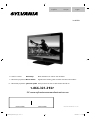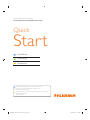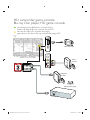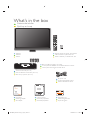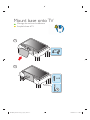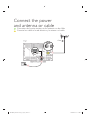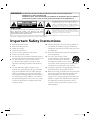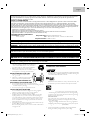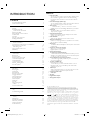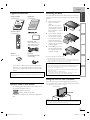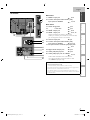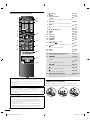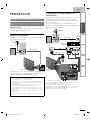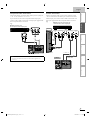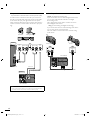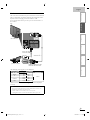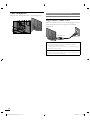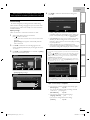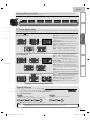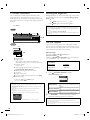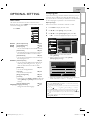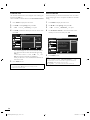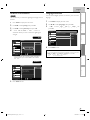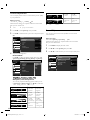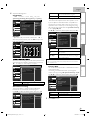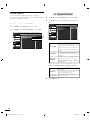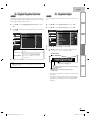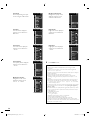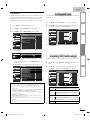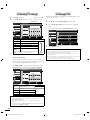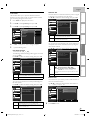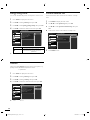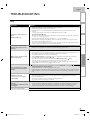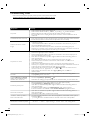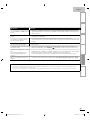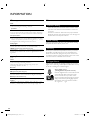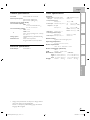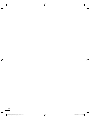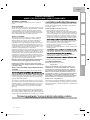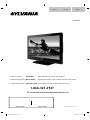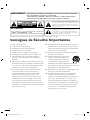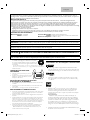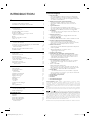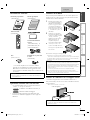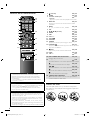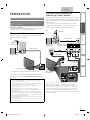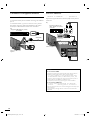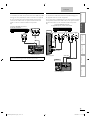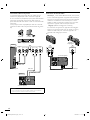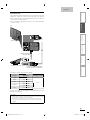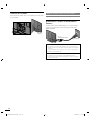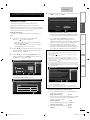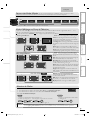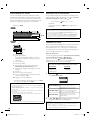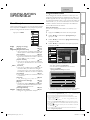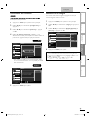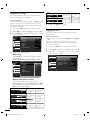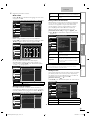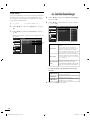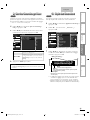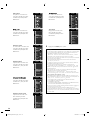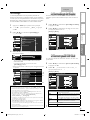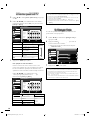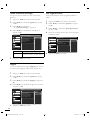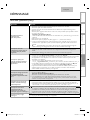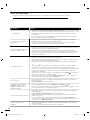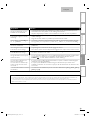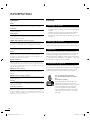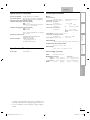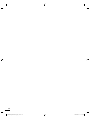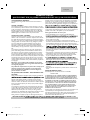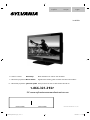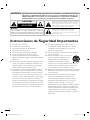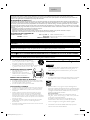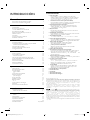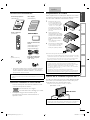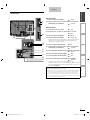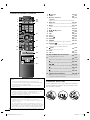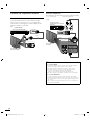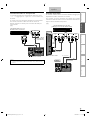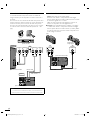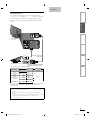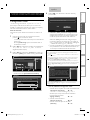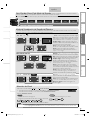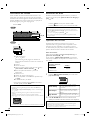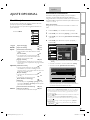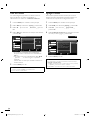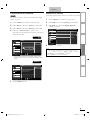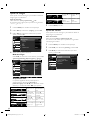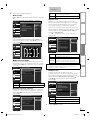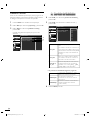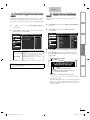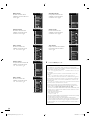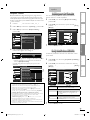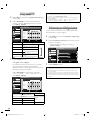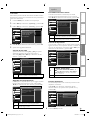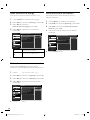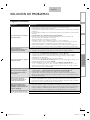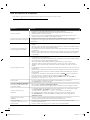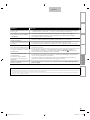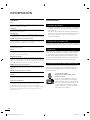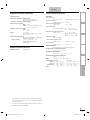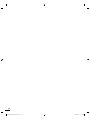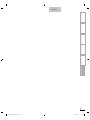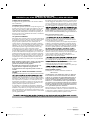Sylvania LC407SS1 Manual de usuario
- Categoría
- Televisores LCD
- Tipo
- Manual de usuario
Este manual también es adecuado para

E
ng
li
s
h
F
rança
is
E
spaño
l
Need help?
P
lease call toll free or visit our web site belo
w
B
esoin d’aide?
A
ppelez notre numéro gratuit ou visitez notre site web
à
l’adresse
¿
Necesita ayuda
?
Llame por favor sin costo ó visite nuestro sitio web en
EN
O
wner's manual
FR
Manuel du propriétaire
ES
M
anua
l
d
e
l
propietari
o
©
2010 Funai Electric Co.
,
Ltd
.
MODEL NUMBE
R
S
ERIAL NUMBER
1
-866-
www
.
321-392
7
sy
l
vaniaconsumere
l
ectronics.com
L
C
407SS
1

Need help connecting this LCD TV? Call us at 1-866-3
Vous avez besoin d’aide pour connecter ce téléviseur LCD?
Appelez-nous au 1-866-3
¿Necesita ayuda para conectar esta TV LCD? Llame al número 1-866-3
Installation
EN
Installation
FR
Instalación
ES
Model / Modèle / Modelo :
Serial / Série / Serie:
If you have any questions, please visit our website at
www.
sylvaniaconsumerelectronics .com
21-3927
21-3927
21-3927
Quick
Start

HD camcorder, game console,
Blu-ray Disc player, HD game console
FR
caméscope haute défi nition, console de jeu,
lecteur de disque Blu-ray, console de jeu HD
ES
cámara de video HD, consola de juegos,
reproductor de discos Blu-ray, consola de juegos HD
OUT
TV
VIDEO
AUDIO
L
R
VIDEO 2
S-VIDEO
VIDE
O
2
S
-VIDE
O
HD camcorder
Game
console
HD game
console
Blu-ray Disc player

DVD recorder, cable receiver, satellite box
FR
Enregistreur DVD, décodeur câble, décodeur satellite
ES
Grabador DVD, receptor de cable, receptor de satélite
TV
OUT
IN
ANTENNA
IN
OUT
OUT
IN
A
N
TENNA
OUT
DVD recorder
Cable receiver/
Satellite box

Specifi cations are subject to change without notice
© 2010 Funai Electric Co., Ltd.
www. sylvaniaconsumerelectronics .com
Printed in China
1EMN26440 ★★★★★
DVD player, home theater system
FR
Lecteur DVD, Système de cinéma maison
ES
Reproductor de DVD, sistema Home Theatre
TV
DIGITAL AUDIO
IN
IN
HDMI
OUT
OUT
OUT
Or use an HDMI connection
Ou utilisez une connexion HDMI
O use una conexión HDMI
DVD player
Home theater system
Caution
Disconnect the AC power cord before
connecting devices.
Attention
Déconnectez le cordon d’alimentation
avant de raccorder les appareils.
Precaución
Desconecte el cable de suministro eléctrico
antes de conectar dispositivos.

What’s in the box
FR
Contenu de la boîte
ES
Qué hay en la caja
AAA
AAA
Television
Téléviseur
Televisor
Remote control and 2 AAA, 1.5V batteries
Télécommande et 2 piles AAA, 1,5V
Mando a distancia y 2 baterías AAA, 1,5V
Base may differ according to TV model.
Le socle peut être différent d’un modèle de téléviseur à l’autre.
La base puede variar según el modelo de TV.
TV base and 6 bolts (M5 x 12 )
Socle du téléviseur et 6 boulons (M5 x 12 )
Base de TV y 6 pernos (M5 x 12 )
AC power cord
Cordon d’alimentation secteur
Cable de alimentación de CA
Installation
EN
Installation
FR
Instalación
ES
If you have any questions, please visit our website at
www.
sylvaniaconsumerelectronics .com
Quick
Start
Quick Start
Démarrage Rapide
Inicio Rápido
Owner’s manual
Manuel du propriétaire
Manual del propietario
Registration card
Carte d’enregistrement
Tarjeta de registro

Mount base onto TV
FR
Montage du socle sur le téléviseur
ES
Acople la base al TV
2
1
x 6

Connect the power
and antenna or cable
FR
Connexion de la prise secteur et de l’antenne ou du câble
ES
Conecte los cables a la red eléctrica y la antena o el cable
TV
a
c
b
Cable

Use the remote control
FR
Utilisez la télécommande
ES
Uso del mando a distancia
1
3
2
First time setup
FR
Première confi guration
ES
Confi guración inicial
Initial Setup
Select your menu language.
Seleccione el idioma para el menú.
Sélectionnez la langue du menu.
English
Español
Français
Select OK Skip
Initial Setup
Select “Retail” or “Home” for your location.
Retail
Home
Select OK
Select source
FR
Sélection de la source
ES
Seleccione una fuente
2
1
Source
TV
Video1
Video2
Component
HDMI1
HDMI2
HDMI3
CURSOR AND OK KEYS
Press ▲,▼ or ◄,► to navigate
the TV menu. Press OK to
confi rm selection.
TOUCHES CURSEUR ET OK
Appuyez sur ▲,▼ ou ◄,► pour
naviguer dans le menu du
téléviseur. Appuyer sur OK pour
confi rmer la sélection.
TECLAS DE CURSOR Y OK
Pulse ▲,▼ o ◄,► para navegar al
menú del TV. Pulse OK para
confi rmar la selección.
Follow the on-screen instructions to complete your TV setup.
Suivez les instructions apparaissant à l’écran pour terminer la confi guration de votre téléviseur.
Siga las instrucciones en pantalla para realizar la confi guración de la TV.

2
EN
WARNING:
TO REDUCE THE RISK OF FIRE OR ELECTRIC SHOCK
,
DO NOT EXPOSE THIS
APPARATUS TO RAIN OR MOISTURE.
APPARATUS SHALL NOT BE EXPOSED TO DRIPPING OR SPLASHING AND NO OB
J
ECTS
FILLED WITH LI
Q
UIDS, SUCH AS VASES, SHALL BE PLACED ON THE APPARATUS.
C
AUTION
:
T
O REDUCE THE RISK OF ELECTRIC SHOCK
,
DO
N
OT REMOVE COVER (OR BACK). NO USE
R
S
ERVICEABLE PARTS INSIDE. REFER SERVICING TO
Q
UALIFIED SERVICE PERSONNEL
.
C
AUTIO
N
RISK OF ELECTRIC SHOCK
DO NOT OPEN
Th
e exc
l
amat
i
on
p
o
i
nt w
i
t
hi
n an e
q
u
il
atera
l
tr
i
an
gl
e
i
s
i
ntended to alert the user to the
p
resence of im
p
ortant
o
p
eratin
g
and maintenance
(
servicin
g)
instructions in the
li
terature accom
p
an
yi
n
g
t
h
e a
pp
aratus
.
T
he lightning flash with arrowhead symbol, within an
equ
il
atera
l
tr
i
ang
l
e,
i
s
i
nten
d
e
d
to a
l
ert t
h
e user to t
h
e
p
resence of uninsulated “dan
g
erous volta
g
e” within the
a
pp
aratus’s enclosure that ma
y
be of sufficient ma
g
nitude
to constitute a risk of electric shock to
p
ersons
.
T
he caution markin
g
is located on the rear or bottom of the cabinet
.
Im
p
ortant Safety Instructions
1
.
R
ea
d
t
h
ese
i
nstruct
i
ons
.
2.
K
eep t
h
ese
i
nstruct
i
ons
.
3
.
H
ee
d
a
ll
warn
i
n
g
s
.
4.
F
o
ll
ow a
ll
i
nstruct
i
ons
.
5
.
D
o not use t
hi
s a
pp
aratus near wate
r
.
6
. Clean only with dry cloth
.
7
.
D
o not
bl
oc
k
an
y
vent
il
at
i
on o
p
en
i
n
g
s.
I
nsta
ll
i
n
accordance with the manufacturer’s instructions
.
8.
D
o not
i
nsta
ll
near an
y
h
eat sources suc
h
as ra
di
ators,
h
eat reg
i
sters, stoves, or ot
h
e
r
a
pp
aratus
(
includin
g
am
p
lifi ers
)
that
p
roduce
h
eat
.
9. Do not defeat the safet
y
p
ur
p
ose of the
polarized or grounding-type plug.
A
polarized
pl
u
g
h
as two
bl
a
d
es w
i
t
h
one w
id
er t
h
an t
h
e
o
ther. A
g
roundin
g
t
yp
e
p
lu
g
has two blades
an
d
a t
hi
r
d
g
roun
di
n
g
p
ron
g
.
Th
e w
id
e
bl
a
d
e o
r
t
he third
p
ron
g
are
p
rovided for
y
our safet
y
. I
f
t
he provided plug does not fi t into your outlet
,
c
onsult an electrician for re
p
lacement of the
ob
so
l
ete out
l
et
.
10. Protect the
p
ower cord from bein
g
walked on
o
r p
i
nc
h
e
d
part
i
cu
l
ar
l
y at p
l
ugs, conven
i
ence
rece
p
tacles, and the
p
oint where the
y
exit from
th
e a
pp
aratus
.
11. Onl
y
use attachments / accessories s
p
ecifi ed b
y
t
he manufacture
r
.
12.
U
se on
ly
w
i
t
h
t
h
e cart, stan
d,
t
ri
p
od, bracket, or table s
p
ecifi ed
by
the manufacturer, or sold with
th
e apparatus.
Wh
en a cart
i
s use
d,
u
se caution when movin
g
the cart / a
pp
aratus
c
ombination to avoid in
j
ur
y
from ti
p
-ove
r
.
13.
U
n
pl
u
g
t
hi
s a
pp
aratus
d
ur
i
n
g
ligh
tn
i
n
g
storms or
when unused for long periods of time
.
14. Refer all servicin
g
to
q
ualifi ed service
p
ersonnel
.
S
ervicin
g
is re
q
uired when the a
pp
aratus has
b
een
d
ama
g
e
d
i
n an
y
wa
y
, suc
h
as
p
ower-
su
pply
cor
d
or
pl
u
g
i
s
d
ama
g
e
d
,
liq
u
id
h
as
b
een
spilled or objects have fallen into the apparatus
,
th
e a
pp
aratus
h
as
b
een ex
p
ose
d
to ra
i
n o
r
mo
i
sture,
d
oes not o
p
erate norma
lly
, or
h
as
b
een
d
roppe
d.

3
EN
E
ng
li
s
h
F
CC WARNIN
G
This apparatus may generate or use radio frequency energy. Changes or modifications to this apparatus may cause harmful interference
unless the modifications are expressly approved in the manual. The user could lose the authority to operate this apparatus if an
unauthorized change or modification is made.
R
ADIO-TV INTERFERENC
E
This apparatus has been tested and found to comply with the limits for a Class B digital device, pursuant to Part 15 of the FCC Rules.
These limits are designed to provide reasonable protection against harmful interference in a residential installation. This apparatus
generates, uses, and can radiate radio frequency energy and, if not installed and used in accordance with the instructions, may cause
harmful interference to radio communications. However, there is no guarantee that interference will not occur in a particular installation.
If this apparatus does cause harmful interference to radio or television reception, which can be determined by turning the apparatus off
a
nd on, the user is encouraged to try to correct the interference by one or more of the following measures:
1
)
R
eorient or re
l
ocate t
h
e receiving antenna.
2)
I
ncrease t
h
e separation
b
etween t
h
e apparatus an
d
receiver.
3) Connect the apparatus into an outlet on a circuit different from that to which the receiver is connected.
4) Consult the dealer or an experienced radio/TV technician for help.
DECLARATION OF CONFORMIT
Y
T
ra
d
e
N
ame
:
S
YLVANI
A
R
es
p
onsible Party
:
F
UNAI CORPORATION
,
Inc
.
M
o
d
e
l:
LC407SS
1
Add
ress
:
1
9900 Van Ness Avenue
,
Torrance
,
CA 90501 U.S.A
.
T
e
l
ep
h
one
N
um
b
er
:
1-866- 321-3927
T
his Class B di
g
ital a
pp
aratus com
p
lies with Canadian ICES-003. Standard Television Receivin
g
A
pp
aratus, Canada BETS-7 / NTMR-
7
C
AUTION
:
Danger of explosion if battery is incorrectly replaced. Replace only with the same or equivalent type.
W
ARNING
:
Batteries (battery pack or battery installed) shall not be exposed to excessive heat such as sunshine, fire or the like.
Disconnect the mains plug to shut off when find trouble or not in use. The mains plug shall remain readily operable
.
Th
is apparatus s
h
ou
ld
not
b
e p
l
ace
d
in a
b
ui
l
t-in insta
ll
ation suc
h
as a
b
oo
k
case or rac
k
un
l
ess proper venti
l
ation is provi
d
e
d
.
Make sure to leave a space of
4
inches (
10
cm) or more around this apparatus
.
W
ARNING
:
T
o prevent injury, t
h
is apparatus must
b
e secure
l
y attac
h
e
d
to t
h
e wa
ll
in accor
d
ance wit
h
t
h
e instructions.
LAMP IN LCD CONTAINS MERCURY, DISPOSE ACCORDING TO LOCAL, STATE OR
FEDERAL
LAW.
Do not place the unit on the furniture that is capable of being tilted by a child and an adult leaning, pulling, standing or
climbing on it. A falling unit can cause serious injury or even death.
NOTE ABOUT RECYCLIN
G
•
This unit
’
s packaging materials are recyclable and
c
an be reused. Please dispose of any materials in
accor
d
ance w
i
t
h
your
l
oca
l
recyc
li
ng regu
l
at
i
ons
.
•
B
atter
i
es s
h
ou
ld
never
b
e t
h
rown away o
r
i
ncinerated but disposed of in accordance with you
r
l
oca
l
regu
l
at
i
ons concern
i
ng c
h
em
i
ca
l
wastes
.
W
HEN CARRYING THIS UNIT
•
At least 2
p
eo
p
le are re
q
uired when
c
arr
yi
n
g
t
hi
s un
i
t
.
•
M
a
k
e sure to
h
o
ld
t
h
e u
pp
er an
d
b
ottom
frames of the unit fi rml
y
as illustrated
.
T
O AVOID THE HAZARDS OF
ELECTRICAL SHOCK AND FIR
E
•
Do not handle the AC power cord with wet hands
.
•
Do not pull on the AC power cord when disconnecting it from an
A
C outlet. Grasp it by the plug
.
•
Do not put your fi ngers or objects into the unit
.
L
OCATION AND HANDLIN
G
•
D
o not
i
nsta
ll
t
h
e un
i
t
i
n
di
rect sun
li
g
h
t, near strong magnet
i
c
fi elds, or in a place subject to dust or strong vibration
.
•
A
void a place with drastic temperature changes
.
•
I
nsta
ll
t
h
e un
i
t
i
n a
h
or
i
zonta
l
an
d
sta
bl
e pos
i
t
i
on.
D
o not p
l
ace
anything directly on top or bottom of the unit. Depending on
y
our external devices, noise or disturbance of the picture and / o
r
sound may be generated if the unit is placed too close to them
.
I
n t
hi
s case, p
l
ease ensure enoug
h
space
b
etween t
h
e externa
l
d
ev
i
ces an
d
t
h
e un
i
t
.
•
Depending on the environment, the temperature of this unit may
i
ncrease slightly. This is not a malfunction
.
•
Be sure to unplug the AC power cord from the AC outlet before
c
arry
i
ng t
h
e un
i
t
.
Trademark Information
•
HDMI, the HDMI Logo, and High-Defi nition Multimedia Interface
are trademarks or registered trademarks of HDMI Licensing LLC
i
n the United States and other countries
.
•
Manufactured under license from Dolb
y
Laboratories. Dolb
y
and
the double-D s
y
mbol are trademarks of Dolb
y
Laboratories
.
•
ENERGY STAR
®
R
R
is a joint program of the U.S. Environmental
P
rotection Agency and the U.S. Department of Energy helping
us a
ll
save mone
y
an
d
p
rotect t
h
e env
i
ronment t
h
rou
gh
ener
gy
effi cient
p
roducts and
p
ractices
.
C
onsumer Notice:
T
his TV has been set to maximize ener
gy
effi cienc
y
while
d
eliverin
g
the best
p
ossible
p
icture usin
g
the factor
y
installed
h
ome mo
d
e sett
i
ngs
.
C
hanging or enabling other features in this TV (e.g. brightened
backli
g
htin
g)
will
p
ossibl
y
increase ener
gy
consum
p
tion be
y
ond
the original ENERGY STAR
®
R
R
q
ualifi ed limits
.
•
T
he American Academ
y
of Pediatrics discoura
g
es television
viewin
g
for children
y
oun
g
er than two
y
ears of a
g
e
.

4
EN
INTRODUCTION
Contents
Important Safety Instructions
2
T
rademark Information
3
INTRODUCTION
F
eatures
4
S
u
pp
lied Accessories
5
Sy
mbols Used in this Manual
5
A
ttachin
g
the Base
5
Fi
x
i
n
g
t
h
e
U
n
i
t on
Y
our
F
urn
i
ture
5
C
ontrol Panel 6
T
erm
i
na
l
s
7
Remote Control Function 8
I
nsta
lli
n
g
t
h
e
B
atter
i
es 8
PREPARATION
A
ntenna Connection
9
C
onnection to Cable Receiver or Satellite Box
9
External Device Connection
1
0
C
able Mana
g
ement 1
4
P
lug In the AC Power Cord 1
4
Initial Setu
p
15
WATCHING TV
F
reeze Mode 16
S
leep Timer 16
S
ound Functions 16
S
witching Each Input Mode
1
7
TV Screen Display Mode 1
7
C
hannel Selection 1
7
TV Screen Information 18
Reducin
g
the Bri
g
htness 18
F
un-Link Options 18
OPTIONAL SETTING
Main Menu 1
9
A
utoprogram 1
9
C
hannel List 20
A
dd Channels 20
A
ntenna Confi rmation 2
1
Language Selection 2
1
P
icture Adjustment 2
2
S
ound Adjustment 2
2
C
losed Caption 2
4
C
hild Lock 2
7
Fun-Link 2
9
Energy Saving Mode 30
L
ocat
i
on
3
0
C
urrent Software Info
3
0
TROUBLESHOOTING
F
AQ 3
1
T
roubleshooting Guide 3
2
INFORMATION
G
lossary 3
4
Maintenance 3
4
G
eneral S
p
ecifi cations 3
5
Electrical S
p
ecifi cation 3 5
O
ther S
p
ecifi cations 35
Limited Warranty 3
7
Features
• DTV / TV / CATV
Y
ou can use
y
our remote contro
l
to se
l
ect c
h
anne
l
s w
hi
c
h
are broadcast in di
g
ital format and conventional analo
g
format. Also
,
cable subscribers can access their cable TV
ch
anne
l
s
.
• Information Display (ATSC only)
Y
ou can dis
p
la
y
the title, contents and other information o
f
th
e current
DTV
p
ro
g
ram on t
h
e
TV
screen
.
•
A
utoprogram
Thi
s un
i
t automat
i
ca
lly
scans an
d
memor
i
zes c
h
anne
l
s
available in
y
our area, eliminatin
g
difficult setu
p
p
rocedures
.
•
C
hild Lock
T
his feature allows you to block children’s access to
i
nappropr
i
ate programs
.
•
C
losed Caption Decode
r
Built-in closed caption decoder displays text for closed
c
apt
i
on supporte
d
programs
.
• MTS / SAP Tuner
A
udio can be selected from the remote control
.
•
A
uto Shut Off Function
If there is no input signal and no operation for 15 minutes
,
t
he unit will turn off automatically
.
•
S
leep Time
r
T
his feature will automatically turn off the power of the unit at
a specific time
.
•
C
hoices for On-screen Language
S
elect
y
our on-screen lan
g
ua
g
e
:
English, Spanish or French
.
•
S
tereo Sound Function
•
P
LL Frequency Synthesized Tuning
P
rovides free and easy channel selection and lets you tune
di
rect
l
y to any c
h
anne
l
us
i
ng t
h
e num
b
er an
d
d
ec
i
ma
l
po
i
nt
"
•
"
buttons on the remote control
.
•
V
arious Adjustment for Picture and Soun
d
C
ustomizes image quality suitable for your room and sets
y
our sound preference
.
•
F
un-
L
in
k
via
HDMI
L
in
k
(HDMI Cable not Included)
F
un-Link allows your other HDMI link devices (such as
Magnavox DVD) to be controlled by the HDMI cable
c
onnecte
d
to your
TV
.
•
HDMI
I
npu
t
W
hen using HDMI1 Input, you can enjoy this unit as a PC
monitor if your PC has a DVI output terminal
.
•
C
omponent Video Input
•
S
-Video Inpu
t
•
A
V Inpu
t
• Digital Audio Outpu
t
•
A
nalog Audio Outpu
t
©
2010 Funai Electric Co.
,
Ltd
.
A
ll ri
g
hts reserved. No
p
art of this manual ma
y
be re
p
roduced, co
p
ied,
t
ransm
i
tte
d
,
di
ssem
i
nate
d
, transcr
ib
e
d
,
d
own
l
oa
d
e
d
or store
d
i
n an
y
stora
g
e
medium, in any form or for any purpose without the express prior written
c
onsent of Funai. Furthermore, any unauthorized commercial distribution of this
manua
l
or any rev
i
s
i
on
h
ereto
i
s str
i
ct
l
y pro
hibi
te
d.
Information in this document is subject to change without notice. Funai
reserves t
h
e r
i
g
h
t to c
h
ange t
h
e content
h
ere
i
n w
i
t
h
out t
h
e o
bli
gat
i
on to
notify any person or organization of such changes.
w
i
t
h
t
h
e desi
g
n is a re
g
istered trademark of Funai Electric Co.,
L
t
d
. an
d
ma
y
not
b
e use
d
i
n an
y
wa
y
w
i
t
h
out t
h
e ex
p
ress wr
i
tten consent
o
f Funai. All other trademarks used herein remain the exclusive
p
ro
p
ert
y
o
f their res
p
ective owners. Nothin
g
contained in this manual should be
c
onstrue
d
as
g
rant
i
n
g
,
by
i
m
pli
cat
i
on or ot
h
erw
i
se, an
y
li
cense or r
igh
t to
u
se an
y
of the trademarks dis
p
la
y
ed herein. Misuse of an
y
trademarks o
r
an
y
ot
h
er content
i
n t
hi
s manua
l
i
s str
i
ct
ly
p
ro
hibi
te
d
.
F
una
i
s
h
a
ll
a
gg
ress
i
ve
ly
enforce its intellectual
p
ro
p
ert
y
ri
g
hts to the fullest extent of the law.
S
YLVANIA is a re
g
istered trademark of OSRAM SYLVANIA Inc., used unde
r
li
cense
.

E
ng
li
s
h
5
EN
INTRODUCTION
PREPARATION
WATCHING TV
OPTIONAL SETTING
TROUBLESHOOTING
INFORMATION
Supplied Accessories
O
wner’s manual
(
1EM
N
2643
9
)
Q
uick Star
t
(
1EM
N
26440
)
R
emote contro
l
(NH200UD) (1EMN
24700
)
AC power cor
d
(WAV0162LW001) o
r
(WAV0162LTE03) or
(WAV152ZHN001)
B
atterie
s
(AAA, 1.5V x 2)
AAA
AAA
Screw kit
f
or attaching the base
(1ES
A
23096
)
•
I
f
you need to replace these accessories, please re
f
e
r
t
o t
h
e part
N
o. w
i
t
h
t
h
e
ill
ustrat
i
ons an
d
ca
ll
our to
ll
free customer support line found on the cover of this
manua
l.
Note
•
If you lose the screws, please purchase
M
5
×
12
Philli
ps
h
ea
d
screws at you
r
l
oca
l
store
.
Symbols Used in this Manual
T
he following is the description for the symbols used in
t
his manual. Description refers to
:
AT S C
:
Digi
ta
l
TV
o
p
erat
i
on
NTSC
: Analog / Cable TV operation
•
If neither s
y
mbol a
pp
ears, the o
p
eration is a
pp
licable to
b
ot
h.
Attaching the Base
Y
ou must attac
h
t
h
e
b
ase to t
h
e un
i
t to
h
ave
i
t as a ta
bl
e top
u
nit. Be sure the front and rear of the base match the prope
r
di
rect
i
on
.
1
Spread a thick and soft
cl
ot
h
over a ta
bl
e as
sh
own
.
P
lace the main unit face
u
p
onto
i
t.
M
a
k
e sure not
t
o
d
ama
g
e t
h
e screen
.
A
t
l
east 2 people are required
for this step
.
2
Insert 2 hooks under the
bottom of the main unit
i
nto base holes.
(
shown b
y
arro
w
➀
)
, then move the
b
ase
i
n t
h
e
di
rect
i
on as
sh
own
by
arrow
➁
unt
il
i
t
s
to
p
s an
d
t
h
e 6 mount
i
n
g
h
o
l
es are a
lig
ne
d.
3
D
r
i
ve
Philli
ps pan screws
i
nto t
h
e 6 t
h
rea
d
e
d
h
o
l
es
at the bottom of the base
unt
il
t
h
e
y
are t
igh
t
.
To remove the base from this unit
•
U
nscrew t
h
e
Philli
ps pan screws on step
3
.
A
fter the screws are removed, move the base in the opposite direction as
sh
own
b
y arrow
➁
on s
t
ep 2, t
h
en pu
ll
t
h
e
b
ase up towar
d
t
h
e front of the
u
nit. Be careful not to drop the base when you remove it
.
Note
•
W
hen attaching the base, ensure that all screws are tightly fastened. If the
base is not properly attached, it could cause the unit to
f
all, resulting in
i
n
j
ur
i
es as we
ll
as
d
amage to t
h
e un
i
t
.
•
Make sure to use a table which can support the weight o
f
this unit and is
l
arger t
h
an t
hi
s un
i
t
.
•
M
a
k
e sure t
h
e ta
bl
e
i
s
i
n a sta
bl
e
l
ocat
i
on
.
•
W
hen attaching the base, ensure that FRONT
↑
wr
i
tten on t
h
e
b
ase
i
s
upward. If it's not upward, the 2 hooks don't fi t in the base
.
Fixing the Unit on Your Furniture
S
crew this unit on
y
our furniture ti
g
htl
y
usin
g
wood screws
(not supplied) in the 2 holes at the back of the base as shown
.
•
Recommended screw dimension : 5.1 x 20 m
m
r
ear of this unit
Note
•
When you remove this unit make sure to unscrew the wood screws from
y
our Wood Stand, Furniture and other wood item
.

6
EN
1
VOLUME + /
-
➠
p. 16
P
ress to a
dj
ust t
h
e vo
l
ume o
r
move right
(
+
)
/ left (–) through the main menu items
.
2
MENU
➠
p. 19
3
C
HANNEL + /
-
➠
p. 1
7
P
ress to se
l
ect c
h
anne
l
s o
r
move up
(
+
)
/ down (–) through the main menu items
.
4
P
OWE
R
➠
p. 1
5
5
Infrared sensor windo
w
Receives infrared ra
y
s transmitted from the remote
c
ontro
l.
6
P
OWER indicator
Li
g
h
ts up green w
h
en power
i
s on
.
7
STAND BY indicato
r
Lights up red when power is off
.
8
Ill
uminance sensor win
d
o
w
Alters the bri
g
htness of the TV screen automaticall
y
b
y
d
etect
i
n
g
y
our room
ligh
t
i
n
g
l
eve
l
.
D
o not
bl
oc
k
an
y
t
hi
n
g
i
n front of its window to work
p
ro
p
erl
y.
Control Panel
5
7
8
6
2
1
3
4

E
ng
li
s
h
7
EN
INTRODUCTION
PREPARATION
WATCHING TV
OPTIONAL SETTING
TROUBLESHOOTING
INFORMATION
Terminals
9
10
11
12
13
16
17
18
14
15
20
19
*
Side Pane
l
9 HDMI 3 Input jac
k
➠
p.
9
,
1
0
1
0 S-Video / Composite Video / Audio (L/R)
Input jacks for VIDEO 2
➠
p.
1
1
,
1
2
R
ear
P
ane
l
11
C
able management
➠
p
.
14
1
2
AC power
cor
d
r
I
n
l
et
➠
p. 1
4
1
3 HDMI 2 Input jack
➠
p.
9
,
10
14
HDMI 1 Input jack
➠
p.
9
,
10
,
13
HDMI connection for HDMI or DVI device
.
When you connect your PC that has a DVI terminal
,
y
ou can enjoy this unit as a PC monitor.
1
5
A
ntenna Input jack
➠
p.
9
1
6 S-Video / Composite Video / Audio (L/R)
Input jacks for VIDEO 1
➠
p.
1
1
,
1
2
1
7 Component Video and Audio (L/R) Input jack
s
➠
p.
9
,
1
1
1
8 Digital Audio Output jack
➠
p
.
12
1
9
A
udio (L/R) Output jacks
➠
p
.
12
20
A
udio (L/R) Input jacks for HDMI
1
➠
p.
10
,
13
Audio cable connection from a DVI device
.
use a stereo m
i
n
i
p
l
ug convers
i
on ca
bl
e as we
ll.
(Fo
r
HDMI
1
Input jack only)
Note for service terminal
*
service terminal (service use only)
•
U
se this terminal onl
y
when a software u
p
date is necessar
y.
•
U
ser s
h
ou
ld
not connect an
y
d
ev
i
ces to t
h
e
t
erm
i
na
l
suc
h
as
digi
ta
l
camera
,
ke
y
board, mouse, etc.
(
because these will not work
).
•
T
he software update is, in most cases, handled by an authorized service
person or in some circumstances the user may be asked to do the software
up
d
ate t
h
emse
l
ve
s
.

8
EN
Remote Control Function
1
5
7
6
3
11
9
10
2
4
8
15
17
16
14
12
13
18
19
20
When using a universal remote control to operate this unit.
•
M
a
k
e sure t
h
e com
p
onent co
d
e on
y
our un
i
versa
l
remote contro
l
i
s set
t
o our brand. Refer to the manual accompanying your remote control fo
r
more
d
eta
il
s
.
•
We do not
g
uarantee 100% intero
p
erabilit
y
with all universal remote
c
ontro
l
s
.
Note
•
Buttons in gray background ( ) are not available unless you are
c
onnected to devices that are com
p
atible with Fun-Link function
.
•
We do not guarantee 100% interoperability with other brands of HDMI link
c
om
pli
ant
d
ev
i
ces
.
Battery Precautions:
•
Be sure to follow the correct polarity as indicated in the battery
c
ompartment.
R
everse
d
b
atter
i
es may cause
d
amage to t
h
e
d
ev
i
ce
.
•
Do not mix different types of batteries together (e.g. Alkaline and
C
arbon-Zinc, or rechargeable batteries like ni-cad, ni-mh, etc) or old
b
atteries with fresh ones
.
•
If the device is not to be used for a long period of time, remove the
b
atteries to prevent damage or injury from possible battery leakage
.
•
D
o not try to rec
h
arge
b
atter
i
es; t
h
ey can over
h
eat an
d
rupture
.
1
(power)
➠
p. 1
5
2
SLEEP
➠
p. 16
3
N
um
b
er
b
uttons
➠
p. 1
7
•
(dot)
Press to shift the subchannel from the main channel
.
4 PREV CH
➠
p. 1
7
P
ress to return to
p
rev
i
ous
ly
v
i
ewe
d
c
h
anne
l.
5
BACK
➠
p. 18
P
ress to return to t
h
e
p
rev
i
ous menu o
p
erat
i
on
.
6
OK
➠
p. 1
5
7
▲/
▼
/
◄
/►
(
cursor)
➠
p. 1
5
8
MENU
➠
p. 19
9 SAP
➠
p. 16
1
0 VOL +/−
➠
p. 16
1
1
MUTE
➠
p. 16
1
2 SOURCE
➠
p. 1
7
1
3
FREEZE
➠
p. 16
Press to freeze screen image
.
1
4 FORMAT
➠
p. 1
7
Press to select aspect ratio available for the TV screen
.
1
5 ECO
➠
p. 18
P
ress to re
d
uce t
h
e
b
r
i
g
h
tness
.
1
6 INFO
➠
p. 18
1
7
C
H +/−
➠
p. 1
7
1
8 RED / GREEN / BLUE / YELLOW
➠
p. 29
F
unctionall
y
useful for Fun-Link
.
1
9
H
/
G
➠
p. 29
P
ress to ski
p
backward or forward cha
p
ters, titles or tracks of
th
e
di
sc
.
B
➠
p. 29
P
ress to
b
eg
i
n t
h
e
di
sc p
l
ay
b
ac
k.
E
/
D
➠
p. 29
P
ress to search backward or forward through the disc
.
F
➠
p. 29
P
ress to pause t
h
e
di
sc p
l
ay
b
ac
k.
C
➠
p. 29
P
ress to stop t
h
e
di
sc p
l
ay
b
ac
k.
20 FUN-LINK OPTIONS
➠
p. 18, 29
Press to call up various menu from your HDMI device
connect
i
ng t
h
roug
h
an
HDMI
ca
bl
e
.
Installing the Batteries
Install the batteries (AAA, 1.5V x 2) matching the polarity
i
ndicated inside batter
y
com
p
artment of the remote control
.

E
ng
li
s
h
9
EN
INTRODUCTION
PREPARATION
WATCHING TV
OPTIONAL SETTING
TROUBLESHOOTING
INFORMATION
INTRODUCTION
PREPARATION
PREPARATION
No supplied cables are used with these connections:
Please purchase the necessary cables at your local store.
High Speed HDMI Cable (also known as HDMI category 2
cable) is recommended for the better compatibility.
Before you connect:
B
e sure your antenna or ot
h
er
d
ev
i
ce
i
s connecte
d
proper
l
y
before plugging in the AC power cord
.
Antenna Connection
C
onnect the RF coaxial cable on
y
our home outlet to the
antenna in
p
ut
j
ack of this unit
.
VHF / UHF
a
na
l
og
o
r
DTV
a
ntenn
a
ca
bl
e
TV
signa
l
r
ear of this uni
t
or
RF
coaxia
l
ca
bl
e
e.g.)
O
nce connections are completed, turn on the unit and begin initial
setup. Channel scanning is necessary for the unit to memorize all
ava
il
a
bl
e c
h
anne
l
s
i
n your area
.
[
Initial Setup
]
➠
p. 1
5
Note
•
If
y
ou have an
y
q
uestion about the DTV’s antenna
,
v
isit www.antennaweb.or
g
for further information
.
•
De
p
endin
g
on
y
our antenna s
y
stem,
y
ou ma
y
need different t
yp
es of
combiners
(
mixers
)
or se
p
arators
(
s
p
litters
)
. Contact
y
our local electronics
store for these items
.
•
For
y
our safet
y
and to avoid dama
g
e to this unit,
p
lease un
p
lu
g
the RF
coaxial cable from the antenna in
p
ut
j
ack before movin
g
the unit
.
•
If
y
ou use an antenna to receive analo
g
TV, it should also work for DTV
rece
p
tion. Outdoor or attic antennas will be more effective than a set to
p
or
i
ns
id
e antenna
.
•
T
o sw
i
tc
h
y
our rece
p
t
i
on source eas
ily
b
etween antenna an
d
ca
bl
e,
i
nsta
ll
an
antenna se
l
ecto
r
.
•
If
y
ou are not receivin
g
a si
g
nal from
y
our cable service, contact the Cable
p
rov
id
e
r
.
Connection to Cable Receiver or
Satellite Box
U
se an
HDMI
or com
p
onent v
id
eo ca
bl
es to connect t
h
e
HDMI or the Component Video Input jacks of the unit to
t
he HDMI or the component video output jacks of the cable
receiver / satellite box
.
If
y
ou connect to the unit’s Com
p
onent Video In
p
ut
j
acks
,
c
onnect audio cables to the Audio L/R Input jacks right beside
t
he Component Video connecto
r
.
sate
ll
ite
d
is
h
STEREO
PCM
HDMI OUT
ANT IN
COMPONENT VIDEO OUT
Pr/CrPb/CbY
AUDIO OUT
RL
d
d
(red)
b
(blue)
(green)
e.g.)
cable receiver /
sate
ll
ite
b
o
x
ca
bl
e
TV
signa
l
inc
l
u
d
ing
PPV
component video cablescomponent video cables
(red / blue / green)
( d/bl / )
(red / blue / green)
and audio and audio
cables
cables
RF
coaxia
l
ca
bl
e
or
or
or
or
HDMI
ca
bl
e
s
ide or rear of
th
is unit
Y
ou can a
l
so connect t
hi
s un
i
t to t
h
e ca
bl
e rece
i
ver or sate
lli
te
b
ox
o
t
h
er t
h
an t
h
e
HDMI
or t
h
e component v
id
eo output
j
ac
k
s
b
ecause
t
hey might have different output jacks
.
Required cables and connecting methods of the cable receiver /
satellite box, or the availability channel for the clear QAM may diffe
r
d
epending on the cable / satellite provider. For more information
,
p
l
ease contact your cable / satellite provide
r
.

10
EN
External Device Connection
HDMI Connection
HDMI connection offers the hi
g
hest
p
icture
q
ualit
y.
HDMI
(High-Defi nition Multimedia Interface) transports high defi nition
video and multi-channel digital audio through a single cable.
HDMI OUT
CHAPTER 15
REPEAT A-B
TITLE 5
e.g.
)
HDMI
ca
bl
e
BD/DVD recorder
wit
h
t
h
e
HDMI
output jac
k
side or rear of this unit
or
or
HDMI-DVI Connection
U
se an
HDMI
-
DVI
convers
i
on ca
bl
e to connect t
h
e un
i
t to
e
xterna
l
v
id
eo
d
ev
i
ces e
q
u
ipp
e
d
w
i
t
h
DVI
out
p
ut
j
ac
k.
STEREO
PCM
AUDIO OUT
RL
DVI OUT
To HDMI1
To HDMI1
Input jack onlyInput jack only
HDMI-DV
HDMI-DVI
conversion cableconversion cable
ca
bl
e receiver or sate
ll
ite
b
ox
w
it
h
t
h
e
DVI
output jac
k
a
u
d
io ca
bl
e
s
r
ear of this uni
t
e.g.)
Note
F
or
HDMI
connection
•
T
he unit accepts 480i, 480p, 720p
,
1080i
,
and 1080p 24/30/60Hz of video
s
i
g
nals, and 32kHz, 44.1kHz and 48kHz of audio si
g
nals
.
•
T
his unit acce
p
ts onl
y
2 channel audio si
g
nal
(
LPCM
).
•
Y
ou need to select "PCM" for the di
g
ital audio of the device
y
ou connected
o
r check the HDMI audio settin
g
. There ma
y
be no audio out
p
ut if
y
ou
s
elect
"
Bitstream
",
etc
.
•
T
his unit acce
p
ts onl
y
si
g
nals in com
p
liance with EIA861
.
F
or
HDMI
-
DVI
connection
•
T
he unit accepts 480i, 480p, 720p
,
1080i
,
and 1080p v
id
eo s
i
gna
l
s
.
•
HDMI
-
DVI
connect
i
on requ
i
res separate au
di
o connect
i
ons as we
ll
an
d
t
h
e
audio signals are converted from digital to analog
.
•
DVI does not display 480i image which is not in compliance with EIA/
C
EA-861/861B
.

E
ng
li
s
h
1
1
EN
INTRODUCTION
PREPARATION
WATCHING TV
OPTIONAL SETTING
TROUBLESHOOTING
INFORMATION
Component Video Connection
C
omponent Video connection offers better picture quality fo
r
v
id
eo
d
ev
i
ces connecte
d
to t
h
e un
i
t
.
If
y
ou connect to the unit’s Com
p
onent Video In
p
ut
j
acks
,
c
onnect audio cables to the Audio L/R In
p
ut
j
acks ri
g
ht beside
t
he Component Video connecto
r
.
e.g.)
CHAPTER 15
REPEAT A-B
TITLE 5
COMPONENT VIDEO OUT
Pr/CrPb/CbY
AUDIO OUT
RL
BD/DVD recorder with
t
h
e component vi
d
eo output jac
k
rear of this uni
t
a
u
d
io ca
bl
e
s
component video cables
ne
ne
component video cables
ed / blue / green)
r
(red / blue / g
( d/bl / )
(red / blue / green)
red
d
d
(red)
b
b
(blue)
ree
(green)
Note
•
T
he unit acce
p
ts 480i / 480
p
/ 720
p
and 1080i of video si
g
nals for this
connect
i
on
.
S-Video Connection
S
-Video connection offers good picture quality for video
d
evices connected to the unit. If you connect to the unit’s
S
-Video In
p
ut
j
ack, connect audio cables to the Audio L/
R
In
p
ut
j
acks ri
g
ht beside the Com
p
osite Video connecto
r
.
e
.g.)
CHAPTER 15
REPEAT A-B
TITLE 5
AUDIO OUT
RL
S-VIDEO
OUT
AUDIO OUT
RL
S-VIDEO
OUT
BD/DVD recorder
,
camcorder and
VCR with the S-Video output jack
r
ear of this uni
t
S-Vide
o
ca
bl
e
S-Video cable
a
u
d
io ca
bl
e
s
a
u
d
io ca
bl
e
s
side of this uni
t
or
VIDEO1
VIDEO2

1
2
EN
Composite Video Connection
C
omposite Video connection offers standard picture quality
for video devices connected to the unit. If
y
ou connect to
t
he unit’s Composite Video Input jack, connect audio cables
t
o the Audio L/R Input jacks right beside the Composite
V
ideo connector. When the audio jack of the video device is
monaural, connect an audio cable to the
A
udio L Input jack
.
e.g.)
STEREO
STAND-BY
AUDIO OUT
RL
VIDEO
OUT
AUDIO OUT
RL
VIDEO
OUT
VIDEO1
VIDEO2
camcor
d
er
v
i
d
eo game
VCR
r
ear of this uni
t
omposite
co
o
o
o
o
composite
eo ca
v
oc
d
d
d
b
i
video cable
composite vi
d
eo ca
bl
e
a
u
d
io ca
bl
e
s
a
u
d
io ca
bl
e
s
side of this uni
t
or
Note
•
If you connect to the S-Video Input jack and the Composite Video Input
jack at the same time, the S-Video connection will have priority
.
Audio Output Connection
D
igita
l
(for digital broadcasting only
)
If you connect this unit to an external digital audio device
,
y
ou can en
j
o
y
multi-channel audio like 5.1ch di
g
ital
b
roa
d
cast
i
ng soun
d.
U
se a
di
g
i
ta
l
au
di
o coax
i
a
l
ca
bl
e to connect t
h
e un
i
t to
e
xterna
l
di
g
i
ta
l
au
di
o
d
ev
i
ces
.
A
nalog (for both analog and digital broadcasting)
If you connect this unit to an external analog audio device
,
y
ou can enjoy stereo (2-channel) audio
.
U
se au
di
o ca
bl
es to connect t
h
e un
i
t to externa
l
ana
l
og
au
di
o
d
ev
i
ces
.
e
.g.)
DIGITAL AUDIO
COAXIAL IN
AUDIO IN
RL
D
o
lb
y
D
igita
l
d
eco
d
er
d
igita
l
au
d
io coaxia
l
ca
bl
e
r
ear of this uni
t
stereo system
a
u
d
io ca
bl
e
s

E
ng
li
s
h
13
EN
INTRODUCTION
PREPARATION
WATCHING TV
OPTIONAL SETTING
TROUBLESHOOTING
INFORMATION
PC Connection
T
his unit can be connected to your PC that has a DVI terminal
.
U
se an HDMI-DVI conversion cable for this connection and it
re
q
u
i
res stereo m
i
n
i
pl
u
g
convers
i
on ca
bl
es as we
ll.
If you connect this unit to your PC, you can use this unit as a
P
C monito
r
.
e.g.)
DVI OUT
stereo mini p
l
ug
conversion ca
bl
e
s
HDMI
-
DVI
conversion ca
bl
e
r
ear of this uni
t
To HDMI1
To HDMI1
only
Input jack o
Input jack only
HDMI
-
DVI
conversion ca
bl
e
should be with ferrite core.
persona
l
computer
T
he following video signals can be displayed
:
F
orma
t
R
eso
l
utio
n
Refresh rate
V
G
A
640
x
480
60Hz
S
VG
A
800
x
600
X
G
A
1
,
02
4
x
7
68
W
XG
A
1
,
280
x
7
68
1
,
360
x
7
68
FHD
1
,
920
x
1
,
080
O
ther formats or non-standard signals will not be displayed
c
orrect
l
y
.
Note
•
Pl
ease purc
h
ase t
h
e
HDMI
-
DVI
convers
i
on
c
able that has a ferrite core
.
•
The following operations may reduce noise
.
- Attach a ferrite core to the AC power cord of your PC
.
- Unplug the AC power cord and use the built-in battery of your PC
.

14
EN
Cable Management
K
eep t
h
e ca
bl
es t
h
roug
h
t
hi
s
h
o
ld
er to avo
id
tang
li
ng t
h
em
.
r
ear of this uni
t
Use the following accessary with this connection:
• AC power cord x 1
Plug In the AC Power Cord
Make sure that the AC power cord must be plugged to an AC
o
utlet after all the necessary connections are completed
.
A
C power cor
d
A
C outle
t
r
ear of this uni
t
Caution:
•
Do not connect the AC
p
ower cord to a
p
ower su
pp
l
y
outside the
i
ndicated volta
g
e of this unit
(
AC 120V
).
C
onnectin
g
the AC
p
ower cord to a
p
ower su
pp
l
y
outside of this ran
g
e ma
y
result in fi re or electrical shocks
.
Note
•
E
ac
h
t
i
me you plug in the AC power cord, no operations will be performed
for a few seconds. This is not a malfunction
.

E
ng
li
s
h
1
5
EN
INTRODUCTION
PREPARATION
WATCHING TV
OPTIONAL SETTING
TROUBLESHOOTING
INFORMATION
These operations are accessible by remote control.
Some may also be accessible by controls on the main unit.
Initial Setup
T
his section will guide you through the unit
’
s initial setting
which includes selecting a language for your on-screen menu
an
d
autoprogram, w
hi
c
h
automat
i
ca
ll
y scans an
d
memor
i
zes
v
i
ewa
bl
e c
h
anne
l
s
.
Before you begin
:
M
a
k
e sure t
h
e un
i
t
i
s connecte
d
to antenna or ca
bl
e
.
1
A
fter making all the necessary connections
,
press
t
o turn on t
h
e un
i
t
.
•
It ma
y
take a few moments to turn on the unit for the
first time
.
•
[
Initial Setup
]
menu appears automatically after the
un
i
t
i
s turne
d
on
.
2
U
se ▲/
▼
to select the on-screen lan
g
ua
g
e from the
choices
(
En
g
lish / Es
p
añol / Français
)
on the ri
g
ht side of the
TV
screen
.
3
U
se ▲/
▼
to se
l
ect
[
A
ntenna
]
for TV channels o
r
[
C
able
]
for CATV channels, then press
OK
.
Initial Setup
Make sure the antenna is connected to ''ANT. IN'' jack.
Select your signal source.
ANT.IN
Antenna
Cable
Or
Antenna
Cable
Skip
Select OK Back Skip
•
[A
utoprogram
]
w
ill
b
eg
i
n
.
Initial Setup
Please wait while the system is scanning for channels.
Auto programming may take more than 20 minutes to complete.
0%
Digital channels
0 ch
Analog channels
0 ch
Skip
4
U
se
◄
/► to se
l
ect t
h
e
d
es
i
re
d
l
ocat
i
on sett
i
ng, t
h
en
press
OK
.
Initial Setup
Select “Retail” or “Home” for your location.
Retail
Home
Select OK
•
S
elect
[R
etai
l]
store, t
h
e un
i
t w
ill
b
e set up w
i
t
h
predefined setting for retail displays. In this setting, the
power consumpt
i
on may poss
ibl
y excee
d
t
h
e
li
m
i
te
d
requirement of the ENERGY STAR
®
R
R
qualification
.
•
S
elect
[H
ome
]
, t
h
e un
i
t
i
s set to max
i
m
i
ze t
h
e ener
gy
efficiency for home setting and it can be adjusted
t
hrough a choice of picture and sound quality according
t
o
y
our
p
reference
.
•
Wh
en t
h
e
i
n
i
t
i
a
l
setu
p
i
s com
pl
ete
d
, t
h
e
l
owest
memorized channel with the confirmation messa
g
e o
f
th
e
l
ocat
i
on sett
i
ng w
ill
b
e
di
sp
l
aye
d
on t
h
e
TV
screen
.
Note
•
If you are not receiving a signal from your cable service, contact the Cable
prov
id
e
r
.
•
I
f
you pres
s
o
r
MENU
d
ur
i
ng autoprogram, t
hi
s sett
i
ng w
ill
b
e cance
l
e
d.
•
T
he initial autoprogram function can be executed for eithe
r
[A
ntenna
]
o
r
[
Cable
]
only once. When you change the connection (Antenna / Cable)
,
s
e
t
[A
utoprogram
]
aga
i
n
.
➠
p. 19
•
If there is no signal input from the antenna terminal and no operation fo
r
s
everal seconds after you turn on the unit
,
[
Helpful Hints
]
appears.
F
o
ll
ow
th
e
i
nstruct
i
ons
li
ste
d
on t
h
e
TV
screen
.
Initial Setup
No channel is registered.
Try Autoprogram again?
Verify that you have a cable connected to the "ANT. IN" jack on the
back of the TV, the channel installation process searches this
connection. If you are using a cable or satellite box, please confirm the
input which you have connected the box and press "SOURCE" key on
the remote control to select the appropriate source input.
Retry
Later
Select OK Skip
•
Y
ou must set
[H
ome
]
in step 4. Otherwise, the settings of picture and
s
ound quality you adjusted will not be memorized after you turn off the
un
i
t
.
A
fter an initial setup is completed...
•
If
y
ou want to scan the channels automaticall
y
a
g
ain
.
[A
utoprogram
]
➠
p. 19
•
Y
ou can a
dd
t
h
e
d
es
i
re
d
ca
bl
e an
d
ana
l
og c
h
anne
l
s
u
nmemor
i
ze
d
b
y autoprogram
.
[
Add Channels
]
➠
p. 2
0
•
If
y
ou want to chan
g
e to another lan
g
ua
g
e
.
[
Language Selection
]
➠
p. 2
1
•
If you want to change the location setting
.
[L
ocation
]
➠
p. 3
0

1
6
EN
salut!
hola!
hi!
WATCHING TV
Freeze Mode
c
an freeze the image shown on the TV screen for 5 minutes
.
P
ress
FREEZE
to freeze the ima
g
e
.
•
Th
e soun
d
out
p
ut w
ill
not
b
e
p
ause
d.
•
T
o cancel freeze mode, press any buttons except
yy
.
Sleep Timer
c
an be set to automatically turn o
ff
the unit a
f
ter an incremental period o
f
time
.
P
ress SLEEP repeatedly to change the amount of time
(
i
ncreases
t
he time by 30 minutes up to 120 minute
s
)
until shut off
.
SLEEP
once to call up the display for checking the remaining time.
P
•
T
o cance
l
s
l
eep t
i
mer, press
SLEEP
repeatedly until
P
[
Sleep Off]
i
s
di
sp
l
aye
d.
Sound Functions
d
escr
ib
es
h
ow to c
h
an
g
e t
h
e au
di
o or t
h
e au
di
o
l
an
g
ua
g
e as we
ll
as t
h
e vo
l
ume
.
Volume Adjustment
U
se
V
OL +/− to a
dj
ust t
h
e vo
l
ume
.
will be displayed for a few seconds
wh
en a
dj
ust
i
n
g
t
h
e vo
l
ume
.
Silence Mode
P
ress
MUTE
to turn off the sound temporarily.
w
ill be is dis
p
la
y
ed for a few seconds
.
•
P
ress
MUTE
again or
V
OL +/− to recover t
h
e or
i
g
i
na
l
vo
l
ume
.
Switching Audio Mode
AT S C
P
ress S
AP
repeatedly to cycle through the available audio languages.
P
•
A
vailable languages differ depending on the broadcast
.
•
[
Other
]
i
s
di
s
pl
a
y
e
d
w
h
en t
h
e au
di
o
l
an
g
ua
g
e cannot
b
e
ac
q
u
i
re
d
, or t
h
e ac
q
u
i
re
d
l
an
g
ua
g
es are ot
h
er t
h
an
E
n
gli
s
h,
S
panish or French
.
11.1
NTSC
SAP
to display the currently selected audio mode.
P
While receiving an MTS broadcast, press repeatedly to cycle
th
roug
h
t
h
e ava
il
a
bl
e au
di
o c
h
anne
l.
11
e
.g.)
Wh
en a
ll
au
di
o are ava
il
a
bl
e
S
TERE
O
: Outputs stereo-audio
S
AP : Outputs second audio program
MON
O
: Out
p
uts mono-audio
Volume 30
English 1/3
SAP / STEREO
SAP / MONO
Mute
SAP / STEREO
SAP / STEREO
Freeze
Sleep 120min.

E
ng
li
s
h
17
EN
INTRODUCTION
PREPARATION
WATCHING TV
OPTIONAL SETTING
TROUBLESHOOTING
INFORMATION
11.1
ComponentVideo2 HDMI1 HDMI2 HDMI3Video111.1
Switching Each Input Mode
c
an easil
y
switch with the remote control between TV
(
ATSC or NTSC
)
and
externa
l
d
ev
i
ces w
h
en t
h
ey are connecte
d
to t
h
e un
i
t
.
P
ress
S
OURC
E
o
r
C
H
+
repeate
dl
y to cyc
l
e t
h
roug
h
t
h
e
i
nput mo
d
es
.
•
P
ress
i
ng
C
H
−
reverses the direction of the input modes
.
(or
PC in
put
)
DTV / TV channel
e.g.)
TV Screen Display Mode
5
t
yp
es of dis
p
la
y
modes can be selected when the broadcastin
g
station is sendin
g
16:9 or 4:3 video si
g
nal. And 3 t
yp
es of dis
p
la
y
modes can be selected for PC input signal
.
P
ress FORMAT re
p
eate
dly
to sw
i
tc
h
t
h
e
TV
as
p
ect rat
i
o
.
F
or 16:9 video si
g
na
l
N
orma
l
W
i
d
e
4:3
M
ovie
E
xpan
d
Z
oom
N
orma
l
d
isplays a 16:9 picture at its original size
.
4:3
d
isplays a 16:9 picture at a 4:3 size; the picture
i
s shortened horizontally. Sidebars appear on both
edges of the screen
.
M
ovie
E
xpan
d
d
is
p
la
y
s a 16:9
p
icture that is
v
ertically stretched to fi ll the screen. This only crops
out the to
p
of the
p
icture
.
Z
oom
d
is
p
la
y
s a 16:9
p
icture at its maximum size
wi
t
h
out c
h
an
gi
n
g
i
ts
h
or
i
zonta
l
an
d
vert
i
ca
l
rat
i
o
.
W
i
d
e
di
sp
l
ays a
h
or
i
zonta
ll
y stretc
h
e
d
p
i
cture.
Thi
s
crops out the left and right sides of the picture
.
F
or 4:3 video signa
l
N
orma
l
W
i
d
e
16:9
M
ovie
E
xpan
d
Z
oom
N
orma
l
d
isplays a 4:3 picture at its original size.
S
idebars appear on both edges of the screen
.
16:9
d
is
p
la
y
s a 4:3
p
icture at a 16:9 size; the
p
icture is
stretched horizontall
y
to fi ll the screen
.
M
ovie
E
xpan
d
d
is
p
la
y
s a 4:3
p
icture at a 16:9 size;
t
he
p
icture is stretched more verticall
y
at the to
p
o
f
t
he screen. This cro
p
s out the to
p
of the
p
icture
.
Z
oom
d
isplays a 4:3 picture at a 16:9 size; at its
maximum size that is more vertically stretched to fi ll
t
he screen. This crops out the top and bottom of the
p
i
cture
.
W
i
d
e
di
sp
l
ays t
h
e p
i
cture w
i
t
h
i
ts center at t
h
e
original size and the edges stretched horizontally to fi ll
th
e screen
.
For PC input signal
through
l
HDMI1
I
n
p
ut mo
de
N
orma
l
D
ot
B
y
D
ot
F
u
ll
N
orma
l
di
s
pl
a
y
s a
p
ro
p
ort
i
onate
ly
stretc
h
e
d
pi
cture.
S
idebars a
pp
ear on both ed
g
es of the screen
.
F
u
ll
d
isplays a picture that is stretched out o
f
proportion horizontally to fi ll the screen
.
D
ot
B
y
D
o
t
di
s
pl
a
y
s a
pi
cture
i
n
i
ts or
igi
na
l
s
i
ze
.
Channel Selection
S
elect channels b
y
usin
g
C
H
+
/− o
r
th
e
N
um
b
er
b
utton
s
.
•
T
o se
l
ect t
h
e memor
i
ze
d
c
h
anne
l
s
,
use
C
H
+
/− o
r
th
e
N
um
b
er
b
utton
s
.
•
T
o se
l
ect t
h
e non-memor
i
ze
d
c
h
anne
l
s
,
use
th
e
N
um
b
er
b
utton
s
.
T
o use
the
N
um
be
r
b
u
tto
n
s
AT S C
-
When selectin
g
di
g
ital channel 11.
1
B
e sure to
p
ress
●
before enterin
g
the subchannel number
.
P
REV CH to return to t
h
e
p
rev
i
ous
ly
v
i
ewe
d
c
h
anne
l.
NTSC
-
When selectin
g
cable or analo
g
channel 1
1
Note
•
[No Signal
]
will a
pp
ear on the TV screen after the subchannel broadcast is over.
•
[A
u
d
i
o
on
l
y program
]
message w
ill
appear on t
h
e
TV
screen, w
h
en you rece
i
ve on
l
y soun
d
s
i
gna
l.

1
8
EN
TV Screen Information
You can display the currently selected channel or other
information such as the audio mode on the TV screen.
In the digital mode, the detailed broadcasting information for
the current channel such as program title, program guides are
displayed.
P
ress INF
O
.
AT S C
11.1
TV: TV-14
1080i
1080i
16:9
16:9
HD
HD
CC
CC
KABC
KABC
1 23 4
5
6, 7, 8
9
10
A
Da
y
of Memories
A Day of Memories
A quarter-century ago,which may now qualify as the
good old days of newspapering,run-of-paper sales
accounted for 80 percent of the industry's advertising
revenues.Department stores and supermarket were
English 1/2
Rating
NTSC
11
TV-PG DLSV
480i
480i
4:3
4:3
SD
SD
CC
CC
4
5
6, 7, 8
9
10
SAP / STEREO
1
p
ro
g
ram t
i
t
l
e
2
p
ro
g
ram
g
u
id
e
(
The
p
ro
g
ram
g
uide added to broadcastin
g
i
nformation is dis
p
la
y
ed to a maximum of 4 lines.
)
3
b
roa
d
cast stat
i
on
4
c
h
anne
l
num
b
e
r
5
audio lan
g
ua
g
e
(
ATSC
)
/ audio mode
(
NTSC
)
[
Switching Audio Mode
]
➠
p. 16
6
effective scanning lines and scan mode
7
TV format
8 program aspect rat
i
o
9 CC (not available if closed caption is set to
[
Off
]
)
1
0 c
hild
l
oc
k
rat
i
ng
•
T
o c
l
ear t
h
e
di
sp
l
ay, press INF
O
aga
i
n
.
Y
ou can a
l
so press BAC
K
.
Note
•
When the
p
ro
g
ram
g
uide consists of more than 4 lines, use
▲
/
▼
to scro
ll.
•
[N
o
d
escription provi
d
e
d
.
]
i
s
di
s
pl
a
y
e
d
w
h
en t
h
e
p
ro
g
ram
g
u
id
e
i
s not
p
rov
id
e
d.
•
While the
p
ro
g
ram
g
uide is dis
p
la
y
ed, the closed ca
p
tion function is
i
nterru
p
te
d.
•
In external in
p
ut mode, the followin
g
screen is dis
p
la
y
ed
;
e.g.)
Wh
en an externa
l
d
ev
i
ce
i
s connecte
d
to
Vid
eo
1
I
n
p
ut
j
ac
k.
TV-PG DLSV
480i
480i
SD
SD
CC
CC
Video1
•
T
he information dis
p
la
y
will automaticall
y
disa
pp
ear in 1 minute
.
Reducing the Brightness
Backlight brightness can be reduced which may save on power
consumption more than you just set [On] in [Energy Saving
Mode].
➠
p. 3
0
P
ress ECO once to re
d
uce t
h
e
b
r
i
g
h
tness
.
P
ress ECO aga
i
n to
i
ncrease t
h
e
b
r
i
g
h
tness
.
Note
•
Even if this function is in effect, the brightness will be increased when you
c
h
ange
[
Energy Saving Mode
]
on or o
ff
due to the energy saving mode has
pr
i
or
i
ty
.
•
Y
ou must set
[H
ome
]
i
n
[L
ocation
]
.
➠
p. 3
0
O
therwise, the settings you adjusted will not be memorized after you turn
off the unit
.
Fun-Link Options
If you have our brand products such as BD player or DVD
recorder that are compatible with Fun-Link functions, connect
them to this unit via an HDMI cable so you can simply operate
various items from this unit's remote control.
Before you begin:
Y
ou must set
[
On
]
i
n
[
Device Control
]
an
d
[
Fun-Link Control
]
.
➠
p
. 2 9
O
therwise
,
FUN-LINK OPTIONS
d
oes not work even i
f
y
ou connecte
d
our
b
ran
d
d
ev
i
ces to t
hi
s un
i
t
.
To enjoy Fun-Link, verified and recommended devices
a
re as follows
;
MAGNAVO
X
N
B530MG
X
N
B500MG1
F
MBP1100 / F
7
SYLVANIA
N
B530SLX
N
B500SL
1
1
P
res
s
FUN-LINK OPTIONS
t
o
di
s
pl
a
y
[F
u
n
-
Link Options
]
menu
.
F
un-Link
Op
tion
s
Fun-Link Options
Device-menu
Device-contents
Device-favorite
Device-menu
T
his function allows
y
ou to control
t
he menu of your connected Fun-Link
d
ev
i
ce
.
Device-contents
T
his function allows you to control the
t
op menu of your DVD or Blu-ray discs
.
Device-favorit
e
T
his function allows you to control the
pop-up menu of your Blu-ray discs
.
2
U
se ▲/▼/◄/► /
OK
on this unit
'
s remote control to
operate the desired functions for your devices
.
Note
•
S
ome of Fun-Link functions may not be available depending on your
F
un-
Li
n
k
d
ev
i
ces or
di
scs
.
•
W
e do not guarantee 100% interoperability with other brands of HDMI link
comp
li
ant
d
ev
i
ces
.

E
ng
li
s
h
1
9
EN
INTRODUCTION
PREPARATION
WATCHING TV
OPTIONAL SETTING
TROUBLESHOOTING
INFORMATION
OPTIONAL SETTING
Main Menu
T
his section describes the overview of the main menu
di
sp
l
aye
d
w
h
en you press
MENU
. The main menu consists o
f
t
he function setting items below
.
P
ress
MENU
.
Picture
Sound
Setup
Features
Language
Pictur
e
[
Picture
A
djustment]
➠
p. 22
Soun
d
[Sound Adjustment]
➠
p. 22
Setup
[A
utoprogram]
➠
p. 19
•
Y
ou can automat
i
ca
lly
scan t
h
e v
i
ewa
bl
e c
h
anne
l
s
.
[
Channel List
]
➠
p. 2
0
•
T
he Channels that were autoprogrammed are in
t
his Channel list
,
use
C
H + / −
t
o access t
h
em
.
[
Add Channels
]
➠
p. 2
0
•
You can add TV channels that were not found by
th
e autoprogram scan
.
F
eatures [Closed Caption
]
➠
p. 2
4
•
You can chan
g
e the dis
p
la
y
closed ca
p
tion format
which dis
p
la
y
s the dialo
g
ue of a TV
p
ro
g
ram o
r
other text information across the TV screen
.
[
Child Lock
]
➠
p. 2
7
•
Y
ou can set v
i
ew
i
ng
li
m
i
tat
i
ons
.
[F
un-
L
in
k]
➠
p. 29
•
Y
ou can set
F
un-
Li
n
k
opt
i
ons
.
[Energy Saving Mode
]
➠
p. 3
0
[L
ocation
]
➠
p. 3
0
•
S
witch setting from
[R
etai
l]
t
o
[H
ome
]
to a
ll
ow t
h
e
d
es
i
re
d
[P
icture
]
an
d
[
Sound
]
mo
d
e to
b
e
k
ept
i
n
memory
.
[
Current Software Info
]
➠
p. 3
0
L
anguag
e
[
Language Selection
]
➠
p. 2
1
•
C
hange the Main Menu language
.
Autoprogram
If you switch wires (e.g. between antenna and CATV) or if you
move the unit to a different area after the initial setting, or if
y
ou restore t
h
e
DTV
c
h
anne
l
s you
d
e
l
ete
d
,
i
t
i
s recommen
d
e
d
t
o use Autoprogram to perform a new channel search
.
Before
y
ou be
g
in
:
M
a
k
e sure t
h
e un
i
t
i
s connecte
d
to antenna or ca
bl
e
.
1
Press MENU to display the main menu.
2
U
se ▲/
▼
to se
l
ect
[
Setup
]
, t
h
en press
O
K
.
3
U
se ▲/
▼
to se
l
ect
[
A
utoprogram
]
, t
h
en press
OK
.
4
U
se ▲/
▼
to se
l
ect an appropr
i
ate opt
i
on, t
h
en press
OK
.
Picture
Sound
Setup
Features
Language
Autoprogram
Autoprogram will rescan all channels.
Auto programming may take more than 20 minutes to
complete.
Select your signal source.
ANT.IN
Antenna
Cable
Or
Back
Antenna
Cable
•
W
hen connected to VHF / UHF antenna
,
se
l
ect
[
Antenna
]
.
•
W
hen connected to CATV
,
select
[
Cable
]
.
•
[A
utoprogram
]
w
ill
b
eg
i
n
.
Please wait while the system is scanning for channels.
Auto programming may take more than 20 minutes to complete.
75%
Digital channels
10 ch
Analog channels
6 ch
Exit
•
Wh
en t
h
e scann
i
ng an
d
memor
i
z
i
ng are comp
l
ete
d
, t
h
e
l
owest memor
i
ze
d
c
h
anne
l
w
ill
b
e
di
sp
l
aye
d.
Note
•
A
fter settin
g
[A
utoprogram
]
, us
i
n
g
C
H +/ − on t
h
e remote contro
l
s
kip
s
unava
il
a
bl
e
p
ro
g
rams automat
i
ca
lly.
•
If
y
ou are not receivin
g
a si
g
nal from
y
our cable service, contact the Cable
p
rov
id
e
r
.
•
If
y
ou
p
res
s
o
r
MENU
d
ur
i
n
g
auto
p
ro
g
ram, t
h
e sett
i
n
g
w
ill
b
e cance
l
e
d.
•
Even i
f
[A
utoprogram
]
is com
p
leted, the channel settin
g
will be lost if the
A
C
p
ower cord is un
p
lu
gg
ed before turnin
g
off the unit b
y
p
ressin
g
.
•
Th
e
PIN
co
d
e w
ill
b
e re
q
u
i
re
d
once
y
ou set a
PIN
co
d
e
i
n t
h
e
[
Child Lock
]
.
➠
p. 2
7
•
If
y
ou want to chan
g
e
y
our PIN code, follow the instruction o
f
[
Change PIN
]
.
➠
p
.
28

2
0
EN
Channel List
Th
e c
h
anne
l
s se
l
ecte
d
h
ere can
b
e s
kipp
e
d
w
h
en se
l
ect
i
n
g
t
h
e
ch
anne
l
s us
i
ng
C
H+ /
–
.
Th
ose c
h
anne
l
s can st
ill
b
e se
l
ecte
d
w
i
t
h
t
h
e
N
um
b
er
b
utton
s
.
1
P
ress
MENU
to
di
s
pl
a
y
t
h
e ma
i
n menu
.
2
U
se ▲/
▼
to se
l
ect
[
Setup
]
, t
h
en press
O
K
.
3
U
se ▲/
▼
to se
l
ect
[
C
hannel List
]
, t
h
en press
O
K
.
4
U
se ▲/
▼
to se
l
ect t
h
e c
h
anne
l
you want to remove, t
h
en
press
OK
.
Picture
Sound
Setup
Features
Language
Channel List
Highlight channels for Ch
Up / Down key selection.
DTV 6.1
27.1
DTV 8.1
9.1
DTV 48.1
58.1
DTV 67.1
Ch Select
Watch/Skip
Back
•
T
he channel dis
p
la
y
for the removed channel darkens
.
Y
ou w
ill
not
b
e a
bl
e to se
l
ect t
h
e c
h
anne
l
a
g
a
i
n us
i
n
g
C
H+ /
–
.
•
T
o react
i
vate a remove
d
c
h
anne
l,
use ▲/
▼
an
d
p
ress
OK
.
Th
e re
gi
stere
d
c
h
anne
l
s are
highligh
te
d.
•
Wh
en you remove a ma
i
n c
h
anne
l
,
i
ts su
b
c
h
anne
l
s are
remove
d
as we
ll.
5
P
ress
MENU
to ex
i
t
.
Note
•
Th
e c
h
anne
l
w
i
t
h
t
h
e
[DTV]
indicated on the dis
p
la
y
is ATSC
.
O
therwise the channel is NTSC
.
Add Channels
T
his function lets
y
ou add the channels that were not added
b
y t
h
e autoprogram
d
ue to recept
i
on con
di
t
i
ons at t
h
e
i
n
i
t
i
a
l
sett
i
ng
.
1
P
ress
MENU
to
di
s
pl
a
y
t
h
e ma
i
n menu
.
2
U
se ▲/
▼
to se
l
ect
[
Setup
]
, t
h
en press
O
K
.
3
U
se ▲/
▼
to se
l
ect
[
A
dd Channel
s
]
, t
h
en press
OK
.
4
U
se t
h
e
N
um
b
er
b
utton
s
to enter the number of the
ch
anne
l
you want to a
dd
, t
h
en press
OK
.
11
Picture
Sound
Setup
Features
Language
Add Channels
For analog channels, select a
channel to be added using number
keys.
For digital channels, you must
perform Autoprogram function.
Add Channels
Ch Change Back
5
P
ress
MENU
to ex
i
t
.
Note
•
If setup completes successfully
,
[A
dded to the channel list
]
i
s
di
sp
l
aye
d.
•
If external input is used, it is not possible to register the channel and
[U
navai
l
a
bl
e
]
w
ill
b
e
di
sp
l
aye
d
on t
h
e
TV
screen
.
•
B
y us
i
ng
C
H + /
–
, you can se
l
ect t
h
e memor
i
ze
d
c
h
anne
l
s on
l
y
.

E
ng
li
s
h
2
1
EN
INTRODUCTION
PREPARATION
WATCHING TV
OPTIONAL SETTING
TROUBLESHOOTING
INFORMATION
Antenna Confi rmation
AT S C
T
his function lets
y
ou check the di
g
ital si
g
nal stren
g
th of each
ch
anne
l.
1
P
ress
MENU
to
di
s
pl
a
y
t
h
e ma
i
n menu
.
2
U
se ▲/
▼
to se
l
ect
[
Setup
]
, t
h
en press
O
K
.
3
U
se ▲/
▼
to se
l
ect
[
A
ntenn
a
]
, t
h
en press
OK
.
4
U
se t
h
e
N
um
b
er
b
utton
s
o
r
C
H+ /
–
t
o se
l
ect t
h
e
channel for which you want to check the digital signal
strengt
h.
Picture
Sound
Setup
Features
Language
Antenna
Current 50 Max 50
Back
Ch Change
11.1
•
If the channel is set to analog (cable) channel o
r
external input, you cannot confirm the antenna
con
di
t
i
on
.
Video1
Picture
Sound
Setup
Features
Language
Antenna
Indicator is available
for digital broadcasting
only.
Back
Ch Change
5
P
ress
MENU
to ex
i
t
.
Language Selection
You can choose English, Spanish, or French as your on-screen
language.
1 Press MENU to display the main menu.
2
U
se ▲/
▼
to se
l
ect
[
L
a
nguage
]
, t
h
en press
OK
.
3
U
se ▲/
▼
to se
l
ect
[
E
ng
l
is
h
]
,
[
E
spa
ñ
o
l
]
o
r
[
F
rançai
s
]
,
t
h
en
press
OK
.
Picture
Sound
Setup
Features
Language
Language
Select your menu language.
Seleccione el idioma para el menú.
Sélectionnez la langue du menu.
English
Español
Français
4
P
ress
MENU
to ex
i
t
.
Note
•
If you need the English menus instead of the Spanish or French menus, press
MENU
.
U
se ▲/
▼
to se
l
ect
[Id
ioma
]
or
[L
angue
]
, t
h
en
p
ress O
K
.
U
se ▲/
▼
to se
l
ect
[E
ng
l
is
h]
, t
h
en
p
ress O
K
.
P
ress
MENU
to ex
i
t t
h
e ma
i
n menu
.

22
EN
Picture Adjustment
You can adjust picture mode, or customize the picture quality
as your preference.
Before you begin:
Y
ou must set
[H
ome
]
i
n
[L
ocation
]
.
➠
p. 3
0
O
therwise, the settings you adjusted will not be memorized
after you turn off the unit
.
1
P
ress
MENU
to
di
sp
l
ay t
h
e ma
i
n menu
.
2
U
se ▲/
▼
to se
l
ect
[P
icture
]
, t
h
en
p
ress
OK
.
3
U
se ▲/
▼
to se
l
ect t
h
e
i
tem
y
ou want to a
dj
ust, t
h
en
p
ress
OK
.
Picture
Sound
Setup
Features
Language
Picture
Picture Mode
Brightness
Contrast
Color
Tint
Sharpness
Color Temperature
Personal
30
60
36
0
0
Normal
4
A
d
j
ust the followin
g
items
.
Pictur
e
M
o
de
U
se ▲/
▼
to se
l
ect t
h
e
d
es
i
re
d
sett
i
ng, t
h
en press
OK
.
(
[P
ersona
l]
,
[
Standard
]
,
[
Sports
]
,
[M
ovie
]
,
an
d
[
Game
]
)
Picture
Sound
Setup
Features
Language
Picture
Picture Mode
Brightness
Contrast
Color
Tint
Sharpness
Color Temperature
Personal
Standard
Sports
Movie
Game
Shar
p
ness
,
Color Tem
p
eratur
e
Y
ou can only adjust the following options when you set
t
o
[P
ersona
l]
i
n
[
P
icture
M
o
d
e
]
.
U
se ▲/
▼
to se
l
ect t
h
e
d
es
i
re
d
sett
i
ng, t
h
en use
◄
/► to a
dj
ust
.
B
rightness
OK
Brightness 30
Adjust Move OK
P
ress
◄
to
d
ecrease
b
r
igh
tnes
s
P
ress
►
t
o
i
ncrease
b
r
igh
tnes
s
C
ontras
t
OK
Contrast 60
Adjust Move OK
P
ress
◄
to
d
ecrease
con
t
ras
t
P
ress
►
t
o
i
ncrease
c
on
t
ras
t
C
olor
OK
Color 36
Adjust Move OK
P
ress
◄
to
d
ecrease
co
l
or
i
ntens
i
ty
P
ress
►
t
o
i
ncrease
c
o
l
or
i
ntens
i
ty
T
in
t
OK
Tint 0
Adjust Move OK
P
ress
◄
to a
dd
re
d
P
ress
►
t
o a
dd
green
Shar
p
ness
OK
Sharpness 0
Adjust Move OK
P
ress
◄
to soften
P
ress
►
to s
h
arpen
C
olor Temperatur
e
OK
Color Temp. Normal
Adjust Move OK
P
ress
◄
to a
dd
warm
co
l
or
s
P
ress
►
to a
dd
coo
l
co
l
or
s
5
P
ress
MENU
to ex
i
t
.
Sound Adjustment
Y
ou can a
dj
ust t
h
e soun
d
mo
d
e, equa
li
zer an
d
some ot
h
e
r
sound functions
.
Before you begin:
Y
ou must set
[H
ome
]
i
n
[L
ocation
]
.
➠
p. 3
0
O
therwise, the settings you adjusted will not be memorized
after you turn off the unit
.
1
P
ress
MENU
to
di
sp
l
ay t
h
e ma
i
n menu
.
2
U
se ▲/
▼
to se
l
ect
[
S
oun
d]
, t
h
en press
OK
.
3
U
se ▲/
▼
to se
l
ect t
h
e
i
tem you want to a
dj
ust, t
h
en press
OK
.
Picture
Sound
Setup
Features
Language
Sound
Sound Mode
Equalizer
Virtual Surround Sound
Auto Volume Leveling
TV Speakers
Primary MTS
Standard
On
Off
Ext. Amp
Stereo

E
ng
li
s
h
23
EN
INTRODUCTION
PREPARATION
WATCHING TV
OPTIONAL SETTING
TROUBLESHOOTING
INFORMATION
4
A
djust the following items
.
Soun
d
M
o
de
U
se ▲/
▼
to se
l
ect t
h
e
d
es
i
re
d
sett
i
n
g
, t
h
en
p
ress
OK
.
(
[P
ersona
l]
,
[
Standard
]
,
[M
ovie
]
,
[M
usic
]
,
an
d
[N
ews
]
)
Picture
Sound
Setup
Features
Language
Sound
Sound Mode
Equalizer
Virtual Surround Sound
Auto Volume Leveling
TV Speakers
Primary MTS
Personal
Standard
Movie
Music
News
E
q
ualizer
A
d
j
ust tonal
q
ualit
y
for each fre
q
uencies. Use
◄
/►
t
o
select the s
p
ecifi c fre
q
uenc
y
and use ▲/
▼
to a
dj
ust t
h
e
l
eve
l
, t
h
en
p
ress
OK
.
Picture
Sound
Setup
Features
Language
Equalizer
0
120Hz
0
500Hz
0
1.5kHz
0
5kHz
0
10kHz
Vi
rtua
l
surroun
d
soun
d
g
i
ves you t
h
e stereo p
h
on
i
c v
i
rtua
l
space through your existing 2-channel stereo system. Use
▲/
▼
to se
l
ect t
h
e
d
es
i
re
d
opt
i
on, t
h
en press
OK
.
Picture
Sound
Setup
Features
Language
Virtual Surround Sound
This selects the modes for
more spatial or surround sound
reproduction.
On
Off
O
n Emphasized effect
.
O
f
f
N
atural effect
.
A
uto Volume Leveling
T
his function keeps a constant loudness differential
b
etween t
h
e
TV
commerc
i
a
l
s an
d
t
h
e
p
ro
g
rams
.
U
se ▲/
▼
to se
l
ect t
h
e
d
es
i
re
d
o
p
t
i
on, t
h
en
p
ress
OK
.
Picture
Sound
Setup
Features
Language
Auto Volume Leveling
Auto Volume Leveling reduces
volume differences between
channels and programs, providing
a consistent audio level.
On
Off
O
n
Reduces volume differences between the
TV
commerc
i
a
l
s an
d
t
h
e programs
.
O
f
f
R
emoves t
h
e auto vo
l
ume
l
eve
li
ng
.
TV S
p
eakers
S
elect the audio output from the unit’s speakers, or not
.
If your amplifi er is HDMI link function compatible and
c
onnecte
d
b
y an
HDMI
ca
bl
e to t
hi
s un
i
t, some soun
d
o
perat
i
ons suc
h
as vo
l
ume up can
b
e c
h
ange
d
b
y us
i
ng
t
his unit
’
s remote control. Make sure
[
Fun-Link Control
]
i
s set to
[
On
]
.
➠
p. 29
U
se ▲/
▼
to se
l
ect t
h
e
d
es
i
re
d
opt
i
on, t
h
en press
OK
.
Picture
Sound
Setup
Features
Language
TV Speakers
"On":
Sound will be output from the TV
speakers.
"Off":
Sound will not be output from the
TV speakers.
"Ext. Amp":
"Operation is possible by connecting
to the HDMI-CEC compatible amp
with a HDMI cable. For details look
in the user manual."
On
Off
Ext. Amp
O
n
T
he sound will be output from the unit’s
spea
k
ers
.
O
f
f
T
he sound will not be output from the
unit
’
s speakers
.
E
xt.
A
mp
Y
ou can control audio output from you
r
c
onnecte
d
HDMI
li
n
k
d
ev
i
ces
b
y us
i
ng t
hi
s
unit
'
s remote control
.
Note
•
We do not
g
uarantee 100% intero
p
erabilit
y
with other brands of HDMI
li
n
k
com
pli
ant
d
ev
i
ces
.
P
rimar
y
MTS
Y
ou can set the out
p
ut mode as a default for the sound
mode (NTSC only)
.
Thi
s sett
i
ng
i
s not
i
nter
l
oc
k
e
d
w
h
en you c
h
ange t
h
e
o
utput mo
d
e
b
y press
i
ng SAP
.
[
Sound Functions
]
➠
p. 1
6
U
se ▲/
▼
to se
l
ect t
h
e
d
es
i
re
d
o
p
t
i
on, t
h
en
p
ress
OK
.
Picture
Sound
Setup
Features
Language
Sound
Sound Mode
Equalizer
Virtual Surround Sound
Auto Volume Leveling
TV Speakers
Primary MTS
Stereo
Mono
SAP
Stere
o
O
ut
p
uts stereo-audio
.
M
on
o
O
ut
p
uts mono-audio
.
SAP
O
utputs second audio program
.
5
P
ress
MENU
to ex
i
t
.

2
4
EN
Closed Caption
You can view closed captioning (CC) for TV programs,
movies and news. Closed caption refers to text of dialogue or
descriptions displayed on-screen.
1
P
ress
MENU
to
di
s
pl
a
y
t
h
e ma
i
n menu
.
2
U
se ▲/
▼
to se
l
ect
[F
eatures
]
, t
h
en press
OK
.
3
U
se ▲/
▼
to se
l
ect
[
C
losed Caption
]
, t
h
en press
OK
.
S
ee the followin
g
descri
p
tion for settin
g
each item
.
Picture
Sound
Setup
Features
Language
Closed Caption
Caption Service
Digital Caption Service
Caption Style
Off
Off
A
B
C
A. Caption ServiceA. Caption Service
4
U
se ▲/
▼
to se
l
ect
[
C
a
ption Service
]
, t
h
en press
OK
.
5
U
se ▲/
▼
to se
l
ect t
h
e
d
es
i
re
d
c
l
ose
d
ca
p
t
i
on, t
h
en
p
ress
OK
.
Picture
Sound
Setup
Features
Language
Closed Caption
Caption Service
Digital Caption Service
Caption Style
Off
CC-1
CC-2
CC-3
CC-4
T-1
T-2
T-3
T-4
C
C-1 and T-1
Th
e pr
i
mary capt
i
on an
d
text serv
i
ces.
Th
e
c
apt
i
on
i
ng or text
i
s
di
sp
l
aye
d
i
n t
h
e same
l
anguage as the program’s dialogue (up to
4 lines of scri
p
t on the TV screen, where
i
t does not obstruct relevant
p
arts of the
picture)
.
C
C-3 and T-3
S
erve as the preferred data channels
.
T
he captioning or text is often a secondary
l
an
g
ua
g
e
.
C
C-2, CC-4
,
T
-2 and T-4
R
are
l
y ava
il
a
bl
e an
d
b
roa
d
casters use t
h
em
o
n
l
y
i
n spec
i
a
l
con
di
t
i
ons, suc
h
as w
h
en
[
CC-1
]
an
d
[
CC-3
]
o
r
[
T- 1
]
an
d
[
T- 3
]
are
n
ot ava
il
a
bl
e
.
• There are 3 display modes according to programs:
Paint-on mod
e
Di
s
pl
a
y
s
i
n
p
ut c
h
aracters on t
h
e
TV
screen
i
mme
di
ate
ly.
P
op-on mo
de
O
nce characters are stored in memory
,
th
ey are
di
sp
l
aye
d
a
ll
at once
.
R
o
ll
-u
p
mo
de
Di
s
pl
a
y
s t
h
e c
h
aracters cont
i
nuous
ly
by
scrollin
g
(
max. 4 lines
).
6
P
ress
MENU
to ex
i
t
.

E
ng
li
s
h
25
EN
INTRODUCTION
PREPARATION
WATCHING TV
OPTIONAL SETTING
TROUBLESHOOTING
INFORMATION
B. Digital Caption ServiceB. Digital Caption Service
AT S C
I
n a
ddi
t
i
on to t
h
e
b
as
i
c c
l
ose
d
capt
i
on,
DTV
h
as
i
ts own c
l
ose
d
ca
p
t
i
on ca
ll
e
d
digi
ta
l
ca
p
t
i
on serv
i
ce.
U
se t
hi
s menu to c
h
an
g
e
t
he settings for digital caption service
.
4
U
se ▲/
▼
to se
l
ect
[
Digital Caption Service
]
, t
h
en press
OK
.
5
U
se ▲/
▼
to se
l
ect t
h
e
d
es
i
re
d
digi
ta
l
ca
p
t
i
on serv
i
ce, t
h
en
p
ress
OK
.
Picture
Sound
Setup
Features
Language
Closed Caption
Caption Service
Digital Caption Service
Caption Style
Off
CS-1
CS-2
CS-3
CS-4
CS-5
CS-6
O
f
f
S
elect if
y
ou do not want di
g
ital ca
p
tion
s
erv
i
ce
.
C
S-1 to CS-
6
Select one of these before changing
any ot
h
er
i
tem
i
n
[
Closed Caption
]
menu. Choose
[
CS-1
]
un
d
er norma
l
c
i
rcumstances
.
6
P
ress
MENU
to ex
i
t
.
Note
•
[
Digital Caption Service
]
that
y
ou can switch differs de
p
endin
g
on the
b
roa
d
cast
d
escr
ip
t
i
on
.
C. Caption StyleC. Caption Style
AT S C
Y
ou can change the caption style such as font, color or size,
e
t
c
.
4
U
se ▲/
▼
to se
l
ect
[
Caption Style
]
, t
h
en
p
ress
OK
.
5
U
se ▲/
▼
to se
l
ect
[
User Setting
]
, t
h
en press
OK
.
Picture
Sound
Setup
Features
Language
Closed Caption
User Setting
Font Style
Font Size
Font Color
Font Opacity
Background Color
Background Opacity
Edge Color
Edge Type
Off
Font0
Middle
White
Solid
Black
Solid
Black
None
6
U
se ▲/
▼
to se
l
ect
[
O
n
]
, t
h
en press
OK
.
7
U
se ▲/
▼
to se
l
ect an
i
tem, t
h
en press
OK
.
Th
en use
▲/
▼
to se
l
ect t
h
e
d
es
i
re
d
sett
i
ng an
d
press
OK
.
So, you must be Philip. Hi!
So, you must b e P h i lip. H i!
I’m pleased to meet you.
I’m p l e a sed to me e t you.
So, you must be Philip. Hi!
I’m pleased to meet you.
B
ac
k
groun
d
( Background Color and Background Opacity o
r
Transparency)
Picture dis
p
lay
Ed
ge
(
Edge Color and Edge Type)
F
ont
(
Font Style, Font Size, Font Color and Font Opacit
y
or Transparency)
•
T
he settin
g
descri
p
tion for each item is shown on the
n
ex
t
p
a
g
e
.
•
R
ev
i
ew your sett
i
ng c
h
o
i
ce ma
d
e on t
h
e next page
b
y looking in the upper right corner of the displayed
s
etting box (not all selections show the differences
s
elected)
.

26
EN
Font Style
C
losed Captioning font style
c
an
b
e c
h
an
g
e
d
as
ill
ustrate
d.
Closed Caption
Font Size
F
ont size of the dis
p
la
y
ed
c
a
p
t
i
on can
b
e sw
i
tc
h
e
d
as
ill
ustrate
d.
Closed Caption
Large
Middle
Small
Font Colo
r
F
ont color of the displayed
c
apt
i
on can
b
e sw
i
tc
h
e
d
as
ill
ustrate
d.
Closed Caption
White
Black
Red
Green
Blue
Yellow
Magenta
Cyan
Font Opacit
y
F
ont opacity of the displayed
c
apt
i
on can
b
e sw
i
tc
h
e
d
as
ill
ustrate
d.
Closed Caption
Solid
Flash
Translucent
Transparent
Background Colo
r
Background color of the
di
s
pl
a
y
e
d
ca
p
t
i
on can
b
e
sw
i
tc
h
e
d
as
ill
ustrate
d.
Closed Caption
White
Black
Red
Green
Blue
Yellow
Magenta
Cyan
Background Opacity
Background opacity of the
di
s
pl
a
y
e
d
ca
p
t
i
on can
b
e
sw
i
tc
h
e
d
as
ill
ustrate
d.
Closed Caption
Solid
Flash
Translucent
Transparent
Edge Colo
r
Ed
g
e color of the dis
p
la
y
ed
ca
p
t
i
on can
b
e sw
i
tc
h
e
d
as
ill
ustrate
d.
Closed Caption
White
Black
Red
Green
Blue
Yellow
Magenta
Cyan
Ed
ge
T
ype
Edge type of the displayed
capt
i
on can
b
e sw
i
tc
h
e
d
as
ill
ustrate
d.
Closed Caption
None
Raised
Depressed
Uniform
L. Shadow
R.Shadow
8
P
ress
MENU
to ex
i
t
.
Note
•
C
losed caption will not be displayed when you are using an HDMI
connect
i
on
.
•
T
o s
h
ow t
h
e c
l
ose
d
capt
i
on on your
TV
screen,
b
roa
d
cast s
i
gna
l
must
conta
i
n t
h
e c
l
ose
d
capt
i
on
d
ata
.
•
N
ot a
ll
TV
programs an
d
commerc
i
a
l
s
h
ave t
h
e c
l
ose
d
capt
i
on or a
ll
types
of the closed caption
.
•
C
aptions and texts may not exactly match the TV voice
.
•
C
hanging channels may delay the closed caption for a few seconds
.
•
A
djusting or muting the volume may delay the closed caption
f
or a
f
ew
secon
d
s
.
•
A
bbreviations, symbols and other grammatical shortcuts may be used in
order to keep pace with the on-screen action. This is not a malfunction
.
•
Th
e capt
i
on or text c
h
aracters w
ill
not
b
e
di
sp
l
aye
d
w
hil
e t
h
e ma
i
n menu
or
f
unctions display is shown
.
•
If a black box appears on the TV screen, this means that the closed caption
i
s set to t
h
e text mo
d
e.
T
o c
l
ear t
h
e
b
ox
,
se
l
ect
[
CC-1
]
,
[
CC-2
]
,
[
CC-3
]
,
[
CC-4
]
o
r
[
Off
]
.
•
If the unit receives poor quality television signals, the captions may contain
errors, or there might be no captions at all. Some possible causes of poo
r
qua
li
ty s
i
gna
l
s are
:
-
A
utomobile ignition noise
-
El
ectr
i
c motor no
i
se
-
W
ea
k
s
i
gna
l
recept
i
on
- Multiplex signal reception (ghosts or screen fl utter)
- Data dropout and Pixelation (for DTV only)
•
T
he unit retains the closed caption setting if the power fails
.
•
When the unit receives special effects playback signal (e.g. Search, Slow
and Still) from a VCR’s video output channel (ch3 or ch4), the unit may not
di
sp
l
ay t
h
e correct capt
i
on or text
.

E
ng
li
s
h
2
7
EN
INTRODUCTION
PREPARATION
WATCHING TV
OPTIONAL SETTING
TROUBLESHOOTING
INFORMATION
Child Lock
C
hild lock reads the ratin
g
s for
p
ro
g
rams, then denies access
t
o t
h
e programs w
hi
c
h
excee
d
t
h
e rat
i
ng
l
eve
l
you set.
Wi
t
h
t
his function, you can block certain programs inappropriate
for children and any channels or external input modes can be
i
nv
i
s
ibl
e
.
1
P
ress
MENU
to
di
s
pl
a
y
t
h
e ma
i
n menu
.
2
U
se ▲/
▼
to se
l
ect
[
F
eatures
]
, t
h
en press
OK
.
3
U
se ▲/
▼
to se
l
ect
[
Child Lock
]
k
k
, t
h
en press
OK
.
Picture
Sound
Setup
Features
Language
Features
Closed Caption
Child Lock
Fun-Link
Energy Saving Mode
Location
Current Software Info
On
Home
4
U
se t
h
e
N
um
b
er
b
utton
s
to enter the 4-digit numbers fo
r
y
our
PIN
co
d
e
.
Setup
Features
Enter PIN.
- ---
Wh
en
y
ou
h
ave not set u
p
y
our
PIN
co
d
e
,
en
t
e
r
0
,
0
,
0
,
0
.
•
Wh
en t
h
e
PIN
co
d
e
i
s correct
,
[
Child Lock
]
menu
i
s
di
sp
l
aye
d.
S
ee the following description for setting each item
.
Picture
Sound
Setup
Features
Language
Child Lock
Channel Lock
US Movie Ratings Lock
US TV Ratings Lock
Canadian English Rating
Canadian French Rating
Region Ratings Lock
Clear Region Ratings Lock
Change PIN
A
B
C
D
Note
•
Wh
en
y
ou se
l
ect a rat
i
n
g
an
d
set
i
t to
[Bl
oc
k]
, t
h
e
high
er rat
i
n
g
s w
ill
b
e
blocked automaticall
y
. The lower ratin
g
s will be available for viewin
g.
•
Wh
en
y
ou set t
h
e
high
est rat
i
n
g
to
[V
iew
]
, a
ll
rat
i
n
g
s turn to
[V
iew
]
automat
i
ca
lly.
•
T
o
bl
oc
k
any
i
nappropr
i
ate programs, set your
li
m
i
ts
i
n
[
US Movie Ratings
L
oc
k]
,
[
US TV Ratings Lock
]
an
d
[R
egion
R
atings
L
oc
k]
.
•
T
he child lock setting will be retained after a power failure (except the PIN
code reverts to 0000)
.
•
If the rating is blocked
,
w
ill
appear.
•
[R
egion
R
atings
L
oc
k]
w
ill
b
e ava
il
a
bl
e w
h
en t
h
e un
i
t rece
i
ves a
di
g
i
ta
l
b
roa
d
cast us
i
ng t
h
e new rat
i
ng system
.
•
F
or the United States, the unit may download the Region Ratings Lock Table
,
i
f required
.
•
T
he Canadian ratin
g
s
y
stems on this unit are based on CEA-766-A and
C
RTC
p
olic
y.
A. Channel LockA. Channel Lock
P
art
i
cu
l
ar c
h
anne
l
s or externa
l
i
n
p
ut mo
d
es can
b
e
i
nv
i
s
ibl
e
i
n
t
his function
.
5
U
se ▲/
▼
to se
l
ect
[
Channel L
ock
]
k
k
, t
h
en
p
ress
OK
.
6
U
se ▲/
▼
to se
l
ect t
h
e
d
es
i
re
d
rat
i
n
g
, t
h
en
p
ress
OK
re
p
eate
dly
to sw
i
tc
h
b
etween
[
V
ie
w
]
an
d
[
Block
]
k
k
.
Picture
Sound
Setup
Features
Language
Channel Lock
V
ide
o
1
V
ideo2
C
omponent
HDMI1
H
DMI2
H
DMI
3
Select
View / Block
Back
7
P
ress
MENU
to ex
i
t
.
B. Setting US Movie ratingsB. Setting US Movie ratings
U
S Movie ratings lock is the rating system created by MPAA
.
5
U
se ▲/
▼
to se
l
ect
[
US Movie Ratings Lock
]
, t
h
en
p
ress
OK
.
6
U
se ▲/
▼
to se
l
ect t
h
e
d
es
i
re
d
rat
i
n
g
, t
h
en
p
ress
OK
repeate
dl
y to sw
i
tc
h
b
etween
[
V
ie
w
]
an
d
[
Block
]
k
k
.
Picture
Sound
Setup
Features
Language
US Movie Ratings Lock
X
NC
-1
7
R
P
G
-1
3
P
G
G
NR
Select
View / Block
Back
R
atin
g
C
ate
g
or
y
X
M
ature au
di
ence on
l
y
NC-1
7
N
o one under 17 admitte
d
R
Restricted; under 17 requires accompanying
parent or a
d
u
l
t guar
di
an
PG-13
U
nsuitable for children under 1
3
P
G
P
arenta
l
gu
id
ance suggeste
d
G
G
eneral audience
NR
N
o rat
i
n
g
7
P
ress
MENU
to ex
i
t
.

28
EN
C. Setting TV ratingsC. Setting TV ratings
5
U
se ▲/
▼
to se
l
ect
[
US TV Ratings Lock
]
k
k
, t
h
en press
OK
.
6
U
se ▲/▼ / ◄/► to se
l
ect t
h
e
d
es
i
re
d
rat
i
ng, t
h
en press
OK
repeatedly to switch between
K
[
V
ie
w
]
an
d
[
Block
]
k
k
.
Picture
Sound
Setup
Features
Language
US TV Ratings Lock
F
V
V
S
L
D
T
V-M
A
TV
-
14
T
V-P
G
T
V-
G
TV
-
Y7
T
V-Y
Select
View / Block
Back
R
ating
C
ategor
y
TV
-
MA
M
ature au
di
ence on
l
y
h
igher
T
V-14
U
nsuitable for children under 1
4
T
V-P
G
P
arenta
l
g
u
id
ance su
gg
este
d
T
V-
G
G
eneral audience
TV
-
Y7
App
ro
p
riate for all children 7 and
old
e
r
TV
-
Y
A
ppropriate for all children
l
owe
r
7
P
ress
MENU
to ex
i
t
.
T
o set t
h
e su
b
ratin
gs
A
s for TV-MA, TV-14, TV-PG, or TV-Y7,
y
ou can further set
t
he sub ratin
g
s to block s
p
ecifi c elements of
p
ro
g
rammin
g.
T
o set the sub ratin
g
s, follow the ste
p
below
.
U
se ▲/▼ / ◄/► to se
l
ect t
h
e
d
es
i
re
d
rat
i
ng, t
h
en press
OK
re
p
eate
dly
to sw
i
tc
h
b
etween
[V
iew
]
an
d
[Bl
oc
k]
.
Picture
Sound
Setup
Features
Language
US TV Ratings Lock
FV
V
S
L
D
T
V-M
A
TV
-
14
T
V-P
G
T
V-
G
TV
-
Y7
TV
-
Y
Select
View / Block
Back
Sub Rating
C
ategor
y
R
ating
FV
F
antasy
Vi
o
l
ence
TV
-
Y7
V
Vi
o
l
ence
T
V-M
A
T
V-1
4
T
V-P
G
S
S
exual Situation
L
C
oarse Lan
g
ua
g
e
D
S
u
gg
estive Dialo
g
ue
T
V-14
,
TV-P
G
Note
•
Bl
oc
k
e
d
su
b
rat
i
ng w
ill
appear
b
es
id
e t
h
e ma
i
n rat
i
ng category
i
n
[
US TV Ratings Lock
]
menu
.
•
You cannot block a sub rating (D, L, S or V) if the main rating is set to
[V
iew
]
.
•
C
han
g
in
g
the cate
g
or
y
to
[Bl
oc
k]
o
r
[V
iew
]
automat
i
ca
lly
c
h
an
g
es a
ll
i
ts su
b
ratings to the same
(
[Bl
oc
k]
o
r
[V
iew
]
).
D. Change PIND. Change PIN
A
lthou
g
h the default PIN code
(
0000
)
is su
pp
lied with the unit
,
y
ou can set your own
PIN
co
d
e
.
5
U
se ▲/
▼
to se
l
ect
[
C
hange PIN
]
, t
h
en press
OK
.
6
P
res
s
t
h
e
N
um
b
er
b
utton
s
to enter the new 4-digit PIN
c
o
d
e
.
•
E
nter
PIN
co
d
e aga
i
n
i
n
[
Confirm PIN.
]
entry field
.
Picture
Sound
Setup
Features
Language
Channel Lock
Enter PIN.
-
---
Confirm PIN.
- ---
PIN Code
Back
7
P
ress
MENU
to ex
i
t
.
Note
•
Make sure new PIN code and confi rm PIN code must be exactly the same
.
If they are different, the space is cleared for reentering
.
•
Your PIN code will be erased and return to the default (0000) when a
p
ower failure occurs
.
If you forget the PIN code, unplug the AC power cord while turning the unit
on, wait for 10 seconds to plug the AC power cord again
.
T
he unit will restore the PIN code to 0000 as the factory default
.

E
ng
li
s
h
29
EN
INTRODUCTION
PREPARATION
WATCHING TV
OPTIONAL SETTING
TROUBLESHOOTING
INFORMATION
Fun-Link
T
his function allows
y
ou to o
p
erate the linked functions
between our brand devices with a Fun-Link feature and this
un
i
t connect
i
ng t
h
roug
h
an
HDMI
ca
bl
e
.
1
P
ress
MENU
to
di
sp
l
ay t
h
e ma
i
n menu
.
2
U
se ▲/
▼
to se
l
ect
[F
eatures
]
, t
h
en press
OK
.
3
U
se ▲/
▼
to se
l
ect
[F
un-
L
in
k]
, t
h
en press
OK
.
Picture
Sound
Setup
Features
Language
Fun-Link
Fun-Link Control
Auto Device Off
Auto TV On
Device Control
Device List
On
On
On
On
4
U
se ▲/
▼
to se
l
ect t
h
e
d
es
i
re
d
sett
i
ng, t
h
en press
OK
.
5
A
d
j
ust the followin
g
items
.
F
un-Link Control
S
et the Fun-Link
[
On
]
o
r
[
Off
]
.
T
he following additional settings will be grayed out when
y
ou se
t
t
o
[
Off
]
.
U
se ▲/
▼
to se
l
ect t
h
e
d
es
i
re
d
sett
i
ng, t
h
en press
OK
.
Picture
Sound
Setup
Features
Language
Fun-Link Control
When set to "On", Fun-Link
functions are enabled.
On
Off
O
n
S
elects i
f
you have connected an external device
t
hat is compatible with the Fun-Link
f
unction
.
O
f
f
Di
sa
bl
es a
ll
F
un-
Li
n
k.
A
uto Device Of
f
Y
ou can set your device to turn off by interlocking from
t
his unit
’
s powe
r
.
U
se ▲/
▼
to se
l
ect t
h
e
d
es
i
re
d
sett
i
ng, t
h
en press
OK
.
Picture
Sound
Setup
Features
Language
Auto Device Off
When set to "On" and TV is
turned off, connected devices
are turned off automatically.
On
Off
O
n
Your connected Fun-Link device turns of
f
automatically when you turn off the unit
.
O
f
f
Your connected Fun-Link device stays on even i
f
y
ou turn off the unit
.
A
uto TV On
Thi
s un
i
t w
ill
turn on
d
etecte
d
w
h
en t
h
e power on s
i
gna
l
i
s sent from
y
our connected Fun-Link device
.
U
se ▲/
▼
to se
l
ect t
h
e
d
es
i
re
d
sett
i
ng, t
h
en press
OK
.
Picture
Sound
Setup
Features
Language
Auto TV On
When set to "On", TV and
connected device are turned on
automatically.
On
Off
O
n
Thi
s un
i
t turns on automat
i
ca
ll
y w
h
en you turn on
y
our connecte
d
F
un-
Li
n
k
d
ev
i
ce
.
O
f
f
T
his unit sta
y
s off even if
y
ou turn on
y
our
c
onnecte
d
F
un-
Li
n
k
d
ev
i
ce
.
Device Control
Y
ou can operate some functions such as disc playback o
r
call up the menu of the connected devices, by using this
unit
’
s remote control
.
U
se ▲/
▼
to se
l
ect t
h
e
d
es
i
re
d
sett
i
n
g
, t
h
en
p
ress
OK
.
Picture
Sound
Setup
Features
Language
Device Control
When set to "On", the
connected device is controlled
using the remote control.
On
Off
O
n
B
/
C
/
D
/
E
/
G
/
H
/
F
/
FU
N-LINK OPTIONS
/
▲
/
▼
/
◄
/
►
/
OK
/
K
BAC
K
/
th
e
N
um
b
er
b
utton
s
/
RED
/
G
REEN/
BLUE
/
Y
ELLOW
/
/
can
b
e use
d
to contro
l
y
ou
r
c
onnected Fun-Link devices b
y
this unit
'
s remote
c
ontro
l
.
O
f
f
Di
sa
bl
es t
h
e
d
ev
i
ce contro
l.
Device Lis
t
T
his function lets you see the product model number o
r
name of connected devices
.
U
se ▲/
▼
to se
l
ect t
h
e
d
es
i
re
d
HDMI
d
ev
i
ce
li
ste
d
on
th
e
TV
screen, t
h
en press
O
K.
Picture
Sound
Setup
Features
Language
Device List
HDMI1
NB530MGX
HDMI2
MBP1100 / F7
Select
Input Change
Back
6
P
ress
MENU
to ex
i
t
.

30
EN
Energy Saving Mode
Y
ou can set w
h
et
h
er t
h
e
p
ower consum
p
t
i
on
i
s save
d
or not
.
1
P
ress
MENU
to
di
sp
l
ay t
h
e ma
i
n menu
.
2
U
se ▲/
▼
to se
l
ect
[
F
eatures
]
, t
h
en press
OK
.
3
U
se ▲/
▼
to se
l
ect
[
Energy Saving Mode
]
, t
h
en press
OK
.
4
U
se ▲/
▼
to se
l
ect t
h
e
d
es
i
re
d
mo
d
e, t
h
en press
OK
.
Picture
Sound
Setup
Features
Language
Energy Saving Mode
When set to "On", power
consumption is reduced by
decreasing backlight
brightness.
On
Off
O
n
R
e
d
uces t
h
e
p
ower consum
p
t
i
on
.
O
f
f
Th
e power consumpt
i
on may poss
ibl
y
exceed the limited requirement of the
ENERGY STAR
®
RR
qualification
.
5
P
ress
MENU
to ex
i
t
.
Location
Wh
en
y
ou se
l
ect
[R
etai
l]
store, t
h
e
p
ower consum
p
t
i
on ma
y
p
ossibl
y
exceed the limited re
q
uirement of the
ENERGY STAR
®
R
R
q
ualifi cation
.
1
P
ress
MENU
to
di
sp
l
ay t
h
e ma
i
n menu
.
2
U
se ▲/
▼
to se
l
ect
[
F
eatures
]
, t
h
en press
OK
.
3
U
se ▲/
▼
to se
l
ect
[
L
ocation
]
, t
h
en
p
ress
OK
.
4
U
se ▲/
▼
to se
l
ect t
h
e
d
es
i
re
d
l
ocat
i
on, t
h
en press
OK
.
Picture
Sound
Setup
Features
Language
Location
Location Home is
recommended for normal home
use.
In the Retail Store mode, all
settings are fixed.
Retail
Home
5
P
ress
MENU
to ex
i
t
.
Current Software Info
T
his function shows what version of the software currentl
y
u
se
d.
1
P
ress
MENU
to
di
sp
l
ay t
h
e ma
i
n menu
.
2
U
se ▲/
▼
to se
l
ect
[
F
eatures
]
, t
h
en press
OK
.
3
U
se ▲/
▼
to se
l
ect
[
C
urrent Software Inf
o
]
, t
h
en press
OK
.
4
Confi rm the version of the software currently used
.
Picture
Sound
Setup
Features
Language
Current Software Info
Release Version:
XXXXXXX_XXX_X_XXXX
Back
5
P
ress
MENU
to ex
i
t
.

E
ng
li
s
h
31
EN
INTRODUCTION
PREPARATION
WATCHING TV
OPTIONAL SETTING
TROUBLESHOOTING
INFORMATION
OPTIONAL SETTING
TROUBLESHOOTING
TROUBLESHOOTING
FAQ
Question Answer
M
y remote contro
l
d
oes not
wor
k
.
What should I do
?
•
C
heck the antenna or cable connection to the main unit
.
•
C
heck the batteries of the remote control
.
•
C
heck if there is an obstacle between the infrared sensor window and the remote
c
ontro
l.
•
T
est the signal output. If OK, then possible infrared sensor trouble
.
[
IR Signal Check
]
➠
p. 3
4
•
A
im the remote control directly at the infrared sensor window on the front of the unit
.
•
R
e
d
uce t
h
e
di
stance to t
h
e un
i
t
.
•
Re-insert the batteries with their polarities (+/– signs) as indicated
.
•
When there is an infrared-equipped device such as PC near this unit, it may interrupt
t
he remote control signal of this unit
.
•
Move the infrared-equipped device away from this unit, change the angle of the infrared
sensor or turn off the infrared communication function
.
H
ow come t
h
e
I
nitia
l
setup
a
ppears every time
I
turn on
this unit
?
•
C
onnect the RF coaxial cable to the unit directly and run the initial setup
.
•
Make sure to complete the channel scan before turning off the unit
.
Wh
y
I
cannot watc
h
some
RF
signa
l
TV
programs.
•
M
a
k
e sure
[A
utoprogram
]
h
as
b
een com
pl
ete
d.
➠
p.19
•
A
uto
p
ro
g
ram must be com
p
leted when
y
ou set u
p
the unit for the fi rst time or move it
t
o a
l
ocat
i
on w
h
ere prev
i
ous
l
y unava
il
a
bl
e c
h
anne
l
s are
b
roa
d
cast
.
•
Th
e se
l
ecte
d
c
h
anne
l
ma
y
not
b
e
b
roa
d
cast
i
n
g.
•
Wh
en
[A
utoprogram
]
i
s
i
nterru
p
te
d
an
d
not com
pl
ete
d
, some c
h
anne
l
s w
ill
not
b
e
rece
i
ve
d
.
M
a
k
e sure to com
pl
ete
.
➠
p. 19
•
Th
e se
l
ecte
d
c
h
anne
l
cannot
b
e v
i
ewe
d
by
t
h
e
[
Child Lock
]
sett
i
n
g.
➠
p. 2
7
•
T
he unit requires some kind of antenna input. An indoor antenna
(
VHF /UHF
)
, an external antenna
(
VHF /UHF
)
or an RF coaxial cable from
y
our wall
c
able/satellite box needs to be
p
lu
gg
ed into the unit
.
H
ow come t
h
ere is no image
f
rom the connected external
d
evices
?
•
C
heck if the right input mode is selected by pressing
S
OURC
E
or us
i
ng
C
H +/
–
.
[
Switching Each Input Mode
]
➠
p. 1
7
•
C
heck the antenna or cable connection to the unit
.
•
When usin
g
the Com
p
onent Video Connection check that the Green
(
Y
)
, Blue
(
Pb/Cb
)
and Red
(
Pr/Cr
)
connectors are connected to their corres
p
ondin
g
colored
j
acks on the
un
i
t
.
Wh
enever
I
entere
d
c
h
anne
l
num
b
er, it c
h
anges
a
utomatica
ll
y.
•
M
any
di
g
i
ta
l
c
h
anne
l
s
h
ave a
l
ternate c
h
anne
l
num
b
ers
.
T
he unit changes the numbers automatically to the ones signifying the broadcasting
stat
i
on c
h
anne
l
num
b
e
r
.
T
hese basic numbers used for previous analog broadcasts
.
(e.g., input ch#30 auto change to ch#6.1)
Wh
y are captions not
d
isp
l
aye
d
entirely
?
O
r, captions are delayed behind
t
h
e
d
ia
l
ogue.
•
C
aptions that are delayed a few seconds behind the actual dialogue are common for live
b
roa
d
casts.
M
ost capt
i
on
i
ng pro
d
uct
i
on compan
i
es can
di
sp
l
ay a
di
a
l
ogue to max
i
mum
o
f 220 words
p
er minute. If a dialo
g
ue exceeds that rate, selective editin
g
is used to
i
nsure t
h
at t
h
e ca
p
t
i
ons rema
i
n u
p
-to
d
ate w
i
t
h
t
h
e current
TV
screen
di
a
l
o
g
ue
.
How can I set the clock
?
•
T
here is no clock function on this unit
.

3
2
EN
Troubleshooting Guide
If the unit does not perform properly when operated as instructed in this manual
,
check the following chart and all connections once before calling for service.
gg
Symptom Remedy
N
o
p
owe
r
• Make sure the AC
p
ower cord is
p
lu
gg
ed in
.
• Make sure that the AC outlet su
pp
lies the
p
ro
p
er volta
g
e,
p
lu
g
another electrical
a
pp
liance into the AC outlet to ensure that AC outlet o
p
erates normall
y.
• If a
p
ower failure occurs, un
p
lu
g
the AC
p
ower cord for 1 minute to allow the unit to
reset itself
.
C
ontrol button does not work
.
•
P
ress only one button at a time. Do NOT press more than one button at the same time
.
• Ensure that no buttons on the remote are depressed and move freely
.
P
ower is ON but no screen
i
ma
g
e
.
•
C
heck whether the connection of the antenna
,
cable receiver or satellite box is
connecte
d
correct
ly.
•
C
heck whether all the cables to the unit are connected to the correct out
p
ut
j
ack o
f
y
our device like BD / DVD recorde
r
.
•
M
a
k
e sure t
h
at t
h
e se
l
ecte
d
i
n
p
ut mo
d
e
i
s connecte
d
to t
h
e wor
ki
n
g
i
n
p
ut
j
ac
k.
•
C
heck if
y
our com
p
uter is NOT in slee
p
mode when the in
p
ut mode of this unit is in PC
mo
d
e.
T
a
p
an
y
k
e
y
on t
h
e
k
e
yb
oar
d
to wa
k
e u
p
y
our com
p
ute
r
.
N
o p
i
cture or soun
d
•
C
heck if the power is on
.
•
C
heck if the right input mode is selected
.
•
C
heck whether all the cables to the unit are connected to the correct output jack o
f
y
our device like BD / DVD recorde
r
.
•
Vi
ew ot
h
er
TV
c
h
anne
l
s.
Th
e pro
bl
em m
i
g
h
t
b
e
li
m
i
te
d
to t
h
e
b
roa
d
cast
i
ng stat
i
on o
r
wea
k
s
i
gna
l
strengt
h.
•
T
urn off the unit and wait for about 1 minute, then turn on the unit again
.
•
C
heck whether the connection of the antenna
,
cable receiver or satellite box is
connecte
d
correct
l
y
.
•
M
a
k
e sure t
h
at t
h
e se
l
ecte
d
i
nput mo
d
e
i
s connecte
d
to t
h
e wor
ki
ng
i
nput
j
ac
k.
•
C
heck if your computer is NOT in sleep mode when the input mode of this unit is in PC
mo
d
e.
T
ap any
k
ey on t
h
e
k
ey
b
oar
d
to wa
k
e up your compute
r
.
•
M
a
k
e sure t
h
at t
h
e soun
d
i
s not mute
d
.
P
ress
MUTE
so t
h
at t
h
e vo
l
ume
b
ar an
d
current vo
l
ume
l
eve
l
w
ill
appear on t
h
e
TV
screen
.
• Make sure that the volume is NOT set to
[
0
]
o
r
[M
ute
]
. If so
,
use VO
L
+/
–
to adjust the
–
d
es
i
re
d
vo
l
ume
.
N
o co
l
o
r
•
Vi
ew ot
h
er
TV
c
h
anne
l
s.
Th
e pro
bl
em m
i
g
h
t
b
e
li
m
i
te
d
to t
h
e
b
roa
d
cast
i
ng stat
i
on
.
•
A
djust
[
Color
]
i
n t
h
e ma
i
n menu
.
A
djusted
[P
icture
]
o
r
[
Sound
]
settings are not effective every
ti
me t
h
e un
i
t
i
s turne
d
on
.
• You must set [Home] in [Location].
➠
p. 3
0
Otherwise, the settings you adjusted will not be memorized after you turn off the unit.
S
ound OK, picture poo
r
•
Electrical interference from nearby appliances may affect picture quality
.
•
A
djust
[
Contrast
]
an
d
[B
rig
h
tness
]
i
n t
h
e ma
i
n menu
.
•
Vi
ew ot
h
er
TV
c
h
anne
l
s.
Th
e
p
ro
bl
em m
igh
t
b
e
li
m
i
te
d
to t
h
e
b
roa
d
cast
i
n
g
stat
i
on o
r
wea
k
s
i
gna
l
strengt
h.
•
F
or t
h
e
b
est p
i
cture qua
li
ty, watc
h
"
High Definition
"
w
id
e screen programs
.
If the HD content is not available
,
watch
"
Standard Definition
"
programs instead
.
P
icture OK, sound
p
oo
r
•
Vi
ew ot
h
er
TV
c
h
anne
l
s.
Th
e
p
ro
bl
em m
igh
t
b
e
li
m
i
te
d
to t
h
e
b
roa
d
cast
i
n
g
stat
i
on o
r
wea
k
s
ig
na
l
stren
g
t
h.
•
C
heck if the audio cable is connected in correctl
y.
Y
ou see a
di
storte
d
p
i
cture o
r
h
ear an unusua
l
soun
d.
•
You may be getting interference from electrical appliances, automobiles, motorcycles o
r
fl uorescent lights
.
•
T
ry moving the unit to another location to see if this is the cause of the problem
.
G
hosts, lines or streaks in picture
•
Electrical interference from nearby appliances may affect picture quality
.
•
Vi
ew ot
h
er
TV
c
h
anne
l
s.
Th
e pro
bl
em m
i
g
h
t
b
e
li
m
i
te
d
to t
h
e
b
roa
d
cast
i
ng stat
i
on
.

E
ng
li
s
h
3
3
EN
INTRODUCTION
PREPARATION
WATCHING TV
OPTIONAL SETTING
TROUBLESHOOTING
INFORMATION
Symptom Remedy
Y
ou see
"
noise
"
o
r
"
trash
"
on t
h
e
screen
.
•
W
hen the capabilities of the unit exceed the capabilities of the digital broadcasting, the
s
ignal will be increased to match the capabilities of the display of the unit. This may cause
n
o
i
se or tras
h.
Different color marks on the TV
screen
•
Vi
ew ot
h
er
TV
c
h
anne
l
s.
Th
e pro
bl
em m
i
g
h
t
b
e
li
m
i
te
d
to t
h
e
b
roa
d
cast
i
ng stat
i
on
,
m
i
ss
i
ng
d
ata or p
i
xe
l
at
i
on
.
Y
ou switch to a different input
an
d
t
h
e vo
l
ume c
h
anges
.
•
T
his unit will memorize the volume level from the last time
y
ou ad
j
usted it
.
•
If the volume of the sound from another device is hi
g
her or lower, then the loudness will
ch
an
g
e
.
Y
ou switch to a different input
an
d
t
h
e screen s
i
ze c
h
anges
.
•
T
his unit will memorize the viewing mode from the last time you used the particula
r
i
nput mo
d
es
.
Th
e
di
sp
l
ay
i
mage
d
oes not cove
r
th
e ent
i
re screen
.
•
If you are watching TV or using the Composite Video, S-Video, Component Video o
r
HDMI with 480i Input, press FORMAT
repeate
dl
y to sw
i
tc
h
var
i
ous screen mo
d
es
.
C
aptions are displayed as a white
b
ox
.
N
o capt
i
on
i
s
di
sp
l
aye
d
i
n t
h
e
C
losed Caption-supported
program
.
•
Interference from buildings or weather conditions may cause captioning to be incomplete
.
•
B
roa
d
cast
i
ng stat
i
on may s
h
orten t
h
e program to
i
nsert a
d
vert
i
sement
.
T
he closed caption decoder cannot read the information of the shortened program
.
Bl
ac
k
b
ox
i
s
di
s
pl
a
y
e
d
on t
h
e
TV
screen
.
•
T
he text mode is selected for ca
p
tion. Select
[
CC-1
]
,
[
CC-2
]
,
[
CC-3
]
,
[
CC-4
]
o
r
[
Off
]
.
Note
•
T
he LCD
p
anel is manufactured to
p
rovide man
y
y
ears of useful life. Occasionall
y
a few non active
p
ixels ma
y
a
pp
ear as a fi xed
p
oint of blue,
g
reen or red
.
T
his is not to be considered a defect in the LCD screen
.
•
S
ome functions are not available in s
p
ecifi c modes, but this is not a malfunction. Read the descri
p
tion in this manual for more details on correct o
p
erations
.

34
EN
INFORMATION
Glossary
A
TS
C
A
cron
y
m that stands for Advanced Television S
y
stems Committee and
t
he name of the di
g
ital broadcastin
g
standards
.
A
spect Rati
o
T
he width of a TV screen relative to its height. Conventional TVs
are 4:3 (in other words, the TV screen is almost square); widescreen
models are 16:9 (the TV screen is almost twice as wide as its height)
.
C
omponent Vide
o
T
his is a video signal format that conveys each of 3 principal colors
of light (red, blue and green) through different signal lines. This allows
th
e v
i
ewers to exper
i
ence p
i
cture co
l
ors as or
i
g
i
na
l
as
i
t
i
s.
Th
ere are
several signal formats, including Y / Pb / Pr and Y / Cb / C
r
.
D
o
lb
y
D
igita
l
Th
e s
y
stem
d
eve
l
o
p
e
d
by
D
o
lby
L
a
b
orator
i
es to com
p
ress
digi
ta
l
sound. It offers stereo sound
(
2ch
)
or multi-channel audio
.
HDMI
(High-Definition Multimedia Interface)
Interface that su
pp
orts all uncom
p
ressed, di
g
ital audio / video formats
i
ncluding set-top box, BD / DVD recorder or digital television, over a
s
i
ng
l
e ca
bl
e
.
HDTV
(High Definition TV)
V
U
ltimate digital format that produces high resolution and high picture
qua
li
ty
.
NTS
C
A
cronym that stands for National Television Systems Committee and
t
he name of analog broadcasting standards
.
O
ff the air NTSC signals are no longer being sent by majo
r
broadcasting stations in the USA
.
PIN
co
d
e
A
stored 4-di
g
it number that allows access to
p
arental control features
.
SAP
(
Secondary Audio Program)
S
econd-audio channel delivered separately from main-audio channel
.
Thi
s au
di
o c
h
anne
l
i
s use
d
as an a
l
ternate
i
n
bili
ngua
l
b
roa
d
cast
i
ng
.
SDTV
(
Standard Definition TV)
S
tandard digital format that is similar to the NTSC picture quality
.
S-Vide
o
O
ffers hi
g
her
q
ualit
y
ima
g
es b
y
deliverin
g
each si
g
nal, color
(
c
)
and
l
uminance
(y)
inde
p
endentl
y
of each other throu
g
h a sin
g
le cable
.
Maintenance
Cabinet Cleaning
•
Wipe the front panel and other exterior surfaces of the
unit with a soft cloth immersed in lukewarm water and
wrung
d
ry
.
•
N
ever use a so
l
vent or a
l
co
h
o
l
.
D
o not spray
i
nsect
i
c
id
e
l
iquid near the unit. Such chemicals may cause damage and
d
iscoloration to the exposed surfaces
.
Panel Cleaning
W
ipe the panel of the unit with a soft cloth. Before cleaning
t
he panel, disconnect the AC power cord
.
Servicing
S
hould
y
our unit become ino
p
erative, do not tr
y
to correct
t
he
p
roblem
y
ourself. There are no user serviceable
p
arts
i
nside. Turn off the unit, unplug the AC power cord and call
o
ur toll free customer support line found on the cover of this
manua
l
to
l
ocate an aut
h
or
i
ze
d
serv
i
ce cente
r
.
IR Signal Check
If the remote control is not workin
g
p
ro
p
erl
y
,
y
ou can use a
d
i
g
ital camera
(
includin
g
a cellular
p
hone with built-in camera
)
t
o see if it is sendin
g
out an infrared si
g
nal
.
W
it
h
a
d
igita
l
camer
a
(
including built-in cell phone cameras):
P
oint the Digital Camera towards the remote
control infrared diode at the front of the
remote contro
l
.
P
ress any
b
utton on t
h
e
remote contro
l
an
d
l
oo
k
t
h
roug
h
t
h
e camera
d
isplay. If the infrared pulsating light appears
th
roug
h
t
h
e camera, t
h
e remote contro
l
i
s
sen
di
ng out an
IR
s
i
gna
l.

E
ng
li
s
h
3
5
EN
INTRODUCTION
PREPARATION
WATCHING TV
OPTIONAL SETTING
TROUBLESHOOTING
INFORMATION
Other Specifi cations
T
ermina
ls
A
ntenna Inpu
t
VHF
/
UHF
/
C
AT
V
7
5 Ω unbalanced (F-type)
A
udio Inpu
t
RCA jack (L/R) x 8 500mV rm
s
C
omposite
V
i
d
eo
I
nput
RCA jack x
2
1
V p-p (75 Ω)
S-Video Inpu
t
Mini DIN
4
p
i
n
j
ac
k
x
2
Y
1 V p-p (75 Ω)
C
286 mV p-p (75 Ω)
C
omponent
V
i
d
eo
I
npu
t
RCA jack x
3
Y
1V p-p (75 Ω)
P
b/Cb 700 mV p-p (75Ω)
P
r/C
r
700 mV p-p (75Ω)
r
HDMI
I
npu
t
HDMI 19
p
in x
3
C
oaxial Digital
A
u
dio Output
RCA
j
ack x
1
500 mV
p
-
p
(
75 Ω
)
Audio Outpu
t
RCA jack (L/R) x
2
500 mV rm
s
R
emote contro
l
Digital encoded infrared light system
O
perating temperature
41 °F (5 °C) to 104 °F (40 °C)
P
ower requirement
s
1
20V~ AC +/- 10%
,
60Hz +/- 0.5
%
P
ower consumption (maximum)
205 W
LC
D
40
i
nc
h
es full HD pane
l
D
imensions
<
wi
tho
u
t
b
a
se
>
<
wi
th
b
a
se
>
W
i
d
t
h
3
9.
2
i
nc
h
e
s
(995.2 mm)
3
9.
2
i
nc
h
e
s
(995.2 mm)
H
eig
h
t 25.
1
i
nc
h
e
s
(637.0 mm) 27.
3
i
nc
h
e
s
(691.7 mm)
D
ept
h
4.
3
i
nc
h
e
s
(107.5 mm)
1
0.
3
i
nc
h
e
s
(260.0 mm)
W
eig
ht
3
5.9
4
lb
s
.
(16.30 kg) 41.2
3
lb
s
.
(18.70 kg)
General Specifi cations
TV format ATSC / NTSC-M TV standar
d
C
losed caption system
§15.122 / FCC (digital CC)
§
15.119 / FCC (analog CC)
C
hannel coverage (ATSC / NTSC)
Terrestrial DTV (ATSC)
VHF
2~1
3
UHF
14~51 each channel has e.
g
.
)
2.1~2.9
,
3.1~3.9
,
etc
.
Terrestrial Analog (NTSC)
VHF
2~1
3
UHF
14~6
9
CATV
2~13, A~W,
V
W+1~W+94 (analog W+1~W+84)
,
A-5~A-1
,
5
A
T
uning system Channel fre
q
uenc
y
s
y
nthesized tunin
g
sys
t
em
C
hannel access
Di
rect access
k
ey
b
oar
d
,
Pro
g
rammable scan, and u
p
/ down
Electrical Specifi cation
A
udio Output
1
0 W
,
8 Ω x
2
•
Designs and specifi cations are subject to change without
not
i
ce an
d
w
i
t
h
out our
l
ega
l
o
bli
gat
i
on
.
•
If there is a discrepancy between languages, the default
l
anguage w
ill
b
e
E
ng
li
s
h.

3
6
EN

E
ng
li
s
h
37
EN
INTRODUCTION
PREPARATION
WATCHING TV
OPTIONAL SETTING
TROUBLESHOOTING
INFORMATION
LIMITED WARRANTY
NINETY
(
90
)
DAY LABOR / ONE
(
1
)
YEAR PARTS
WARRANTY COVERAGE:
This warranty obligation is limited to the terms as set forth
below.
WHO IS COVERED:
This product warranty is issued to the original purchaser or the
person receiving the product as a gift against defects in materials
and workmanship as based on the date of original purchase
(“Warranty Period”) from an Authorized Dealer. The original
sales receipt showing the product name and the purchase date
from an authorized retailer is considered such proof.
WHAT IS COVERED:
This warranty covers new products if a defect in material or
workmanship occurs and a valid claim is received within the
Warranty Period. At its option, the company will either (1)
repair the product at no charge, using new or refurbished
replacement parts, or (2) exchange the product with a product
that is new or which has been manufactured from new, or ser-
viceable used parts and is at least functionally equivalent or most
comparable to the original product in current inventory, or (3)
refund the original purchase price of the product.
Replacement products or parts provided under this warranty are
covered against defects in materials and workmanship from the
date of the replacement or repair for ninety (90) days or for the
remaining portion of the original product’s warranty, whichever
provides longer coverage for you. When a product or part is
exchanged, any replacement item becomes your property and the
replaced item becomes company property. When a refund is
given, your product becomes company property.
renewed
Note: Any product sold and identified as refurbished or
carries a ninety (90) day limited warranty.
Replacement product can only be sent if all warranty
requirements are met. Failure to follow all requirements
can result in delay.
WHAT IS NOT COVERED - EXCLUSIONS AND LIMI-
TATIONS:
This Limited Warranty applies only to new company manufac-
to any hardware product or any software, even if packaged or
sold with the product, as manufacturers, suppliers, or publishers
may provide a separate warranty for their own products pack-
aged with the bundled product.
The company is not liable for any damage to or loss of any pro-
grams, data, or other information stored on any media contained
within the product, or other additional product or part not cov-
ered by this warranty. Recovery or reinstallation of programs,
data or other information is not covered under this Limited
Warranty.
This warranty does not apply (a) to damage caused by accident,
abuse, misuse, neglect, misapplication, or non-supplied product,
(b) to damage caused by service performed by anyone other than
company approved Authorized Service Location, (c) to a product
mission, or (d) if any serial number has been removed or defaced,
or (e) product, accessories or consumables sold “AS IS” without
warranty of any kind by including refurbished product sold “AS
IS” by some retailers.
This Limited Warranty does not cover:
• Shipping charges to return defective product.
• Labor charges for installation or setup of the product, adjust-
ment of customer controls on the product, and installation or
repair of antenna/signal source systems outside of the product.
• Product repair and/or part replacement because of improper
installation or maintenance, connections to improper voltage
supply, power line surge, lightning damage, retained images or
tent for extended periods, product cosmetic appearance items
due to normal wear and tear, unauthorized repair or other
cause not within the control of the company.
• Damage or claims for products not being available for use, or
for lost data or lost software.
• Damage from mishandled shipments or transit accidents when
returning product.
it to operate in any country other than the country for which
it was designed, manufactured, approved and/or authorized, or
• A product used for commercial or institutional purposes
(including but not limited to rental purposes).
can be provided.
• Failure to operate per Owner’s Manual.
TO OBTAIN ASSISTANCE…
Contact the Customer Care Center at:
1-866-
REPAIR OR REPLACEMENT AS PROVIDED UNDER THIS
WARRANTY IS THE EXCLUSIVE REMEDY FOR THE CON-
SUMER, WITH THE ISSUING COMPANY NOT LIABLE FOR
ANY INCIDENTAL OR CONSEQUENTIAL DAMAGES FOR
BREACH OF ANY EXPRESS OR IMPLIED WARRANTY ON
THIS PRODUCT. EXCEPT TO THE EXTENT PROHIBITED BY
APPLICABLE LAW, ANY IMPLIED WARRANTY OF MER-
CHANTABILITY OR FITNESS FOR A PARTICULAR PURPOSE
ON THIS PRODUCT IS LIMITED IN DURATION TO THE
DURATION OF THIS WARRANTY.
Some states do not allow the exclusions or limitation of inciden-
tal or consequential damages, or allow limitations on how long an
implied warranty lasts, so the above limitations or exclusions may
not apply to you.
FUNAI CORPORATION, Inc. 19900 Van Ness Avenue, Torrance, CA 90501
321-3927
P
r
i
nte
d
i
n China

E
ng
li
s
h
F
rança
is
E
spaño
l
Need help?
P
lease call toll free or visit our web site belo
w
B
esoin d’aide?
A
ppelez notre numéro gratuit ou visitez notre site web
à
l’adresse
¿
Necesita ayuda
?
Llame por favor sin costo ó visite nuestro sitio web en
EN
O
wner's manual
FR
Manuel du propriétaire
ES
M
anua
l
d
e
l
propietari
o
©
2010 Funai Electric Co.
,
Ltd
.
MODEL NUMBE
R
S
ERIAL NUMBER
1
-866-
www
.
321-392
7
sy
l
vaniaconsumere
l
ectronics.com
L
C
407SS
1

2
FR
A
VERTISSEMENT
:
P
OUR RÉDUIRE LES RIS
Q
UES D’INCENDIE OU DE CHOC ÉLECTRI
Q
UE, N’EXPOSEZ
P
AS CET APPAREIL À LA PLUIE OU À L’HUMIDITÉ.
NE PAS EXPOSER L’APPAREIL À DES ÉGOUTTEMENTS OU DES ÉCLABOUSSURES
;
NE PLACER AUCUN OBJET REMPLI DE LIQUIDE (VASE) SUR L’APPAREIL.
A
TTENTION
:
POUR RÉDUIRE LES RISQUES DE CHOC ÉLECTRIQUE, NE RETIREZ
PAS LA COUVERCLE (OU LE PANNEAU ARRIÈRE). AUCUNE PIÈCE
QQ,
Q,
RÉPARABLE PAR L’UTILISATEUR À L’INTÉRIEUR. CONFIEZ LES
()
(
R
É
PARATIONS AU PERSONNEL D’UN SERVICE APR
È
S-VENTE AGR
ÉÉ.
C
AUTIO
N
RISK OF ELECTRIC SHOCK
DO NOT OPEN
Le s
y
mbole du
p
oint d
’
exclamation dans un trian
g
le
é
q
uilatéral est conçu
p
our avertir l
’
usa
g
er
q
ue la
d
ocumentation accom
p
a
g
nant l
’
a
pp
areil contient des
i
nstructions im
p
ortantes concernant le fonctionnement
et l’entretien
(
ré
p
aration
)
de l’a
pp
areil
.
Le symbole de l
’
éclair dans un triangle équilatéral est
conçu pour alerter l
’
usager de la présence d
’
une
“
tension
d
an
g
ereuse
”
non isolée à l
’
intérieur de l
’
a
pp
areil et
q
ui
p
eut être d’une im
p
ortance suffisante
p
our constituer un
ris
q
ue d
’
électrocution
.
L
’
étiquette mentionnant les précautions se trouvent à l
’
arrière ou sur le dessous du boîtie
r
.
C
onsignes de Sécurité Importantes
1
.
Li
sez ces
i
nstruct
i
ons
.
2. Conservez ces instructions
.
3
.
R
espectez tous
l
es avert
i
ssements
.
4. Suivez toutes les instructions
.
5
. N
’
utilisez
p
as cet a
pp
areil
p
rès de l
’
eau
.
6
. Netto
y
ez-le uni
q
uement avec un chiffon sec
.
7
. Ne pas bloquer les orifi ces de ventilation
.
Installer conformément aux instructions du
fabricant
.
8. Ne
p
lacez
p
as l
’
a
pp
areil à
p
roximité de sources
d
e c
h
a
l
eur te
ll
es que ra
di
ateurs, poê
l
es,
b
ouc
h
es
d
e c
h
a
l
eur ou autres a
pp
are
il
s
p
ro
d
u
i
sant
d
e
l
a
c
haleur
(y
com
p
ris des am
p
lifi cateurs
).
9. Ne modifi ez
p
as le dis
p
ositif de sécurité de
l
a fi che polarisée ou de la fi che de terre
.
U
ne fi che
p
olarisée com
p
orte deux lames
d
ont l
’
une est
p
lus lar
g
e
q
ue l
’
autre. Une
fi che de terre com
p
orte deux lames et une
b
roc
h
e
d
e terre.
L
a
l
ame
l
arge ou
l
a
b
roc
h
e
sont des équipements de sécurité. Si la fi che
d
’alimentation fournie n’entre
p
as dans la
p
rise
,
d
eman
d
ez à un é
l
ectr
i
c
i
en
d
e rem
pl
acer
l
a v
i
e
ill
e
p
r
i
se
p
ar une neuve
.
10. Proté
g
ez les cordons d
’
alimentation contre le
p
i
ét
i
nement ou
l
e p
i
ncement en part
i
cu
li
er au
n
iveau des fi ches, des prises de courant et des
p
oints de sortie de l
’
a
pp
areil
.
11. Utilisez uni
q
uement les fi xations/accessoires
s
p
écifi és
p
ar le fabricant
.
12.
U
t
ili
sez un
i
quement
l
e c
h
ar
i
ot,
l
e
su
pp
ort, le socle, la fi xation ou
l
a table s
p
écifi és
p
ar le fabricant
o
u vendus avec l
’
a
pp
areil. En cas
d’
utilisation d
’
un chariot, déplacez l
’
ensemble
c
hariot/a
pp
areil avec
p
récaution
p
our éviter des
bl
essures en cas
d
e
b
ascu
l
ement
.
13. Débranchez cet a
pp
areil en cas d
’
ora
g
e ou lors
d
e longues périodes d
’
inutilisation
.
14. Confi ez toute intervention à un technicien
q
ualifi é. Une intervention est nécessaire si
l
’a
pp
areil a été endomma
g
é de
q
uel
q
ue façon
que ce so
i
t, par exemp
l
e s
i
l
e cor
d
on ou
l
a
fi che d’alimentation est abîmé, si du liquide a
été ré
p
andu sur l
’
a
pp
areil ou si des ob
j
ets sont
t
ombés à l
’
intérieur, si l
’
a
pp
areil a été ex
p
osé
à la
p
luie ou à l’humidité, ne fonctionne
p
as
n
orma
l
ement ou est tom
b
é
.

3
FR
F
rança
is
A
VERTISSEMENT DE LA FCC
C
et appareil peut générer ou utiliser de l’énergie de radiofréquence. Des changements ou modifications apportés
à
cet appareil peuven
t
causer un
brouillage nuisible,
à
l’exception des modifications explicitement approuvées dans ce manuel. L’utilisateur peut perdre le droit d’utiliser cet appareil s’il
effectue un changement ou une modification sans autorisation.
B
ROUILLAGE RADIO-T
V
C
et appareil a été testé et jugé conforme aux limites pour appareil numérique de Classe B, conformément
à
la Partie 15 des Règlements de la
FCC. Ces limites sont conçues pour assurer une protection raisonnable contre le brouillage nuisible dans une installation résidentielle. Cet appareil
g
énère, utilise et peut émettre de l’énergie de radiofréquence ; s’il n’est pas installé et utilisé conformément aux instructions, il peut brouiller les
communications radio. Par ailleurs, il n’est pas garanti qu’il ne causera pas de brouillage dans une installation donnée. Si cet appareil brouille la
r
éception de la radio ou du téléviseur, ce qui peut être vérifié en éteignant et rallumant l’appareil, l’utilisateur est invité à essayer d’annuler le brouillage
en prenant l’une ou plusieurs des mesures suivantes :
1
) Réorientez ou repositionnez l’antenne.
2) Augmentez la distance entre l’appareil et le récepteur.
3
)
Branchez l’appareil sur une prise de courant qui se trouve sur un circuit différent de celui auquel le récepteur est branché.
4
)
Informez-vous auprès du détaillant ou d’un technicien spécialisé en radios / téléviseurs pour obtenir de l’aide.
D
É
CLARATION DE CONFORMIT
É
Nom Commercial
:
S
YLVANI
A
P
ersonne
R
esponsa
bl
e
:
F
UNAI CORPORATION
,
Inc
.
M
o
d
è
l
e
:
LC407SS
1
Ad
resse
:
1
9900 Van Ness Avenue
,
Torrance
,
CA 90501 U.S.A
.
N
uméro
d
e
T
é
l
é
ph
one
:
1-866- 321-3927
C
et a
pp
areil numéri
q
ue de la classe B est conforme à la norme NMB-003 du Canada
.
App
areil de réce
p
tion télévision ordinaire, Canada BETS-7 / NTMR-
7
A
TTENTION
:
Il y a danger d’explosion si les piles ne sont pas remplacées correctement. Remplacez-les uniquement avec de
s
piles du même modèle ou d’un modèle équivalent.
A
VERTISSEMENT
:
Les piles (emballées ou installées) ne doivent jamais être exposées à une chaleur excessive telle que celle du soleil
,
des flammes ou autre source similaire.
Débranchez la fiche d’alimentation pour éteindre l’appareil en cas de problème ou lorsque vous ne l’utilisez pas. La fiche d’alimentation doit être facilement accessible
.
C
et appareil ne doit pas être placé dans un meuble fermé, par exemple une bibliothèque ou une étagère, sans assurer une ventilation
a
ppropriée. Laissez un espace de
4
pouces, ou
10
cm, minimum autour
d
e cet apparei
l
.
A
VERTISSEMENT
:
P
our éviter les risques de blessure, cet appareil doit être fermement fixé au mur conformément aux instructions.
LA LAMPE
DE L’ÉCRAN LCD CONTIENT DU MERCURE. DÉTRUISEZ-LA CONFORMÉMENT À LA
LÉGISLATION EN VIGUEUR.
Ne placez pas cet appareil sur un meuble qui pourrait être renversé par un enfant ou un adulte qui pourrait s’y appuyer, le
tirer ou monter dessus. La chute de l’appareil peut causer des blessures graves ou même la mort.
R
EMAR
Q
UE SUR LE RECYCLAG
E
•
Le matériel d
’
emballage de ce téléviseur est recyclable
et
p
eut être réut
ili
sé.
V
eu
ill
ez
p
rocé
d
er à
l
a sé
l
ect
i
on
d
e
ce matériel conformément aux réglementations locales
d
e rec
y
c
l
a
g
e
.
•
V
ous ne
d
evez
j
ama
i
s
j
eter
l
es p
il
es n
i
l
es
i
nc
i
nérer ma
i
s
l
es
d
épose
r
d
ans
l
es en
d
ro
i
ts recomman
d
és
p
ar
l
es ré
gl
ementat
i
ons concernant
l
es
d
éc
h
ets c
hi
m
iq
ues
.
L
ORS
Q
UE VOUS D
É
PLACEZ
C
E APPAREIL
•
Il faut au moins 2 personnes pour porte
r
ce appare
il.
•
A
ssurez-vous de tenir fermement les cadres
i
nférieur et su
p
érieur du téléviseu
r
comme
indiqué sur l’illustration.
POUR ÉVITER LES RISQUES DE CHOC
ÉLECTRIQUE ET D’INCENDIE
•
Ne manipulez jamais le cordon d’alimentation secteur avec les mains
mouillées.
• Ne tirez pas sur le cordon d’alimentation pour le débrancher de la
prise murale.
• N’introduisez ni vos doigts ni aucun objet dans le téléviseur.
EMPLACEMENT ET MANIPULATION
•
N’exposez pas le téléviseur à la lumière directe du soleil ; ne le placez
pas à proximité de champs magnétiques importants, ni à un endroit
soumis à de fortes vibrations.
• Évitez les emplacements soumis à des changements de température
extrêmes.
• Installez le téléviseur en position horizontale et stable. Ne placez rien
directement sous ou sur le téléviseur. Si le téléviseur est placé trop
près de vos équipements externes, il est possible que ceux-ci (selon
leur type) provoquent du bruit ou des perturbations de l’image et / ou
du son. Dans ce cas, assurez-vous de laisser suffi samment d’espace
entre les équipements externes et le téléviseur.
• En fonction de l’environnement, la température du téléviseur peut
augmenter légèrement. Il ne s‘agit pas d’un dysfonctionnement.
•
V
eillez à débrancher le cordon d
’
alimentation secteur de la
p
rise
murale avant de trans
p
orter l
’
a
pp
areil
.
Information sur les Marques Commerciales
•
HDMI, le logo HDMI et High-Defi nition Multimedia Interface
sont
d
es mar
q
ues
d
e commerce ou
d
es mar
q
ues
d
é
p
osées
d
e
l
a
société HDMI Licensin
g
LLC aux États-Unis et dans d’autres
p
a
y
s
.
•
F
a
b
r
i
qué sous
li
cence
d
e
D
o
lb
y
L
a
b
orator
i
es.
L
e terme
D
o
lb
y
et
l
e s
i
g
l
e
d
ou
bl
e
D
sont
d
es marques commerc
i
a
l
es
d
e
D
o
lb
y
L
a
b
orator
i
es
.
• ENERGY STAR
®
est un programme commun à l’Agence de
Protection de l’Environnement des États-Unis et au Ministère
Américain de l’Energie, visant à réduire nos dépenses et à
protéger l’environnement au moyen de produits et de pratiques
écoénergétiques.
A
vis
à
l’Utilisateur :
C
e téléviseur a été paramétré de manière à développer un
rendement énergétique optimal dans le cadre d
’
une utilisation
d
omestique, tout en affi chant une image de la meilleure qualité
possible. La modifi cation des paramètres d’origine ou l’activation
d
e nouvelles fonctions sur ce téléviseur (ex. augmentation de
l
’intensité du rétro-éclairage) risque d’augmenter ses besoins en
énergie, et donc, de le faire dépasser la consommation d’énergie
maximale prévue pour bénéfi cier de la norme ENERGY STAR
®
R
R
.
•
L’
A
cadémie Américaine de Pédiatrie déconseille la télévision pour
les enfants de moins de deux ans.

4
FR
INTRODUCTION
Contenu
C
onsi
g
nes de Sécurité Im
p
ortante
s
2
Information sur les Mar
q
ues Commerciales
3
INTRODUCTION
C
aractéristiques
4
A
ccessoires Fournis
5
S
ymboles Utilisés dans ce Manuel
5
Fi
xat
i
on
d
e
l
a
B
ase
5
F
ixation du Téléviseur sur le Support Mural
5
P
anneau de Commande 6
B
ornes
7
Boutons de la Télécommande 8
I
nsérer
l
es
Pil
es 8
PRÉPARATION
C
onnexion de l’Antenne 9
C
onnexion à un Décodeur de Diffusion par Câble / Satellite
9
C
onnexion d’un Appareil Externe 10
G
estion des Câbles 1
4
Branchez le Cordon d’Alimentation Secteur 1
4
Installation Initiale 15
REGARDER LA TÉLÉVISION
Mode Freeze 16
Minuterie de Sommeil 16
F
onctions Sonores 16
P
arcours des Modes d’Entrée 1
7
Mode d’Affi cha
g
e sur
É
cran de Télévision 1
7
S
élection de Chaîne 1
7
Informations sur Écran 18
Réduction de la Luminosité 18
Op
tions Fun-Link 18
CONFIGURATION OPTIONNELLE
Menu Principal 1
9
P
rogrammation Auto 1
9
Liste Chaînes 20
A
jouter Chaînes 20
V
érifi cation de l’Antenne 2
1
S
élection de la Langue 2
1
Réglage de l’Image 2
2
Réglage du Son 2
2
S
ous-titres 2
4
V
errouilla
g
e 27
F
un-Link 2
9
Mode
É
conomie d’
É
nergie 30
Région 30
Info Logiciel Actuel 30
DÉPANNAGE
F
oire aux Questions
(
FAQ
)
3
1
G
uide de Dépannage 32
INFORMATION
G
lossaire 3
4
Entretien 3
4
S
pécifi cations Générales 3
5
S
pécifi cations Électriques 3
5
A
utres S
p
écifi cations 3
5
G
arantie Limitée 3
7
Caractéristiques
• DTV / TV / CATV
V
ous
p
ouvez ut
ili
ser
l
a té
l
écomman
d
e
p
our sé
l
ect
i
onner
l
es chaînes diffusées en format numérique ou analogique
cl
ass
iq
ue.
L
es a
b
onnés
d
u câ
bl
e
p
euvent é
g
a
l
ement accé
d
e
r
aux chaînes de câblodiffusion
.
•
A
ffichage d’Informations (uniquement ATSC)
V
ous
p
ouvez afficher le titre, le contenu et d’autres
i
nformations relatives à l’émission DTV sur l’écran du
t
é
l
év
i
seur.
•
P
rogrammation Aut
o
C
et a
pp
areil bala
y
e automati
q
uement les chaînes et
mémor
i
se ce
ll
es
q
u
i
sont
di
s
p
on
ibl
es
d
ans votre ré
gi
on, vous
ép
ar
g
nant ainsi les difficiles
p
rocédures de confi
g
uration
.
•
V
erroui
ll
age
C
ette fonction permet de bloquer l’accès des enfants à des
é
m
i
ss
i
ons
i
nappropr
i
ées
.
• Décodeur Sous-titre
s
Le décodeur de sous-titres intégré affiche le texte des
é
m
i
ss
i
ons sous-t
i
trées
.
•
S
yntoniseur MTS / SAP
L
’
audio peut être sélectionnée à l
‘
aide de la télécommande
.
• Fonction de Mise Hors Tension
A
utomatique
S
i aucun signal n’est reçu par la borne d’antenne et
qu’aucune commande n’est exécutée pendant 15 minutes
,
l’
appareil se met automatiquement hors tension
.
• Minuterie de Sommeil
C
ette fonction
p
ermet d’éteindre l’a
pp
areil automati
q
uement
à l’heure s
p
écifiée
.
•
Choix de Langue pour l’Affichage sur Écran
p
S
électionnez la lan
g
ue du menu sur écran
:
A
nglais, Espagnol ou Français
.
• Fonction de Son Stéré
o
•
S
yntonisation par Synthétiseur de Fréquences PLL
P
ermet de sélectionner librement et
f
acilement les chaînes
e
t vous permet de régler directement la fréquence d’une
c
haîne à l
’
aide des touches numérotées et de la touche «
•
»
(point décimal) de la télécommande
.
• Divers Réglages pour l’Image et le Son
P
ermettent d
’
adapter la qualité de l
’
image aux conditions
d
e votre pièce et de régler le son en fonction de vos
préférences
.
•
F
un-
L
in
k
via
L
iaison
HDMI
(Câble HDMI Vendu Séparément)
F
un-
Li
n
k
permet à vos autres appare
il
s connectés v
i
a une
l
iaison HDMI (lecteur DVD Magnavox, par exemple) d’être
c
ontrô
l
és par
l
e câ
bl
e
HDMI
re
li
é à votre té
l
év
i
seu
r
.
• Entrée HDMI
G
râce à l’entrée HDMI1, vous pouvez utiliser ce appareil
c
omme moniteur pour votre PC (pour cela, ce dernier doit
ê
tre équipé d’une sortie DVI)
.
• Entrée Vidéo
à
Composante
s
• Entrée S-Vidé
o
• Entrée AV
•
S
ortie Audio Numérique
•
S
ortie Audio Analogique
©
2010 Funai Electric Co.
,
Ltd
.
T
ous droits réservés.
A
ucune
p
artie du
p
résent manuel ne
p
eut être re
p
roduite,
c
o
p
iée, transmise, diffusée, transcrite, téléchar
g
ée ou stockée sur un su
pp
ort
d
e stocka
g
e
q
uelcon
q
ue, sous aucune forme ou dans n’im
p
orte
q
uel but sans
c
onsentement écrit ex
p
rès
p
réalable de Funai. En outre, toute diffusion commerciale
n
on autorisée du présent manuel ou de l
’
une de ses révisions est strictement
i
nter
di
te
.
Les informations contenues dans ce document sont susce
p
tibles d’être modifi ées
sans
p
réavis. Funai se réserve le droit de modifi er son contenu sans obli
g
ation d’en
informer une personne ou une organisation.
et
l
e
d
ess
i
n forment une marque commerciale déposée de Funai Electric
C
o., Ltd. et ne peuvent être utilisés en aucune façon sans consentement écrit exprès
d
e
F
una
i
.
T
outes
l
es autres mar
q
ues ment
i
onnées
i
c
i
sont
l
a
p
ro
p
r
i
été exc
l
us
i
ve
d
e leurs détenteurs respectifs. Aucune information contenue dans le présent ne
d
oit être interprétée comme un octroi, implicite ou autre, d
’
une licence ou d
’
un
d
roit quelconque à utiliser l
’
une de marques commerciales présentées ci-dessus.
L’usage abusif de toute marque commerciale ou de tout autre contenu du présent
m
anuel est strictement interdit. Funai fera appliquer avec détermination ses droits
d
e propriété intellectuelle dans toute l
’
étendue des lois
.
S
YLVANIA est une marque déposée d’OSRAM SYLVANIA Inc., utilisée sous licence
.

F
rança
is
5
FR
INTRODUCTION
PRÉPARATION
REGARDER LA
TÉLÉVISION
CONFIGURATION
OPTIONNELLE
DÉPANNAGE
INFORMATION
Accessoires Fournis
Manuel du propriétaire
(
1EM
N
2643
9
)
Démarrage Rapide
(
1EM
N
26440
)
Télécommande
(NH200UD)
(1EMN
24700
)
C
ordon d’alimentation
sec
t
eur
(
WAV0162LW001
)
o
u
(
WAV0162LTE03
)
o
u
(
WAV152ZHN001
)
P
i
l
e
s
(
AAA, 1,5V x 2
)
AAA
AAA
Ensemble de vis pour fixe
r
l
e soc
l
e
(
1ES
A
23096
)
•
S
i vous devez remplacer ces accessoires, veuillez
prendre comme référence le numéro indiqué sur les
ill
ustrat
i
ons et contacter
l
e numéro gratu
i
t
d
e notre
service d
’
aide à la clientèle, indiqué sur la couverture de
c
e manue
l.
Remarque
•
S
i vous perdez les vis, rachetez des vis cruciforme
M
5
×
12
Philli
ps c
h
ez
votre
d
éta
ill
ant
l
oca
l.
Symboles Utilisés dans ce Manuel
L
es sym
b
o
l
es ut
ili
sés
d
ans ce manue
l
sont
d
écr
i
ts c
i
-
d
essous.
L
a
d
escr
i
pt
i
on concerne
:
AT S C
: L
’
utilisation d
’
un téléviseur Numéri
q
ue
NTSC
: Télévision Câble / Analo
g
i
q
ue
•
S
i aucun symbole n’apparaît sous l’indication de la
fonction, son utilisation s’a
pp
li
q
ue aux deux t
yp
es de
t
é
l
év
i
seu
r
.
F
ixation
d
e
l
a
B
ase
P
our pouvoir poser le téléviseur sur une surface plane, vous
d
evez le fi xer sur sa base. Assurez-vous que la base est bien
o
r
i
entée
d
ans
l
a
b
onne
di
rect
i
on
.
1
É
tendez un lin
g
e é
p
ais et doux
s
ur une table tel
q
u
’
indi
q
ué su
r
l’
illustration. Posez le téléviseur
à p
l
at sur ce
li
nge en ve
ill
ant à
ce que l
’
écran soit dirigé vers
l
e
h
aut.
A
ssurez-vous de ne pas
endommager l
’
écran
.
A
u moins
2
p
ersonnes sont re
q
uises
p
our
cette éta
p
e
.
2
Insérez les 2 crochets situés
s
ous le fond du téléviseur dans
l
es
d
eux trous s
i
tués sur
l
a
b
ase
(
indi
q
ués
p
ar la fl èche
➀
), puis
➀
➀
d
é
pl
acez
l
a
b
ase
d
ans
l
e sens
i
ndi
q
ué
p
ar la fl èche
➁
jusqu’à
➁
ce
q
u
’
elle se blo
q
ue : le
s
6
trous
6
d
e monta
g
e sont a
l
ors a
lig
nés.
3
I
nsérez pu
i
s v
i
ssez
l
es v
i
s
cruciformes Phillips dans les
6
trous fi letés situés sous la
6
b
ase
j
us
q
u
’
à ce
q
u
’
elles soient
bi
en serrées
.
Pour Enlever le Support du Appareil
•
Dévissez les vis cruciformes mises en place lors de l’étape
3
.
U
ne fois les vis retirées, déplacez la base dans le sens opposé à celui indiqué
par la fl èche
➁
lors de l
’
étape 2, puis tirez la base vers l
’
avan
t
d
u té
l
év
i
seu
r
.
A
ttention de ne pas faire tomber le socle en le retirant
.
Remarque
•
Lorsque vous montez le support, vérifi ez que toutes les vis sont serrées
correctement. Si le support n’est pas fi xé correctement, l’appareil risque de
t
omber, ce qui peut provoquer des blessures et endommager l
’
arriére
.
•
U
t
ili
sez une ta
bl
e qu
i
pu
i
sse supporter
l
e po
id
s
d
u appare
il
et qu
i
so
i
t p
l
us
gran
d
e que ce
l
u
i
-c
i.
•
A
ssurez-vous que la table se trouve sur un emplacement stable
.
•
Lors de la fi xation de la base, assurez-vous que la mention FRONT
↑
i
nscrite sur la base soit bien dirigée vers le haut. Si ce n’est pas le cas, les 2
croc
h
ets ne pourront pas être
i
nsérés
d
ans
l
a
b
ase
.
Fixation du Téléviseur sur le Support Mural
V
issez bien cet appareil sur votre meuble à l
’
aide de vis à
b
ois (non fournies), sur les 2 trous situés à l’arrière de la base
,
c
omme
i
n
di
qué
.
•
T
aille de vis recommandée : 5
,
1 x 20 mm
a
rrière de l’appareil
Remarque
•
L
ors
q
ue vous ret
i
rez votre té
l
év
i
seur
d
u su
pp
ort mura
l
, ve
ill
ez à
bi
en
d
év
i
sser
l
es v
i
s à
b
o
i
s
.

6
FR
1
VOLUME +/
-
➠
p. 16
A
ppuyez pour régler le volume ou vous déplacer à droite
(
+
)
/ gauche (–) en utilisant les options du menu principal
.
2
MENU
➠
p. 19
3
C
HANNEL +/
-
➠
p. 1
7
A
pp
u
y
ez
p
our sélectionner les chaînes ou
p
our vous
d
é
p
lacer vers le haut
(
+
)
/ bas
(
–
)
dans les o
p
tions du
menu
p
r
i
nc
ip
a
l.
4
P
OWE
R
➠
p. 1
5
5
Fenêtre de capteur infrarouge
Capte les signaux de commande infrarouges émis par la
t
é
l
écomman
d
e
.
6
Indicateur POWER
S’allume en vert lorsque l’appareil est sous tension
.
7
Indicateur STAND BY
S’allume en rouge lorsque l’appareil est éteint
.
8 Fenêtre du capteur de luminosité
Modifie automatiquement la luminosité de l’écran du
t
éléviseur en détectant le niveau d
’
éclairage de la pièce
.
N
e placez aucun objet devant cette fenêtre afin de ne
pas en empêcher le fonctionnement
.
Panneau de Commande
5
7
8
6
2
1
3
4

F
rança
is
7
FR
INTRODUCTION
PRÉPARATION
REGARDER LA
TÉLÉVISION
CONFIGURATION
OPTIONNELLE
DÉPANNAGE
INFORMATION
Bornes
9
*
10
11
12
13
16
17
18
14
15
20
19
P
anneau
L
atéra
l
9
P
rise d’Entrée HDMI 3
➠
p.
9
,
1
0
1
0 Prises d’Entrée S-Vidéo / Vidéo Composite /
A
udio (G/D) pour VIDEO 2
➠
p.
1
1
,
1
2
P
anneau Arrièr
e
11
G
estion des câbles
➠
p
.
14
12
P
ort du cordon d’alimentation
➠
p. 1
4
1
3
P
rise d’Entrée HDMI 2
➠
p.
9
,
1
0
1
4
P
rise d’Entrée HDMI 1
➠
p.
9
,
10
,
13
Connexion HDMI
p
our a
pp
areil HDMI ou DVI
.
En connectant un PC doté d’un
p
ort DVI, vous
p
ouvez
utiliser cet a
pp
areil comme moniteur
p
our votre PC
.
1
5
P
rise d’Antenne
➠
p.
9
1
6 Prises d’Entrée S-Vidéo / Vidéo Composite /
A
udio (G/D) pour VIDEO
1
➠
p.
1
1
,
1
2
1
7 Prises d’Entrée Vidéo
à
Composantes et Audio
(
G/D)
➠
p.
9
,
1
1
1
8
P
rise de Sortie Audio Numérique
➠
p
.
12
1
9
P
rise de Sortie Audio (G/D)
➠
p
.
12
20 Prises d’Entrée Audio (G/D) pour HDMI
1
➠
p.
1
0
,
13
Raccordement d
’
un
p
éri
p
héri
q
ue DVI à l
’
aide d
’
un câble
audio. En connectant un PC doté d’un
p
ort DVI, utilisez
un câble de conversion à mini fiche stéréo
.
(
Pour
p
rise d’Entrée
H
D
MI 1
uni
q
uement
)
Remarque le prise de maintenance
*
prise de maintenance (usage du service seulement)
•
N’
utilisez ce
p
ort
q
ue si une mise à
j
our du lo
g
iciel est nécessaire
.
•
L
’
utilisateur ne doit raccorder aucun autre périphérique le prise de
maintenance (appareil photo numérique, clavier, souris, etc.) : ces derniers
ne fonctionneront
p
lus
.
•
La mise à jour du logiciel est, dans la plupart des cas, effectuée par un
t
ec
h
n
i
c
i
en a
g
réé.
D
ans certa
i
ns cas,
l
es ut
ili
sateurs
p
euvent être amenés à
effectuer la mise à jour eux-mêmes
.

8
FR
Boutons de la Télécommande
1
5
7
6
3
11
9
10
2
4
8
15
17
16
14
12
13
18
19
20
Utilisation d’une télécommande universelle pour commander cet appareil.
•
A
ssurez-vous que le code composant de votre télécommande
u
niverselle corres
p
ond bien à celui de notre mar
q
ue. Consultez le
manuel accom
p
a
g
nant votre télécommande
p
our toute information
c
om
pl
émenta
i
re
.
•
N
ous ne
g
arantissons
p
as une intero
p
érabilité à 100 % avec toutes les
t
é
l
écomman
d
es un
i
verse
ll
es
.
Remarque
•
Les boutons à fond gris ( ) ne sont pas disponibles si vous n’êtes pas
c
onnecté à des appareils compatibles avec la fonction Fun-Link
.
•
N
ous ne garantissons pas une interopérabilité à 100 % avec d’autres
marques d
’
appareils compatibles HDMI
.
Précautions Concernant les Piles :
•
V
ous
d
evez
i
nsérer
l
es
pil
es en
pl
açant
l
es
p
ô
l
es
d
ans
l
e
b
on sens, te
l
q
u
’
indi
q
ué dans le lo
g
ement à
p
iles. L
’
inversion des
p
ôles des
p
iles
p
eut
c
auser des domma
g
es à l’a
pp
areil
.
•
N
’utilisez
p
as simultanément des
p
iles de t
yp
es différents
(
ex., alcalines et
c
arbone / zinc ou
p
iles rechar
g
eables de t
yp
e Ni-Cd, Ni-Mh, etc.
)
ou des
pil
es usa
g
ées avec
d
es
pil
es neuves
.
•
S
i vous
p
révo
y
ez de laisser l’a
pp
areil inutilisé
p
our une
p
ériode
p
rolon
g
ée
,
ret
i
rez
l
es
pil
es
p
our év
i
ter
l
es r
i
s
q
ues
d
e
d
omma
g
es ou
d
e
bl
essure causés
p
ar une fuite d’électrol
y
te
.
•
N
’essa
y
ez
p
as de rechar
g
er les
p
iles ; elles ris
q
ueraient de surchauffer et d’éclate
r
.
1
(marche)
➠
p. 1
5
2
SLEEP
➠
p. 16
3
Touches numériques
➠
p. 1
7
•
(point)
A
ppuyez pour passer de la canal principale à la souscanal
.
4 PREV CH
➠
p. 1
7
A
pp
u
y
ez
p
our retourner au visionnement de la chaîne
précé
d
ente
.
5
BACK
➠
p. 18
A
pp
u
y
ez
p
our revenir au menu
p
récédent
.
6
OK
➠
p. 1
5
7
▲/
▼
/
◄
/►
(
curseur)
➠
p. 1
5
8
MENU
➠
p. 19
9 SAP
➠
p. 16
1
0 VOL +/−
➠
p. 16
1
1
MUTE
➠
p. 16
1
2 SOURCE
➠
p. 1
7
1
3
FREEZE
➠
p. 16
Appuyez pour fait une pause d’image sur l’écran
.
1
4 FORMAT
➠
p. 1
7
Appuyez pour sélectionner les rapports de format disponibles
pour l
’
écran du téléviseu
r
.
1
5 ECO
➠
p. 18
Cette touche permet de réduire la luminosité
.
1
6 INFO
➠
p. 18
1
7
C
H +/−
➠
p. 1
7
1
8 RED / GREEN / BLUE / YELLOW
➠
p. 29
F
onct
i
on ut
il
e pour
F
un-
Li
n
k.
1
9
H
/
G
➠
p. 29
P
ermettent d
’
avancer ou de reculer rapidement dans le disque
.
B
➠
p. 29
P
ermet
d
e commencer
l
a
l
ecture
d
u
di
sque
.
E
/
D
➠
p. 29
P
ermettent d
’
avancer ou de reculer rapidement dans le disque
.
F
➠
p. 29
P
ermet
d
e mettre
l
a
l
ecture
d
u
di
sque en pause
.
C
➠
p. 29
P
ermet d
’
arrêter la lecture d
’
un disque
.
20
F
UN-LINK OPTIONS
➠
p. 18, 29
Permet d
’
accéder à divers menus de votre appareil HDMI
connecté à l
’
aide d
’
un câble HDMI
.
Insérer les Piles
Insérez les piles (AAA, 1,5V x 2) en faisant correspondre
l
eurs pô
l
es avec ceux
i
n
di
qués
d
ans
l
e
l
ogement à p
il
es
d
e
l
a
t
é
l
écomman
d
e
.

F
rança
is
9
FR
INTRODUCTION
PRÉPARATION
REGARDER LA
TÉLÉVISION
CONFIGURATION
OPTIONNELLE
DÉPANNAGE
INFORMATION
INTRODUCTION
PRÉPARATION
PRÉPARATION
Aucun des câbles fournis n’est utilisé avec ces connexions :
Procurez-vous les câbles nécessaires chez votre détaillant local.
Le Câble HDMI haute vitesse (connu également comme
câble HDMI catégorie 2) est recommandé pour une
meilleure compatibilité.
A
van
t
to
u
te
co
nn
e
xi
o
n
:
A
vant de brancher le cordon d’alimentation, assurez-vous que
l’
antenne ou l
’
autre appareil est bien connecté
.
Connexion de l’Antenne
C
onnectez le câble coaxial RF de la sortie murale à la prise
d’
entrée d
’
antenne de l
’
appareil
.
e
x.)
V
HF / UHF
a
na
l
ogique ou
a
ntenne
DTV
signal TV par câble
a
rrière de l’appareil
ou
câble coaxial R
F
U
ne fois les connexions terminées, allumez l’appareil et
exécutez l’installation initiale.
Le balayage des chaînes est
.
nécessaire pour que l
’
appareil mémorise toutes les chaînes
di
spon
ibl
es
d
ans votre rég
i
on
.
[I
nsta
ll
ation
I
nitia
l
e
]
➠
p. 15
Remarque
•
Vi
s
i
tez
l
e s
i
te www.antennawe
b
.or
g
p
our toute
q
uest
i
on concernant
l
’antenne de télévision numéri
q
ue
(
DTV
).
•
S
uivant le t
yp
e d’antenne, vous aurez
p
eut-être besoin de t
yp
es différents
d
e combinateurs
(
mélan
g
eurs
)
ou sé
p
arateurs
(
diviseurs
).
C
ontactez votre ma
g
asin local de
p
roduits électroni
q
ues
p
our vous
p
rocurer ces art
i
c
l
es
.
•
P
ar mesure de sécurité et
p
our éviter d
’
endomma
g
er l
’
a
pp
areil
,
d
éconnectez le câble coaxial RF de la
p
rise d
’
entrée d
’
antenne avant de
d
é
p
lacer l
’
a
pp
areil
.
•
S
i vous utilisez une antenne
p
our ca
p
ter la télévision analo
g
i
q
ue, cette
antenne devrait également fonctionner pour capter la télévision numérique
(DTV). Les antennes installées à l’extérieur ou au grenier sont plus effi caces
q
ue
l
es antennes
p
osées sur
l
e té
l
év
i
seu
r
.
•
P
our
p
ermuter facilement la source entre l’antenne et le câble, installez un
sélecteur d
’
antenne
.
•
S
i vous ne recevez aucun si
g
nal de votre service de télévision
p
ar câble
,
contactez votre o
p
érateu
r
.
Connexion à un Décodeur de
Diffusion par Câble / Satellite
U
t
ili
sez un câ
bl
e
HDMI
ou v
id
éo com
p
osante
p
our raccor
d
e
r
l
es prises d’Entrée HDMI ou Vidéo Composante de l’appareil
aux pr
i
ses
d
e sort
i
e
HDMI
ou v
id
éo composante
d
u
d
éco
d
eu
r
c
âble / satellite
.
S
i vous connectez les
p
rises d’Entrée Vidéo Com
p
osantes
,
c
onnectez les câbles audio aux prises d’entrée Audio G/D
situées à côté du Connecteur vidéo Composantes
.
para
b
o
l
ique
STEREO
PCM
HDMI OUT
ANT IN
COMPONENT VIDEO OUT
Pr/CrPb/CbY
AUDIO OUT
RL
g
o
o
(rouge)
b
(bleu)
(vert)
ex.)
d
écodeur de diffusion
par câble / satellite
signa
l
TV
par
câble avec PPV
câble vidéo á composantes
(
rouge / vert / bleu)
et
câble audi
o
câble coaxial R
F
ou
ou
ou
ou
câble HDMI
côté ou arrière
d
e l’appareil
V
ous
p
ouvez é
g
a
l
ement connecter cet a
pp
are
il
à une
p
r
i
se
d
e sort
i
e
autre
q
ue
HDMI
ou v
id
éo
p
ar com
p
osantes s
i
l
e
d
éco
d
eur
d
e
d
iffusion
p
ar câble / satellite
p
ossède des
p
rises de sortie différentes
.
L
es câ
bl
es re
q
u
i
s et
l
es mét
h
o
d
es
d
e connex
i
on au
d
éco
d
eur, a
i
ns
i
q
ue le canal de réce
p
tion des si
g
naux MAQ en clair varient suivant
l
e fournisseur de diffusion
p
ar câble / satellite. Pour de
p
lus am
p
les
i
nformations, contactez votre fournisseur de service de télévision
p
a
r
c
â
bl
e ou
p
ar sate
lli
te
.

10
FR
Connexion d’un Appareil Externe
Connexion HDMI
La connexion HDMI permet d
’
obtenir une image de meilleure
qua
li
té
.
L
a connex
i
on
HDMI
(High-Defi nition Multimedia Interface) perme
t
l
e transfert de signaux vidéo haute-défi nition et de signaux
numériques audio multicanal à l
’
aide d
’
un seul câble
.
ex.)
HDMI OUT
CHAPTER 15
REPEAT A-B
TITLE 5
câble HDMI
enregistreur BD / DVD avec prise de
sortie
HDMI
côté ou arrière de
l
’appareil
ou
ou
Connexion HDMI-DVI
U
t
ili
sez un câ
bl
e
d
e convers
i
on
HDMI
-
DVI
pour raccor
d
e
r
l’
appareil aux appareils vidéo externes équipés d
’
une prise de
sort
i
e
DVI.
STEREO
PCM
AUDIO OUT
RL
DVI OUT
a
vers la
a prise d’entrée
vers la prise d’entrée
M
HDM
MI1 uniq
D
quement
H
i
M
M
M
1
HDMI1 uniquement
câble de conversion câble de conversion
HDMI-DV
HDMI-DVI
d
écodeur de diffusion par
câble / satellite avec prise de
s
ortie
DVI
câble audi
o
a
rrière de l’appareil
ex.)
Remarque
P
our
l
a connexion
HDMI
•
L’a
pp
areil acce
p
te les si
g
naux vidéo 480i, 480
p
, 720
p
, 1080i et 1080
p
de
24/30/60 Hz et les si
g
naux audio de 32kHz, 44,1kHz et 48kHz
.
•
C
e a
pp
areil ne
p
rend en char
g
e
q
ue le si
g
nal audio à 2 chaînes
(
LPCM
).
•
V
ous devez sélectionner « PCM »
p
our l’audio numéri
q
ue de l’a
pp
areil
c
onnecté ou vérifi er le ré
g
la
g
e audio HDMI. Le si
g
nal audio ris
q
ue de ne
p
as être rest
i
tué s
i
vous sé
l
ect
i
onnez «
Bi
tstream », etc
.
•
C
e a
pp
areil ne
p
rend en char
g
e
q
ue les si
g
naux conformes EIA861
.
P
our
l
a connexion
HDMI
-
DVI
•
L’a
pp
areil acce
p
te les si
g
naux vidéo 480i, 480
p
, 720
p
, 1080i et 1080
p.
•
L
a connex
i
on
HDMI
-
DVI
nécess
i
te é
g
a
l
ement
d
es
b
ranc
h
ements au
di
o
s
é
p
arés et les si
g
naux audio sont convertis d
’
analo
g
i
q
ue en numéri
q
ue
p
ou
r
c
ette connex
i
on
.
•
Le DVI n’affi che
p
as d’ima
g
e 480i non conforme à la norme EIA / CEA-
861 / 861B
.

F
rança
is
1
1
FR
INTRODUCTION
PRÉPARATION
REGARDER LA
TÉLÉVISION
CONFIGURATION
OPTIONNELLE
DÉPANNAGE
INFORMATION
Connexion Vidéo à Composantes
La connexion par Vidéo Composante offre une meilleure qualité
d’
image avec des périphériques vidéo connectés à cet appareil
.
S
i vous connectez les
p
rises d’Entrée Vidéo Com
p
osantes
,
c
onnectez les câbles audio aux
p
rises d’Entrée Audio G/D
situées à côté du connecteur Vidéo Com
p
osantes
.
ex
.
)
CHAPTER 15
REPEAT A-B
TITLE 5
COMPONENT VIDEO OUT
Pr/CrPb/CbY
AUDIO OUT
RL
enregistreur BD/DVD avec prise de
sortie vidéo composan
t
a
rrière de l’appareil
câble audi
o
câble vidéo á composantes
éo
éo
câble vidéo á composantes
rouge / vert / bleu)
rou
(
o
o
(rouge / vert / bleu)
(rouge / vert / bleu)
rouge
(rouge)
bleu
bleu
ble
bleu
(bleu)
ver
ver
(vert)
Remarque
•
L’appareil accepte les signaux vidéo 480i / 480p / 720p et 1080i
.
Connexion S-Vidéo
La connexion S-Vidéo offre une bonne qualité d’image pou
r
l
es appareils vidéo raccordés á l
’
appareil
.
S
i vous branchez un
p
éri
p
héri
q
ue sur la
p
rise d’Entrée S-Vidéo
d
e l
’
a
pp
areil, branchez des câbles audio sur les
p
rises d
’
Entrée
A
udio G/D situées sous le connecteur Vidéo Com
p
osite
.
e
x.)
CHAPTER 15
REPEAT A-B
TITLE 5
AUDIO OUT
RL
S-VIDEO
OUT
AUDIO OUT
RL
S-VIDEO
OUT
e
nregistreur BD/DVD, caméscope
,
et magnétoscope avec prise de sortie S-Vidéo
a
rrière de l’appareil
câble
S-Vidé
o
câble
S
-Vidé
o
câble audi
o
câble audi
o
c
ô
t
é de l’appareil
ou
VIDEO1
VIDEO2

1
2
FR
Connexion Vidéo Composite
La connexion Vidéo Composite offre une qualité d’image
standard aux périphériques vidéo connectés à l
’
appareil
.
S
i vous connectez un périphérique que la prise d’Entrée Vidéo
C
omposite de l’appareil, connectez des câbles audio au
x
prises d’Entrée Audio G/D situées à côté du connecteur Vidéo
C
omposite
.
L
orsque
l
a pr
i
se au
di
o
d
u pér
i
p
h
ér
i
que v
id
éo est monaura
l
e
,
c
onnectez un câble audio à la prise d’Entrée Audio de gauche
.
ex.)
STEREO
STAND-BY
AUDIO OUT
RL
VIDEO
OUT
AUDIO OUT
RL
VIDEO
OUT
VIDEO1
VIDEO2
caméscope jeu vidé
o
magnétoscope
a
rrière de l’appareil
ble vidéo
c
b
câble vidéo
câble vidé
o
câble audi
o
câble audi
o
c
ô
t
é de l’appareil
ou
Remarque
•
S
i vous connectez à la fois la prise d’Entrée S-Vidéo et la prise d’Entrée
V
idéo Composite, la connexion S-Vidéo aura la priorité
.
Connexion de Sortie Audio
Numérique
(p
our le contenu diffusé en numéri
q
ue uni
q
uement
)
S
i vous connectez l’appareil à un appareil audio numérique
externe, vous pourrez profi ter d’un rendu audio multicanal
similaire au son diffusé en mode numéri
q
ue 5.1 canaux
.
U
t
ili
sez un câ
bl
e coax
i
a
l
au
di
o numér
i
que pour raccor
d
e
r
l’
appareil aux appareils audio numériques externes
.
A
nalogique (diffusion analogique et numérique
)
E
n connectant cet appare
il
à un appare
il
au
di
o ana
l
og
i
que
externe, vous pourrez profi ter d’un son stéréo (2 canaux)
.
U
tilisez un câble audio pour connecter l
’
appareil à des
appare
il
s au
di
o ana
l
og
i
ques externes
.
e
x.)
DIGITAL AUDIO
COAXIAL IN
AUDIO IN
RL
d
écodeur
D
o
lb
y
D
igita
l
câble coaxial audio numérique
a
rrière de l’appareil
système stéréo
câble audi
o

F
rança
is
13
FR
INTRODUCTION
PRÉPARATION
REGARDER LA
TÉLÉVISION
CONFIGURATION
OPTIONNELLE
DÉPANNAGE
INFORMATION
Connexion PC
C
et appareil peut être connecté à un PC doté d’un port DVI
.
U
t
ili
sez un câ
bl
e
d
e convers
i
on
HDMI
-
DVI
pour éta
blir
c
ette connexion. Vous aurez également besoin d
’
un câble de
c
onversion à mini-fi che stéréo
.
S
i vous connectez l’a
pp
areil à votre PC, vous
p
ouvez l’utilise
r
c
omme mon
i
teu
r
.
ex.)
DVI OUT
câble de conversion à
mini-fiche stéré
o
câble de conversion câble de conversion
HDMI-DV
HDMI-DVI
a
rrière de l’appareil
e d’entrée
vers la prise
tr
vers la prise d’entrée
q
HDMI1 uni
D
t
D
t
HDMI1 i
DMI1
HDMI1 uniquement
Le câble de conversion HDMI-DVI
d
oit être do
t
é d'une
â
me en ferrite.
or
d
inateur personne
l
Les signaux suivants peuvent être affi chés
:
F
orma
t
Résolutio
n
Fréquence du
b
a
l
ayage vertica
l
V
G
A
640
x
480
60Hz
S
VG
A
800
x
600
X
G
A
1
02
4
x
7
68
W
XG
A
1
280
x
7
68
1
360
x
7
68
FHD
1
920
x
1
080
Les autres formats ou les signaux non-standard ne sont pas
affi chés correctement
.
Remarque
•
V
euillez acheter un câble de conversion HDMI-DVI avec un no
y
au en ferrite
.
•
L
es opérat
i
ons su
i
vantes peuvent ré
d
u
i
re
l
e
b
ru
i
t
.
- Placez un tore ma
g
néti
q
ue sur le cordon d’alimentation de votre PC
.
- Débranchez le cordon d’alimentation de votre PC et utilisez la batterie
i
nté
g
rée
.

14
FR
Gestion des Câbles
P
assez ensuite les câbles dans ce serre-câbles
p
our éviter
q
u
’
ils
ne s
’
emmêlent
.
a
rrière de
l
’appareil
Utilisez les accessoires suivants avec cette connexion :
• cordon d’alimentation secteur x 1
Branchez le Cordon d’Alimentation
Secteur
N
e branchez le cordon d
’
alimentation sur une
p
rise murale
q
u’a
p
rès avoir effectué tous les branchements nécessaires
.
cor
d
on
d
’alimentation secteur
prise mura
l
e
a
rrière de l’appareil
Attention :
•
N
e branchez pas le cordon d
’
alimentation secteur sur une prise murale
a
li
mentée par une tens
i
on supér
i
eure à ce
ll
e précon
i
sée pour cet appare
il
(120 V CA)
.
E
n ne respectant pas cette m
i
se en gar
d
e, vous r
i
squez
d
e provoquer un
i
ncen
di
e ou
d
e vous é
l
ectrocute
r
.
Remarque
•
À
chaque fois que vous branchez le cordon d’alimentation, aucune
opération ne peut être réalisée pendant quelques secondes. Il ne s
’
agit pas
d
’un dysfonctionnement
.

F
rança
is
1
5
FR
INTRODUCTION
PRÉPARATION
REGARDER LA
TÉLÉVISION
CONFIGURATION
OPTIONNELLE
DÉPANNAGE
INFORMATION
Ces opérations sont accessibles par la télécommande. Certaines peuvent
aussi être accessibles par les commandes de l’appareil principal lui-même.
Installation Initiale
C
ette section vous guide à travers les étapes de la
c
onfi guration initiale de l’appareil, qui comprennent la
sé
l
ect
i
on
d
e
l
a
l
angue pour
l
e menu sur écran, et
l
e
b
a
l
ayage
automatique des chaînes, c
’
est-à-dire du balayage automatique
et
d
e
l
a mémor
i
sat
i
on
d
es c
h
aînes captées
.
A
van
t
de
co
mm
e
n
ce
r
:
A
ssurez-vous que l’appareil est relié à une antenne ou au
c
â
bl
e
.
1 Une fois les connexions nécessaires effectuées,
appuyez su
r
pour allumer l
’
appareil
.
•
La
p
remière mise sous tension de l
’
a
pp
areil
p
eut
d
eman
d
er
q
ue
lq
ues
i
nstants
.
•
L
e menu
[
Initial Setup
]
a
pp
araît automat
iq
uement
l
ors
q
ue l
’
a
pp
areil est mis sous tension
.
2 Utilisez ▲/
▼
p
our sé
l
ect
i
onner
l
a
l
an
g
ue
d
u menus sur
écran dans la liste
(
En
g
lish / Es
p
añol / Français
)
située à
d
roite de l
’
écran du téléviseu
r
.
3 Utilisez ▲/
▼
p
our sé
l
ect
i
onne
r
[
A
ntenne
]
p
our
l
es
c
h
aînes
d
e té
l
év
i
s
i
on ou
[
C
âble
]
p
our
l
es c
h
aînes
d
e
câblodiffusion, et a
pp
u
y
ez su
r
OK
.
Configuration initiale
Vérifier que l’antenne est connectée à “ANT. IN”.
Sélectionner la source de votre signal.
ANT.IN
Antenne
Câble
Ou
Antenne
Câble
Saut
Sélectionner OK Retour Saut
•
L
a
[P
rogrammation auto
]
commence
.
Configuration initiale
Attendez pendant que le système balaye les canaux. L’programmation auto
peut s’effectuer en plus de 20 minutes.
0%
Chaînes numériques
0 ch
Chaînes analogiques
0 ch
Saut
4
S
électionnez le paramètre région de votre choix à l’aide
d
u
◄
/►
,
e
t
appuyez sur
OK
.
Configuration initiale
Sélectionnez “Magasin” ou “Maison” comme emplacement.
Magasin
Maison
Sélectionner OK
•
S
électionnez le magasin
[M
agasin
]
,
l’appareil est
,
c
onfiguré avec des paramètres d’affichage prédéfinis
et sa consommation peut parfois dépasser les valeurs
limites prévues par la norme ENERGY STAR
®
R
R
.
•
S
i vous sélectionnez
[M
aison
]
,
l
e ren
d
ement
énergétique de l
’
appareil est optimisé pour une
u
t
ili
sat
i
on à
d
om
i
c
il
e et vous pouvez rég
l
er
l
a qua
li
té
d
e
l
’ima
g
e et du son en fonction de vos
p
références
.
•
U
ne fois les ré
g
la
g
es initiaux effectués, la chaîne
mémorisée dotée du
p
lus
p
etit numéro ainsi
q
u
’
un
message vous demandant de confirmer le réglage du
l
ieu d’utilisation s’affichent sur l’écran du téléviseu
r
.
Remarque
•
S
i vous ne recevez aucun signal de votre service de télévision par câble
,
contactez votre opérateu
r
.
•
S
i vous appuyez su
r
o
u
MENU
pen
d
ant
l
e
b
a
l
ayage automat
i
que
d
es
c
h
aînes,
l
e paramètre sera annu
l
é
.
•
La fonction de balayage automatique initiale des chaînes ne peut être
exécutée qu’une seule
f
ois, pou
r
[A
ntenne
]
ou
[
Câble
]
.
L
orsque vous
modifi ez la connexion (Antenne / Câble), réglez de nouveau le paramètre
[P
rogrammation auto
]
.
➠
p. 1
9
•
S
i aucun signal n’est reçu par la borne d’antenne et qu’aucune commande
n
’
est exécutée pendant plusieurs secondes après la mise sous tension de
l’
appareil
,
[
Conseils Utiles
]
apparaît. Suivez les instructions qui apparaissent
s
ur l
’
écran du téléviseu
r
.
Configuration initiale
Pas de chaîne enregistrée.
Essayer programmation auto à nouveau?
Vérifiez si un câble est bien connecté à la prise "ANT. IN" à l’arrière
du téléviseur, le procédé d’installation des chaînes recherche cette
connexion. Si vous utilisez un décodeur de diffusion par câble ou
satellite, confirmez l’entrée que vous avez connectée au décodeur
et appuyez sur la touche "SOURCE" de la télécommande
pour sélectionner l’entrée source appropriée.
Recommencer
Plus tard
Sélectionner OK Saut
•
V
ous
d
evez rég
l
e
r
[M
aison
]
dans l’étape 4
.
Dans le cas contraire, les modifi cations que vous aurez apportées aux
réglages ne seront pas mémorisées lorsque vous éteindrez l
’
appareil
.
Une fois la confi
g
uration initiale terminée...
•
S
i vous souhaitez effectuer une nouvelle recherche
automat
i
que
d
es c
h
aînes
.
[
Programmation
A
uto
]
➠ p.19
•
V
ous
p
ouvez a
j
outer
l
es c
h
aînes ana
l
o
giq
ues et câ
bl
ées
d
e votre choix non mémorisées
p
ar la fonction de
rec
h
erc
h
e auto
d
es c
h
aînes
.
[
Ajouter Chaînes]
➠
p.2
0
•
S
i vous souhaitez changer la langue utilisateu
r
.
[
Sélection de la Langue
]
➠ p.2
1
•
S
i vous souhaitez modifi er les
p
aramètres
.
[
Région
]
➠ p. 3
0

1
6
FR
salut!
hola!
hi!
REGARDER LA TÉLÉVISION
Mode Freeze
p
ermet de
g
eler l’ima
g
e affi chée sur l’écran du téléviseur
p
endant 5 minutes
.
A
ppuyez su
r
FREEZE
pour geler l
’
image
.
•
La sortie audio n
’
est pas mise en pause
.
•
P
our annuler le mode Freeze, appuyez sur n
’
importe quelle touche à l
’
exception de
yy
.
Minuterie de Sommeil
peut être rég
l
ée
d
e man
i
ère à éte
i
n
d
re
automati
q
uement l
’
a
pp
areil a
p
rès un la
p
s de tem
p
s donné
.
App
u
y
ez
p
lusieurs fois su
r
S
LEEP
p
our modifi er le tem
p
s
q
ui doit s’écouler avant
que le téléviseur ne s’éteigne (augmente la durée de 30 minutes jusqu’à 120 minutes)
.
SLEEP
pour affi cher la durée restante sur l’écran.
P
•
P
our annuler la minuterie, a
pp
u
y
ez
p
lusieurs fois su
r
SLEE
P
j
us
q
u
’
à ce
q
ue
[
Sommeil Hf
]
a
pp
ara
i
sse
.
Fonctions Sonores
d
écrit comment modifi er l’audio, la langue audio ainsi que le volume
.
Réglage du Volume
U
t
ili
sez VOL +/−
p
our ré
gl
er
l
e vo
l
ume
.
s’affiche pendant quelque
s
s
econ
d
es
l
ors
d
u rég
l
age
d
u vo
l
ume
.
Mode Silence
A
ppuyez su
r
MUTE
pour couper tempora
i
rement
l
e son
.
s’affi che
p
endant
q
uel
q
ues secondes
.
•
A
ppuyez de nouveau su
r
MUTE
o
u ut
ili
sez
V
OL +/−
p
our réta
bli
r
l
e n
i
veau
d
e vo
l
ume
i
n
i
t
i
a
l.
Changement du Mode Audio
AT S C
A
ppuyez plusieurs fois su
r
S
AP
pour parcourir les langues
P
au
di
o
di
spon
ibl
es
.
•
Les langues disponibles varient d’une diffusion à l’autre
.
•
[A
utre
]
s’affi che lorsque la langue audio n’est pas
di
spon
ibl
e ou
l
orsque
l
es
l
angues
di
spon
ibl
es sont autres
que l’anglais, l’espagnol ou le français
.
11.1
NTSC
S
AP
pour affi cher le mode audio actuellement
P
s
électionnée. Pendant la réception d’une di
ff
usion des MT
S,
appuyez plusieurs
f
ois pour parcourir les canaux audio
di
spon
ibl
es
.
11
ex.) Quand tous les modes sont dis
p
onible
s
STÉRÉ
O
:
É
met l’audio stéréo
SAP
: Émet le deuxième programme audio
MON
O
:
É
met l’audio mono
Volume 30
Anglais 1 / 3
SAP / STÉRÉO SAP / MONO
Sourdine
SAP / STÉRÉO
SAP / STÉRÉO
Image fi xe
Sommeil 120min.

F
rança
is
17
FR
INTRODUCTION
PRÉPARATION
REGARDER LA
TÉLÉVISION
CONFIGURATION
OPTIONNELLE
DÉPANNAGE
INFORMATION
11.1
ComponentVideo2 HDMI1 HDMI2 HDMI3Video111.1
Parcours des Modes d’Entrée
p
ermet de basculer facilement du téléviseur
(
ATSC ou NTSC
)
aux autres
périphériques externes à l
’
aide de la télécommande lorsque ces périphériques sont connectés à l
’
appareil
.
A
ppuyez plusieurs fois su
r
SOURC
E
ou
C
H
+
pour parcourir les modes d
’
entrée
.
•
A
ppuyer su
r
C
H − inverse le sens du cycle des modes d
’
entrée
.
(ou entrée PC)
Cha
î
a
n
e DTV /
TV
Mode d’Affi chage sur Écran de Télévision
5 types de modes d’affi chage peuvent être sélectionnés lorsque la station de diffusion envoie un signal vidéo 16
:
9 ou
4
:
3
. Et 3
t
ypes de modes d’affi chage peuvent être sélectionnés pour un signal d’entrée PC
.
A
ppuyez plusieurs fois su
r
FORMAT pour changer le rapport de format du téléviseur
.
P
our un si
g
nal vidéo 16:
9
N
orma
l
L
arge
4:3
E
xt. image
Z
oom
N
orma
l
affi che une image 16:9 à sa taille originale
.
4:3
affi che une image 16
:
9 au format
4
:
3
; l’image
est raccourc
i
e
h
or
i
zonta
l
ement.
D
es
b
arres
l
atéra
l
es
apparaissent de chaque côté de l
’
écran
.
E
xt. image
affi che une ima
g
e 16
:
9 étirée verticalement
d
e manière à rem
p
lir l’écran. Seul le haut de l’ima
g
e est
ro
g
né
.
Z
oom
affi che une image 16:9 à sa taille maximum
sans modifi er ses proportions horizontales et verticales
.
L
arge
affi che une image étirée horizontalement. Ce
mode d’affi chage rogne les côtés gauche et droit de l’image
.
P
our un signal vidéo 4:3
N
orma
l
L
arge
1
6:9
E
xt. image
Z
oom
N
orma
l
affi che une image 4:3 à sa taille originale
.
D
es
b
an
d
es
l
atéra
l
es appara
i
ssent
d
es
d
eux côtés
d
e
l’
écran
.
1
6:9
affi che une image 4:3 au format 16:9 ; l’image est
étirée horizontalement
p
our rem
p
lir l
’
écran
.
E
xt. image
affi che une image 4:3 au format 16:9
;
l’
ima
g
e est étirée verticalement au niveau du haut de
l’
écran. Le haut de l
’
ima
g
e est ro
g
né
.
Z
oom
affi che une image
4
:
3
au format 16
:
9 ; l’image est
étirée verticalement afi n de remplir l’écran. Le haut et le
bas de l
’
image sont rognés
.
L
arge
affi che l’ima
g
e avec le centre de celle-ci à la
t
a
ill
e or
igi
na
l
e et
l
es côtés ét
i
rés
h
or
i
zonta
l
ement
p
ou
r
rem
p
lir l
’
écran
.
Pour un signal d’entrée PC
via l
e
m
ode
d
’En
t
r
ée
C
HDMI1
N
orma
l
P
t par p
t
Pl
ein
N
orma
l
affi che une image étirée de façon
proport
i
onne
ll
e.
D
es
b
an
d
es
l
atéra
l
es appara
i
ssent
d
es deux côtés de l
’
écran
.
Pl
ein
affi che une ima
g
e étirée horizontalement sans
res
p
ect des
p
ro
p
ortions afi n de rem
p
lir l’écran
.
P
t par p
t
affi che une ima
g
e à sa taille ori
g
inale
.
Sélection de Chaîne
S
électionnez les chaînes en utilisant su
r
C
H +/− ou su
r
l
es
T
ouches numériques
T
T
.
•
P
our sé
l
ect
i
onner
l
es c
h
aînes mémor
i
sées
,
ut
ili
sez
C
H +/− ou
l
es Touches numérique
s
.
•
P
our sé
l
ect
i
onner
l
es c
h
aînes non mémor
i
sées
,
ut
ili
sez
l
es Touches numérique
s
.
P
our uti
l
ise
r
l
es
T
ouc
h
es numérique
s
AT S C
-
Lorsque vous sélectionnez le canal numérique 11.
1
N’
oubliez pas d
’
appuyer su
r
●
avant d
’
appuyer sur le numéro du sous-canal
.
P
REV CH pour reven
i
r à
l
a c
h
aîne que vous regar
di
ez
.
NTSC
-
L
orsque vous sé
l
ect
i
onnez
l
a c
h
aîne câ
bl
ée
o
u analogique 1
1
Remarque
•
[Pas de Signal
]
a
pp
araît sur l’écran du téléviseur une fois la diffusion de la sous-cana
l
term
i
née
.
•
L
e messa
g
e
[P
rog. au
d
io seu
l
ement
]
a
pp
araît sur l
’
écran du téléviseur lors
q
ue vous recevez uni
q
uement un si
g
nal audio
.
ex.)

1
8
FR
Informations sur Écran
Vous pouvez afficher sur l’écran du téléviseur la chaîne
actuellement sélectionnée ou d’autres informations, telles
que le mode audio. En mode numérique, les informations
d’émission détaillées pour le canal actuel telles que titre du
programme ou guide des programmes sont affichées.
A
ppuyez su
r
INF
O
.
AT S C
11.1
TV: TV-14
1080i
1080i
16:9
16:9
HD
HD
CC
CC
KABC
KABC
1 23 4
5
6, 7, 8
9
10
U
n
j
our de souvenirs
Un jour de souvenirs
Il y a un quart de siècle, à une époque que l’on peut
qualifier de bon vieux temps de la presse écrite, les ventes
d’espace publicitaire en emplacement indéterminé
représentaient 80 pour cent des revenus de publicité de cette
Anglais 1 / 2
Cote
NTSC
11
TV-PG DLSV
480i
480i
4:3
4:3
SD
SD
CC
CC
4
5
6, 7, 8
9
10
SAP / STÉRÉO
1
t
itre d
’
émission
2
g
u
id
e
d
es ém
i
ss
i
on
s
(
Le
g
uide des émissions s’affiche en
p
lus des
i
nformations de diffusion. Afficha
g
e de 4 li
g
nes
maximum.
)
3 stat
i
on émettr
i
ce
4
numéro
d
e c
h
aîne
5
lan
g
ue audio
(
ATSC
)
/ mode audio
(
NTSC
)
[
Changement du Mode Audio
]
➠
p
.
1
6
6
nom
b
re rée
l
d
e
lig
nes
d
e
b
a
l
a
y
a
g
e et mo
d
e
d
e
b
a
l
a
y
a
g
e
7
format T
V
8 format d’image du programme
9
CC (non disponible si le paramètre Sous-titres
c
o
d
és est rég
l
é su
r
[
Hf
]
)
10 catégor
i
e
d
e contenu
bl
oquée
•
P
our e
ff
acer l’a
ff
ichage, appuyez de nouveau su
r
INF
O
.
V
ous pouvez auss
i
appuyer su
r
BAC
K
.
Remarque
•
Lorsque le guide des émissions comporte plus de 4 lignes, utilisez ▲/
▼
pour faire défi ler le texte
.
•
[
Aucune description fournie.
]
s’affi che lors
q
ue le
g
uide des émissions n’est
pas
di
spon
ibl
e
.
•
Lorsque le guide des programmes est affi ché, la fonction de sous-titres est
i
nterrompue
.
•
En mode d’entrée externe
,
l’écran suivant s’affi che
;
e
x.) Lorsqu
’
un appareil externe est connecté à la prise d
’
Entrée Vidéo
1
.
TV-PG DLSV
480i
480i
SD
SD
CC
CC
Video1
•
L’affi chage des informations disparaît automatiquement au bout d’1 minute
.
Réduction de la Luminosité
Il est possible de réduire la luminosité du rétroéclairage afin
d’économiser davantage d’énergie que si le paramètre [Mode
Économie d’Énergie] est réglé sur [Ef].
➠
p. 3
0
App
u
y
ez une fois su
r
ECO
p
our
di
m
i
nuer
l
a
l
um
i
nos
i
té
.
A
ppuyez de nouveau su
r
ECO pour augmenter
l
a
l
um
i
nos
i
té
.
Remarque
•
Même si cette fonction est activée, la luminosité augmente lorsque
vous act
i
vez ou
d
ésact
i
ver
l
e
[
Mode économie d’énergie
]
car
l
e mo
d
e
d’
économie d
’
énergie est prioritaire
.
•
V
ous
d
evez sé
l
ect
i
onner
l
e paramètre
[M
aison
]
d
ans
[
Région
]
.
➠
p. 3
0
Dans le cas contraire, les modifications que vous aurez apportées aux
réglages ne seront pas mémorisées lorsque vous éteindrez l
’
appareil
.
O
ptions Fun-Link
S
i vous possédez des périphériques de notre marque (lecteu
r
BD ou graveur DVD) compatibles avec les fonctions Fun-
Link, connectez-les à cet a
pp
areil à l
’
aide d
’
un câble HDMI
d
e manière à pouvoir contrôler les différents périphériques à
part
i
r
d
e
l
a té
l
écomman
d
e
d
e cet appare
il.
A
van
t
de
co
mm
e
n
ce
r
:
V
ous
d
evez rég
l
er
l
es paramètres
[
Commande des dispositifs
]
et
[
Commande de Fun-Link
]
su
r
[Ef
]
f
f
.
➠
p
. 2 9
D
ans
l
e cas contra
i
re
,
FUN-LINK OPTIONS
n
e
fonctionne pas, et ce, même si vous avez branchés des
pér
i
p
h
ér
i
ques
d
e notre marque à cet appare
il.
Les périphériques approuvés et recommandés
permettant de profiter de Fun-Link sont les suivants
;
MAGNAVO
X
N
B530MG
X
N
B500MG1
F
MBP1100 / F
7
SYLVANIA
N
B530SL
X
N
B500SL
1
1
A
pp
u
y
ez su
r
FUN-LINK OPTIONS
p
our affi cher le
menu
[
Options Fun-Link
]
.
Op
tions Fun-link
Options Fun-link
Menu des dispos
Cont des dispos
Favori des disp
M
enu des dis
p
os
C
ette fonction vous permet
d
e contrô
l
er
l
e menu
d
e votre
pér
i
p
h
ér
i
que
F
un-
Li
n
k
connecté
.
C
ont des dispos
C
ette fonction vous permet de
contrô
l
er
l
e menu
p
r
i
nc
ip
a
l
d
e vos
DVD
ou
d
e vos
di
sques
Bl
u-ray
.
F
avori des disp
C
ette fonction vous
p
ermet de
contrô
l
er
l
e menu
p
o
p
-u
p
d
e vos
di
s
q
ues
Bl
u-ra
y.
2
U
t
ili
sez ▲/▼/◄/► /
OK
d
e
l
a té
l
écomman
d
e
p
our act
i
onne
r
l
es fonctions souhaitées de vos
p
éri
p
héri
q
ues
.
Remarque
•
Il se
p
eut
q
ue certaines fonctions Fun-Link ne soient
p
as dis
p
onibles avec
certa
i
ns
di
s
q
ues ou
p
ér
iph
ér
iq
ues
F
un-
Li
n
k.
•
N
ous ne
g
arantissons
p
as une intero
p
érabilité à 100 % avec d’autres
mar
q
ues
d
e
p
ér
iph
ér
iq
ues com
p
at
ibl
es
HDMI.

F
rança
is
1
9
FR
INTRODUCTION
PRÉPARATION
REGARDER LA
TÉLÉVISION
CONFIGURATION
OPTIONNELLE
DÉPANNAGE
INFORMATION
CONFIGURATION
OPTIONNELLE
Menu Principal
C
ette section présente un aperçu du menu principal qui s’affi che
l
ors
d
e
l
a press
i
on su
r
MENU
.
L
e menu pr
i
nc
i
pa
l
compren
d
l
es
o
p
tions de confi
g
uration des fonctions ci-dessous
.
App
u
y
ez su
r
MENU
.
Image
Son
Configuration
Options
Langue
I
mag
e
[
Réglage de l’Image]
➠
p.22
Son [Réglage du Son]
➠
p.22
C
onfi
g
uration
[
Programmation
A
uto]
➠
p.19
•
V
ous pouvez
l
ancer un
b
a
l
ayage automat
i
que
d
es
c
h
aînes captées et ret
i
rer
l
es c
h
aînes
i
n
d
és
i
ra
bl
es
.
[
Liste Chaînes
]
➠
p.2
0
•
Les Chaînes programmées automatiquement
figurent dans cette liste des Chaînes : utilisez les
t
ouc
h
es
C
H +/−
p
our
y
accé
d
e
r
.
[
Ajouter Chaînes
]
➠
p.2
0
•
V
ous pouvez a
j
outer
d
es c
h
aînes
d
e té
l
év
i
s
i
on
q
ui n
’
ont
p
as été détectées lors de la recherche
automat
i
que
.
Op
tions
[
Sous-titres
]
➠
p.2
4
•
V
ous pouvez modifier le format d’affichage des
sous-titres utilisé
p
our afficher les dialo
g
ues
d
’un
p
ro
g
ramme TV ou les autres informations
t
extuelles qui s’affichent sur l’écran du téléviseu
r
.
[V
erroui
ll
age
]
➠
p.2
7
•
V
ous
p
ouvez s
p
écifier des restrictions d’accès au
v
i
s
i
onnement
.
[F
un-
L
in
k]
➠
p
.29
•
V
ous
p
ouvez ré
gl
er
l
es o
p
t
i
ons
F
un-
Li
n
k.
[
Mode Économie d’Énergie
]
➠
p.3
0
[
Région]
➠
p.3
0
•
R
em
pl
acez
l
e ré
gl
a
g
e
[M
agasin
]
p
a
r
[M
aison
]
pour permettre
l
a mémor
i
sat
i
on
d
es mo
d
es
[I
mage
]
e
t
[
Son
]
sé
l
ect
i
onnés
.
[
Info L
o
giciel Actuel
]
➠
p.3
0
L
angu
e
[
Sélection de la Langue
]
➠
p.2
1
•
C
hanger la Langue du Menu Principal
.
Programmation Auto
S
i vous chan
g
ez de mode de connexion au réseau
(
ex. vous
remplacez le câble d’antenne par la télévision par câble), ou si
i
nstallez l
’
appareil dans une autre région après avoir procédé à
l
a configuration initiale, ou bien si vous restaurez les chaînes du
réseau numéri
q
ue
q
ue vous avez effacées, il est recommandé
d
’utiliser la fonction Recherche automatique afin d’effectue
r
u
ne nouve
ll
e rec
h
erc
h
e
d
es c
h
aînes
.
A
van
t
de
co
mm
e
n
ce
r
:
A
ssurez-vous que l’appareil est relié à une antenne ou au
c
â
bl
e
.
1
Appuyez sur MENU pour affi cher le menu principal.
2 Utilisez ▲/
▼
pour sé
l
ect
i
onne
r
[
C
onfiguration
]
,
e
t
appuyez su
r
O
K
.
3
Utilisez ▲/
▼
pour sé
l
ect
i
onne
r
[
P
rogrammation aut
o
]
,
e
t
appuyez su
r
OK
.
4
U
t
ili
sez ▲/
▼
pour sé
l
ect
i
onner une opt
i
on appropr
i
ée
,
e
t
appuyez su
r
OK
.
Image
Son
Configuration
Options
Langue
Programmation auto
Programmation auto balaye à nouveau toutes
les chaînes.
L’programmation auto peut s’effectuer en plus de
20 minutes.
Sélectionner la source de votre signal.
ANT.IN
Antenne
Câble
Ou
Retour
Antenne
Câble
•
Lors
q
ue l
’
a
pp
areil est connecté à une antenne
V
HF / UHF
,
sélectionnez
[A
ntenne
]
.
•
S
i un décodeur de câblodiffusion est connecté
,
s
é
l
ect
i
onnez
[
Câble
]
.
•
L
a
[P
rogrammation auto
]
commence
.
Attendez pendant que le système balaye les canaux. L’programmation auto
peut s’effectuer en plus de 20 minutes.
75%
Chaînes numériques
10 ch
Chaînes analogiques
6 ch
Quitter
•
U
ne fois le balayage et la mémorisation terminés, la chaîne
mémorisée dont le numéro est le plus bas s’affichera
.
Remarque
•
Ap
rès avoir effectué
[P
rogrammation auto
]
,
ut
ili
se
r
C
H
+/
−
s
u
r
l
a té
l
écomman
d
e
p
ermet
d
e sauter automat
iq
uement
l
es
p
ro
g
rammes
i
n
di
s
p
on
ibl
es
.
•
S
i vous ne recevez aucun si
g
nal de votre service de télévision
p
ar câble
,
c
ontactez votre o
p
érateu
r
.
•
S
i vous a
pp
u
y
ez su
r
ou
MENU
p
en
d
ant
l
e
b
a
l
a
y
a
g
e automat
iq
ue
d
es
ch
aînes,
l
e
p
aramètre sera annu
l
é
.
•
M
ême a
p
rès un
[P
rogrammation auto
]
l
e ré
gl
a
g
e
d
es c
h
aînes est
p
er
d
u
si vous débranchez le cordon d
’
alimentation avant d
’
éteindre l
’
a
pp
areil en
appuyan
t
su
r
.
•
Le Code NIP sera nécessaire une fois que vous aurez défi ni un Code NIP
d
e
[V
erroui
ll
age
]
.
➠
p.2
7
•
P
our modifi er votre Code NIP
,
suivez les instructions fournies dans la
sect
i
on
[
Changez Code
]
.
➠
p.28

2
0
FR
Liste Chaînes
L
es c
h
aînes sé
l
ect
i
onnées
i
c
i
p
euvent être
ig
norées
l
ors
d
e
l
a
sé
l
ect
i
on
d
e
l
a c
h
aîne v
i
a
l
a touc
h
e
C
H+ /
–
.
C
es chaînes restent accessibles à l’aide
l
es Touches numérique
s
.
1
A
pp
u
y
ez su
r
MENU
p
our
q
u
i
tter
l
e menu
p
r
i
nc
ip
a
l.
2 Utilisez ▲/
▼
pour sé
l
ect
i
onne
r
[
C
onfiguration
]
,
e
t
appuyez su
r
O
K
.
3 Utilisez ▲/
▼
pour sé
l
ect
i
onne
r
[
Liste chaîne
s
]
,
e
t
appuyez su
r
O
K
.
4 Utilisez ▲/
▼
pour sé
l
ect
i
onnez
l
a c
h
aîne que vous
d
és
i
rer
i
gnorer, et appuyez su
r
OK
.
Image
Son
Configuration
Options
Langue
Liste chaînes
Allume chaînes pour sélection avec
touches Ch Up/Down.
DTV 6.1
27.1
DTV 8.1
9.1
DTV 48.1
58.1
DTV 67.1
Sélection Ch
Visionner/Saut
Retour
•
L’afficha
g
e de la chaîne
q
ui a été su
pp
rimée devient
som
b
re.
V
ous ne
p
ouvez
pl
us sé
l
ect
i
onner cette c
h
aîne
en ut
ili
sant
C
H+ /
–
.
•
P
our réact
i
ver une c
h
aîne suppr
i
mée, ut
ili
sez ▲/
▼
e
t
appuyez su
r
OK
.
L
es c
h
aînes enreg
i
strées sont
sur
li
gnées
.
•
L
orsque vous suppr
i
mez une cana
l
pr
i
nc
i
pa
l
e, ses sous-
cana
l
sont suppr
i
mées auss
i.
5 Appuyez sur
MENU
pour qu
i
tter
.
Remarque
•
Les chaînes sont en mode ATSC si elles
p
ortent l’indication
[DTV]
.
A
utrement elles sont en mode NTSC
.
Ajouter Chaînes
C
ette fonction vous
p
ermet d’a
j
outer les chaînes
q
ui n’ont
p
as
é
té a
j
outées par
l
e
b
a
l
ayage automat
i
que
d
es c
h
aînes en ra
i
son
d
es con
di
t
i
ons
d
e récept
i
on
l
ors
d
u rég
l
age
i
n
i
t
i
a
l.
1
A
pp
u
y
ez su
r
MENU
p
our
q
u
i
tter
l
e menu
p
r
i
nc
ip
a
l.
2 Utilisez ▲/
▼
pour sé
l
ect
i
onne
r
[
C
onfiguration
]
,
e
t
appuyez su
r
O
K
.
3 Utilisez ▲/
▼
pour sé
l
ect
i
onne
r
[
A
jouter chaîne
s
]
,
e
t
appuyez su
r
OK
.
4 Utilisez les Touches numériques pour entrer
l
e numéro
d
e
l
a c
h
aîne que vous vou
l
ez a
j
outer, et appuyez su
r
OK
.
11
Image
Son
Configuration
Options
Langue
Ajouter chaînes
Pour les chaînes analogiques,
sélectionner une chaîne à ajouter à
l’aide des touches numériques.
Chaînes numériques, exécuter la
fonction Programmation auto.
Ajouter des ch
changement Ch Retour
5 Appuyez sur
MENU
p
our
q
u
i
tter
.
Remarque
•
S
i le réglage a été correctement effectué, le message
[
Ajoutée
à
la liste des
chaînes.
]
apparaît
.
•
S
i l’entrée externe est utilisée, il n’est pas possible d’enregistrer la chaîne et
[N
on
d
isponi
bl
e
]
s’affi che sur l’écran du téléviseur.
•
E
n ut
ili
sant
C
H + /
–
,
v
ous pouvez sé
l
ect
i
onner
l
es c
h
aînes mémor
i
sées
s
eu
l
ement
.

F
rança
is
2
1
FR
INTRODUCTION
PRÉPARATION
REGARDER LA
TÉLÉVISION
CONFIGURATION
OPTIONNELLE
DÉPANNAGE
INFORMATION
Vérifi cation de l’Antenne
AT S C
numér
i
que
d
e c
h
aque c
h
aîne
.
1
A
pp
u
y
ez su
r
MENU
p
our
q
u
i
tter
l
e menu
p
r
i
nc
ip
a
l.
2 Utilisez ▲/
▼
pour sé
l
ect
i
onne
r
[
C
onfiguration
]
,
e
t
appuyez su
r
O
K
.
3 Utilisez ▲/
▼
pour sé
l
ect
i
onne
r
[
A
ntenne
]
, e
t
appuyez
su
r
OK
.
4 Utilisez
l
es
T
ouches numériques
TT
ou
C
H+ /
–
pour
sélectionnez la chaîne pour laquelle vous désirez vérifi er la
puissance du signal numérique capté par l
’
antenne
.
Image
Son
Configuration
Options
Langue
Antenne
Actuel 50 Max 50
Retour
changement Ch
11.1
•
S
i la chaîne est réglée sur un canal analogique (câble)
ou sur une entrée externe, vous ne
p
ouvez
p
as vérifie
r
l’
état de l
’
antenne
.
Video1
Image
Son
Configuration
Options
Langue
Antenne
Indicateur disponible uniquement
pour la transmission numérique.
Retour
changement Ch
5 Appuyez sur
MENU
pour qu
i
tter
.
Sélection de la Langue
Vous avez le choix entre l’anglais, l’espagnol et le français
comme langue de menu sur écran.
1 Appuyez sur MENU pour quitter le menu principal.
2 Utilisez ▲/
▼
pour sé
l
ect
i
onne
r
[
L
angue
]
, e
t
appuyez su
r
OK
.
3 Utilisez ▲/
▼
pour sé
l
ect
i
onne
r
[
E
ng
l
is
h
]
,
[
E
spa
ñ
o
l
]
ou
[
F
rançai
s
]
, e
t
appuyez su
r
OK
.
Image
Son
Configuration
Options
Langue
Langue
Select your menu language.
Seleccione el idioma para el menú.
Sélectionnez la langue du menu.
English
Español
Français
4 Appuyez sur
MENU
pour qu
i
tter
.
Remarque
•
S
i vous souhaitez affi cher les menus en français, et non en an
g
lais ou en
es
p
a
g
no
l
, a
pp
u
y
ez su
r
MENU
. Sélectionnez
[
L
anguage
]
ou
[
Id
iom
a
]
à l
’
aide
d
u
▲
/
▼
,
e
t
a
pp
u
y
ez sur
OK
.
S
électionnez
[
F
rançai
s
]
à l
’
aide du
▲
/
▼
, e
t
a
pp
u
y
ez su
r
OK
.
App
u
y
ez su
r
MENU
p
our
q
u
i
tter
l
e menu
p
r
i
nc
ip
a
l.

22
FR
Réglage de l’Image
V
ous
p
ouvez ré
g
ler le mode d
’
ima
g
e ou
p
ersonnaliser la
qualité de l’image selon vos préférences
.
A
van
t
de
co
mm
e
n
ce
r
:
V
ous
d
evez sé
l
ect
i
onner
l
e
p
aramètre
[M
aison
]
d
an
s
[
Région
]
.
➠
p.3
0
Dans le cas contraire, les modifi cations que vous aurez
apportées aux rég
l
ages ne seront pas mémor
i
sées
l
orsque
vous éteindrez l
’
a
pp
areil
.
1 Appuyez sur
MENU
p
our
q
u
i
tter
l
e menu
p
r
i
nc
ip
a
l.
2 Utilisez ▲/
▼
p
our sé
l
ect
i
onne
r
[
I
mage
]
, e
t
a
pp
u
y
ez su
r
OK
.
3 Utilisez ▲/
▼
pour sélectionner l
’
option que vous désirez
rég
l
er, et appuyez su
r
OK
.
Image
Son
Configuration
Options
Langue
Image
Mode image
Luminosité
Contraste
Couleur
Teinte
Netteté
Température couleur
Préférentiel
30
60
36
0
0
Normal
4 Réglez les paramètres suivants.
M
ode imag
e
U
t
ili
sez ▲/
▼
pour sé
l
ect
i
onner
l
e rég
l
age sou
h
a
i
té, et
appuyez su
r
OK
.
(
[
Préférentiel
]
,
[
Standard
]
,
[
Sport
]
,
[F
i
l
m
]
,
e
t
[J
eu
]
)
Image
Son
Configuration
Options
Langue
Image
Mode image
Luminosité
Contraste
Couleur
Teinte
Netteté
Température couleur
Préférentiel
Standard
Sport
Film
Jeu
Luminosité, Contraste, Couleur, Teinte
,
N
etteté,
T
empérature cou
l
eu
r
V
ous ne
p
ouvez ré
gl
er
q
ue
l
es o
p
t
i
ons
l
ors
q
ue
[
Préférentiel
]
est ré
gl
é su
r
[
M
o
d
e image
]
.
U
t
ili
sez ▲/
▼
p
our sé
l
ect
i
onner
l
e ré
gl
a
g
e
d
e votre c
h
o
i
x,
p
u
i
s ut
ili
sez
◄
/►
p
our
p
rocé
d
er au ré
gl
a
g
e
.
L
uminosi
t
é
OK
Luminosité 30
Ajuster Déplacer OK
A
ppuyez su
r
◄
p
our ré
d
u
i
re
l
a
l
um
i
nos
i
té
A
ppuyez su
r
►
p
our au
g
men
t
e
r
l
a
l
um
i
nos
i
té
C
ontrast
e
OK
Contraste 60
Ajuster Déplacer OK
A
ppuyez su
r
◄
p
our ré
d
u
i
re
l
e
con
t
ras
t
e
A
ppuyez su
r
►
p
our au
g
men
t
e
r
l
e contraste
C
ouleur
OK
Couleur 36
Ajuster Déplacer OK
◄
p
our atténue
r
l
a cou
l
eu
r
App
u
y
ez su
r
►
p
our accen
t
ue
r
l
a cou
l
eur
T
eint
e
OK
Teinte 0
Ajuster Déplacer OK
A
ppuyez su
r
◄
pour accen
t
ue
r
l
e rouge
A
ppuyez su
r
►
pour accen
t
ue
r
l
e vert
N
ette
t
é
OK
Netteté 0
Ajuster Déplacer OK
A
ppuyez su
r
◄
pour a
d
ouc
i
r
A
ppuyez su
r
►
pour ren
d
re
p
l
us net
T
emp
é
r
ature cou
l
eur
OK
Temp. couleur Normal
Ajuster Déplacer OK
A
ppuyez su
r
◄
pour a
j
outer
d
es
c
ou
l
eurs c
h
au
d
e
s
A
ppuyez su
r
►
pour a
j
outer
d
es
c
ouleurs froide
s
5
A
ppuyez su
r
MENU
pour qu
i
tter
.
Réglage de Son
V
ous pouvez régler le mode sonore, l
’
égaliseur et d
’
autres
o
pt
i
ons sonores
.
A
van
t
de
co
mm
e
n
ce
r
:
V
ous
d
evez sé
l
ect
i
onner
l
e paramètre
[M
aison
]
d
ans
[
Région
]
.
➠
p.3
0
Dans le cas contraire, les modifi cations que vous aurez
apportées aux rég
l
ages ne seront pas mémor
i
sées
l
orsque
v
ous éteindrez l
’
appareil
.
1 Appuyez sur
MENU
pour qu
i
tter
l
e menu pr
i
nc
i
pa
l.
2
Utilisez ▲/
▼
p
our sé
l
ect
i
onne
r
[
Son
]
, e
t
a
pp
u
y
ez su
r
OK
.
3 Utilisez ▲/
▼
p
our sélectionner l
’
o
p
tion
q
ue vous désirez
ré
gl
er, et a
pp
u
y
ez su
r
OK
.
Image
Son
Configuration
Options
Langue
Son
Mode audio
Egaliseur
Son d’ambiance virtuelle
Nivelage auto du volume
Haut-parleurs du téléviseur
MTS primaire
Standard
Ef
Hf
Amp. ext.
Stéréo

F
rança
is
23
FR
INTRODUCTION
PRÉPARATION
REGARDER LA
TÉLÉVISION
CONFIGURATION
OPTIONNELLE
DÉPANNAGE
INFORMATION
4
R
ég
l
ez
l
es paramètres su
i
vants
.
M
ode audi
o
U
t
ili
sez ▲/
▼
pour sé
l
ect
i
onner
l
e rég
l
age
d
e votre c
h
o
i
x
,
e
t
appuyez su
r
OK
.
(
[
Préférentiel
]
,
[
Standard
]
,
[F
i
l
m
]
,
[M
usique
]
,
e
t
[N
ouve
ll
e
]
)
Image
Son
Configuration
Options
Langue
Son
Mode audio
Egaliseur
Son d’ambiance virtuelle
Nivelage auto du volume
Haut-parleurs du téléviseur
MTS primaire
Préférentiel
Standard
Film
Musique
Nouvelle
É
g
aliseur
P
ermet de ré
g
ler la
q
ualité du son
p
our cha
q
ue fré
q
uence
.
U
t
ili
sez
◄
/►
p
our sélectionner la fré
q
uence s
p
écifi
q
ue et utilisez
▲/
▼
p
our ré
gl
er
l
e vo
l
ume sonore, et a
pp
u
y
ez su
r
OK
.
Image
Son
Configuration
Options
Langue
Egaliseur
0
120Hz
0
500Hz
0
1.5kHz
0
5kHz
0
10kHz
Son d’ambiance virtuell
e
Le son d’ambiance virtuelle vous offre l’espace
stéréophonique virtuel via votre système stéréo à 2
canaux ex
i
stant.
U
t
ili
sez▲/
▼
pour sélectionner l
’
option
d
e votre c
h
o
i
x, et appuyez su
r
OK
.
Image
Son
Configuration
Options
Langue
Son d’ambiance virtuelle
Sélectionne les modes de reproduction
SPATIAL ou SURROUND.
Ef
Hf
Ef
Effet accentué
.
Hf
Effet naturel
.
Nivela
g
e auto du volum
e
La fonction maintient un volume sonore constant en
com
p
ensant les différences de volume sonore constatées
entre
l
es
p
u
bli
c
i
tés et
l
es
p
ro
g
rammes.
U
t
ili
sez ▲/
▼
p
ou
r
sélectionner l
’
o
p
tion de votre choix, et a
pp
u
y
ez su
r
OK
.
Image
Son
Configuration
Options
Langue
Nivelage auto du volume
Le nivelage auto du volume réduit les
différences de volume entre les chaînes et
les programmes, et offre un niveau audio
régulier.
Ef
Hf
Ef
Réduit les différences de volume entre les
p
u
bli
c
i
tés et
l
es
p
ro
g
rammes
d
e té
l
év
i
s
i
on
.
H
f
D
ésact
i
ve
l
a m
i
se à n
i
veau automat
i
que
d
u
v
o
l
ume
.
Haut-
p
arleurs du téléviseur
S
électionnez la sortie audio des enceintes de l’a
pp
areil
o
u non. Si votre amplifi cateur est compatible HDMI et
c
onnecté à cet a
pp
areil au mo
y
en d
’
un câble HDMI
,
c
ertains réglages sonores (augmentation du volume
,
p
ar exem
p
le
)
p
euvent être effectués à l’aide de la
t
élécommande de cet appareil. Assurez-vous que
[
Commande de Fun-Link
]
est ré
gl
é sur
[
Ef
]
.
➠
p
. 2 9
U
t
ili
sez ▲/
▼
pour sélectionner l
’
option de votre choix
,
et
appuyez su
r
OK
.
Image
Son
Configuration
Options
Langue
Haut-parleurs du téléviseur
"Ef" :
Son restitué par les haut-parleurs
du téléviseur.
"Hf" :
Son non restitué par les
haut-parleurs.
"Amp. ext.":
Utilisation possible de
l'amplificateur compatible
HDMI-CEC connecté avec un câble
HDMI. Pour plus d’information, voir
le manuel d’utilisation.
Ef
Hf
Amp. ext.
E
f
L
e son sera ém
i
s par
l
es
h
aut-par
l
eurs
d
e
l’
appareil
.
H
f
L
e son ne sera pas ém
i
s par
l
es
h
aut-
parleurs de l
’
appareil
.
A
m
p
. ext
.
V
ous
p
ouvez contrô
l
er
l
a sort
i
e au
di
o
d
es
p
éri
p
héri
q
ues connectés au mo
y
en d
’
un
câble HDMI à l
’
aide de la télécommande
d
e cet a
pp
are
il.
Remarque
•
N
ous ne garantissons pas une interopérabilité à 100 % avec d’autres
mar
q
ues
d
e
p
ér
iph
ér
iq
ues com
p
at
ibl
es
HDMI
.
M
TS primair
e
V
ous pouvez rég
l
er
l
e mo
d
e
d
e sort
i
e comme une va
l
eu
r
par défaut pour le mode sonore (NTSC uniquement)
.
C
e réglage n’est pas verrouillé lorsque vous modifi er le
mode de sortie à l
’
aide de la touche SA
P
.
[
Fonctions Sonores
]
➠
p
.
1
6
U
tilisez▲/▼
p
our sélectionner l’o
p
tion de votre choix, et
appuyez su
r
OK
.
Image
Son
Configuration
Options
Langue
Son
Mode audio
Egaliseur
Son d’ambiance virtuelle
Nivelage auto du volume
Haut-parleurs du téléviseur
MTS primaire
Stéréo
Mono
SAP
Stéré
o
É
met l’audio stéréo
.
M
on
o
É
met l’audio mono
.
SAP Émet le deuxième
p
ro
g
ramme audio
.
5
A
ppuyez su
r
MENU
pour qu
i
tter
.

2
4
FR
Sous-titres
Vous pouvez afficher les sous-titres des émissions de télévision,
des films et des nouvelles. Les sous-titres désignent le texte
des dialogues ou les descriptions qui s’affichent à l’écran pour
les personnes malentendantes.
1
A
pp
u
y
ez su
r
MENU
p
our
q
u
i
tter
l
e menu
p
r
i
nc
ip
a
l.
2 Utilisez ▲/
▼
pour sé
l
ect
i
onne
r
[
O
ption
s
]
, e
t
appuyez su
r
OK
.
3
U
t
ili
sez ▲/
▼
pour sé
l
ect
i
onne
r
[
Sous-titre
]
, e
t
appuyez
su
r
OK
.
S
uivez les instructions ci-dessous
p
our confi
g
urer chacune
d
es opt
i
ons
.
Image
Son
Configuration
Options
Langue
Sous-titre
Service sous-titrage
Service sous-titrage num
Style des sous-titres
Hf
Hf
A
B
C
A. Service Sous-titrageA. Service Sous-titrage
4
Utilisez ▲/
▼
pour sé
l
ect
i
onne
r
[
Service sous-titrage
]
,
e
t
a
pp
u
y
ez su
r
OK
.
5
U
t
ili
sez ▲/
▼
p
our sé
l
ect
i
onner
l
e sous-t
i
tre sou
h
a
i
té, et
a
pp
u
y
ez su
r
OK
.
Image
Son
Configuration
Options
Langue
Sous-titre
Service sous-titrage
Service sous-titrage num
Style des sous-titres
Hf
CC-1
CC-2
CC-3
CC-4
T-1
T-2
T-3
T-4
C
C-1 et T-1
L
es sous-t
i
tres pr
i
nc
i
paux et
l
es serv
i
ces
t
extue
l
s
.
Les sous-titres ou le texte s’affi chent
d
ans
l
a même
l
angue que
l
e
di
a
l
ogue
d
e
l
’émission
(j
us
q
u’à 4 li
g
nes de texte su
r
l’
écran du téléviseur
,
là où le texte ne cache
pas les parties importantes de l’image)
.
C
C-3 et T-3
servent de chaînes de données
p
référées
.
L
e sous-t
i
tra
g
e ou
l
e texte est souvent une
l
an
g
ue secon
d
a
i
re
.
C
C-2, CC-4, T-2
et T-4
Rarement disponible. Les diffuseurs ne
l’
utilisent
q
ue dans des cas s
p
éciaux
,
l
orsque
[
CC-1
]
e
t
[
CC-3
]
ou
[
T- 1
]
e
t
[T-
3]
ne sont pas
di
spon
ibl
es, par exemp
l
e
.
•
3
modes d’affichage sont disponibles, suivant le type
d
’émission :
M
ode Paint-on
A
ffi che immédiatement les caractères saisis
sur l
’
écran du téléviseu
r
.
M
o
d
e
P
o
p
-o
n
A
ffi che tous les caractères en même tem
p
s
a
p
rès
l
eur m
i
se en mémo
i
re
.
M
o
d
e
R
o
ll
-u
p
A
ffi che les caractères de manière continue
,
p
ar défi lement
(
max. 4 li
g
nes
).
6
A
ppuyez su
r
MENU
pour qu
i
tter
.

F
rança
is
25
FR
INTRODUCTION
PRÉPARATION
REGARDER LA
TÉLÉVISION
CONFIGURATION
OPTIONNELLE
DÉPANNAGE
INFORMATION
B. Service Sous-titrage NumB. Service Sous-titrage Num
AT S C
O
utre les sous-titres codés de base, le téléviseur numérique
p
ossè
d
e ses
p
ro
p
res sous-t
i
tres co
d
és a
pp
e
l
és serv
i
ce
d
e sous-
t
itres numériques. Utilisez ce menu pour modifi er les réglages
d
u serv
i
ce
d
e sous-t
i
tres numér
i
ques
.
4
U
t
ili
sez ▲/
▼
p
our sé
l
ect
i
onne
r
[
S
ervice sous-titrage
num
]
, e
t
appuyez su
r
OK
.
5
U
t
ili
sez ▲/
▼
p
our sé
l
ect
i
onner
l
e serv
i
ce
d
e sous-t
i
tres
n
umér
i
ques
d
e votre c
h
o
i
x, et appuyez su
r
OK
.
Image
Son
Configuration
Options
Langue
Sous-titre
Service sous-titrage
Service sous-titrage num
Style des sous-titres
Hf
CS-1
CS-2
CS-3
CS-4
CS-5
CS-6
H
f
À
sélectionner si vous ne souhaitez pas de
serv
i
ce sous-t
i
trage num
.
C
S-1 à CS-
6
Sélectionnez un de ces services avant de
c
h
an
g
er toute autre o
p
t
i
on
d
ans
l
e menu
[
Sous-titre
]
.
E
n tem
p
s norma
l
, c
h
o
i
s
i
ssez
[
CS-1
]
.
6
App
u
y
ez su
r
MENU
p
our
q
u
i
tter
.
Remarque
•
L
es
[
Service sous-titrage num
]
disponibles varient suivant les spécifi cations
d
e diffusion
.
C. Style des Sous-titresC. Style des Sous-titres
AT S C
V
ous pouvez c
h
anger
l
e sty
l
e
d
es sous-t
i
tres, comme pa
r
exem
pl
e
l
a
p
o
li
ce
d
e caractères,
l
a cou
l
eur,
l
a ta
ill
e, etc
.
4
U
t
ili
sez ▲/
▼
pour sé
l
ect
i
onne
r
[
Style des sous-titres
]
,
e
t
appuyez su
r
OK
.
5
Utilisez ▲/
▼
pour sé
l
ect
i
onne
r
[
P
aram. uti
l
i
s
]
,
e
t
appuyez su
r
OK
.
Image
Son
Configuration
Options
Langue
Sous-titre
Param. utilis
Style police
Taille police
Couleur police
Opacité police
Couleur l’arrière-plan
Opacité l’arrière-plan
Couleur bord
Type bord
Hf
Police0
Moyenne
Blanc
Plein
Noir
Plein
Noir
Aucun
6 Utilisez ▲/
▼
pour sé
l
ect
i
onne
r
[
Ef
]
f
f
, e
t
appuyez su
r
OK
.
7
Utilisez ▲/
▼
pour sé
l
ect
i
onner une opt
i
on, et appuyez
su
r
OK
.
P
u
i
s ut
ili
sez ▲/
▼
pour sé
l
ect
i
onner
l
e rég
l
age
sou
h
a
i
té, et appuyez su
r
OK
.
So, you must be Philip. Hi!
So, you must b e P h i lip. H i!
I’m pleased to meet you.
I’m p l e a sed to me e t you.
So, you must be Philip. Hi!
I’m pleased to meet you.
A
rrière-plan
( Couleur de l’arrière-plan, Opacité ou Transparence de
l
’arrière-plan)
A
fficha
g
e de l’ima
g
e
B
or
d
(
Couleur bord et Type bord)
P
olic
e
(
Style police, Taille police, Couleur police, Opacité
ou Transparence police)
•
Les différents réglages sont décrits sur la page suivante
.
•
C
onsultez les réglages que vous avez effectués dans
l
a page su
i
vante en vous reportant au co
i
n supér
i
eu
r
d
roit de la fenêtre des paramètres affichée (toutes les
s
élections n’indiquent pas les différences sélectionnées)
.

26
FR
Style police
L
e sty
l
e
d
es caractères
d
es
sous-titres affi chés
p
eut être
modifi é tel
q
u’indi
q
ué dans
l’
illustration
.
Sous-titre
L
a ta
ill
e
d
es caractères
d
es
sous-titres affi chés
p
eut être
modifi ée tel qu’indiqué dans
l’
illustration
.
Sous-titre
Grande
Moyenne
Petite
C
ouleur police
L
a cou
l
eur
d
es caractères
d
es
sous-titres affi chés peut être
modifi ée tel qu’indiqué dans
l’
illustration
.
Sous-titre
Blanc
Noir
Rouge
Vert
Bleu
Jaune
Magenta
Cyan
O
pacité police
L
’
opacité des caractères des
sous-titres affi chés peut être
modifi ée tel
q
u’indi
q
ué dans
l’
illustration
.
Sous-titre
Plein
Clignotement
Translucide
Transparent
La couleur du fond des
sous-titres affi chés
p
eut être
modifi ée tel
q
u’indi
q
ué dans
l’
illustration
.
Sous-titre
Blanc
Noir
Rouge
Vert
Bleu
Jaune
Magenta
Cyan
O
pacité l’arrière-plan
L’opacité du fond des sous-
t
itres affi chés peut être
modifi ée tel qu’indiqué dans
l’
illustration
.
Sous-titre
Plein
Clignotement
Translucide
Transparent
L
a cou
l
eur
d
es
b
or
d
s
d
es
sous-titres affi chés
p
eut être
modifi ée tel qu’indiqué dans
l’
illustration
.
Sous-titre
Blanc
Noir
Rouge
Vert
Bleu
Jaune
Magenta
Cyan
T
ype
b
or
d
L
e t
yp
e
d
e
b
or
d
d
es sous-
titres affi chés
p
eut être
modifi é tel qu’indiqué dans
l’
illustration
.
Sous-titre
Aucun
Accru
Réduit
Uniforme
Ombre G.
Ombre Dr.
8 Appuyez sur
MENU
pour qu
i
tte
r
.
Remarque
•
Le sous-titra
g
e codé ne s’affi chera
p
as si vous utilisez une connexion HDMI
.
•
P
our
q
ue les sous-titres s’affi chent sur l’écran du téléviseur, il faut
q
ue le
si
g
nal diffusé contienne des données de sous-titres
.
•
L
es ém
i
ss
i
ons
d
e té
l
év
i
s
i
on et
l
es annonces té
l
év
i
sées ne sont
p
as toutes
sous-t
i
trées ou ne possè
d
ent pas tous
l
es types
d
e sous-t
i
tres
.
•
Il
se
p
eut
q
ue
l
es sous-t
i
tres et
l
es textes ne corres
p
on
d
ent
p
as exactement
à
l
a vo
i
x ém
i
se par
l
e té
l
év
i
seu
r
.
•
L
es c
h
an
g
ements
d
e c
h
aîne
p
euvent causer
l
e retar
d
d
es sous-t
i
tres
p
en
d
ant
q
ue
lq
ues secon
d
es
.
•
L
e ré
gl
a
g
e
d
u vo
l
ume ou
l
a cou
p
ure
d
u son
p
euvent causer
l
e retar
d
d
es
sous-t
i
tres
p
en
d
ant
q
ue
lq
ues secon
d
es
.
•
Il se peut que des abréviations, des symboles ou d’autres formes
g
rammaticales abré
g
ées soient utilisées
p
our
q
ue le texte n
’
accuse
p
as de
retard par rapport à l
’
action qui se déroule sur l
’
écran. Il ne s
’
agit pas d
’
un
dy
sfonctionnement
.
•
Les caractères des sous-titres ou du texte ne s’affi chent
p
as
p
endant
l
’affi cha
g
e du menu
p
rinci
p
al ou des fonctions
.
•
S
i une case noire a
pp
araît sur l’écran du a
pp
areil, cela si
g
nifi e
q
ue les
sous-t
i
tres sont rég
l
és sur
l
e mo
d
e texte.
P
our en
l
ever
l
a case, sé
l
ect
i
onnez
[
CC-1
]
,
[
CC-2
]
,
[
CC-3
]
,
[
CC-4
]
ou
[
Hf
]
.
•
S
i l’appareil reçoit des signaux de mauvaise qualité, il se peut que les sous-
t
itres contiennent des erreurs ou
q
u
’
aucun sous-titre ne soit dis
p
onible. Les
causes
p
oss
ibl
es
d
e mauva
i
se
q
ua
li
té
d
es s
ig
naux sont
:
- Le brouilla
g
e causé
p
ar le démarra
g
e d
’
un véhicule automobile
-
Le brouilla
g
e d’un moteur électri
q
ue
- La faiblesse du signal capté
-
La réce
p
tion d’un si
g
nal multi
p
lex
(
ima
g
e fantôme ou scintillement de l’écran
)
-
Perte de données et Pixellisation (DTV uniquement)
•
En cas de cou
p
ure de courant, l
’
a
pp
areil
g
arde en mémoire les ré
g
la
g
es de
sous-t
i
tres
q
ue vous avez c
h
o
i
s
i
s
.
•
Lors
q
ue l’a
pp
areil reçoit un si
g
nal de lecture d’effets s
p
éciaux
(
ex.
:
Recherche, Ralenti et Arrêt sur l’Ima
g
e
)
de
p
uis la chaîne de sortie vidéo du
magnétoscope (ch3 ou ch4), il se peut qu’il n’affi che pas les bons sous-titres
ou
l
e
b
on texte
.

F
rança
is
2
7
FR
INTRODUCTION
PRÉPARATION
REGARDER LA
TÉLÉVISION
CONFIGURATION
OPTIONNELLE
DÉPANNAGE
INFORMATION
Verrouillage
L
e contrô
l
e
p
arenta
l
li
t
l
es cotes
d
e
p
rotect
i
on
p
arenta
l
e
d
es
émissions et refuse l’accès aux émissions dont la cote est supérieure
au niveau que vous avez spécifi é. Grâce à cette fonction, vous pouvez
bloquer l’accès à certains programmes ne convenant pas aux enfants
et rendre invisibles certaines chaînes ou modes d
’
entrée externe
.
1
A
pp
u
y
ez su
r
MENU
p
our
q
u
i
tter
l
e menu
p
r
i
nc
ip
a
l.
2
U
t
ili
sez ▲/
▼
pour sé
l
ect
i
onne
r
[
O
ption
s
]
, e
t
appuyez
s
u
r
OK
.
3
U
t
ili
sez ▲/
▼
pour sé
l
ect
i
onne
r
[V
erroui
ll
age
]
,
e
t
a
pp
u
y
ez su
r
OK
.
Image
Son
Configuration
Options
Langue
Options
Sous-titre
Verrouillage
Fun-Link
Mode economie d’energie
Région
Info logiciel actuel
Ef
Maison
4 Utilisez
l
es
T
ouches numériques
TT
pour saisir votre Code
N
IP à quatre chiffres
.
Configuration
Options
Veuillez introduire votre code.
- ---
S
i vous n’avez
p
as encore défini votre Code NIP,
sa
i
s
i
ssez
0
,
0
,
0
,
0
.
•
Lorsque le Code NIP est correct, le menu
[V
erroui
ll
age
]
s’affiche
.
S
uivez les instructions ci-dessous pour confi gurer chacune
d
es opt
i
ons
.
Image
Son
Configuration
Options
Langue
Verrouillage
Verrouillage de chaîne
Verrou qualif. US Ciné
Verrou qualif. US TV
Classement EN-CA
Classement FR-CA
Taux régional
Effacer Taux régional
Changez code
A
B
C
D
Remarque
•
L
ors
q
ue vous sé
l
ect
i
onnez une cote et
l
a ré
gl
ez su
r
[
Barré
]
,
l
es cotes
pl
us
é
l
evées sont automat
i
quement
bl
oquées.
L
es ém
i
ss
i
ons à cote p
l
us
b
asse
s
eront
di
s
p
on
ibl
es
p
our
l
e v
i
s
i
onnement
.
•
S
i vous ré
g
lez la cote la
p
lus élevée su
r
[V
ision
]
,
toutes
l
es cotes sont
automat
i
quement rég
l
ées su
r
[V
ision
]
.
•
A
fi n de verrouiller l’accès à tout
p
ro
g
ramme ina
pp
ro
p
rié, défi nissez vos
p
références dans les
p
aramètres
[
Verrou qualif. US Ciné
]
,
[
Verrou qualif. US TV
]
e
t
[
Taux régional]
.
•
Le ré
g
la
g
e de verrouilla
g
e est mémorisé en cas de
p
anne de courant
(
sau
f
l
e code PIN
q
ui revient sur 0000
).
•
S
i la cote est bloquée
,
s’affi che
.
•
[
Taux régional
]
est dis
p
onible lors
q
ue l’a
pp
areil reçoit un si
g
nal de diffusion
numéri
q
ue utilisant le nouveau s
y
stème d
’
évaluation
.
•
A
ux États-Unis, l’appareil peut télécharger la table des verrous de codes de
ré
gi
on, s
i
nécessa
i
re
.
•
Les s
y
stèmes d
’
évaluation canadiens de cet a
pp
areil sont basés sur la norme
C
EA-766-A et sur la
p
oliti
q
ue du CRTC
.
A. Verrouillage de ChaîneA. Verrouillage de Chaîne
C
ertaines chaînes ou certains modes d’entrée externes
s
p
écifi
q
ues
p
euvent être invisibles lors
q
ue cette fonction est
act
i
ve
.
5 Utilisez ▲/
▼
p
our sé
l
ect
i
onne
r
[
V
erroui
ll
age
d
e chaîne
]
,
e
t
appuyez su
r
OK
.
6 Utilisez ▲/
▼
p
our sé
l
ect
i
onner
l
e rat
i
n
g
d
e votre c
h
o
i
x,
puis appuyez plusieurs fois su
r
OK
pour basculer entre
K
[
V
ision
]
e
t
[
B
a
rré
]
.
Image
Son
Configuration
Options
Langue
Verrouillage de chaîne
V
ide
o
1
V
ideo2
Component
H
DMI
1
H
DMI2
H
DMI
3
Sélectionner
Vision / Barré
Retour
7 Appuyez sur
MENU
pour qu
i
tter
.
B. Verrou qualif. US CinéB. Verrou qualif. US Ciné
Le système américain de classement des fi lms est celui créé
par la MP
AA.
5 Utilisez ▲/
▼
p
our sé
l
ect
i
onne
r
[
Verrou qualif. US Ciné
]
,
e
t
a
pp
u
y
ez su
r
OK
.
6 Utilisez ▲/
▼
p
our sé
l
ect
i
onner
l
a cote
d
és
i
rée,
p
u
i
s
a
pp
u
y
ez
p
lusieurs fois su
r
OK
pour permuter entre
K
[
V
ision
]
e
t
[
B
a
rré
]
.
Image
Son
Configuration
Options
Langue
Verrou qualif. US Ciné
X
NC
-1
7
R
P
G
-1
3
P
G
G
NR
Sélectionner
Vision / Barré
Retour
C
aractéristiqu
e
C
atégori
e
X
P
u
bli
c a
d
u
l
te seu
l
ement
NC-1
7
A
ucune
p
ersonne de moins de 17 ans admise
R
Restreint
;
les moins de 17 ans doivent être
accom
p
a
g
nés d
’
un
p
arent ou d
’
un tuteur adulte
PG-13
N
e convient pas aux enfants de moins de 13 an
s
P
G
S
u
p
ervision
p
arentale recommandée
G
T
out
p
u
blic
NR
P
as
d
e c
l
assement
7 Appuyez sur
MENU
pour qu
i
tter
.

28
FR
C. Verrou qualif. US TVC. Verrou qualif. US TV
5
Utilisez ▲/
▼
to se
l
ect
[
Verrou qualif. US TV
]
, e
t
appuyez
su
r
OK
.
6 Utilisez ▲/▼/◄/►
p
our sé
l
ect
i
onner
l
a cote
d
és
i
rée,
p
uis a
pp
u
y
ez
p
lusieurs fois su
r
O
K
p
our
p
ermu
t
er en
t
re
[
V
ision
]
e
t
[
B
a
rré
]
.
Image
Son
Configuration
Options
Langue
Verrou qualif. US TV
FV
V
S
L
D
T
V-M
A
TV
-
14
T
V-P
G
T
V-
G
TV
-
Y7
TV
-
Y
Sélectionner
Vision / Barré
Retour
C
aractéristi
q
u
e
C
até
g
ori
e
TV
-
MA
P
u
bli
c a
d
u
l
te seu
l
ement
p
l
us
é
l
evé
e
T
V-14
N
e convient pas aux enfants de
moins de 14 an
s
T
V-P
G
S
u
p
ervision
p
arentale
recomman
d
ée
T
V-
G
T
out pu
blic
TV
-
Y7
C
onvient à tous les enfants de 7
ans et p
l
u
s
TV
-
Y
C
onvient à tous les enfant
s
pl
us
b
ass
e
7 Appuyez sur
MENU
pour qu
i
tter
.
P
our spécifi er les cotes secondaire
s
Dans le cas de TV-MA
,
TV-14
,
TV-PG
,
ou TV-Y7
,
vous
pouvez aussi spécifi er des cotes secondaires pour bloque
r
l
’accès à des éléments spécifi ques des émissions. Pou
r
spécifi er les cotes secondaires, suivez les étapes ci-dessous
.
U
t
ili
sez ▲/▼/◄/► pour sé
l
ect
i
onner
l
a cote
d
ésirée, puis appuyez plusieurs fois su
r
OK
pou
r
permu
t
er en
t
re
[
V
ision
]
e
t
[
B
a
rré
]
.
Image
Son
Configuration
Options
Langue
Verrou qualif. US TV
FV
V
S
L
D
T
V-M
A
T
V-14
T
V-P
G
T
V-
G
T
V-Y
7
TV
-
Y
Sélectionner
Vision / Barré
Retour
Sous
caractéristique
q
C
até
g
ori
e
C
aractéristi
q
u
e
FV
F
anta
i
s
i
e
Vi
o
l
ence
TV
-
Y7
V
Vi
o
l
ence
T
V-M
A
T
V-1
4
T
V-P
G
S
S
cène à Caractère Sexue
l
L
L
an
g
a
g
e
V
u
lg
a
i
re
D
Dialogues
S
uggesti
fs
T
V-14
,
TV-P
G
Remarque
•
L
es cotes secon
d
a
i
res
b
arrées appara
i
ssent à côté
d
e
l
a catégor
i
e
d
e cote
p
r
i
nc
ip
a
l
e
d
ans
l
e menu
[
Verrou qualif. US TV]
.
•
Il n’est pas possible de barrer une cote secondaire (D, L, S ou V) si la cote
pr
i
nc
i
pa
l
e est rég
l
ée su
r
[V
ision
]
.
•
Le changement d
’
une catégorie su
r
[
Barré
]
ou
[V
ision
]
règ
l
e
automatiquement toutes ses cotes secondaires sur la même valeur
(
[
Barré
]
ou
[V
ision
]
).
D. Changez CodeD. Changez Code
Le code PIN par défaut de l’appareil est 0000, mais vous
pouvez défi nir votre propre PIN
.
5 Utilisez ▲/
▼
pour sé
l
ect
i
onne
r
[
C
hangez code
]
,
e
t
appuyez su
r
OK
.
6 Appuyez sur
l
es
T
ouches numériques
TT
pour sa
i
s
i
r
l
e
n
ouveau Code NIP à 4 chiffres
.
•
S
aisissez de nouveau le Code NIP dans l’espace
[
C
onfirmer le code.
]
.
Image
Son
Configuration
Options
Langue
Verrouillage de chaîne
Veuillez introduire votre code.
- ---
Confirmer le code.
- ---
Code NIP Retour
7 Appuyez sur pour qu
i
tter
.
Remarque
•
A
ssurez-vous que le nouveau Code NIP et le Code NIP de confi rmation
sont identiques.
S
’ils sont di
ff
érents, l’espace de saisie devient vide pour
permettre de saisir à nouveau le Code NIP.
•
V
otre Code NIP sera effacé et remis à la valeur par défaut (0000) si une
panne
d
e courant surv
i
ent
.
S
i vous oubliez le Code NIP, débranchez le cordon d’alimentation pendant
1
0 secondes pour remettre le Code NIP à 0000
.

F
rança
is
29
FR
INTRODUCTION
PRÉPARATION
REGARDER LA
TÉLÉVISION
CONFIGURATION
OPTIONNELLE
DÉPANNAGE
INFORMATION
Fun-Link
C
ette fonction vous
p
ermet de faire fonctionner des
p
éri
p
héri
q
ues
d
e notre marque dotés de la fonction Fun-Link lorsqu’ils sont
c
onnectés à cet appareil au moyen d
’
un câble HDMI
.
1 Appuyez sur
MENU
pour qu
i
tter
l
e menu pr
i
nc
i
pa
l.
2
U
t
ili
sez ▲/
▼
pour sé
l
ect
i
onne
r
[
O
ption
s
]
, e
t
appuyez
su
r
OK
.
3 Utilisez ▲/
▼
p
our sé
l
ect
i
onne
r
[F
un-
L
in
k]
, e
t
a
pp
u
y
ez
su
r
OK
.
Image
Son
Configuration
Options
Langue
Fun-Link
Commande de Fun-Link
Arrêt auto. du dispositif
Marche automatique téléviseur
Commande des dispositifs
Liste des dispositifs
Ef
Ef
Ef
Ef
4
U
t
ili
sez ▲/
▼
pour sé
l
ect
i
onner
l
e rég
l
age
d
e votre c
h
o
i
x
,
e
t
a
pp
u
y
ez su
r
OK
.
5 Réglez les paramètres suivants.
C
ommande de Fun-Link
R
é
gl
ez
F
un-
Li
n
k
su
r
[
Ef
]
ou su
r
[
Hf
]
.
L
es ré
gl
a
g
es su
i
vants
seront gr
i
sés quan
d
vous
l
es mettrez su
r
[
Hf
]
.
U
t
ili
sez
▲/
▼
p
our sé
l
ect
i
onner
l
e ré
gl
a
g
e
d
e votre c
h
o
i
x, et
a
pp
u
y
ez su
r
OK
.
Image
Son
Configuration
Options
Langue
Commande de Fun-Link
Lorsque réglé sur “Ef”, les fonctions de
Fun-link sont validées.
Ef
Hf
Ef
S
électionnez ce ré
g
la
g
e si vous avez connecté un
p
éri
p
héri
q
ue externe com
p
atible avec la fonction Fun-Link
.
Hf
Désactive toutes les fonctions Fun-Link
.
Arr
ê
t auto. du dispositi
f
V
ous
p
ouvez ré
gl
er votre
p
ér
iph
ér
iq
ue
d
e man
i
ère à ce
qu
’
il s
’
éteigne lorsque cet appareil est mis hors tension
.
U
t
ili
sez ▲/
▼
pour sé
l
ect
i
onner
l
e rég
l
age
d
e votre c
h
o
i
x
,
e
t
a
pp
u
y
ez su
r
OK
.
Image
Son
Configuration
Options
Langue
Arrêt auto. du dispositif
Lorsque réglé sur “Ef” et que le téléviseur est
arrêté, les dispositifs connectés sont
utomatiquement arrêtés.
Ef
Hf
E
f
Le
p
éri
p
héri
q
ue Fun-Link connecté s
’
éteint
automati
q
uement lors
q
ue vous étei
g
nez l
’
a
pp
areil
.
Hf
L
e pér
i
p
h
ér
i
que
F
un-
Li
n
k
connecté reste a
ll
umé
même si vous éteignez l
’
appareil
.
M
arche automatique téléviseur
C
et appareil s’allume lorsqu’il détecte un signal de mise
sous tension envoyé par l
’
un des périphériques Fun-Link
connectés.
U
t
ili
sez ▲/
▼
pour sé
l
ect
i
onner
l
e rég
l
age
d
e
votre c
h
o
i
x, et appuyez su
r
OK
.
Image
Son
Configuration
Options
Langue
Marche automatique téléviseur
Lorsque réglé sur “Ef”, le téléviseur
et les dispositifs connectés sont mis
en marche automatiquement.
Ef
Hf
E
f
C
et appareil s’allume automatiquement lorsque
vous mettez l
’
un des périphériques Fun-Link
connectés sous tens
i
on
.
Hf
C
et appareil reste éteint même si vous mettez l’un
d
es
p
ér
iph
ér
iq
ues
F
un-
Li
n
k
connectés sous tens
i
on
.
C
ommande des dispositifs
C
ertaines fonctions telles
q
ue la lecture d’un dis
q
ue ou l’entrée
d
ans un menu d
’
un
p
éri
p
héri
q
ue connecté
p
euvent être
contrô
l
ées à part
i
r
d
e
l
a té
l
écomman
d
e
.
U
t
ili
sez ▲/
▼
p
our sé
l
ect
i
onner
l
e ré
gl
a
g
e
d
e votre c
h
o
i
x, et
a
pp
u
y
ez su
r
OK
.
Image
Son
Configuration
Options
Langue
Commande des dispositifs
Lorsque réglé sur “Ef”, le dispositif
connecté est commandé au moyen
de la télécommande.
Ef
Hf
Ef
B
/
C
/
D
/
E
/
G
/
H
/
F
/
FU
N-LINK OPTIONS
/
▲
/
▼
/
◄
/
►
/
OK
/
K
BACK
/
K
les Touches numérique
s
/
RED
/
G
REEN/
BLUE
/ YELLOW peuvent être ut
ili
sées po u
r
contrô
l
er
l
es
p
ér
iph
ér
iq
ues
F
un-
Li
n
k
connectés à
part
i
r
d
e
l
a té
l
écomman
d
e
.
Hf
D
ésact
i
ve
l
es comman
d
es
d
u
p
ér
iph
ér
iq
ue
.
Li
ste Des dis
p
ositifs
C
ette fonction vous permet de voir le nom des
p
ér
iph
ér
iq
ues connectés.
U
t
ili
sez ▲/
▼
p
our sé
l
ect
i
onne
r
l
e périphérique HDMI de votre choix dans la liste affi chée
sur l
’
écran du téléviseur, et appuyez su
r
O
K.
Image
Son
Configuration
Options
Langue
Liste des dispositifs
HDMI1
NB530MGX
HDMI2
MBP1100 / F7
Sélectionner
Chgt entrée Retour
6 Appuyez sur
MENU
pour qu
i
tter
.

30
FR
Mode Économie d’Énergie
V
ous
p
ouvez c
h
o
i
s
i
r
d
e ré
d
u
i
re ou non
l
a consommat
i
on
é
l
ectr
i
que
.
1 Appuyez sur
MENU
pour qu
i
tter
l
e menu pr
i
nc
i
pa
l.
2
U
t
ili
sez ▲/
▼
pour sé
l
ect
i
onne
r
[
O
ption
s
]
, e
t
appuyez
su
r
OK
.
3 Utilisez ▲/
▼
pour sé
l
ect
i
onne
r
[M
o
d
e économie d’énergie
]
, e
t
appuyez su
r
OK
.
4
U
t
ili
sez ▲/
▼
pour sé
l
ect
i
onner
l
e mo
d
e
d
és
i
ré, et
appuyez su
r
OK
.
Image
Son
Configuration
Options
Langue
Mode economie d’energie
Quand paramétré sur “Ef”,
la conso. est réduite en
diminuant la luminosité du
rétro-éclairage .
Ef
Hf
Ef
Réduit la consommation d
’
électricité
.
Hf
Il
se peut que
l
a consommat
i
on
d
e cet
a
pp
are
il
so
i
t su
p
ér
i
eure aux va
l
eurs
li
m
i
tes
prévues par la norme ENERGY STAR
®
RR
.
5
App
u
y
ez su
r
MENU
p
our
q
u
i
tter
.
Région
L
orsque vous sé
l
ect
i
onnez
l
e magas
i
n
[M
agasin
]
,
il
se peut que
l
a consommat
i
on
d
épasse
l
es va
l
eurs
li
m
i
tes prévues par
l
a
norme ENERGY STAR
®
R
R
.
1 Appuyez sur
MENU
pour qu
i
tter
l
e menu pr
i
nc
i
pa
l.
2
U
t
ili
sez ▲/
▼
pour sé
l
ect
i
onne
r
[
O
ption
s
]
, e
t
appuyez
su
r
OK
.
3 Utilisez ▲/
▼
pour sé
l
ect
i
onne
r
[
Région
]
, e
t
appuyez su
r
OK
.
4
U
t
ili
sez ▲/
▼
pour sé
l
ect
i
onner
l
e rég
i
on
d
e votre c
h
o
i
x,
e
t
appuyez su
r
OK
.
Image
Son
Configuration
Options
Langue
Région
L’emplacement Maison est
recommandé pour une
utilisation domestique normale.
En mode Magasin de détail,
tous les réglages sont fixes.
Magasin
Maison
5
App
u
y
ez su
r
MENU
p
our
q
u
i
tter
.
Info Logiciel Actuel
C
ette fonction indi
q
ue la version du lo
g
iciel actuellement
u
t
ili
sée
.
1 Appuyez sur
MENU
pour qu
i
tter
l
e menu pr
i
nc
i
pa
l.
2
U
t
ili
sez ▲/
▼
pour sé
l
ect
i
onne
r
[
O
ption
s
]
, e
t
appuyez
su
r
OK
.
3 Utilisez ▲/
▼
pour sé
l
ect
i
onne
r
[
Info logiciel actuel
]
,
e
t
appuyez su
r
OK
.
4
P
ermet
d
e connaître
l
e numéro
d
e
l
a vers
i
on
d
u
l
og
i
c
i
e
l
actue
ll
ement ut
ili
sée
.
Image
Son
Configuration
Options
Langue
Info logiciel actuel
Release Version:
XXXXXXX_XXX_X_XXXX
Retour
5
App
u
y
ez su
r
MENU
p
our
q
u
i
tter
.

F
rança
is
31
FR
INTRODUCTION
PRÉPARATION
REGARDER LA
TÉLÉVISION
CONFIGURATION
OPTIONNELLE
DÉPANNAGE
INFORMATION
CONFIGURATION
OPTIONNELLE
DÉPANNAGE
DÉPANNAGE
Foire aux Questions (FAQ)
Question Réponse
Ma télécommande ne
f
onctionne pas.
Q
ue dois-je faire
?
•
V
érifi ez la connexion entre l’appareil principal et l’antenne ou le câble
.
•
V
érifi ez les
p
iles de la télécommande
.
•
A
ssurez-vous
q
ue rien ne fait obstacle entre la fenêtre du ca
p
teur infrarou
g
e et la
t
é
l
écomman
d
e
.
•
V
érifi ez que le signal est bien émis. Si c’est le cas, il est possible que le problème vienne
d
u capteur infrarouge
.
[V
é
r
ification du Signal IR
]
➠
p.3
4
•
P
ointez la télécommande directement vers la fenêtre du ca
p
teur infrarou
g
e à l’avant de
l’
a
pp
areil
.
•
Ra
pp
rochez-vous de l
’
a
pp
areil
.
•
Réinsérez les piles en plaçant les pôles (signes +/− ) dans le sens indiqué
.
•
Lors
q
u’un a
pp
areil é
q
ui
p
é d’un s
y
stème infrarou
g
e
(p
ar exem
p
le un PC
)
se trouve à
p
roximité de ce a
pp
areil, il se
p
eut
q
u
’
il interrom
p
e le si
g
nal de la télécommande du
appareil.
•
Éloignez l’appareil équipé d’un système infrarouge de ce appareil, changez l’angle du
pp
c
apteur infrarouge ou éteignez la fonction de communication infrarouge
.
P
ourquoi
l
e menu
d
e
configuration initiale apparaît
-
il
à
chaque fois que j’allume
l
’appareil
?
•
C
onnectez le câble coaxial RF directement à l’appareil et effectuez la confi guration
i
n
i
t
i
a
l
e
.
•
V
érifi ez que le balayage des chaînes est terminé avant d’éteindre l’appareil
.
P
ourquoi ne puis-je pas
r
egardes certaines émissions
d
e télévision basées sur des
s
ignaux RF
?
•
A
ssurez-vous que
[
Programmation
A
uto
]
a été effectuée
.
➠
p.19
•
Le balayage automatique des chaînes doit être effectué lors de la première confi guration
d
e l
’
appareil ou s
’
il est déplacé en un endroit où certaines chaînes auparavant non
d
isponibles sont diffusées
.
•
Il
se
p
eut
q
ue
l
a c
h
aîne sé
l
ect
i
onnée ne so
i
t
p
as en on
d
es
.
•
L
ors
q
ue
[P
rogrammation auto
]
est interrom
p
ue avant la fi n, certaines chaînes ne sont
p
as
reçues. Veillez à laisser la recherche auto des chaînes se dérouler jusqu’à la fi n
.
➠
p.19
•
L
a c
h
aîne sé
l
ect
i
onnée est
bl
oquée par
l
e paramètre
.
[V
erroui
ll
age
]
➠
p.2
7
•
L’appareil nécessite l’utilisation d’une antenne. Une antenne interne (VHF / UHF), une
antenne externe
(
VHF / UHF
)
ou un câble coaxial RF raccordé à votre décodeu
r
c
âble / satellite doit être branché
(
e
)
sur l’a
pp
areil
.
P
ourquoi
l
es images provenant
d
es apparei
l
s externes
connectés n’apparaissent-elles
pas
?
•
V
érifi ez si le mode d’entrée sélectionné est bien le bon en appuyant su
r
SOURC
E
su
r
o
u sur en ut
ili
sant
C
H +/−
.
[
Parcours des Modes d’Entrée
]
➠
p.
1
7
•
V
érifi ez la connexion entre l’appareil principal et l’antenne ou le câble
.
•
Lors de l’utilisation d’un câble de Branchement Vidéo Composite, assurez vous que
l
es connecteurs Vert (Y), Bleu (Pb/Cb) et Rouge (Pr/Cr) sont branchés sur les prises
c
olorées correspondantes de l
’
appareil
.
A chaque fois que je saisi un
numéro de chaîne, il change
a
utomat
i
quement.
•
D
e nom
b
reuses c
h
aînes numér
iq
ues
p
ossè
d
ent
d
es numéros
d
e c
h
aînes o
p
t
i
onne
l
s
.
L’a
pp
areil rem
p
lace automati
q
uement les chiffres
p
ar ceux de la chaîne de télévision
.
C
es chiffres de base étaient utilisés
p
our les
p
récédentes diffusions analo
g
i
q
ues.
(
ex. : le
c
anal d’entrée n° 30 est automati
q
uement rem
p
lacé
p
ar le canal n° 6.1
)
P
ourquoi
l
es sous-titres
n’apparaissent-ils pas
e
ntièrement ou sont-ils en
r
etard par rapport au dialogue
?
•
Il arrive fré
q
uemment
q
ue les sous-titres accusent du retard de
q
uel
q
ues secondes
p
ar ra
pp
ort au dialo
g
ue lors des diffusions en direct. La
p
lu
p
art des com
p
a
g
nies de
production de sous-titres peuvent affi cher les sous-titres des dialogues à une vitesse
maximale de 220 mots par minute. Si le débit du dialogue est plus rapide, le texte est
édité
p
our assurer
q
ue les sous-titres suivent le débit du dialo
g
ue sur l
’
écran du a
pp
areil
.
C
omment puis-je régle
r
l
’horloge
?
•
Il n’
y
a
p
as de fonction horlo
g
e sur ce a
pp
areil
.

3
2
FR
Guide de Dépannage
S
i l’appareil ne fonctionne pas correctement même si vous l’utilisez en suivant les instructions de ce manuel
,
vérifiez le tableau suivant et toutes les connexions avant d’appeler pour une demande de réparation.
pp p p
Symptôme Solution
P
as d
’
alimentation
•
A
ssurez-vous
q
ue le cordon d’alimentation CA est branché
.
•
V
érifi ez
q
ue la
p
rise murale CA délivre la tension correcte ; branchez un autre a
pp
areil
électri
q
ue dans la
p
rise murale afi n de vous assurer
q
ue cette dernière fonctionne
correc
t
emen
t.
• En cas de
p
anne de courant, débranchez le cordon d’alimentation
p
endant 1 minute
p
our
p
ermettre á l
’
a
pp
areil de se réinitialise
r
.
L
a touc
h
e
d
e comman
d
e ne
fonctionne pas
.
•
A
ppuyez sur une seule touche à la fois. N’appuyez pas simultanément sur plusieurs
t
ouches. NE PAS appuyer sur plusieurs touches à la fois
.
•
A
ssurez-vous qu’aucun des boutons de la télécommande n’est coincé en position
enfoncée et que tous les boutons peuvent bouger librement
.
L
’
appareil est allumé mais aucune
i
mage n
’
est visible à l
’
écran
.
•
V
érifi ez la connexion de l’antenne ou du décodeur de diffusion par câble / satellite
.
•
V
érifi ez que tous les câbles de l’appareil sont connectés aux prises de sortie correctes
d
u dispositif externe tel qu’enregistreur BD / DVD
.
•
V
érifi ez que le mode d’entrée choisi correspond bien à la prise d’entrée utilisée
.
•
A
ssurez-vous que votre ordinateur N’EST PAS en mode veille lorsque le mode d’entrée
d
u appareil est défi ni sur PC. Appuyez sur n’importe quelle touche du clavier pou
r
réact
i
ver votre or
di
nateu
r
.
P
as d
’
ima
g
e ou de son
•
A
ssurez-vous
q
ue l’a
pp
areil est allumé
.
•
A
ssurez-vous
q
ue le bon mode d’entrée est sélectionné
.
•
V
érifi ez
q
ue tous les câbles de l’a
pp
areil sont connectés aux
p
rises de sortie correctes
d
u dis
p
ositif externe tel
q
u’enre
g
istreur BD / DVD
.
•Re
g
ardez d’autres chaînes. Le
p
roblème
p
eut être limité à la chaîne ou dû à la faible
puissance du signal.
•
Éteignez l’appareil et attendez environ 1 minute, puis rallumez-le.
pg
p
•
V
érifi ez la connexion de l’antenne ou du décodeur de diffusion
p
ar câble / satellite
.
•
V
érifi ez
q
ue le mode d’entrée choisi corres
p
ond bien à la
p
rise d’entrée utilisée
.
•
A
ssurez-vous
q
ue votre ordinateur N’EST PAS en mode veille lors
q
ue le mode d’entrée
d
u a
pp
areil est défi ni sur PC. A
pp
u
y
ez sur n’im
p
orte
q
uelle touche du clavier
p
ou
r
réact
i
ver votre or
di
nateu
r
.
•
V
érifi ez
q
ue le son n’est
p
as ré
g
lé sur la sourdine. A
pp
u
y
ez su
r
MUTE
p
our affi cher à
l
’écran la barre de volume et vérifi er le ré
g
la
g
e
.
•
V
érifi ez
q
ue le volume n’est
p
as ré
g
lé su
r
[
0
]
ou
[
Sourdine
]
. Si c’est le cas, ré
g
lez le
volume au niveau désiré à l
’
aide des touches VO
L
+/
–
.
P
as
d
e cou
l
eu
r
• Regardez d’autres chaînes. Le problème peut être limité à la chaîne ou dû à la faible
pu
i
ssance
d
u s
i
gna
l.
•
R
é
gl
ez
[
Couleur
]
d
ans
l
e menu
p
r
i
nc
ip
a
l.
L
es rég
l
ages
d
es paramètres
[I
mage
]
ou
[
Son
]
ne son
t
pas
appliqués à chaque fois que
l’
appareil est allumé
.
• Vous devez sélectionner le paramètre [Maison] dans [Région].
➠
p.3
0
Dans le cas contraire, les modifi cations que vous aurez apportées aux réglages ne seront
pas mémorisées lorsque vous éteindrez l’appareil.
S
on correct mais ima
g
e médiocre
• Le brouilla
g
e électri
q
ue causé
p
ar d’autres a
pp
areils
p
rès du téléviseur
p
eut affecter la
q
ualité de l
’
ima
g
e
.
•
R
é
gl
ez
[
Contraste
]
e
t
[
Luminosité
]
d
ans
l
e menu
p
r
i
nc
ip
a
l.
•Re
g
ardez d’autres chaînes. Le
p
roblème
p
eut être limité à la chaîne ou dû à la faible
p
u
i
ssance
d
u s
ig
na
l.
•
P
our une
q
ualité d
’
ima
g
e o
p
timale, re
g
ardez les
p
ro
g
rammes
«
haute définition »
conçus
p
our écrans lar
g
es. Si vous n’avez
p
as accès à des
p
ro
g
rammes HD, re
g
ardez des
p
ro
g
rammes
d
e
«
défi nition standard »
.
I
mage correcte ma
i
s son
mé
di
ocre
.
• Regardez d’autres chaînes. Le problème peut être limité à la chaîne ou dû à la faible
p
u
i
ssance
d
u s
ig
na
l.
•
A
ssurez-vous que le câble audio est branché correctement
.

F
rança
is
3
3
FR
INTRODUCTION
PRÉPARATION
REGARDER LA
TÉLÉVISION
CONFIGURATION
OPTIONNELLE
DÉPANNAGE
INFORMATION
Symptôme Solution
L’ima
g
e est déformée ou vous
enten
d
ez un son
i
n
h
a
bi
tue
l.
•
L’appareil reçoit peut-être des interférences causées par des appareils électriques, des
automobiles, des motocyclettes ou des éclairages fl uorescents
.
•
Déplacez l’appareil pour vérifi er si des interférences sont bien la cause du problème
.
Image fantôme, lignes ou bande
sur l
’
image
•
Le brouillage électrique causé par d’autres appareils près du téléviseur peut affecter la
qualité de l
’
image
.
•
Regardez d
’
autres chaînes. Le problème peut être limité à la chaîne
.
L’écran affi che du
«
b
roui
ll
age
»
ou
d
es
«
paras
i
tes
»
.
•
Lors
q
ue les ca
p
acités de l’a
pp
areil dé
p
assent celles du si
g
nal numéri
q
ue diffusé, le si
g
nal
est au
g
menté
p
our s
’
ada
p
ter aux ca
p
acités de l
’
a
pp
areil, ce
q
ui
p
eut causer le brouilla
g
e
.
Mar
q
ues de couleurs différentes
sur l
’
écran du téléviseu
r
•
Re
g
ardez d
’
autres chaînes. Le
p
roblème
p
eut être limité à la chaîne ou dû à une
p
i
xe
lli
sat
i
on
.
V
ous changez de source d
’
entrée
et
l
e vo
l
ume sonore c
h
ange
.
•
L
’
appareil garde en mémoire le dernier réglage de volume
.
•
S
i le volume sonore de l’autre dispositif est réglé plus bas ou plus haut, le volume sonore
.
V
ous changez de source d
’
entrée
et la taille de l
’
écran change
.
•
C
et appareil garde en mémoire le dernier mode d’affi chage utilisé lors de la dernière
ut
ili
sat
i
on
d
e
l
a source cons
id
érée
.
L’ima
g
e affi chée ne couvre
p
as la
t
otalité de l
’
écran
.
•
Si vous re
g
ardez la télévision ou si vous utilisez l’Entrée Vidéo Com
p
osite, S-Vidéo, Vidéo
C
om
p
osantes ou HDMI avec une résolution de 480i, a
pp
u
y
ez
p
lusieurs fois su
r
FORMAT
p
our faire défi ler les différents modes d’affi cha
g
e
.
Les sous-titres s’affi chent sous
forme de case blanche
.
Les sous-titres ne s’affi chent pas
même s
’
il s
’
agit d
’
une émission
sous-t
i
trée
.
•
Il se peut que le brouillage généré dans l’édifi ce ou que les conditions météorologiques
ren
d
ent
l
es sous-t
i
tres
i
ncomp
l
ets
.
•
Il se peut que le télédiffuseur réduise la longueur de l’émission pour insérer de la
publicité. Le décodeur de sous-titres ne peut pas lire les informations des émissions ainsi
raccourc
i
es
.
U
ne case noire s’affi che sur l’écran
d
u té
l
év
i
seu
r
.
•
Le mode texte est sélectionné pour les sous-titres. Sélectionnez
[
CC-1
]
,
[
CC-2
]
,
[
CC-3
]
,
[
CC-4
]
ou
[
Hf
]
.
Remarque
•
Le panneau à cristaux liquides (LCD) est fabriqué pour durer de longues années. Il peut arriver que quelques pixels non actifs s’affi chent en permanence sous
forme de points bleus, verts ou rouges. Cela ne doit pas être considéré comme un vice de fabrication de l’écran à cristaux liquides (LCD)
.
•
C
ertaines fonctions ne sont pas disponibles dans certains modes, mais cela n’est pas un dysfonctionnement. Lisez les explications de ce manuel pour plus de
d
éta
il
s sur
l
es opérat
i
ons correctes
.

34
FR
INFORMATION
Glossaire
ATS
C
Il s
’
a
g
it d
’
un acron
y
me
p
ou
r
«
C
omité de s
y
stèmes de télévision
évo
l
ués
»
, et du nom donné aux normes de diffusion numéri
q
ue
.
C
ode NI
P
Il s’agit d’un numéro à 4 chiffres qui donne accès aux fonctions de
superv
i
s
i
on parenta
l
e
.
D
o
lb
y
D
igita
l
Il s
’
agit du système développé par Dolby Laboratories pour la
compression du son numérique. Il permet d’obtenir un son stéréo (2
canaux) ou l’audio multicanal
.
HDMI
(
High-definition Multimedia Interface)
Interface
q
ui
p
rend en char
g
e, sur un seul câble, tous les formats
audio / vidéo numéri
q
ues non com-
p
rimés,
y
com
p
ris ceux d’un
d
écodeur , d’un lecteur BD / DVD et d’un téléviseur numéri
q
ue
.
HDTV
(télévision haute définition)
V
Il s’a
g
it du format numéri
q
ue ultime,
q
ui
p
roduit une ima
g
e à haute
résolution et une
q
ualité d
’
ima
g
e su
p
érieure
.
NTS
C
Il s
’
agit d
’
un acronyme pou
r
«
Comité du système de télévision
nat
i
ona
l
»
,
et du nom donné aux normes actuelles de diffusion
analogique. Les signaux NTSC hertziens ne sont plus utilisés par la
plupart des grandes chaînes aux USA
.
R
apport
d
e
F
orma
t
La largeur de l
’
écran du téléviseur par rapport à sa hauteur. Les
t
éléviseurs classiques ont un rapport de format 4:3 (autrement dit
,
l
’écran du téléviseur est presque carré), contre un rapport de format
1
6:9 pour les modèles à écran large (l’écran du téléviseur est presque
d
eux fois plus large que haut)
.
SAP
(
canal audio secondaire)
Il s’a
g
it du canal audio secondaire diffusé sé
p
arément du canal audio
p
rinci
p
al. Ce canal audio sert de canal o
p
tionnel dans les diffusions
bili
n
g
ues
.
SDTV
(
télévision
à
définition standard)
Il s’agit d’un format numérique standard dont la qualité équivaut à celle
d
’une image NTSC
.
S-Vidé
o
O
ffre une qualité d’image supérieure en transmettant chaque signal, la
couleur (c) et la luminance (y) indépendamment l’une de l’autre par le
biais d
’
un câble unique
.
Vidéo
à
Composante
s
Il s’agit d’un format de signal vidéo où chacune des 3 couleurs
primaires (le rouge, le bleu et le vert) est transportée sur une ligne
d
e signaux différente. Cela permet aux téléspectateurs d’obtenir une
i
mage aux couleurs très fidèles à l’original. Il existe plusieurs formats de
signaux, dont Y / Pb / Pr et Y / Cb / C
r
.
Entretien
Nettoyage du Boîtier
•
Essu
y
ez le
p
anneau avant et les autres surfaces extérieures
d
e l’a
pp
areil avec un chiffon doux trem
p
é dans l’eau tiède
et essoré
.
•
N’
utilisez
j
amais un solvant ou de l
’
alcool. Ne
p
ulvérisez
p
as d
’
insecticide
p
rès de l
’
a
pp
areil. De tels
p
roduits
chimi
q
ues
p
euvent endomma
g
er et décolorer les surfaces
ex
p
osées
.
Nettoyage du Panneau
Essuyez le panneau de l’unité avec un chiffon doux. Avant de
n
ettoyer le panneau, débranchez le cordon d’alimentation CA
.
Réparation
S
i votre appareil ne fonctionne plus, n’essayez pas de le
réparer vous-même.
A
ucune pièce intérieure n’est réparable
par l’utilisateur.
É
teignez l’appareil, débranchez le cordon
d
’alimentation CA et appelez le numéro gratuit d’assistance à
l
a c
li
entè
l
e que vous trouverez sur
l
a couverture
d
e ce manue
l
pour
l
oca
li
ser un centre
d
e serv
i
ce autor
i
sé
.
Vérification du Signal IR
S
i la télécommande ne fonctionne pas correctement, vous
pouvez utiliser un appareil photo numérique (ou un téléphone
mobile doté d’une fonction appareil photo) pour voir si le
s
ignal infrarouge qu’il envoie est bien reçu par l’appareil
.
Avec un appareil photo numérique
(
y compris les appareils photos intégrés
d
an
s
un téléphone portable) :
Diri
g
ez l’A
pp
areil Photo Numéri
q
ue vers
l
a diode infrarou
g
e située à l’avant de la
t
élécommande. A
pp
u
y
ez sur n’im
p
orte
q
uelle
t
ouc
h
e
d
e
l
a té
l
écomman
d
e et re
g
ar
d
ez
l
’écran de l’a
pp
areil
p
hoto. Si la lumière
cli
g
notante infrarou
g
e a
pp
araît, ceci si
g
nifi e
q
ue
l
a té
l
écomman
d
e envo
i
e
bi
en un s
ig
na
l
i
nfrarou
g
e
.

F
rança
is
3
5
FR
INTRODUCTION
PRÉPARATION
REGARDER LA
TÉLÉVISION
CONFIGURATION
OPTIONNELLE
DÉPANNAGE
INFORMATION
Spécifi cations Générales
Format de télévision ATSC / NTSC-M TV standar
d
Sous-titres système §15.122 / FCC
(sous-titres numériques)
§
15.119 / FCC
(sous-titres analogiques)
C
ouverture des chaînes (ATSC / NTSC)
Télévision Numérique Terrestre (ATSC)
VHF
2~1
3
UHF
14~5
1
chaque chaîne comporte ex.)
2.1~2.9
,
3.1~3.9
,
etc
.
Télévision Analogique Terrestre (NTSC)
VHF
2~1
3
UHF
14~6
9
CATV
2~13, A~W,
V
W+1~W+94
(
ana
l
og
i
que
W
+1~W+84)
,
A-5~A-1
,
5
A
Système de syntonisation
S
y
ntonisation
p
ar s
y
nthétiseur de
fréquence de chaîne
Accès aux chaîne
s
Clavier d’accès direct
,
B
a
l
ayage programma
bl
e,
et touches de haut / ba
s
Spécifi cations Électriques
Sortie audi
o
10W
,
8 Ω x
2
•
Le design et les spécifi cations sont sujets à modifi cation sans
préavis et n
’
impliquent aucune obligation légale de notre part
.
•
En cas de différence entre les langues, la langue anglaise a
pr
i
or
i
té
.
Autres Spécifi cations
B
orne
s
Entrée d’Antenne
V
HF / UHF / CAT
V
7
5 Ω asymétrique (type F)
Entrée Audi
o
P
rise RCA (G/D) x 8
5
00mV rm
s
Entrée Vidé
o
Composite
P
rise RCA x
2
1
V
p
-
p
(
75 Ω
)
Entrée S-Vidé
o
Mini
p
rise DIN à 4
b
roc
h
es x
2
Y
1 V
p
-
p
(
75 Ω
)
C
286 mV
p
-
p
(
75 Ω
)
Entrée Vidéo
à
C
omposante
s
P
rise RCA x
3
Y
1V
p
-
p
(
75 Ω
)
P
b/Cb 700 mV
p
-
p
(
75Ω
)
Pr
/
Cr
700 mV p-p (75Ω)
r
Entrée HDMI
P
rise HDMI à 19 broches x
3
Sortie Audio
N
umérique Coaxiale
P
rise RCA x
1
5
00 mV p-p (75 Ω)
Sortie Audi
o
P
rise RCA (G/D) x
2
5
00 mV rm
s
Télécommande
S
ystème de lumière infrarouge codée numériquement
Température de fonctionnemen
t
41 °F (5 °C) à 104 °F (40 °C)
A
limentation
1
20V~ CA +/− 10 %
,
60 Hz +/− 0
,
5
%
C
onsommation (maximale)
205
W
LCD
F
ull HD de 40 pouce
s
D
imension
s
<s
an
s
b
a
se
>
<
av
ec
b
a
se
>
L
argeur
3
9
,2
pouce
s
(995,2 mm)
3
9
,2
pouce
s
(995,2 mm)
H
auteur25
,1
pouce
s
(637,0 mm) 27
,3
pouce
s
(691,7 mm)
P
rofondeur4
,3
pouce
s
(107,5 mm)
1
0
,3
pouce
s
(260,0 mm)
P
oi
ds
3
5
,
9
4
lb
(16,30 kg) 41
,
2
3
lb
(18,70 kg)

3
6
FR

F
rança
is
37
FR
INTRODUCTION
PRÉPARATION
REGARDER LA
TÉLÉVISION
CONFIGURATION
OPTIONNELLE
DÉPANNAGE
INFORMATION
GARANTIE LIMITÉE
QUATRE-VINGT-DIX
(
90
)
JOURS LA MAIN D’ŒUVRE / UN
(
1
)
AN SUR LES PIÉCES
COUVERTURE DE GARANTIE:
La provision pour la garantie se limite aux termes énumérés ci-
dessous.
QUI EST COUVERT?
La compagnie garantit le produit au premier acheteur ou à la per-
sonne recevant le produit en cadeau contre tout défaut de matière
ou de main d’œuvre conformément à la date d’achat originale («
Période de garantie ») d’un distributeur agréé. Le reçu de vente
original indiquant le nom du produit ainsi que la date d’achat d’un
détaillant agréé est considéré comme une preuve d'achat.
QU'EST-CE QUI EST COUVERT?
La garantie couvre les nouveaux produits contre tout défaut de
matière ou de main d’œuvre et suivant la réception d’une réclama-
tion valide dans les limites de la garantie. La compagnie s’engage, à
son choix, à (1) réparer le produit gratuitement avec des pièces de
rechange neuves ou remises à neuf, ou à (2) échanger le produit
pour un produit neuf ou ayant été fabriqué à partir de pièces
neuves ou usagées en bon état et au moins fonctionnellement
équivalent ou comparable au produit d’origine dans l’inventaire
actuel de Philips, ou à (3) rembourser le prix d’achat initial du pro-
duit.
La compagnie garantit les produits ou pièces de remplacement
prévus sous cette garantie contre tout
défaut de matière ou de
main d’œuvre à partir de la date de remplacement ou de répara-
tion pour une période de quatre-vingt-dix (90) jours ou pour la
portion restante de la garantie du produit d’origine, la plus longue
de ces couvertures étant à retenir. Lorsqu’un produit ou une pièce
est échangée, tout article de rechange devient votre propriété et
l’article remplacé devient la propriété de la compagnie. Lorsqu’un
remboursement est effectué, votre produit devient la propriété de
la compagnie.
remis à neuf ou rénové porte une garantie limitée de qua-
Remarque : tout produit vendu et idenifié comme étant
tre-vingt-dix (90) jours.
Un produit de remplacement ne pourra être envoyé que si
toutes les exigences de la garantie ont été respectées.
Tout manquement de répondre à toutes les exigences
pourra entraîner un délai.
CE QUI N’EST PAS COUVERT - EXCLUSIONS ET LIMI-
TATIONS:
Cette garantie limitée ne s’applique qu’aux nouveaux produits fab-
que de commerce, le nom commercial ou le logo qui y sont
apposés. Cette garantie limitée ne s’applique à aucun produit
matériel ou logiciel, même si celui-ci est incorporé au produit ou
vendu avec celui-ci. Les fabricants, fournisseurs ou éditeurs peuvent
fournir une garantie séparée pour leurs propres produits intégrés
au produit fourni.
La compagnie ne saurait être tenu responsable de tout dommage
ou perte de programmes, données ou autres informations mis en
mémoire dans tous médias contenus dans le produit, ou autre
additionnel produit ou pièce non couvert par cette garantie. La
récupération ou réinstallation des programmes, données ou autres
informations n’est pas couverte par cette garantie limitée.
Cette garantie ne s’applique pas (a) aux dommages causés par un
accident, un abus, un mauvais usage, une négligence, une mauvaise
application ou à un produit non fournis, (b) aux dommages causés
par un service réalisé par quiconque autre que la compagnie ou
qu’un centre de service agréé de la compagnie, (c) à un produit ou
un produit, accessoire ou produit non durable vendu « TEL QUEL
» sans garantie de quelque description que ce soit par l’inclusion de
produits remis vendu « TEL QUEL » par certains détaillants.
Cette garantie limitée ne couvre pas:
les frais d'expédition pour le renvoi du produit défectueux.
produit, le réglage des commandes sur le produit du client ainsi
que l'installation ou la réparation du système d'antenne/source
sonore externe au produit.
la réparation du produit et/ou le remplacement des pièces à
cause d'une mauvaise installation ou entretien, d'un raccordement à
une alimentation électrique incorrecte, d’une surtension tempo-
raire, de dommages occasionnés par la foudre, d’une rémanence de
l’aspect esthétique du produit causé par une usure normale, d'une
réparation non autorisée ou de toute autre cause non contrôlable
par la compagnie.
tout dommage ou réclamation pour des produits non disponibles
à l’utilisation ou pour des données perdues ou logiciel perdu.
tout dommage causé par un mauvais acheminement du produit
ou par un accident encouru lors du renvoi du produit.
permettre l'utilisation dans tout pays autre que celui pour lequel il
était désigné, fabriqué, approuvé et/ou autorisé ou toute réparation
un produit perdu lors de l’expédition sans preuve signée de la
réception.
tout manquement d’exploiter le produit selon le manuel de l’util-
isateur.
POUR OBTENIR DE L’AIDE…
Communiquez avec le centre de service à la clientèle:
1-866-
LA RÉPARATION OU LE REMPLACEMENT CONFORMÉMENT
À CETTE GARANTIE CONSTITUE LE SEUL REMÈDE POUR LE
CONSOMMATEUR, AVEC LA COMPAGNIE ÉMETTRICE NON
RESPONSABLE N’EST AUCUNEMENT RESPONSABLE DE TOUT
DOMMAGE ACCESSOIRE OU INDIRECT RÉSULTANT DE LA
VIOLATION DE TOUTE GARANTIE EXPRESSE OU IMPLICITE
SUR CE PRODUIT. SAUF DANS LA MESURE INTERDITE PAR
LES LOIS APPLICABLES, TOUTE GARANTIE IMPLICITE DE
QUALITÉ LOYALE ET MARCHANDE OU D’UTILITÉ PARTIC-
ULIÈRE DU PRODUIT EST LIMITÉE DANS LE TEMPS À LA
DURÉE DE CETTE GARANTIE.
Certains états ne reconnaissent pas l'exclusion ou la limitation de la
responsabilité pour dommages indirects ou accessoires, ou
autorisent des limitations sur la durée d’une garantie implicite, il est
donc possible que les limitations ou exclusions mentionnées ci-
dessus soient sans effet dans votre cas.
FUNAI CORPORATION, Inc. 19900 Van Ness Avenue, Torrance, CA 90501
321-3927
I
m
p
r
i
mé en Chine

E
ng
li
s
h
F
rança
is
E
spaño
l
Need help?
P
lease call toll free or visit our web site belo
w
B
esoin d’aide?
A
ppelez notre numéro gratuit ou visitez notre site web
à
l’adresse
¿
Necesita ayuda
?
Llame por favor sin costo ó visite nuestro sitio web en
EN
O
wner's manual
FR
Manuel du propriétaire
ES
M
anua
l
d
e
l
propietari
o
©
2010 Funai Electric Co.
,
Ltd
.
MODEL NUMBE
R
S
ERIAL NUMBER
1
-866-
www
.
321-392
7
sy
l
vaniaconsumere
l
ectronics.com
L
C
407SS
1

2
E
S
A
DVERTENCI
A
:
P
ARA REDUCIR EL RIESGO DE
Q
UE SE PRODUZCA UN INCENDIO O SE RECIBA UNA DESCARG
A
ELÉCTRICA
,
NO EXPONGA ESTE APARATO A LA LLUVIA NI A LA HUMEDAD. EL APARATO NO
DEBERÁ EXPONERSE A LOS GOTEOS NI A LAS SALPICADURAS
,
Y ENCIMA DE ÉL NO DEBERÁN
P
ONERSE OBJETOS CON LÍQUIDOS EN SU INTERIOR COMO, POR EJEMPLO, FLOREROS.
A
VISO
:
P
ARA REDUCIR EL RIESGO DE SUFRIR UNA DESCARGA EL
É
CTRICA NO
Q
UITE LA CUBIERTA (O EL PANEL POSTERIOR). EN EL INTERIOR DE
L
A
PARATO NO HAY PIEZAS QUE DEBA MANIPULAR EL USUARIO. SOLICITE
EL SERVICIO DE REPARACIONES AL PERSONAL DE SERVICIO CUALIFICADO
.
C
AUTIO
N
RISK OF ELECTRIC SHOCK
DO NOT OPEN
El
s
i
gno
d
e exc
l
amac
i
ón
d
entro
d
e un tr
i
ángu
l
o
equilátero tiene la finalidad de avisar al usuario
d
e
l
a presenc
i
a
d
e
i
nstrucc
i
ones
d
e ut
ili
zac
i
ón y
mantenimiento (servicio) en el material impreso que
acompaña a
l
aparato
.
El símbolo del ra
y
o con
p
unta de flecha, en el interior de un trián
g
ulo
e
q
uilátero, tiene la finalidad de avisar al usuario de la
p
resencia de
“
tensión
p
eli
g
rosa
”
dentro de la ca
j
a del a
p
arato
q
ue
p
odría ser de
suficiente intensidad como
p
ara constituir un ries
g
o
p
ara las
p
ersonas
en caso
d
e
q
ue éstas rec
ibi
esen una
d
escar
g
a e
l
éctr
i
ca
.
La marca de aviso está situada en la
p
arte inferior o
p
osterior de la ca
j
a
.
Instrucciones de Se
g
uridad Im
p
ortantes
1
.
L
ea estas
i
nstrucc
i
ones
.
2. Guarde estas instrucciones
.
3
.
H
a
g
a caso
d
e to
d
as
l
as a
d
vertenc
i
as
.
4. Si
g
a todas las instrucciones
.
5
.
N
o ut
ili
ce este aparato cerca
d
e
l
agua
.
6
.
Li
m
pi
e e
l
a
p
arato con un
p
año seco
.
7
.
N
o o
b
stru
y
a
l
as a
b
erturas
d
e vent
il
ac
i
ón
.
R
ea
li
ce
l
a
i
nsta
l
ac
i
ón se
g
ún
l
as
i
nstrucc
i
ones
d
e
l
fabricante
.
8. No instale el aparato cerca de fuentes de calo
r
c
omo,
p
or e
j
em
pl
o, ra
di
a
d
ores, sa
lid
as
d
e a
i
re
c
aliente, estufas u otros a
p
aratos
(
inclu
y
endo
amplifi cadores) que produzcan calo
r
.
9. No anule la función de seguridad de la clavija
p
o
l
ar
i
za
d
a o con conex
i
ón a t
i
erra.
U
na c
l
av
ij
a
p
o
l
ar
i
za
d
a t
i
ene
d
os
p
at
ill
as, una
d
e
l
a cua
l
es es
más anc
h
a que
l
a otra.
U
na c
l
av
ij
a
d
e
l
t
i
po
d
e
c
onex
i
ón a t
i
erra t
i
ene
d
os pat
ill
as y una esp
i
ga
d
e conex
i
ón a t
i
erra.
L
a
p
at
ill
a más anc
h
a
y
l
a
es
p
i
g
a se inclu
y
en
p
ara su se
g
uridad. Si la clavi
j
a
sum
i
n
i
stra
d
a no se pue
d
e conectar en su toma
d
e corr
i
ente, consu
l
te a un e
l
ectr
i
c
i
sta para que
l
e reem
pl
ace
l
a toma
d
e corr
i
ente o
b
so
l
eta
.
10.
P
rote
j
a e
l
ca
bl
e para que na
di
e
l
o p
i
se n
i
sea
p
e
lli
zca
d
o,
p
art
i
cu
l
armente en
l
a c
l
av
ij
a
,
rece
p
tácu
l
o
d
e conven
i
enc
i
a o
p
unto
p
o
r
d
on
d
e sa
l
e
d
e
l
a
p
arato
.
11. Utilice solamente los accesorios especifi cados
p
or el fabricante
.
12.
U
t
ili
ce e
l
a
p
arato só
l
o con e
l
carr
i
to
,
so
p
orte, trí
p
o
d
e, ménsu
l
a o mesa
especifi cado por el fabricante, o
vendido con el aparato. Cuando
u
t
ili
ce un carr
i
to, ten
g
a cu
id
a
d
o
p
ara mover
l
a
c
ombinación del carrito / a
p
arato,
p
ara evita
r
c
ausar
h
er
id
as o que e
l
aparato se ca
i
ga
.
13. Desenchufe este aparato durante las tormentas
e
l
éctr
i
cas o cuan
d
o no se va
y
a a ut
ili
zar
d
urante
muc
h
o t
i
em
p
o
.
14. Solicite todas las reparaciones al personal
d
e servicio cualifi cado. Las reparaciones
serán necesar
i
as cuan
d
o e
l
a
p
arato se
h
a
y
a
estro
p
eado de cual
q
uier forma como,
p
o
r
e
j
emp
l
o, cuan
d
o e
l
ca
bl
e o
l
a c
l
av
ij
a
d
e
a
li
mentac
i
ón se
h
ayan
d
aña
d
o, cuan
d
o se
h
ayan
d
errama
d
o
l
í
q
u
id
os o
h
a
y
an caí
d
o o
bj
etos en
e
l
i
nter
i
or
d
e
l
a
p
arato, cuan
d
o e
l
a
p
arato
h
a
y
a
esta
d
o expuesto a
l
a
ll
uv
i
a o a
l
a
h
ume
d
a
d,
c
uando no funcione normalmente o cuando se
h
a
y
a caí
d
o
.

3
E
S
E
spaño
l
A
DVERTENCIA DE LA FCC
Este aparato puede generar o utilizar energía radioeléctrica. Los cambios o las modificaciones que se hagan en este aparato podrán causar
interferencias a menos que éstos sean aprobados expresamente en este manual. El usuario podrá perder la autorización que tiene para utilizar este
a
parato si hace algún cambio o modificación que no haya sido autorizado.
INTERFERENCIA DE RADIO Y T
V
Este aparato ha sido probado y ha demostrado cumplir con los límites existentes para los dispositivos digitales de la Clase B, de conformidad con el
Apartado 15 de las Normas de la FCC. Este aparato genera, utiliza y puede radiar energía radioeléctrica, y, si no se instala y utiliza de acuerdo con las
instrucciones, puede causar interferencias perjudiciales en las comunicaciones por radio. Sin embargo, no existen garantías de que no se produzcan
interferencias en una instalación particular. Si este aparato causa interferencias perjudiciales en la recepción de la radio o la televisión, lo que se puede
d
eterminar apagando y luego encendiendo el aparato, al usuario se le recomienda intentar eliminar la interferencia tomando una, o más, de las medidas
s
i
gu
i
entes:
1
) Cambie la orientación y la ubicación de la antena de recepción.
2) Aumente la separación entre el aparato y el receptor.
3) Conecte el aparato en una toma de corriente o circuito que sean diferentes de aquellos a los que está conectado el receptor.
4) Consulte a su concesionario o técnico en radio / TV con experiencia para solicitar su ayuda.
DECLARACI
Ó
N DE CONFORMIDAD
Nombre Comercial
:
S
YLVANI
A
P
arte
R
es
p
onsa
bl
e
:
F
UNAI CORPORATION
,
Inc
.
M
o
d
e
l
o
:
LC407SS
1
Dirección
:
1
9900 Van Ness Avenue
,
Torrance
,
CA 90501 U.S.A
.
Número Telefónico
:
1-866- 321-3927
Este a
p
arato di
g
ital de clase B cum
p
le con la norma canadiense ICES-003. A
p
arato rece
p
tor de televisión estándar, Canadá BETS-7 / NTMR-
7
A
VISO
:
S
i la pila se sustituye incorrectamente existe el riesgo de que se produzca una explosión. Sustitúyala siempre por otra de tipo equivalente
.
A
DVERTENCIA
:
Las baterías y las pilas (la batería o la pila que está instalada) no deberán exponerse a un calor excesivo como, por ejemplo, el del sol, el de un incendio u otro similar.
Desconecte la clavija de alimentación de la toma de corriente cuando busque un problema o no utilice el aparato. La clavija de la alimentación deberá estar siempre lista para ser conectada
.
Este aparato no deberá colocarse en una instalación empotrada como, por ejemplo, una librería o estantería, a menos que disponga de una
v
entilación apropiada. Asegúrese de dejar un espacio libre de unos
4
pulgadas (1
0
cm) alrededor de este aparato.
A
DVERTENCIA
:
P
ara impedir lesiones, este aparato deberá fijarse firmemente al pared siguiendo las instrucciones.
LA
LUZ
DE LA LCD CONTIENE MERCURIO, DESHÁGASE DE ELLA CUMPLIENDO LA LEY LOCAL, ESTATAL O FEDERAL
.
No coloque la unidad sobre un mueble que pueda volcar si algún niño o adulto lo inclina, empuja, se coloca encima o trepa
por él. La caída de la unidad puede provocar lesiones graves e incluso la muerte.
NOTA ACERCA DEL RECICLAD
O
•
L
os mater
i
a
l
es
d
e em
b
a
l
a
j
e
d
e esta un
id
a
d
son
rec
i
c
l
a
bl
es y pue
d
en vo
l
ver a ut
ili
zarse.
Di
sponga
d
e
e
ll
os se
g
ún
l
os re
gl
amentos
d
e rec
i
c
l
a
d
o
l
oca
l
es
.
•
L
as
b
aterías y
l
as p
il
as nunca
d
e
b
erán t
i
rarse a
l
a
b
asura n
i
i
nc
i
nerarse, s
i
no
q
ue se
d
e
b
erá
di
s
p
oner
d
e e
ll
as se
g
ún
l
os
re
gl
amentos
l
oca
l
es re
l
ac
i
ona
d
os con
l
a
b
asura
q
uím
i
ca
.
T
RANSPORTE DE ESTA UNIDAD
•
E
sta un
id
a
d
d
e
b
erá ser
ll
eva
d
a por un
mínimo de 2 personas
.
• Asegúrese de sujetar fi rmemente los
bastidores superior e inferior de la unidad
como se muestra en la ilustración.
PARA EVITAR PELIGROS DE
DESCARGA EL
É
CTRICA O INCENDI
O
• No maneje el cable de alimentación de CA con las manos mojadas.
• No tire del cable de alimentación CA cuando lo desconecte de una
toma de CA. Sujete la clavija y tire de ella.
• No meta sus dedos ni otros objetos en la unidad.
COLOCACIÓN Y MANEJO
•
No instale la unidad expuesta a la luz solar directa, cerca de campos
magnéticos o en lugares expuestos al polvo o a vibraciones fuertes.
• Evite colocar la unidad donde se produzcan cambios extremos de
temperatura.
• Instale la unidad en una posición horizontal y estable. No ponga
nada directamente encima o debajo de la unidad. Dependiendo
de los dispositivos externos, es posible que se produzcan ruidos y
alteraciones en la imagen y / o sonido si la unidad se coloca demasiado
cerca de ellos. En este caso, deje un buen espacio entre los dispositivos
externos y la unidad.
• Dependiendo del medio ambiente, la temperatura de esta unidad
puede aumentar un poco, pero esto no indica ningún fallo de
funcionamiento.
•
Desenchufe el cable de alimentación de CA de la toma de CA antes
d
e trans
p
ortar
l
a un
id
a
d.
Información sobre Marcas Registradas
•
HDMI, el logotipo HDMI y High-Defi nition Multimedia Interface
son marcas comerc
i
a
l
es o marcas comerc
i
a
l
es reg
i
stra
d
as
d
e
HDMI Licensing LLC en los Estados Unidos y en otros países
.
•
F
a
b
r
i
ca
d
o
b
a
j
o
li
cenc
i
a
d
e
D
o
lb
y
L
a
b
orator
i
es.
D
o
lb
y y e
l
sím
b
o
l
o
d
e
l
a
d
o
bl
e
D
son marcas comerc
i
a
l
es
d
e
D
o
lb
y
L
a
b
orator
i
es
.
• ENERGY STAR
®
es un programa conjunto de la Agencia de
Protección Ambiental de los Estados Unidos y del Departamento
de Energía de los Estados Unidos que nos ayuda a ahorrar dinero
y proteger el medioambiente mediante el uso de productos y
prácticas energéticamente efi cientes.
Nota al Consumidor:
Este televisor ha sido a
j
ustado
p
ara maximizar la efi ciencia
ener
g
ética
y
ofrecer la me
j
or ima
g
en
p
osible con los a
j
ustes del
modo ho
g
ar confi
g
urado de fábrica
.
S
i modifi ca o activa otras funciones de este televisor
(p
.e
j
.
,
retroiluminación más luminosa
)
, es
p
osible
q
ue aumente el
consumo energét
i
co por enc
i
ma
d
e
l
os
l
ím
i
tes or
i
g
i
na
l
es
establecidos por ENERGY STAR
®
R
R
.
• La Academia Americana de Pediatría desaconseja que niños
menores de dos años vean la televisión.

4
E
S
INTRODUCCIÓN
Contenido
Instrucciones de Se
g
uridad Im
p
ortantes
2
Información sobre Marcas Re
g
istradas
3
INTRODUCCIÓN
C
aracterísticas
4
A
ccesorios Suministrados
5
S
ímbolos Utilizados en este Manual
5
A
coplamiento de la Base
5
F
i
j
ación de la Unidad al So
p
orte de TV
5
P
anel de Control 6
T
erm
i
na
l
es
7
F
unción de Mando a Distancia 8
I
nsta
l
ac
i
ón
d
e
l
as
Pil
as 8
PREPARACIÓN
C
onexión de Antena
9
C
onexión al Receptor de Cable o Caja de Satélite
9
C
onexión de Dispositivo Externo
1
0
C
olocación de los Cables 1
4
Enchufe el Cable Alimentador de CA 1
4
C
onfi guración Inicial 15
PARA VER LA TELEVISIÓN
Modo Congelado 16
T
em
p
orizador de A
p
a
g
ado 16
F
unciones de Sonido 16
P
ara Cambiar Entre Cada Modo de Entrada 1
7
Modo de Visualización de Pantalla del Televisor 1
7
S
elección de Canal 1
7
Información de Pantalla 18
Reducción del Brillo 18
Op
ciones de Fun-Link 18
AJUSTE OPCIONAL
Menú Principal 1
9
S
intonización Automática 1
9
Lista de Canales 20
A
gregar Canales 20
C
onfi rmación de la Antena 2
1
S
elección de Idioma 2
1
A
juste de Imagen 2
2
A
juste de Sonido 2
2
S
ubtítulo Cerrado 2
4
Bloqueo Infantil 2
7
F
un-
Li
n
k
2
9
Modo de Ahorro de Energía 30
U
bicación 30
Información Actual del Software 30
SOLUCIÓN DE PROBLEMAS
P
re
g
untas Frecuentes 3
1
G
uía de Solución de Problemas 3
2
INFORMACIÓN
G
losario 3
4
Mantenimiento 3
4
Es
p
ecifi caciones Generales 35
Especifi cación Eléctrica 35
O
tras Es
p
ecifi caciones 35
G
arantía Limitada ta
p
a trasera
Características
• DTV / TV / CATV
P
ue
d
e ut
ili
zar su man
d
o a
di
stanc
i
a para se
l
ecc
i
ona
r
c
anales emitidos en formato digital y en formato analógico
c
onvencional.
A
demás, los suscriptores de cable pueden
acce
d
er a sus cana
l
es
d
e te
l
ev
i
s
i
ón por ca
bl
e
.
•
V
isualización de Información (solamente ATSC)
P
uede visualizar el título, el contenido y otra información del
actua
l
p
ro
g
rama
DTV
en
l
a
p
anta
ll
a
d
e
l
te
l
ev
i
so
r
.
• Exploración Automática de Canale
s
E
sta un
id
a
d
ex
pl
ora
y
memor
i
za automát
i
camente
l
os
c
ana
l
es
di
spon
ibl
es en su zona, e
li
m
i
nan
d
o comp
li
ca
d
os
p
rocedimientos de confi
g
uración
.
• Bloqueo infantil
Esta función le
p
ermite blo
q
uear el acceso de los niños a
programas
i
naprop
i
a
d
os
.
• Decodificador de Subtítulo
s
El decodificador de subtítulos incorporado muestra el texto
d
e
l
a
p
ro
g
ramas
q
ue cont
i
ene su
b
títu
l
os
.
•
S
intonizador MTS / SA
P
P
ue
d
e se
l
ecc
i
onarse e
l
au
di
o
d
es
d
e e
l
man
d
o a
di
stanc
i
a
.
• Función de Apagado Automátic
o
S
i no ha
y
señal de entrada
y
no se realiza nin
g
una o
p
eración
d
urante 15 minutos, la unidad se apagará automáticamente
.
• Temporizador de
A
pagad
o
Esta función apagará la corriente de la unidad
automát
i
camente en un momento concreto
.
•
O
pciones para Idioma de Pantall
a
S
eleccione el idioma
q
ue a
p
arecerá en la
p
antalla
:
Inglés, español o francés
.
• Función de Sonido Estére
o
•
S
intonización de Frecuencia PLL Sintonizad
a
P
ro
p
orciona una selección de canales libre
y
fácil, al tiem
p
o
que
l
e perm
i
te s
i
nton
i
zar
di
rectamente cua
l
qu
i
er cana
l
u
tilizando los botones numéricos
y
de
p
unto decimal
"
•
"
del
man
d
o a
di
stanc
i
a
.
•
D
iversos ajustes
d
e
l
a imagen y e
l
soni
do
A
decua la calidad de la imagen a su entorno y selecciona el
sonido
q
ue usted
p
refiera
.
• Fun-Link a través de Vínculo HDMI
(
Cable HDMI no Incluido
)
F
un-
Li
n
k
perm
i
te que sus otros
di
spos
i
t
i
vos con víncu
l
o
HDMI
(
como Ma
g
navox DVD
)
se
p
uedan controla
r
me
di
ante e
l
ca
bl
e
HDMI
conecta
d
o a su
TV.
•
E
ntra
d
a
HDMI
C
uando utilice una Entrada HDMI1,
p
uede utilizar esta
u
nidad a modo de monitor de PC siem
p
re
q
ue su PC
di
s
p
on
g
a
d
e un term
i
na
l
d
e sa
lid
a
DVI.
• Entrada de Vídeo en Componente
s
• Entrada de S-Vide
o
• Entrada
A
V
• Salida de Audio Digital
•
S
alida de Audio Analógic
a
©
2010 Funai Electric Co.
,
Ltd
.
T
o
d
os
l
os
d
erec
h
os reserva
d
os.
N
o se perm
i
te
l
a repro
d
ucc
i
ón tota
l
o parc
i
a
l
d
e este manual, ni su copia, transmisión, difusión, transcripción, descarga o
almacenamiento en ningún soporte de almacenamiento, en forma alguna o con
fi n alguno sin la autorización expresa y previa por escrito de Funai. Además, toda
di
str
ib
uc
i
ón comerc
i
a
l
no autor
i
za
d
a
d
e este manua
l
o to
d
a rev
i
s
i
ón
d
e
l
m
i
smo
que
d
a estr
i
ctamente pro
hibid
a
.
La información contenida en este documento puede ser objeto de cambios
s
i
n prev
i
o av
i
so.
F
una
i
se reserva e
l
d
erec
h
o
d
e cam
bi
ar e
l
conten
id
o
d
e este
d
ocumento sin la obligación de notifi car dichos cambios a ninguna persona u
organ
i
zac
i
ón
.
con e
l
di
seño es una marca comercial re
g
istrada de Funai Electric Co.,
L
t
d
.
y
no se
p
ue
d
e ut
ili
zar en mo
d
o a
lg
uno s
i
n
l
a autor
i
zac
i
ón ex
p
resa
p
or escr
i
to
d
e
F
una
i
.
T
o
d
as
l
as restantes marcas comerc
i
a
l
es ut
ili
za
d
as en este
d
ocumento
s
ig
uen s
i
en
d
o
p
ro
pi
e
d
a
d
exc
l
us
i
va
d
e sus res
p
ect
i
vos
p
ro
pi
etar
i
os.
N
a
d
a
d
e
l
o
conten
id
o en este manua
l
d
e
b
e ser enten
did
o como conces
i
ón,
i
m
pl
íc
i
ta o
d
e
otro t
ip
o,
d
e cua
lq
u
i
er
li
cenc
i
a o
d
erec
h
o
d
e uso
d
e cua
lq
u
i
era
d
e
l
as marcas
comerc
i
a
l
es en é
l
v
i
sua
li
za
d
as.
El
uso
i
n
d
e
bid
o
d
e cua
lq
u
i
er marca comerc
i
a
l
o
d
e
cua
lq
u
i
er otro conten
id
o
d
e este manua
l
q
ue
d
a estr
i
ctamente
p
ro
hibid
o.
F
una
i
h
ará
cum
pli
r enér
gi
camente sus
d
erec
h
os
d
e
p
ro
pi
e
d
a
d
i
nte
l
ectua
l
d
entro
d
e
l
os
l
ím
i
tes
máx
i
mos esta
bl
ec
id
os
p
or
l
a
l
e
y.
S
YLVANIA es una marca comercial registrada de OSRAM SYLVANIA Inc., utilizada
b
a
j
o
li
cenc
i
a
.

E
spaño
l
5
E
S
INTRODUCCIÓN
PREPARACIÓN
PARA VER LA TELEVISIÓN
AJUSTE OPCIONAL
SOLUCIÓN DE PROBLEMAS
INFORMACIÓN
Accesorios Suministrado
s
M
anua
l
d
e
l
propietari
o
(
1EM
N
2643
9
)
Inicio Rápid
o
(
1EM
N
26440
)
M
an
d
o a
d
istanci
a
(
NH200UD
)
(
1EMN
24700
)
C
able de alimentació
n
d
e C
A
(WAV0162LW001)
o
(WAV0162LTE03)
o
(WAV152ZHN001)
P
i
l
a
s
(AAA, 1,5V x 2)
AAA
AAA
J
uego
d
e torni
ll
os para
enganc
h
ar e
l
soporte
(1ES
A
23096
)
•
S
i necesita cambiar estos accesorios
,
consulte el número
d
e
pi
eza
q
ue a
p
arece
j
unto a
l
as
il
ustrac
i
ones
y
ll
ame a
nuestro teléfono de atención al cliente,
q
ue encontrará
en
l
a
p
orta
d
a
d
e este manua
l.
Nota
•
S
i pierde los tornillos, compre tornillos cabeza Phillip
s
M
5
×
12
e
n su t
i
en
d
a
h
a
bi
tua
l.
Símbolos Utilizados en este Manual
É
sta es la descripción de los símbolos utilizados en este
manual. La descripción se refi ere a
:
AT S C
:
F
unc
i
onam
i
ento
d
e
TV
Di
g
i
ta
l
NTSC
: Funcionamiento del TV Analógico / por Cable
•
S
i no a
p
arece nin
g
uno de los símbolos ba
j
o el
encabezamiento de función
,
el funcionamiento es
ap
li
ca
bl
e a am
b
os
.
A
coplamiento de la Base
D
e
b
e acop
l
ar
l
a
b
ase a
l
a un
id
a
d
para ut
ili
zar
l
a como un
id
a
d
d
e sobremesa.
A
segúrese de que la parte delantera y trasera
d
e
l
a
b
ase están co
l
oca
d
as en
l
a
di
recc
i
ón correcta
.
1
E
xt
i
en
d
a un
p
año
g
rueso
y
suave enc
i
ma
d
e
l
a mesa
como se
i
n
di
ca en
l
a
i
magen
.
C
oloque la unidad principal
b
oca arr
ib
a so
b
re e
l
paño
.
C
ompruebe que no daña
l
a panta
ll
a.
P
ara rea
li
zar este
paso se necesita al menos 2
personas
.
2
Inserte 2
g
anchos en los
orifi cios de la base
p
or deba
j
o
d
e la
p
arte inferior de la unidad
p
rinci
p
al
(
cómo indica la fl echa
➀
)
,
y
, a continuación, des
p
lace
l
a un
id
a
d
en
l
a
di
recc
i
ón
d
e
l
a
fl echa
➁
hasta que se detenga
➁
y
los 6 orifi cios de monta
j
e
q
ue
d
en a
li
nea
d
os.
3
I
ntro
d
uzca
l
os torn
ill
os
Philli
ps
en los 6 orifi cios roscados de
l
a parte inferior de la base
h
asta que que
d
en apreta
d
os
.
Para retire es soporte de esta unidad
•
D
esenrosque
l
os torn
ill
os
Philli
ps
d
e
l
paso
3
.
U
na vez extraí
d
os
l
os torn
ill
os
,
d
isplace la base en direccion opuesta tal como indica la fl echa
➁
en e
l
paso
2 y, a cont
i
nuac
i
ón, t
i
re
d
e
l
a
b
ase
h
ac
i
a arr
ib
a y
h
ac
i
a
l
a parte fronta
l
d
e
l
a
u
n
id
a
d
.
T
enga cu
id
a
d
o
d
e no
d
e
j
ar caer e
l
soporte cuan
d
o
l
o ret
i
re
.
Nota
•
A
l poner el soporte, compruebe que todos los tornillos están bien
apretados. Si el montaje no está bien puesto, podría hacer que se caiga la
u
n
id
a
d
con e
l
resu
l
ta
d
o
d
e
h
er
id
as así como
d
años a
l
a un
id
a
d.
•
A
se
g
úrese de utilizar una mesa
q
ue
p
ueda so
p
ortar el
p
eso de la unidad
y
que sea más gran
d
e que
l
a un
id
a
d.
•
A
se
g
úrese de
q
ue la mesa se encuentra en
p
osición estable
.
•
A
l acoplar la base, asegúrese de que la palabra FRONT
↑
marca
d
a en
l
a
b
ase
está hacia arriba. Si no está hacia arriba, los 2
g
anchos no enca
j
an en la base
.
Fijación de la Unidad al Soporte de TV
A
tornille esta unidad fuertemente al mueble utilizando tornillos
para madera (no suministrados) en los 2 orifi cios de la parte
t
rasera
d
e
l
a
b
ase como se
i
n
di
ca en
l
a
i
magen
.
•
Dimensiones recomendadas de los tornillos : 5
,
1 x 20 mm
parte trasera
d
e
l
a uni
d
a
d
Nota
•
C
uando va
y
a a retirar esta unidad, no olvide desenroscar los tornillos
p
ara
madera del So
p
orte de Madera, Mueble u otro elemento de madera
.

6
E
S
1
VOLUME +/
-
➠
p. 16
P
res
i
one para a
j
ustar e
l
vo
l
umen o para moverse a
d
erecha (+)/ izquierda(–) por los elementos del menú
p
r
i
nc
ip
a
l.
2
ME
NU
➠
p. 19
3
C
HANNEL +/
-
➠
p. 1
7
P
res
i
one
p
ara se
l
ecc
i
onar cana
l
es o
d
es
pl
azarse arr
ib
a
(
+
)
/ aba
j
o
(
–
)
p
or los elementos del menú
p
rinci
p
al
.
4
P
OWE
R
➠
p. 1
5
5
Ventana del sensor de infrarrojo
s
Recibe los rayos infrarrojos transmitidos desde el mando
a
di
stanc
i
a
.
6
Indicador de POWER
Se ilumina de color verde cuando está encendido
.
7
Indicador de STAND BY
Se ilumina de color rojo cuando está apagado
.
8
V
entana
d
e
l
sensor
d
e i
l
uminanci
a
R
egu
l
a e
l
b
r
ill
o
d
e
l
a panta
ll
a
d
e
l
TV
automát
i
camente
me
di
ante
l
a
d
etecc
i
ón
d
e
l
n
i
ve
l
d
e
il
um
i
nac
i
ón
d
e
l
a sa
l
a
.
N
o o
b
struya e
l
espac
i
o
d
e
d
e
l
ante
d
e su ventana para
que pueda funcionar correctamente
.
Panel de Control
5
7
8
6
2
1
3
4

E
spaño
l
7
E
S
INTRODUCCIÓN
PREPARACIÓN
PARA VER LA TELEVISIÓN
AJUSTE OPCIONAL
SOLUCIÓN DE PROBLEMAS
INFORMACIÓN
Terminales
9
*
10
11
12
13
16
17
18
14
15
20
19
P
ane
l
L
atera
l
9 Toma de Entrada HDMI 3
➠
p.
9
,
10
1
0 Toma de Entrada de S-Video / Vídeo Compuesto /
A
udio(I/D) para VIDEO 2
➠
p.
1
1
,
1
2
P
ane
l
T
raser
o
11
C
olocación de Los cables
➠
p
.
14
12
Entrada para el cable de alimentación de CA
➠
p. 1
4
1
3 Toma de Entrada HDMI 2
➠
p.
9
,
10
1
4 Toma de Entrada HDMI 1
➠
p.
9
,
10
,
13
Conexión HDMI
p
ara dis
p
ositivos HDMI o DVI. Cuando
c
onecte un PC con terminal DVI,
p
odrá utilizar esta
unidad como monitor del PC
.
1
5 Toma de Entrada de
A
ntena
➠
p.
9
1
6 Toma de Entrada de S-Video / Vídeo Compuesto /
A
udio(I/D) para VIDEO
1
➠
p.
1
1
,
12
1
7 Toma de Entrada de Vídeo en Componentes y Audio (I/D)
➠
p.
9
,
1
1
1
8 Toma de Salida de Audio Digital
➠
p
.
1
2
1
9 Toma de Salida de Audio(I/D)
➠
p
.
12
20 Toma de Entrada de Audio(I/D) para HDMI
1
➠
p.
1
0
,
13
Conexión para cable audio de dispositivo DVI
.
C
uando conecte un PC con terminal DVI
,
utilice un cable
d
e conversión miniplug estéreo. (Solamente para la toma
d
e entra
d
a HDMI
1
)
Nota para servicio del terminal
*
servicio del terminal (uso de servicio
s
ó
lo)
•
U
tilice esta terminal sólo cuando sea necesaria una actualización de softwate
.
•
E
l
usuar
i
o no
d
e
b
e conectar n
i
ngún
di
spos
i
t
i
vo a
l
serv
i
c
i
o
d
e
l
term
i
na
l
, ta
l
es
como: cámara di
g
ital, teclado, mouse, etc.
(p
or
q
ue éstos no funcionarán
).
•
La actualización de software, en la mayoría de los casos, la realiza personal
d
e serv
i
c
i
o autor
i
za
d
o, pero
b
a
j
o c
i
ertas c
i
rcunstanc
i
as se
l
es po
d
ría so
li
c
i
ta
r
a
l
l
os usuar
i
os
ll
evar
l
a a ca
b
o e
ll
os m
i
smos
.

8
E
S
Función de Mando a Distancia
1
5
7
6
3
11
9
10
2
4
8
15
17
16
14
12
13
18
19
20
A la hora de utilizar un mando a distancia universal para esta
unidad.
•
V
erifi que que está seleccionada nuestra marca en el código del
c
om
p
onente del mando a distancia universal. Consulte más detalles en el
manua
l
sum
i
n
i
stra
d
o con e
l
man
d
o a
di
stanc
i
a
.
•
N
o garantizamos la interoperabilidad al 100% con todos los mandos a
di
stanc
i
a un
i
versa
l
es
.
Nota
•
Los botones con fondo gris ( ) no están disponibles, salvo que esté
c
onectado a dis
p
ositivos com
p
atibles con la función Fun-Link
.
•
N
o
g
arantizamos la intero
p
erabilidad al 100 % con otras marcas de
di
spos
i
t
i
vos compat
ibl
es con víncu
l
o
HDMI.
Precauciones sobre las Pilas:
•
A
se
g
úrese de se
g
uir la
p
olaridad correcta se
g
ún lo indicado en el
c
ompart
i
m
i
ento
d
e
l
as p
il
as.
U
nas p
il
as en pos
i
c
i
ón
i
nvert
id
a pue
d
en causa
r
d
años en e
l
di
spos
i
t
i
vo
.
•
N
o mezclar diferentes tipos de pilas (p.ej. pilas alcalinas y carbono-zinc, o
pilas recargables como de ni-cad, y ni-mh, etc) o pilas viejas con pilas nuevas
.
•
S
i el dispositivo no se va a usar durante un período prolongado de tiempo
,
quite las pilas para evitar daños o lesiones por posibles fugas de las pilas
.
•
N
o
i
ntente recar
g
ar
l
as
pil
as;
y
a
q
ue
p
o
d
rían so
b
reca
l
entarse
y
rom
p
erse
.
1
(energía)
➠
p. 1
5
2 SLEEP
➠
p. 16
3
Botones numérico
s
➠
p. 1
7
•
(punto)
P
res
i
one
p
ara cam
bi
ar e
l
su
b
cana
l
d
e
l
cana
l
p
r
i
nc
ip
a
l.
4
PREV CH
➠
p. 1
7
P
res
i
one
p
ara vo
l
ver a
l
cana
l
q
ue se esta
b
a v
i
en
d
o antes
.
5
BACK
➠
p. 18
P
res
i
one
p
ara vo
l
ver a
l
a o
p
erac
i
ón
d
e menú anter
i
o
r
.
6
OK
➠
p. 1
5
7
▲/
▼
/
◄
/►
(
cursor)
➠
p. 1
5
8
MENU
➠
p. 19
9 SAP
➠
p. 16
1
0 VOL +/−
➠
p. 16
1
1
MUTE
➠
p. 16
1
2 SOURCE
➠
p. 1
7
1
3
FREEZE
➠
p. 16
P
res
i
one para conge
l
ar
l
a
i
magen en panta
ll
a
.
1
4 FORMAT
➠
p. 1
7
P
res
i
one para se
l
ecc
i
onar
l
as re
l
ac
i
ones
d
e aspecto
di
spon
ibl
es para
l
a panta
ll
a
d
e
l
te
l
ev
i
so
r
.
1
5 ECO
➠
p. 18
P
res
i
one para re
d
uc
i
r e
l
b
r
ill
o
.
1
6 INFO
➠
p. 18
1
7
C
H +/−
➠
p. 1
7
1
8 RED / GREEN / BLUE / YELLOW
➠
p. 29
F
unc
i
ona
lid
a
d
út
il
para
F
un-
Li
n
k.
1
9
H
/
G
➠
p. 29
P
res
i
one para sa
l
tar a
d
e
l
ante o atrás en capítu
l
os, títu
l
os o p
i
stas
.
B
➠
p. 29
P
res
i
one
p
ara comenzar
l
a re
p
ro
d
ucc
i
ón
d
e
l
di
sco
.
E
/
D
➠
p. 29
P
res
i
one
p
ara
b
uscar
h
ac
i
a atrás o
h
ac
i
a a
d
e
l
ante en e
l
di
sco
.
F
➠
p. 29
P
res
i
one
p
ara
i
nterrum
pi
r
l
a re
p
ro
d
ucc
i
ón
d
e un
di
sco
.
C
➠
p. 29
P
res
i
one
p
ara
d
etener
l
a re
p
ro
d
ucc
i
ón
d
e
l
di
sco
.
20 FUN-LINK OPTIONS
➠
p. 18, 29
P
res
i
one para
i
nvocar var
i
os menús
d
e
l
di
spos
i
t
i
vo
F
un-
li
n
k
conecta
d
o a través
d
e
l
ca
bl
e
HDMI.
Instalación de las Pilas
Instale las
p
ilas
(
AAA, 1,5V x 2
)
de manera
q
ue coincida la
p
o
l
ar
id
a
d
i
n
di
ca
d
a en e
l
i
nter
i
or
d
e
l
com
p
art
i
m
i
ento
d
e
l
as
pil
as
d
e
l
man
d
o a
di
stanc
i
a
.

E
spaño
l
9
E
S
PARA VER LA TELEVISIÓN
AJUSTE OPCIONAL
SOLUCIÓN DE PROBLEMAS
INFORMACIÓN
PREPARACIÓN
INTRODUCCIÓN
INTRODUCCIÓN
PREPARACIÓN
PREPARACIÓN
En estas conexiones no se utiliza ninguno de los cables suministrados:
Deberá adquirir los cables necesarios en su establecimiento local.
El Cable HDMI de alta velocidad (también conocido como HDMI
cable de categoría 2) se recomienda para una mejor compatibilidad.
A
ntes de proceder a la conexión:
A
segúrese de que la antena u otros dispositivos están bien
conectados antes de enchufar el cable de alimentación de CA
.
Conexión de Antena
C
onecte el cable coaxial RF de su toma de corriente a la toma
d
e entra
d
a
d
e antena
d
e esta un
id
a
d.
p. ej.)
V
HF / UH
F
a
nalógico
o
a
ntena
DTV
señal de televisión
por ca
bl
e
parte trasera
d
e
l
a uni
d
a
d
o
ca
bl
e coaxia
l
RF
U
na vez comp
l
eta
d
as
l
as conex
i
ones, enc
i
en
d
a
l
a un
id
a
d
e
i
nicie la confi guración inicial. La exploración de canales es
necesar
i
a para que
l
a un
id
a
d
memor
i
ce to
d
os
l
os cana
l
es
di
spon
ibl
es en su zona
.
[Configuración Inicial
]
➠
p. 1
5
Nota
•
S
i tiene alguna duda acerca de la antena del DTV, visite la página
w
ww.antennaweb.org para obtener más información
.
•
Dependiendo de su sistema de antena, podrá necesitar diferentes tipos
d
e combinadores (mezcladoras) o separadores (divisores). Contacte a su
ti
en
d
a
d
e e
l
ectrón
i
ca
l
oca
l
para estas p
i
ezas
.
•
P
ara su seguridad y para evitar daños en esta unidad, desenchufe el cable
coax
i
a
l
RF
d
e
l
a toma
d
e entra
d
a
d
e antena antes
d
e mover
l
a un
id
a
d.
•
S
i utiliza una antena para recibir televisión analógica, ésta debería
f
unciona
r
t
am
bi
én para recepc
i
ón
d
e
DTV
.
L
as antenas
d
e exter
i
or te
j
a
d
o serán más
efi caces que las de versiones de sobremesa
.
•
P
ara cambiar fácilmente su fuente de recepción entre antena y cable, instale
un se
l
ector
d
e antena
.
•
S
i no recibe señal de su servicio de cable, póngase en contacto con el
proveedor de Cable.
Conexión al Receptor de Cable o
Caja de Satélite
U
t
ili
ce un ca
bl
e
HDMI
o
d
e ví
d
eo
p
or com
p
onentes
p
ara
c
onectar las tomas de Entrada de Vídeo por Componentes
o
d
e
HDMI
d
e
l
a un
id
a
d
a
l
as tomas
d
e sa
lid
a
d
e ví
d
eo por
c
om
p
onentes o de HDMI del rece
p
tor de cable / satélite
.
S
i conecta a las tomas de Entrada de Vídeo Com
p
uesto
d
e
l
a un
id
a
d,
conecte
l
os ca
bl
es
d
e au
di
o a
l
as tomas
d
e
Entrada de Audio I/D situadas junto al conector de Vídeo po
r
c
om
p
onen
t
es
.
plato de satélite
STEREO
PCM
HDMI OUT
ANT IN
COMPONENT VIDEO OUT
Pr/CrPb/CbY
AUDIO OUT
RL
ojo
(rojo)
azu
(azul)
d
d
(verde)
p. ej.)
r
eceptor de cable /
caja de satélite
señal de televisión
por ca
bl
e inc
l
uyen
d
o
l
a
t
elevisión de pag
o
cable de componentes vídeocable de componentes vídeo
(rojo / azul / verde)
y
y
ca
bl
e
d
e au
d
i
o
ca
bl
e coaxia
l
RF
o
o
o
o
ca
bl
e
HDMI
parte
l
atera
l
o
t
rasera
d
e
l
a uni
d
a
d
T
am
bi
én
p
ue
d
e conectar esta un
id
a
d
a
l
rece
p
tor
d
e ca
bl
e o ca
j
a
d
e
saté
li
te, en
l
u
g
ar
d
e a
l
a toma
d
e sa
lid
a
d
e
l
ví
d
eo en com
p
onentes o
HDMI
p
or
q
ue
q
uizá ten
g
an tomas de salida diferentes
.
L
os ca
bl
es y méto
d
os
d
e conex
i
ón
d
e
l
receptor
d
e ca
bl
e o ca
j
a
d
e
satélite, o el canal de dis
p
onibilidad
p
ara una QAM clara
p
ueden varia
r
en función del
p
roveedor de cable / satélite. Para más información
,
c
onsulte a su
p
roveedor de cable / satélite
.

10
E
S
Conexión de Dispositivo Externo
Conexión HDMI
La conexión HDMI ofrece la máxima calidad de imagen
.
HDMI
(
Hi
g
h-Defi nition Multimedia Interface
)
es una interfaz
q
ue
t
ransm
i
te ví
d
eo
y
au
di
o
digi
ta
l
p
or cana
l
es mú
l
t
ipl
es
d
e a
l
ta
d
efi nición mediante un solo cable.
HDMI OUT
CHAPTER 15
REPEAT A-B
TITLE 5
p. ej.)
ca
bl
e
HDMI
grabador BD/DV
D
con
l
a toma
d
e sa
l
i
d
a
HDMI
parte
l
atera
l
o
trasera
d
e
l
a uni
d
a
d
o
o
Conexión HDMI-DVI
Si su dispositivo de vídeo tiene una toma de salida DVI, utilice
u
n ca
bl
e conversor
HDMI
-
DVI
para esta conex
i
ón
.
STEREO
PCM
AUDIO OUT
RL
DVI OUT
sólo p
para la toma de
sólo para la toma de
rada HDMI1
td
HDMI1
entrada HDMI1
cable de conversión cable de conversión
HDMI-DV
HDMI-DVI
r
eceptor
d
e ca
bl
e o
caja de satélite con la toma de
sa
l
i
d
a
DVI
ca
bl
e
d
e au
d
i
o
parte trasera
d
e
l
a uni
d
a
d
p. ej.)
Nota
P
ara conexión HDMI
•
La unidad acepta señales de vídeo de 480i, 480p, 720p, 1080
i
y 1080p a
24/30/60Hz, y señales de audio a 32kHz, 44,1kHz y 48kHz
.
•
Esta unidad solamente acepta señal de audio de 2 canales (LPCM)
.
•
Es necesario seleccionar “PCM” para el audio digital del dispositivo
c
onectado o compruebe la confi guración de audio HDMI
.
P
uede que no haya señal de audio si selecciona
“
Bitstream
”
, etc
.
•
Esta unidad solamente acepta señales compatibles con la norma EIA861
.
P
ara conexión HDMI-DVI
•
La unidad acepta señales de vídeo de 480i, 480p, 720p, 1080
i
y 1080p
.
•
L
a conex
i
ón
HDMI
-
DVI
tam
bi
én requ
i
ere una conex
i
ón
d
e ca
bl
e
d
e au
di
o
s
epara
d
a y
l
as seña
l
es
d
e au
di
o se conv
i
erten
d
e
di
g
i
ta
l
es a ana
l
óg
i
cas para
e
sta conex
i
ón
.
•
DVI no muestra la ima
g
en de resolución 480i
q
ue no es com
p
atible con la
n
orma EIA / CEA-861 / 861B
.

E
spaño
l
1
1
E
S
INTRODUCCIÓN
PREPARACIÓN
PARA VER LA TELEVISIÓN
AJUSTE OPCIONAL
SOLUCIÓN DE PROBLEMAS
INFORMACIÓN
Conexión de Vídeo en Componentes
La conexión de Vídeo por Componentes ofrece una mejo
r
c
a
lid
a
d
d
e
i
magen para
l
os
di
spos
i
t
i
vos
d
e ví
d
eo conecta
d
os a
l
a un
id
a
d.
S
i
conecta a
l
as tomas
d
e
E
ntra
d
a
d
e
V
í
d
eo
p
or Com
p
onente
s
d
e
l
a un
id
a
d,
conecte
l
os ca
bl
es
d
e au
di
o a
l
as tomas
d
e
E
ntra
d
a
d
e
A
udio I/D situadas junto al conector de Vídeo po
r
C
omponentes
.
CHAPTER 15
REPEAT A-B
TITLE 5
COMPONENT VIDEO OUT
Pr/CrPb/CbY
AUDIO OUT
RL
rojo
rojo
ro
rojo
(rojo)
(azul)
d
(verde)
p. ej.)
g
rabador BD / DVD con la toma
d
e sa
l
i
d
a
d
e vi
d
eo componente
parte trasera
d
e
l
a uni
d
a
d
ca
bl
e
d
e au
d
i
o
ca
bl
e
d
e
componentes víde
o
(
rojo / azul / verde)
Nota
•
La unidad ace
p
ta señales de vídeo de 480i / 480
p
/ 720
p
y
1080i
p
ara esta
conex
i
ón
.
Conexión de S-Video
La conexión S-Video ofrece una buena calidad de imagen para
di
spos
i
t
i
vos
d
e ví
d
eo conecta
d
os a
l
a un
id
a
d.
S
i lo conecta a la toma de Entrada de S-Video de la unidad
,
c
onecte los cables de audio a las tomas de Entrada de Audio I/
D
b
ajo al conector de Vídeo Compuesto
.
p. ej.)
CHAPTER 15
REPEAT A-B
TITLE 5
AUDIO OUT
RL
S-VIDEO
OUT
AUDIO OUT
RL
S-VIDEO
OUT
grabador BD/DVD, cámara de vídeo
,
y videojuego con la toma de salida de S-Vide
o
parte trasera
d
e
l
a uni
d
a
d
ca
bl
e
S-Vide
o
ca
bl
e
S
-Vide
o
ca
bl
e
d
e au
d
i
o
ca
bl
e
d
e au
d
i
o
parte
l
atera
l
d
e
l
a uni
d
a
d
o
VIDEO1
VIDEO2

1
2
E
S
Conexión de Vídeo Compuesto
La conexión de Vídeo Compuesto ofrece una calidad de
i
ma
g
en están
d
ar
p
ara
l
os
di
s
p
os
i
t
i
vos
d
e ví
d
eo conecta
d
os a
l
a un
id
a
d.
S
i lo conecta a la toma de Entrada de Vídeo Compuesto de la
un
id
a
d,
conecte
l
os ca
bl
es
d
e au
di
o a
l
as tomas
d
e
E
ntra
d
a
d
e
A
udio I/D situadas junto al conector de Vídeo Compuesto
.
S
i la toma de audio del dispositivo de vídeo es mono, conecte
un cable de audio a la toma de Entrada izquierdo de
A
udio
.
p. ej.)
STEREO
STAND-BY
AUDIO OUT
RL
VIDEO
OUT
AUDIO OUT
RL
VIDEO
OUT
VIDEO1
VIDEO2
cámara de
v
íde
o
v
i
d
eojueg
o
a
parato de víde
o
parte trasera
d
e
l
a uni
d
a
d
cable decable de
videovideo
ca
bl
e
d
e
v
i
d
e
o
ca
bl
e
d
e au
d
i
o
ca
bl
e
d
e au
d
i
o
parte
l
atera
l
d
e
l
a uni
d
a
d
o
Nota
•
S
i se conecta a la toma de Entrada de S-Video y a la toma de Entrada de
V
ídeo Compuesto al mismo t
i
empo, tendrá prioridad la conexión S-Video
.
Conexión de Salida de Audio
D
igita
l
(solamente para la emisión digital)
S
i conecta esta unidad a un dispositivo de audio digital
e
xterno,
p
odrá disfrutar de audio multicanal, como el sonido
d
e emisiones digitales de 5.1 canales
.
U
t
ili
ce un ca
bl
e coax
i
a
l
d
e au
di
o
di
g
i
ta
l
para conectar
l
a
u
n
id
a
d
a un
di
spos
i
t
i
vo
d
e au
di
o
di
g
i
ta
l
externo
.
A
nalógic
a
(para radiodifusión tanto analógica como digita)
S
i conecta esta unidad a un dispositivo de audio analógico
e
xterno, podrá disfrutar de audio estéreo (2 canales). Utilice
u
n ca
bl
e
d
e au
di
o para conectar
l
a un
id
a
d
a
di
spos
i
t
i
vos
d
e
au
di
o ana
l
óg
i
cos externos
.
p. ej.)
DIGITAL AUDIO
COAXIAL IN
AUDIO IN
RL
d
ecodificador
D
o
lb
y
D
igita
l
ca
bl
e coaxia
l
d
e au
d
io
d
igita
l
parte trasera
d
e
l
a uni
d
a
d
sistema estéreo
ca
bl
e
d
e au
d
i
o

E
spaño
l
13
E
S
INTRODUCCIÓN
PREPARACIÓN
PARA VER LA TELEVISIÓN
AJUSTE OPCIONAL
SOLUCIÓN DE PROBLEMAS
INFORMACIÓN
Conexión de PC
Esta unidad puede conectarse a un PC con terminal DVI
.
U
t
ili
ce un ca
bl
e
d
e convers
i
ón
HDMI
-
DVI
para esta conex
i
ón
.
T
am
bi
én re
q
u
i
ere un ca
bl
e
d
e convers
i
ón m
i
n
ipl
u
g
estéreo
.
S
i conecta esta unidad al PC,
p
uede utilizarla como monito
r
d
el PC
.
p. ej.)
DVI OUT
cable de conversión cable de conversión
miniplug estéreominiplug estéreo
cable de conversión
HDMI
-
DVI
parte trasera
d
e
l
a uni
d
a
d
ú
ú
e a t
camente
toma
it
nicamente a toma
1
HDM
e entrada
D
d
HDM
1
de entrada HDMI1
El
ca
bl
e
d
e convers
i
ó
n
HDMI
-
DVI
d
ebe tener el núcleo de ferrita
.
computa
d
ora persona
l
P
ue
d
en aparecer
l
as s
i
gu
i
entes seña
l
es
:
F
ormat
o
Resolución
F
recuencia
v
ertica
l
V
G
A
640
x
480
60Hz
S
VG
A
800
x
600
XG
A
1
.
02
4
x
7
68
WXG
A
1
.
280
x
7
68
1
.
3
60
x
7
68
FHD
1
.
920
x
1
.
080
O
tros formatos o señales no estándares no a
p
arecerán
c
orrec
t
amen
t
e
.
Nota
•
P
or favor, com
p
re el cable de convers
i
ón
HDMI
-
DVI
q
ue ten
g
a e
l
núc
l
eo
d
e ferrita
.
•
L
as s
ig
u
i
entes o
p
erac
i
ones
p
o
d
rían re
d
uc
i
r e
l
ru
id
o en
l
a
p
anta
ll
a
d
e
l
te
l
ev
i
so
r
.
- Coloque un núcleo de ferrita en el cable de alimentación de CA de su PC
.
- Desenchufe el cable de alimentación de CA
y
utilice la batería
i
ncorporada de su PC
.

14
E
S
Colocación de los Cables
U
t
ili
ce este so
p
orte
p
ara or
d
enar
l
os ca
bl
es
y
ev
i
tar
q
ue
c
ue
l
guen
.
parte trasera
d
e
l
a uni
d
a
d
Utilice el accesorio siguiente con esta conexión:
• cable de alimentación de CA x 1
Enchufe el Cable Alimentador de CA
A
segúrese de que el cable de alimentación esté enchufado
a una toma de CA, después de que todas las conexiones
n
ecesar
i
as estén comp
l
etas
.
ca
bl
e
d
e
a
limentación de CA
toma de C
A
parte trasera
d
e
l
a uni
d
a
d
Precaución:
•
N
o conecte el cable de alimentación de CA a un suministro de ener
g
ía con
v
olta
j
e diferente al indicado
p
ara esta unidad
(
120V CA
).
C
onectar el cable de alimentación de CA a un suministro de ener
g
ía fuera
d
e este ran
g
o
p
uede ocasionar fue
g
o o un cho
q
ue eléctrico
.
Nota
•
Cada vez
q
ue enchufe el cable de alimentación de CA,
p
or al
g
unos
segundos no funcionará ninguna operación. Esto no es una avería
.

E
spaño
l
1
5
E
S
INTRODUCCIÓN
PREPARACIÓN
PARA VER LA TELEVISIÓN
AJUSTE OPCIONAL
SOLUCIÓN DE PROBLEMAS
INFORMACIÓN
Se puede acceder a estas operaciones mediante el mando a distancia. Algunas
también pueden ser accesibles mediante los mandos de la unidad principal.
Confi guración Inicial
E
sta secc
i
ón
l
e gu
i
ará a través
d
e
l
a
j
uste
i
n
i
c
i
a
l
d
e
l
a un
id
a
d,
que
i
nc
l
uye
l
a se
l
ecc
i
ón
d
e un
idi
oma para sus menús
d
e
panta
ll
a y
l
a exp
l
orac
i
ón automát
i
ca
d
e cana
l
es, que exp
l
ora y
memor
i
za automát
i
camente
l
os cana
l
es v
i
s
ibl
es
.
A
n
tes
de
co
m
e
nzar
:
A
segúrese de que la unidad esté conectada a la antena o al
c
a
bl
e
.
1 Después de hacer todas las conexiones necesarias,
presione
para encen
d
er
l
a un
id
a
d.
•
L
a un
id
a
d
p
ue
d
e tar
d
ar c
i
erto t
i
em
p
o en encen
d
erse
l
a
pr
i
mera vez
.
•
El
menú
[
Initial Setu
p
]
aparece automát
i
camente a
l
encen
d
erse
l
a un
id
a
d.
2 Utilice ▲/
▼
para se
l
ecc
i
onar e
l
idi
oma
d
e panta
ll
a entre
l
as o
p
c
i
ones
d
e
l
a
d
erec
h
a
d
e
l
a
p
anta
ll
a
d
e
l
te
l
ev
i
sor.
(
En
g
lish / Es
p
añol / Français
)
3 Utilice ▲/
▼
p
ara se
l
ecc
i
ona
r
[
A
ntena
]
p
ara cana
l
es
d
e
t
e
l
ev
i
s
i
ón o
[
C
able
]
para canales CATV, y presione
OK
.
Ajuste inicial
Confirme que antena está conectada a toma "ANT.IN".
Seleccione su fuente de señal.
ANT.IN
Antena
Cable
O
Antena
Cable
Saltar
Seleccionar OK Atrás Saltar
•
S
e inicia la función
[
Sintonización automática
]
.
Ajuste inicial
Espere mientras el sistema esté explorando canales. La sintonización
automática puede tardar más de 20 min en realizarse.
0%
Canales digitales
0 ca
Canales analógicos
0 ca
Saltar
4
U
t
ili
ce
◄
/► para se
l
ecc
i
onar
l
a
l
ocac
i
ón
d
esea
d
a, y
pres
i
one
OK
.
Ajuste inicial
Seleccione para su ubicación “Tienda” o “Casa”.
Tienda
Casa
Seleccionar OK
•
S
eleccione
[T
ien
d
a
]
, la unidad se configurará con la
c
onfiguración predefinida para mostradores. En esta
c
onfiguración, el consumo de energía posiblemente
exceda el requerimiento límite de la calificación
ENERGY STAR
®
R
R
.
•
S
eleccione
[
Casa
]
, la unidad está configurada para
maximizar la eficiencia de energía para un arreglo de
c
asa,
y
se
p
ue
d
e a
j
ustar con una se
l
ecc
i
ón
d
e
i
má
g
enes
y
calidades de sonido se
g
ún su
p
referencia
.
•
C
uando ha
y
a finalizado la confi
g
uración inicial, a
p
arecerá
en la pantalla del TV el canal memorizado inferior con
u
n mensaje de confirmación del valo
r
u
bi
cac
i
ón
.
Nota
•
S
i no recibe señal de su servicio de cable, póngase en contacto con el
proveedor de Cable
.
•
S
i pulsa
o
MENU
d
urante
l
a
b
úsque
d
a automát
i
ca
d
e cana
l
es, este va
l
o
r
que
d
ará cance
l
a
d
o
.
•
La función de exploración automática inicial de canales puede ejecutarse
,
para
[A
ntena
]
o
[
Cable
]
, Cuando cambie la conexión (Antena / Cable)
,
v
ue
l
va a a
j
usta
r
[
Sintonización automátic
a
]
.
➠
p. 19
•
S
i no hay entrada de señal desde el terminal de antena y no se produce
n
i
nguna operac
i
ón
d
urante var
i
os segun
d
os
d
espués
d
e encen
d
er
l
a un
id
a
d,
aparecerá
[
Sugerencias Útiles
]
.
S
iga las instrucciones de la pantalla del
t
e
l
ev
i
so
r
.
Ajuste inicial
Sin canal registrado.
¿Prueba otra vez?
Compruebe que hay un cable conectado a la toma "ANT. IN" situada
en la parte trasera del TV; el proceso de instalación de emisoras
busca esta conexión. Si utiliza un receptor de cable o una caja de
satélite, verifique la entrada a la que ha conectado la caja y pulse la
tecla "SOURCE" del mando a distancia para seleccionar la entrada de
la fuente apropiada.
Otro ensayo
Después
Seleccionar OK Saltar
•
Debe confi
g
ura
r
[
Casa
]
en
p
aso 4
.
De otra forma, los a
j
ustes
q
ue confi
g
ure no se memorizarán cuando
apague
l
a un
id
a
d.
Una vez fi nalizada la confi guración inicial...
•
S
i desea volver a explorar los canales automáticamente
.
[
Sintonización Automática
]
➠
p
.
1
9
•
P
ue
d
e aña
di
r
l
os cana
l
es ana
l
óg
i
cos y
d
e ca
bl
e
d
esea
d
os que no
h
aya memor
i
za
d
o me
di
ante
l
a
programac
i
ón automát
i
ca
.
[
A
gregar Canale
s
]
➠
p
. 2
0
•
S
i desea cambiar de idioma
.
[
Selección de Idioma
]
➠
p. 2
1
•
S
i desea cambiar el ajuste de ubicación
.
[
Ubicación
]
➠
p
.
3
0

1
6
E
S
salut!
hola!
hi!
PARA VER LA TELEVISIÓN
Modo Congelado
perm
i
te conge
l
ar
l
a
i
magen que aparece en
l
a panta
ll
a
d
e
TV
d
urante
5
m
i
nutos
.
P
res
i
one
FREEZE
para conge
l
ar
l
a
i
magen
.
Imagen fija
L
a sa
lid
a
d
e son
id
o no se
d
et
i
ene
.
•
P
ara cance
l
ar e
l
mo
d
o conge
l
a
d
o, pres
i
one cua
l
qu
i
er
b
otón, sa
l
vo
.
Temporizador de Apagado se
p
ue
d
e a
j
ustar
p
ara
q
ue
l
a un
id
a
d
se
apague automát
i
camente a
l
ca
b
o
d
e un t
i
empo
i
ncrementa
l.
P
res
i
one
SLEEP
repetidamente para cambiar el tiempo que debe transcurrir
P
hasta el apagado (incrementa el tiempo en 30 minutos hasta 120 minutos)
.
Reposar 120min.
SLEEP
una vez para ver el tiempo restante.
P
•
P
ara cance
l
ar e
l
tempor
i
za
d
or
d
e
d
esconex
i
ón automát
i
ca,
p
res
i
one
S
LEEP repet
id
amente
h
asta que aparezca
[
Reposar Off].
Funciones de Sonido
d
escr
ib
e como cam
bi
ar e
l
au
di
o o e
l
idi
oma
d
e au
di
o así como e
l
vo
l
umen
.
Ajuste de Volumen
U
t
ili
ce VOL +/− para a
j
ustar e
l
vo
l
umen
.
Volumen 30
a
p
arecerá
d
urante unos
segun
d
os m
i
entras a
j
usta e
l
vo
l
umen
.
Modo Silencioso
P
res
i
one
MUTE
para desactivar el sonido temporalmente.
Mudo
a
p
arecerá
d
urante unos se
g
un
d
os
.
•
P
res
i
one nuevamente
MUTE
o ut
ili
ce VOL +/− para
recuperar e
l
vo
l
umen or
i
g
i
na
l.
Para Cambiar el Modo de Audio
AT S C
P
res
i
one SA
P
repet
id
amente para recorrer
l
os
idi
omas
d
e au
di
o
di
spon
ibl
es
.
•
Los idiomas dis
p
onibles difi eren se
g
ún la emisión
.
•
S
e mues
t
ra
[
Otro
]
c
uan
d
o no pue
d
e o
b
tenerse e
l
idi
oma
d
e au
di
o o s
i
l
os
idi
omas
q
ue se o
b
t
i
en
id
os no son
I
n
gl
és,
E
s
p
año
l
o
F
rancés
.
11.1
Inglés 1/3
NTSC
P
res
i
one SA
P
para mostrar por panta
ll
a e
l
mo
d
o
d
e au
di
o
actua
l
mente se
l
ecc
i
ona
d
o.
D
urante
l
a recepc
i
ón
d
e una em
i
s
i
ón
MTS, presione repetidamente para recorrer los canales de audio
di
spon
ibl
e
s
.
11
SAP / ESTÉREO
p.ej.) Cuando todo el audio está dis
p
onible
SAP / ESTÉREO
SAP / MONO
SAP / ESTÉREO
ESTÉRE
O
:
E
m
i
te au
di
o en estéreo
SAP :
E
m
i
te un segun
d
o programa
d
e au
di
o
MON
O
:
E
m
i
te au
di
o en mono

E
spaño
l
17
E
S
INTRODUCCIÓN
PREPARACIÓN
PARA VER LA TELEVISIÓN
AJUSTE OPCIONAL
SOLUCIÓN DE PROBLEMAS
INFORMACIÓN
11.1
ComponentVideo2 HDMI1 HDMI2 HDMI3Video111.1
Para Cambiar Entre Cada Modo de Entrada permite cambiar fácilmente con el mando a distancia
entre TV (ATSC o NTSC) y los dispositivos externos cuando están conectados a la unidad
.
P
res
i
one SOURC
E
o
C
H
+
var
i
as veces para pasar a través
d
e to
d
os
l
os mo
d
os
d
e entra
d
a
.
•
A
l presiona
r
C
H − cam
bi
a e
l
mo
d
os
d
e entra
d
a en sent
id
o contrar
i
o
.
(o
entrada de P
C )
C
anal DTV / TV
Modo de Visualización de Pantalla del Televisor
S
e pueden seleccionar 5 tipos de modos de visualización cuando la emisora emite señales de vídeo de 16:9 o 4:3. Y se pueden
s
eleccionar 3 tipos de modos de visualización para señales de entrada de PC
.
P
res
i
one FORMAT repet
id
amente para cam
bi
ar
l
a re
l
ac
i
ón
d
e
l
aspecto
d
e
l
te
l
ev
i
sor
.
P
ara
se
ñal
de
ví
deo
16
:9
N
orma
l
Anch
a
4:3
A
mpliar imáge
Z
oom
N
orma
l
muestra una imagen 16:9 en su tamaño original
.
4:3 muestra una imagen 16:9 en un tamaño a escala
4:3; la imagen se contrae horizontalmente. Las barras
l
atera
l
es aparecen en am
b
os extremos
d
e
l
a panta
ll
a
.
A
mpliar imáge muestra una imagen 16:9 que se
extiende verticalmente para llenar la pantalla. Solo se
recorta
l
a parte super
i
or
d
e
l
a
i
magen
.
Z
oom muestra una imagen 16:9 en su mayo
r
t
amaño sin modifi car el aspecto horizontal o vertical
.
A
nch
a
muestra una
i
magen que se ext
i
en
d
e
horizontalmente. Se recortan los lados derecho e
i
zqu
i
er
d
o
d
e
l
a
i
magen
.
P
ara
se
ñal
de
ví
deo
4
:
3
N
orma
l
A
nch
a
16:9
A
mpliar imáge
Z
oom
N
orma
l
muestra una imagen 4:3 en su tamaño original. Las
b
arras
l
atera
l
es aparecen en am
b
os extremos
d
e
l
a panta
ll
a
.
16:9
m
uestra una imagen 4:3 en un tamaño a escala 16:9; la
i
magen se ext
i
en
d
e
h
or
i
zonta
l
mente para
ll
enar
l
a panta
ll
a
.
A
mpliar imáge muestra una imagen 4:3 en un
t
amaño a escala 16:9; la imagen se extiende más
v
erticalmente en la parte superior de la pantalla. Se
recorta
l
a parte super
i
or
d
e
l
a
i
magen
.
Z
oom muestra una imagen 4:3 en un tamaño a
escala 16:9; en su tamaño máximo que se extiende
más verticalmente para llenar la pantalla. Se recorta la
parte superior e inferior de la imagen
.
A
nch
a
muestra una
i
magen que se muestra con
su centro en tamaño or
i
g
i
na
l
y
l
os extremos se
ext
i
en
d
en
h
or
i
zonta
l
mente para
ll
enar
l
a panta
ll
a
.
P
ara
se
ña
l
de
e
n
t
ra
d
a
de
l P
C
HDMI1
N
orma
l
P
unto por punt
o
T
ota
l
N
orma
l
muestra una
i
ma
g
en
q
ue se ext
i
en
d
e
p
ro
p
orc
i
ona
l
mente.
L
as
b
arras
l
atera
l
es a
p
arecen en
am
b
os extremos
d
e
l
a
p
anta
ll
a
.
T
ota
l
muestra una ima
g
en
q
ue se extiende fuera de
p
ro
p
orc
i
ón
h
or
i
zonta
l
mente
p
ara
ll
enar
l
a
p
anta
ll
a
.
P
unto por punt
o
muestra una
i
magen en su
t
amaño or
igi
na
l.
Selección de Canal
S
eleccione los canales utilizando
C
H +/− o
l
os
B
otones numérico
s
.
•
P
ara se
l
ecc
i
onar
l
os cana
l
es memor
i
za
d
os
,
ut
ili
ce
C
H +/− o
l
os Botones numérico
s
.
•
P
ara se
l
ecc
i
onar
l
os cana
l
es no memor
i
za
d
os
,
ut
ili
ce
l
os Botones numéricos.
U
ti
l
izan
d
o
los
Boto
n
es
num
é
ri
cos
AT S C
-
C
uando seleccione el canal digital 11.
1
A
segúrese de presiona
r
●
antes
d
e
i
n
di
car e
l
número
d
e su
b
cana
l.
P
REV CH
p
ara vo
l
ver a
l
cana
l
anter
i
ormente v
i
sua
li
za
d
o
.
NTSC
-
S
i selecciona el canal analógico o por cable 1
1
Nota
•
A
parecerá
[
Sin Señal
]
en
l
a panta
ll
a
d
e
l
te
l
ev
i
sor una vez term
i
na
d
a
l
a em
i
s
i
ón
d
e
l
cana
l
menor
.
•
El
mensa
j
e
[
Programa de sólo audio] aparecerá en
l
a panta
ll
a
d
e
l
te
l
ev
i
sor cuan
d
o se rec
ib
a so
l
amente una seña
l
d
e son
id
o
.
p. ej.)

1
8
E
S
Información de Pantalla
Puede visualizar el canal actualmente seleccionado u otra
información, por ejemplo el modo de audio, en la pantalla
del televisor. En el modo digital se visualiza la información de
emisión detallada para el canal actual como, por ejemplo, el
título del programa y las guías de programas.
P
res
i
one INF
O
.
AT S C
11.1
TV: TV-14
1080i
1080i
16:9
16:9
HD
HD
CC
CC
KABC
KABC
1 23 4
5
6, 7, 8
9
10
U
n día de recuerdos
Un día de recuerdos
Hace un cuarto de siglo, en una época que ahora puede considerarse
como los viejos tiempos de la prensa, los anuncios en medios
impresos suponeeían el 80 % de los ingresos por publicidad de la
industria. Los grandes almacenes y los supermercados eran
Inglés 1 / 2
Clase
NTSC
11
TV-PG DLSV
480i
480i
4:3
4:3
SD
SD
CC
CC
4
5
6, 7, 8
9
10
SAP / ESTÉREO
1
t
ítu
l
o
d
e
p
ro
g
rama
2
g
uía
d
e
p
ro
g
rama
s
(
Se muestra la
g
uía de
p
ro
g
ramas añadida a la
i
nformación de emisión. Se muestra un máximo de
4 líneas.
)
3 em
i
sora
4
número
d
e cana
l
5
idioma de audio
(
ATSC
)
/ modo de audio
(
NTSC
)
[
Para Cambiar el Modo de Audio
]
➠
p.
16
6
líneas de ex
p
loración efectivas
y
modo de
ex
pl
orac
i
ón
7
F
ormato
d
e
TV
8 re
l
ac
i
ón
d
e as
p
ecto
d
e
l
p
ro
g
rama
9 CC
(
no dis
p
onible si el subtitulado o
p
cional se fi
j
a
en
[
Off
]
)
1
0 la clasificación blo
q
ueo infanti
l
•
P
ara
b
orrar
l
a panta
ll
a, pres
i
one INF
O
nuevamen
t
e
.
T
am
bi
én pue
d
e pres
i
ona
r
BAC
K
.
Nota
•
C
uando la
g
uía de
p
ro
g
ramas ten
g
a más de 4 líneas, utilice
▲
/
▼
p
ara
d
es
pl
azarse
.
•
S
e visualiza
[
No se proporciona descripción.
]
cuando no se facilita la
g
uía
d
e
p
ro
g
ramas
.
•
Mientras se visualiza la
g
uía de
p
ro
g
ramas se interrum
p
e la función de
su
b
títu
l
os
.
•
E
n e
l
mo
d
o
d
e entra
d
a externa, se muestra
l
a s
ig
u
i
ente
p
anta
ll
a
;
p.ej.) Cuando se ha conectado un dis
p
ositivo externo a la toma de Entrada
Vid
eo
1
.
TV-PG DLSV
480i
480i
SD
SD
CC
CC
Video1
•
La visualización de información desa
p
arecerá automáticamente en 1 minuto
.
Reducción del Brillo
El brillo de retroiluminación puede reducirse y así ahorrar
energía con tan solo ajustar [Modo de Ahorro de Energía] en
[On].
➠
p. 3
0
Presione ECO una vez para reducir el brillo.
Presione
ECO de nuevo para incrementar el brillo.
Nota
•
A
un
q
ue está función esté activada, el brillo aumentará cuando active o
d
esact
i
ve
[
Modo de ahorro de energía
]
se
g
ún
l
a
p
r
i
or
id
a
d
d
e
l
mo
d
o
d
e
a
h
orro
d
e ener
g
ía
.
•
D
e
b
e se
l
ecc
i
ona
r
[
Casa
]
en
[
Ubicación
]
.
➠
p.3
0
S
i no lo hace así, los valores
q
ue ha a
j
ustado no se
g
uardarán cuando
a
p
a
g
ue
l
a un
id
a
d.
O
pciones de Fun-Link
Si dispone de productos de nuestra marca, como un
reproductor BD o un grabador DVD compatibles con las
funciones Fun-Link, conéctelos a esta unidad a través de
un cable HDMI para que pueda controlar fácilmente varios
aparatos desde el mando a distancia de esta unidad.
A
n
tes
de
co
m
e
nzar
:
D
e
b
e se
l
ecc
i
ona
r
[
On
]
en
[
Control de dispositivos
]
y en
[
Control de Fun-Link
]
.
➠
p
. 29
D
e
l
o contrar
i
o
,
FUN-LINK OPTIONS no funcionará
aunque
h
aya conecta
d
o
l
os
di
spos
i
t
i
vos
d
e nuestra marca a
esta un
id
a
d.
Para disfrutar de Fun-Link, se recomiendan los aparatos
verificados siguientes
;
MAGNAVO
X
N
B530MG
X
N
B500MG1
F
MBP1100 / F
7
S
YLVANI
A
N
B530SL
X
N
B500SL
1
1
P
res
i
one FUN-LINK OPTIONS
p
ara ver e
l
menú
[
Opc. de Fun-Link
]
.
Op
c. de Fun-Link
Opc. de Fun-Link
Menú de disp.
Cont. dispos.
Disp. favorito
Menú de disp.
Esta función le permite controlar
el menú del dispositivo Fun-Link
conectado.
Cont. dispos.
Esta función le permite controlar el
menú superior de los discos DVD o
Blu-ray.
Disp. favorito
Esta función le permite controlar el
menú emergente de los discos Blu-ray.
2 Utilice ▲/▼/◄/► /
OK
en el mando a distancia de esta
unidad para controlar las funciones deseadas de los dispositivos.
Nota
•
Algunas funciones Fun-Link puede que no estén disponibles según el
dispositivo o disco Fun-Link en cuestión.
•
No garantizamos la interoperabilidad al 100 % con otras marcas de
dispositivos compatibles con vínculo HDMI.

E
spaño
l
1
9
E
S
INTRODUCCIÓN
PREPARACIÓN
PARA VER LA TELEVISIÓN
AJUSTE OPCIONAL
SOLUCIÓN DE PROBLEMAS
INFORMACIÓN
AJUSTE OPCIONAL
Menú Principal
E
n esta secc
i
ón se
d
escr
ib
en
l
os aspectos genera
l
es
d
e
l
menú
pr
i
nc
i
pa
l
que aparece a
l
pres
i
ona
r
MENU
.
El
menú pr
i
nc
i
pa
l
se compone
d
e
l
os s
i
gu
i
entes e
l
ementos
d
e
ajuste de función
.
P
res
i
one
MENU
.
Imagen
Sonido
Ajuste
Opciones
Idioma
I
ma
g
en
[
Ajuste de Imagen]
➠
p.22
Sonid
o
[Ajuste de Sonido]
➠
p. 22
A
juste
[
Sintonización Automática
]
➠
p.19
•
P
ue
d
e exp
l
orar automát
i
camente
l
os cana
l
es
v
i
s
ibl
es
.
[
Lista de Canales
]
➠
p.2
0
•
Los Canales que se autoprogramaron se
encuentran en esta
Li
sta
d
e cana
l
es
;
ut
ili
ce
C
H+/− para acce
d
er a ellos.
[
Agregar Canales
]
➠
p.2
0
• Puede añadir los canales de TV que no fueron
encontrados por la exploración de programación
automática.
O
pciones
[
Subtítulo Cerrado
]
➠
p.2
4
• Puede cambiar el formato de visualización
de subtítulos que muestra el diálogo de un
programa de TV u otra información de texto a lo
ancho de la pantalla de TV.
[
Bloqueo Infantil]
➠
p.2
7
•
P
ue
d
e a
j
ustar
l
as
li
m
i
tac
i
ones
d
e v
i
s
i
ón
.
[F
un-
L
in
k]
➠
p
.29
• Puede ajustar opciones Fun-Link.
[
Modo de Ahorro de Energía
]
➠
p
.
3
0
[
Ubicación
]
➠
p
.
3
0
• Cambie el ajuste de [Tienda] a [Casa] para que
el modo de [Imagen] y [Sonido] deseado pueda
permanecer en memoria.
[
Informac
i
ón Actual del Software
]
➠
p
.
3
0
Idiom
a
[
Selección de Idioma
]
➠
p.2
1
• Cambie el Idioma del Menú Principal.
Sintonización Automática
S
i cambia los cables (p.ej. entre antena y CATV) o si desplaza
l
a un
id
a
d
a otra zona
di
st
i
nta
d
espués
d
e
h
a
b
er rea
li
za
d
o
l
a
c
onfi guración inicial, o si recupera los canales de DTV que borró, se
recom
i
en
d
a ut
ili
zar
P
rogramac
i
ón automát
i
ca para rea
li
zar una nueva
b
úsque
d
a
d
e cana
l
es
.
A
n
tes
de
co
m
e
nzar
:
A
se
g
úrese de
q
ue la unidad esté conectada a la antena o al
c
a
bl
e
.
1
Presione MENU
p
ara visualizar el menú principal.
2 Utilice ▲/
▼
para se
l
ecc
i
ona
r
[
A
juste
]
, y pres
i
one
O
K
.
3
Utilice ▲/
▼
para se
l
ecc
i
ona
r
[
Sintonización automátic
a
]
,
y
pres
i
one
OK
.
4
U
t
ili
ce ▲/
▼
para se
l
ecc
i
onar
l
a opc
i
ón aprop
i
a
d
a, y
pres
i
one
OK
.
Imagen
Sonido
Ajuste
Opciones
Idioma
Sintonización automática
Sintonización automática volverá a
explorar todos los canales.
La sintonización automática puede
tardar más de 20 min en realizarse.
Seleccione su fuente de señal.
ANT.IN
Antena
Cable
O
Atrás
Antena
Cable
•
C
uando la antena VHF / UHF esté conectada
,
seleccione
[A
ntena
]
.
•
C
uando se conecte a un CATV
,
seleccione
[
Cable
]
.
•
S
e inicia la función
[
Sintonización automática
]
.
Espere mientras el sistema esté explorando canales. La sintonización
automática puede tardar más de 20 min en realizarse.
75%
Canales digitales
10 ca
Canales analógicos
6 ca
Salir
•
C
uando la exploración y la memorización han finalizado
,
se muestra e
l
cana
l
memor
i
za
d
o más
b
a
j
o
.
Nota
•
Lue
g
o de confi
g
urar el
[
Sintonización automática
]
, ut
ili
ce
l
as o
p
c
i
ones
C
H +/−
d
e
l
contro
l
remoto
p
ara sa
l
tar automát
i
camente
l
os
p
ro
g
ramas no
di
s
p
on
ibl
es
.
•
S
i no recibe señal de su servicio de cable,
p
ón
g
ase en contacto con el
p
roveedor de Cable
.
•
S
i
p
resiona o
MENU
d
urante
l
a ex
pl
orac
i
ón automát
i
ca
d
e cana
l
es, este
a
j
uste se cance
l
ará
.
•
A
ún cuando se ha
y
a fi nalizado
[
Sintonización automática
]
, se
p
er
d
erá
su confi
g
uración si se desconecta el cable CA antes de a
p
a
g
ar la unidad
p
res
i
onan
d
o
.
•
S
e le solicitará un Códi
g
o Id. cuando ha
y
a re
g
istrado uno en
[Bl
oqueo
infantil
]
.
➠
p.2
7
•
S
i desea modifi car el Códi
g
o Id., si
g
a las instrucciones de
[I
ntro
d
uzca
C
ódigo Actual
]
.
➠
p.28

2
0
E
S
Lista de Canales
L
os cana
l
es e
l
e
gid
os a
q
uí
p
ue
d
en ser sa
l
ta
d
os cuan
d
o se
rea
li
ce
l
a se
l
ecc
i
ón
d
e cana
l
es usan
d
o
C
H+/−
.T
odavía podrán
T
T
se
l
ecc
i
onarse esos cana
l
es con
l
os Botones numérico
s
.
1
P
res
i
one
MENU
p
ara v
i
sua
li
zar e
l
menú
p
r
i
nc
ip
a
l.
2 Utilice ▲/
▼
para se
l
ecc
i
ona
r
[
A
juste
]
, y pres
i
one
O
K
.
3 Utilice ▲/
▼
para se
l
ecc
i
ona
r
[
L
ista cana
l
e
s
]
, y pres
i
one
O
K
.
4 Utilice ▲/
▼
para se
l
ecc
i
onar e
l
cana
l
que
d
esea e
li
m
i
nar
,
y
pres
i
one
OK
.
Imagen
Sonido
Ajuste
Opciones
Idioma
Lista canales
Subraye canales para selección Ch Up/
Down.
DTV 6.1
27.1
DTV 8.1
9.1
DTV 48.1
58.1
DTV 67.1
Selección Ca
Ver/Saltar Atrás
•
S
e oscurece la visualización del canal eliminado
.
N
o
p
o
d
rá vo
l
ver a se
l
ecc
i
onar este cana
l
ut
ili
zan
d
o
C
H +/−
.
•
P
ara vo
l
ver a act
i
var un cana
l
e
li
m
i
na
d
o
,
ut
ili
ce ▲/
▼
y
pres
i
one
OK
.
L
os cana
l
es reg
i
stra
d
os aparecen
resa
l
ta
d
os
.
•
C
uando salte un canal mayor, también se saltarán sus
cana
l
es menores
.
5 Presione
MENU
para sa
lir
.
Nota
•
El
cana
l
con
l
a
i
n
di
cac
i
ón
[DTV]
en la
p
antalla es ATSC
.
En caso contrario
,
el canal es NTSC
.
Agregar Canales
Esta función le
p
ermite añadir los canales
q
ue no fueron
añadidos durante la Sintonización automática debido a las
c
ondiciones de recepción en la confi guración inicial
.
1
P
res
i
one
MENU
p
ara v
i
sua
li
zar e
l
menú
p
r
i
nc
ip
a
l.
2 Utilice ▲/
▼
para se
l
ecc
i
ona
r
[
A
juste
]
, y pres
i
one
O
K
.
3 Utilice ▲/
▼
para se
l
ecc
i
ona
r
[
A
gregar canale
s
]
,
y
pres
i
one
OK
.
4 Utilice los Botones numéricos para
i
ntro
d
uc
i
r e
l
número
d
e cana
l
que
d
esea agregar, y pres
i
one
OK
.
11
Imagen
Sonido
Ajuste
Opciones
Idioma
Agregar canales
Para canales análogos, seleccione el
canal que se va a agregar usando los
botones numéricos.
Para los canales digitales, debe realizar
la función Sintonización automática.
Agregar ca
Cambia Ca Atrás
5 Presione
MENU
para sa
lir
.
Nota
•
S
i la confi guración se completa correctamente, se muestra el mensaje
[A
gregado a la lista de canales.
]
.
•
S
i se utiliza una señal externa, no es posible registrar el canal y el mensaje
[N
o
d
isponi
bl
e
]
se mostrará en
l
a panta
ll
a
d
e
l
te
l
ev
i
so
r
.
•
S
i utiliza
C
H +/−, p
od
rá se
l
ecc
i
onar só
l
o
l
os cana
l
es memor
i
za
d
os
.

E
spaño
l
2
1
E
S
INTRODUCCIÓN
PREPARACIÓN
PARA VER LA TELEVISIÓN
AJUSTE OPCIONAL
SOLUCIÓN DE PROBLEMAS
INFORMACIÓN
Confi rmación de la Antena
AT S C
Esta función le
p
ermite com
p
robar la intensidad de la di
g
ital
seña
l
d
e ca
d
a cana
l.
1
P
res
i
one
MENU
p
ara v
i
sua
li
zar e
l
menú
p
r
i
nc
ip
a
l.
2 Utilice ▲/
▼
para se
l
ecc
i
ona
r
[
A
juste
]
, y pres
i
one
O
K
.
3 Utilice ▲/
▼
para se
l
ecc
i
ona
r
[
A
nten
a
]
, y pres
i
one
OK
.
4 Utilice
l
os
B
otones numérico
s
o
C
H +/−
para
se
l
ecc
i
onar e
l
cana
l
respecto
d
e
l
cua
l
d
esea compro
b
ar
l
a
i
ntens
id
a
d
d
e
l
a seña
l.
Imagen
Sonido
Ajuste
Opciones
Idioma
Antena
Corr. 50 Máx. 50
Atrás
Cambia Ca
11.1
• Si el canal está ajustado en analógico (cable) o en
entrada externa, no podrá comprobar el estado de la
antena.
Video1
Imagen
Sonido
Ajuste
Opciones
Idioma
Antena
El indicador sólo está disponible
para transmisión digital.
Atrás
Cambia Ca
5 Presione
MEN
U
p
ara sa
lir
.
Selección de Idioma
Puede elegir Inglés, Español o Francés como idioma de pantalla.
1 Presione MENU para visualizar el menú principal.
2 Utilice ▲/
▼
para se
l
ecc
i
ona
r
[
Id
iom
a
]
, y pres
i
one
OK
.
3 Utilice ▲/
▼
para se
l
ecc
i
ona
r
[
E
ng
l
is
h
]
,
[
E
spa
ñ
o
l
]
o
[
F
rançai
s
]
, y pres
i
one
OK
.
Imagen
Sonido
Ajuste
Opciones
Idioma
Idioma
Select your menu language.
Seleccione el idioma para el menú.
Sélectionnez la langue du menu.
English
Español
Français
4 Presione
MENU
para sa
lir
.
Nota
•
S
i tiene menú en inglés o en francés y lo necesita en español, presione
MENU
.
U
t
ili
ce▲/
▼
p
ara se
l
ecc
i
ona
r
[
L
anguage
]
o
[
L
angue
]
,
y
p
res
i
one O
K
.
U
t
ili
ce
▲
/
▼
para se
l
ecc
i
ona
r
[
E
spa
ñ
o
l
]
, y pres
i
one
OK
.
P
res
i
one
MENU
p
ara e
li
m
i
nar e
l
menú
p
r
i
nc
ip
a
l.

22
E
S
Ajuste de Imagen
Puede ajustar el modo de imagen o personalizar la calidad de
imagen según sus preferencias.
A
n
tes
de
co
m
e
nzar
:
D
e
b
e se
l
ecc
i
ona
r
[
Casa
]
en
[
Ubicación
]
.
➠
p.30
S
i no lo hace así, los valores
q
ue ha a
j
ustado no se
g
uardarán
c
uan
d
o a
p
a
g
ue
l
a un
id
a
d.
1 Presione
MENU
para v
i
sua
li
zar e
l
menú pr
i
nc
i
pa
l.
2 Utilice ▲/
▼
p
ara se
l
ecc
i
ona
r
[
I
mage
n]
,
y
p
res
i
one
OK
.
3 Utilice ▲/
▼
para se
l
ecc
i
onar e
l
e
l
emento que
d
esea
a
j
ustar,
y
p
res
i
one
OK
.
Imagen
Sonido
Ajuste
Opciones
Idioma
Imagen
Modo de imagen
Claridad
Contraste
Color
Matiz
Nitidez
Temperatura color
Personal
30
60
36
0
0
Normal
4 Ajuste de los siguientes elementos.
M
ode de ima
g
e
n
U
t
ili
ce
▲/
▼
para se
l
ecc
i
onar e
l
va
l
or
d
esea
d
o, y pres
i
one
OK
.
(
[P
ersona
l]
,
[
Estándar
]
,
[D
eportes
]
,
[
Cine
]
,
y
[J
uego
]
)
Imagen
Sonido
Ajuste
Opciones
Idioma
Imagen
Modo de imagen
Claridad
Contraste
Color
Matiz
Nitidez
Temperatura color
Personal
Estándar
Deportes
Cine
Juego
T
emperatura co
l
or
Las opciones siguientes sólo se pueden ajustar si
anteriormente ha seleccionado [Personal] en
[Modo de imagen].
U
t
ili
ce ▲ /
▼
p
ara se
l
ecc
i
onar e
l
va
l
o
r
d
esea
d
o
y
, a cont
i
nuac
i
ón,
U
t
ili
ce
◄
/►
p
ara a
j
ustar
l
o
.
C
larida
d
OK
Claridad 30
Ajuste Mover OK
P
res
i
one
◄
para re
d
uc
i
r e
l
b
r
ill
o
P
res
i
one
►
para aumentar e
l
b
r
ill
o
C
ontrast
e
OK
Contraste 60
Ajuste Mover OK
P
res
i
one
◄
p
ara re
d
uc
i
r e
l
con
t
ras
t
e
P
res
i
one
►
p
ara aumentar e
l
c
on
t
ras
t
e
C
olor
OK
Color 36
Ajuste Mover OK
P
res
i
one
◄
p
ara re
d
uc
i
r
l
a
i
ntens
id
a
d
d
e co
l
o
r
P
res
i
one
►
p
ara aumentar
l
a
i
ntens
id
a
d
d
e co
l
o
r
M
ati
z
OK
Matiz 0
Ajuste Mover OK
P
res
i
one
◄
para
agregar ro
j
o
P
res
i
one
►
para
agregar ver
d
e
Nitide
z
OK
Nitidez 0
Ajuste Mover OK
P
res
i
one
◄
p
ara
suav
i
za
r
P
res
i
one
►
p
ara
agu
di
za
r
T
emperatura co
l
o
r
OK
Tempe. de color Normal
Ajuste Mover OK
P
res
i
one
◄
para
aña
dir
co
l
ores cá
lid
o
s
P
res
i
one
►
para
aña
dir
c
olores frío
s
5
P
res
i
one
MENU
para sa
lir
.
Ajuste de Sonido
Puede ajustar el modo de imagen o personalizar la calidad de
imagen según sus preferencias.
A
n
tes
de
co
m
e
nzar
:
D
e
b
e se
l
ecc
i
ona
r
[
Casa
]
en
[
Ubicación
]
.
➠
p.3
0
S
i no lo hace así, los valores que ha ajustado no se guardarán
c
uan
d
o apague
l
a un
id
a
d.
1 Presione
MENU
para v
i
sua
li
zar e
l
menú pr
i
nc
i
pa
l.
2 Utilice ▲/
▼
para se
l
ecc
i
ona
r
[
So
n
i
d
o
]
, y pres
i
one
OK
.
3
U
t
ili
ce▲/
▼
para se
l
ecc
i
onar e
l
e
l
emento que
d
esea
a
j
ustar, y pres
i
one
OK
.
Imagen
Sonido
Ajuste
Opciones
Idioma
Sonido
Modo sonido
Ecualizador
Sonido surround virtual
Nivelador automat. volumen
Altavoces TV
MTS primario
Estándar
O n
Off
Amp ext.
Estéreo

E
spaño
l
23
E
S
INTRODUCCIÓN
PREPARACIÓN
PARA VER LA TELEVISIÓN
AJUSTE OPCIONAL
SOLUCIÓN DE PROBLEMAS
INFORMACIÓN
4 Ajuste de los siguientes elementos
.
M
o
d
o sonid
o
U
t
ili
ce ▲/
▼
para se
l
ecc
i
onar e
l
va
l
or
d
esea
d
o, y pres
i
one
OK
.
(
[P
ersona
l]
,
[
Estándar
]
,
[
Cine
]
,
[
Música
]
,
y
[N
oticia
]
)
Imagen
Sonido
Ajuste
Opciones
Idioma
Sonido
Modo sonido
Ecualizador
Sonido surround virtual
Nivelador automat. volumen
Altavoces TV
MTS primario
Personal
Estándar
Cine
Música
Noticia
Ecualizador
A
juste la calidad tonal de cada frecuencia. Utilice
◄
/
►
para
seleccionar la frecuencia específi ca y utilice
▲/
▼
para a
j
ustar e
l
ni
ve
l
, y pres
i
one
OK
.
Imagen
Sonido
Ajuste
Opciones
Idioma
Ecualizador
0
120Hz
0
500Hz
0
1.5kHz
0
5kHz
0
10kHz
El
son
id
o envo
l
vente v
i
rtua
l
l
e
b
r
i
n
d
a un espac
i
o v
i
rtua
l
estereofónico a través de su sistema estéreo de 2-canales
ex
i
stente.
U
t
ili
ce▲/
▼
para se
l
ecc
i
onar
l
a opc
i
ón
d
esea
d
a
,
y
pres
i
one
OK
.
Imagen
Sonido
Ajuste
Opciones
Idioma
Sonido surround virtual
Selecciona los modos para una
reproductión
del sonido más especial o surround.
O n
Off
O
n Efecto enfatizado
.
O
f
f
Efecto natural
.
Nivelador automat. volumen
El Nivel Automático del Volumen mantiene un diferencial
d
e
i
ntens
id
a
d
acúst
i
ca entre
l
os programas y
l
os anunc
i
os
d
e
TV
.
U
t
ili
ce▲/
▼
p
ara se
l
ecc
i
onar
l
a o
p
c
i
ón
d
esea
d
a,
y
pres
i
one
OK
.
Imagen
Sonido
Ajuste
Opciones
Idioma
Nivelador automat. volumen
El Nivelador automático de volumen
reduce las diferencias de volumen
entre
las emisoras y los programas,
creando un
nivel de audio coherente.
O n
Off
On
Reduce las diferencias de volumen entre los
anuncios y los programas de TV.
O
f
f
Elimina la nivelación automática de volumen.
Altavoces TV
Selecciona o no la salida de audio a través de los
altavoces de la unidad. Si el amplifi cador es compatible
con las funciones de vínculo HDMI y está conectado
a esta unidad mediante un cable HDMI, algunas
operaciones de sonido, como la subida de volumen, se
pueden modifi car utilizando el mando a distancia de esta
unidad. Asegúrese de que
[
Control de Fun-Link
]
está
ajustado en
[
On
]
.
➠
p
. 2 9
U
t
ili
ce▲/
▼
para se
l
ecc
i
onar
l
a opc
i
ón
d
esea
d
a, y
pres
i
one
OK
.
Imagen
Sonido
Ajuste
Opciones
Idioma
Altavoces TV
"On":
los altavoces del TV emitirán
sonidos.
"Off":
los altavoces del TV no emitirán
sonidos.
"Amp ext.":
"Se puede utilizar conectando el
amp compatible con HDMI-CEC
con un cable HDMI. Si desea más
detalles, consulte el manual del
usuario."
O n
Off
Amp ext.
On
L
os a
l
tavoces em
i
t
i
rán e
l
son
id
o
.
O
f
f
L
os a
l
tavoces no em
i
t
i
rán e
l
son
id
o
.
A
m
p
ext
.
Puede controlar la salida de audio de los
dispositivos con vínculo HDMI conectados
utilizando el mando a distancia de esta unidad.
Nota
•
No garantizamos la interoperabilidad al 100 % con otras marcas de
dispositivos compatibles con vínculo HDMI.
MTS primario
Puede ajustar el modo de salida como valor
predeterminado para el modo de sonido (sólo NTSC).
Este ajuste no se bloquea cuando cambia el modo de
salida presionando SAP
.
[Funciones de Sonido]
➠
p
.
1
6
U
t
ili
ce▲/
▼
p
ara se
l
ecc
i
onar
l
a o
p
c
i
ón
d
esea
d
a,
y
pres
i
one
OK
.
Imagen
Sonido
Ajuste
Opciones
Idioma
Sonido
Modo sonido
Ecualizador
Sonido surround virtual
Nivelador automat. volumen
Altavoces TV
MTS primario
Estéreo
Mono
SAP
E
stére
o
E
m
i
te au
di
o en estéreo
.
M
on
o
E
m
i
te au
di
o en mono
.
SAP
E
m
i
te un se
g
un
d
o
p
ro
g
rama
d
e au
di
o
.
5
P
res
i
one
MENU
para sa
lir
.

2
4
E
S
Subtítulo Cerrado
Puede ver los subtitulado opcional (CC) de los programas de
televisión, películas e informativos. Subtítulo se refiere al texto
de diálogo o descripciones mostradas en la pantalla.
1
P
res
i
one
MENU
p
ara v
i
sua
li
zar e
l
menú
p
r
i
nc
ip
a
l.
2 Utilice ▲/
▼
para se
l
ecc
i
ona
r
[
O
pciones
]
, y pres
i
one
OK
.
3
U
t
ili
ce ▲/
▼
para se
l
ecc
i
ona
r
[
Subtítulo cerrado
]
,
y
pres
i
one
OK
.
C
onsulte la si
g
uiente descri
p
ción
p
ara a
j
ustar cada
e
l
emento
.
Imagen
Sonido
Ajuste
Opciones
Idioma
Subtítulo cerrado
Servicio de subtítulos
Servicio digital de subtítulos
Estilo de los subtítulos
Off
Off
A
B
C
A. Servicio de SubtítulosA. Servicio de Subtítulos
4
Utilice ▲/
▼
para se
l
ecc
i
ona
r
[
Servicio de subtítulos
]
,
y
p
res
i
one
OK
.
5
U
t
ili
ce ▲/
▼
p
ara se
l
ecc
i
onar e
l
su
b
títu
l
o
d
esea
d
o,
y
p
res
i
one
OK
.
Imagen
Sonido
Ajuste
Opciones
Idioma
Subtítulo cerrado
Servicio de subtítulos
Servicio digital de subtítulos
Estilo de los subtítulos
Off
CC-1
CC-2
CC-3
CC-4
T-1
T-2
T-3
T-4
C
C-1
y
T- 1
El
su
b
títu
l
o pr
i
nc
i
pa
l
y
l
os serv
i
c
i
os
d
e
t
ex
t
o
.
L
os su
b
títu
l
os o e
l
texto se muestran en e
l
m
i
smo
idi
oma
q
ue e
l
di
á
l
o
g
o
d
e
l
p
ro
g
rama
(hasta 4 líneas de escritura sobre la pantalla
d
e
l
te
l
ev
i
sor, s
i
n tapar zonas re
l
evantes
d
e
l
a imagen)
.
C
C-3
y
T- 3
S
irven como canales de datos
p
referidos
.
L
os su
b
títu
l
os o e
l
texto se muestran con
frecuencia en un idioma secundario
.
C
C-2, CC-4
,
T
-2
y
T- 4
Raramente disponible, las emisoras de TV
lo utilizan únicamente en circunstancias
especiales, como cuando
[
CC-1
]
y
[
CC-3
]
o
[
T- 1
]
y
[
T- 3
]
no están
di
spon
ibl
es
.
•
Hay 3 modos de visualización según los programas:
M
odo Paint-on
Vi
sua
li
za
i
nme
di
atamente en
l
a
p
anta
ll
a
d
e
l
t
e
l
ev
i
sor
l
os caracteres
i
ntro
d
uc
id
os
.
M
o
d
o
P
op-on
U
na vez que
l
os caracteres son
a
l
macena
d
os en memor
i
a
,
se muestran
t
o
d
os a
l
a vez
.
M
o
d
o
R
o
ll
-u
p
M
uestra
l
os caracteres cont
i
nua
d
amente
me
di
ante
d
es
pl
azam
i
ento
d
e
l
íneas
(
máximo 4 líneas
).
6
P
res
i
one
MENU
p
ara sa
lir
.

E
spaño
l
25
E
S
INTRODUCCIÓN
PREPARACIÓN
PARA VER LA TELEVISIÓN
AJUSTE OPCIONAL
SOLUCIÓN DE PROBLEMAS
INFORMACIÓN
B. Servicio Digital de SubtítulosB. Servicio Digital de Subtítulos
AT S C
A
demás del subtitulado opcional básico, DTV posee su propio
su
b
t
i
tu
l
a
d
o
ll
ama
d
o
digi
ta
l
ca
p
t
i
on serv
i
ce.
U
t
ili
ce este menú
para cambiar la confi guración del servicio de subtitulado digital
.
4
U
t
ili
ce ▲/
▼
para se
l
ecc
i
ona
r
[
Servicio digital de subtítulo
s
]
,
y
pres
i
one
OK
.
5
U
t
ili
ce ▲/▼ para se
l
ecc
i
onar e
l
serv
i
c
i
o
d
e su
b
t
i
tu
l
a
d
o
digi
ta
l
d
esea
d
o
,
y
p
res
i
one OK.
Imagen
Sonido
Ajuste
Opciones
Idioma
Subtítulo cerrado
Servicio de subtítulos
Servicio digital de subtítulos
Estilo de los subtítulos
Off
CS-1
CS-2
CS-3
CS-4
CS-5
CS-6
O
f
f
S
elecciónelo si no desea Servicio digital de
su
b
títu
l
os
.
CS-1 a CS-6
Seleccione uno de ellos antes de cambia
r
c
ua
lq
u
i
er otro e
l
emento
d
e
l
menú
[
Subtítulo cerrado
]
. Seleccione
[
CS-1
]
en
ci
rcunstanc
i
as norma
l
es.
.
6
P
res
i
one
MENU
p
ara sa
lir
.
Nota
•
[
Servicio digital de subtítulos
]
se pue
d
e cam
bi
ar
d
epen
di
en
d
o
d
e
l
a
d
escr
i
pc
i
ón
d
e
l
a em
i
s
i
ón
.
C. Estilo de los SubtítulosC. Estilo de los Subtítulos
AT S C
P
uede cambiar el estilo de subtitulado, p.ej. fuente, color o
t
ama
ñ
o
,
etc
.
4
U
t
ili
ce ▲/
▼
p
ara se
l
ecc
i
ona
r
[
Estilo de los subtítulos
]
,
y
pres
i
one
OK
.
5
Utilice ▲/
▼
p
ara se
l
ecc
i
ona
r
[
C
onfig. usuari
d
]
,
y
p
res
i
one
OK
.
Imagen
Sonido
Ajuste
Opciones
Idioma
Subtítulo cerrado
Config. usuarid
Estilo fuente
Tamaño fuente
Color fuente
Opaco fuente
Color fondo
Opacidad fondo
Color borde
Tipo borde
Off
Fuente0
Mediano
Blanco
Rellena
Negro
Rellena
Negro
Ninguno
6 Utilice ▲/
▼
para se
l
ecc
i
ona
r
[
On
]
, y pres
i
one
OK
.
7
Utilice ▲/
▼
para se
l
ecc
i
onar un e
l
emento, y pres
i
one
OK
.
U
t
ili
ce ▲/
▼
para se
l
ecc
i
onar e
l
a
j
uste
d
esea
d
o, y
pres
i
one
OK
.
So, you must be Philip. Hi!
So, you must b e P h i lip. H i!
I’m pleased to meet you.
I’m p l e a sed to me e t you.
So, you must be Philip. Hi!
I’m pleased to meet you.
F
on
do
(
Color fondo y Opacidad o Transparencia fondo)
Visualización de la imagen
B
or
de
(
Color borde y Tipo borde)
F
uent
e
(
Estilo fuente, Tamaño fuente, Color fuente y
O
paco o Transparencia fuente)
•
L
a
d
escr
i
pc
i
ón
d
e a
j
uste
d
e ca
d
a e
l
emento se muestra
e
n
l
a s
i
gu
i
ente pág
i
na
.
•
R
ev
i
se
l
a se
l
ecc
i
ón
d
e a
j
ustes
q
ue rea
li
zó en
l
a s
ig
u
i
ente
p
á
gi
na en
l
a es
q
u
i
na su
p
er
i
or
d
erec
h
a
d
e
l
recua
d
ro
d
e
a
j
ustes mostrado
(
no todas las selecciones muestran las
c
ambios realizados
).

26
E
S
Estilo fuente
El estilo de fuente de los
subtítulos
p
uede modifi carse
c
omo s
ig
ue
.
Subtítulo cerrado
Tamaño fuente
El tamaño de fuente del
su
b
títu
l
o mostra
d
o
p
ue
d
e
c
am
bi
arse como s
i
gue
.
Subtítulo cerrado
Grande
Mediano
Pequeño
C
olor fuente
El color de fuente del
su
b
títu
l
o mostra
d
o pue
d
e
c
am
bi
arse como s
i
gue
.
Subtítulo cerrado
Blanco
Negro
Rojo
Verde
Azul
Amarillo
Magenta
Cyan
O
paco fuente
La opacidad de la fuente del
su
b
títu
l
o mostra
d
o pue
d
e
c
am
bi
arse como s
ig
ue
.
Subtítulo cerrado
Rellena
Destello
Translucida
Transparente
C
olor fond
o
El color de fondo del
su
b
títu
l
o mostra
d
o
p
ue
d
e
c
am
bi
arse como s
ig
ue
.
Subtítulo cerrado
Blanco
Negro
Rojo
Verde
Azul
Amarillo
Magenta
Cyan
O
pacidad fond
o
La opacidad de fondo del
su
b
títu
l
o mostra
d
o
p
ue
d
e
cam
bi
arse como s
ig
ue
.
Subtítulo cerrado
Rellena
Destello
Translucida
Transparente
C
olor borde
El
co
l
or
d
e
l
b
or
d
e
d
e
l
su
b
títu
l
o mostra
d
o
p
ue
d
e
cam
bi
arse como s
i
gue
.
Subtítulo cerrado
Blanco
Negro
Rojo
Verde
Azul
Amarillo
Magenta
Cyan
T
ipo
b
or
d
e
El
t
i
po
d
e
b
or
d
e
d
e
l
su
b
títu
l
o
mostra
d
o pue
d
e cam
bi
arse
como s
i
gue
.
Subtítulo cerrado
Ninguno
Elevado
Uniforme
Transparente
Sombra Izq.
Sombra Der.
8 Presione
MENU
para sa
lir
.
Nota
•
L
os su
b
títu
l
os no se mostrarán cuan
d
o se ut
ili
ce una conex
i
ón
HDMI.
•
P
ara mostrar
l
os su
b
títu
l
os en
l
a panta
ll
a
d
e su te
l
ev
i
sor,
l
a seña
l
d
e em
i
s
i
ón
d
e
b
e contener
l
os
d
atos
d
e
l
os su
b
títu
l
os
.
•
N
o to
d
os
l
os programas y anunc
i
os
d
e
TV
cont
i
enen su
b
títu
l
os o to
d
o t
i
po
d
e su
b
títu
l
os
.
•
L
os su
b
títu
l
os y textos pue
d
en no co
i
nc
idi
r exactamente con
l
a voz
d
e
l
t
e
l
ev
i
so
r
.
•
El
cam
bi
o
d
e cana
l
es pue
d
e retrasar
l
os su
b
títu
l
os unos segun
d
os
.
•
A
justar o silenciar el volumen puede retrasar los subtítulos unos segundos
.
•
P
ue
d
en ut
ili
zarse a
b
rev
i
ac
i
ones, sím
b
o
l
os y otras a
b
rev
i
aturas gramat
i
ca
l
es
para s
i
ncron
i
zar e
l
texto con
l
a acc
i
ón en panta
ll
a.
E
sto no es un error
d
e
funcionamiento
.
•
L
os su
b
títu
l
os o caracteres
d
e texto no se v
i
sua
li
zarán m
i
entras se muestren
el menú principal o la visualización de
f
unciones
.
•
S
i aparece un recuadro negro en la pantalla del televisor, esto signifi ca
que los subtítulos están confi gurados en el modo texto. Para borrar ese
recua
d
ro
,
se
l
ecc
i
one
[
CC-1
]
,
[
CC-2
]
,
[
CC-3
]
,
[
CC-4
]
o
[
Off
]
.
•
S
i la unidad recibe señales de televisión de baja calidad, el subtitulado puede
contener errores, o pue
d
e no
h
a
b
er su
b
títu
l
os
d
e
l
to
d
o.
P
ue
d
en ser causas
d
e seña
l
es
d
e
b
a
j
a ca
lid
a
d:
-
R
u
id
o
d
e
i
gn
i
c
i
ón
d
e automóv
il
e
s
-
R
u
id
o
d
e motor e
l
éctr
i
co
-
R
ecepc
i
ón
d
e seña
l
d
é
bil
- Recepción de señal multiplex (imágenes fantasmas o fl uctuaciones en pantalla)
- Pérdida de datos y Pixelación (sólo para DTV)
•
La unidad retiene la confi guración del subtitulado si falla la potencia
.
•
C
uando la unidad recibe una señal de reproducción con efectos especiales
(es decir, búsqueda, cámara lenta e imagen congelada) del canal de salida
d
e vídeo del VCR (ca3 o ca4), la unidad podría dejar de mostrar el título o
t
ex
t
o correc
t
o
.

E
spaño
l
2
7
E
S
INTRODUCCIÓN
PREPARACIÓN
PARA VER LA TELEVISIÓN
AJUSTE OPCIONAL
SOLUCIÓN DE PROBLEMAS
INFORMACIÓN
Bloqueo Infantil
Blo
q
ueo infantil lee los ratin
g
s de los
p
ro
g
ramas
y
nie
g
a el acceso
a los programas que excedan el nivel de rating prefi jado. Con esta
función, puede bloquear determinados programas inadecuados para
l
os n
i
ños y pue
d
e
h
acer que sea
i
nv
i
s
ibl
e cua
l
qu
i
er otro cana
l
o mo
d
o
d
e entra
d
a externa
.
1 Presione
MENU
p
ara v
i
sua
li
zar e
l
menú
p
r
i
nc
ip
a
l.
2
U
t
ili
ce ▲/
▼
para se
l
ecc
i
ona
r
[
O
pciones
]
, y pres
i
one
OK
.
3 Utilice ▲/
▼
para se
l
ecc
i
ona
r
[
Bl
oque
o
infantil
]
,
y
pres
i
one
OK
.
Imagen
Sonido
Ajuste
Opciones
Idioma
Opciones
Subtítulo Cerrado
Bloqueo infantil
Fun-Link
Modo de Ahorro de Energía
Ubicación
Información actual del software
O n
Casa
4 Utilice
l
os
B
otones numérico
s
para introducir los
números de 4 dígitos de su Código Id.
Ajuste
Opciones
Introduzca código
- ---
•
S
i no se ha asi
g
nado un Códi
g
o Id., introduzca
0
,
0
,
0
,
0
.
•
C
uando el Códi
g
o Id. es el correcto, se muestra el
menú
d
e
[
Bloqueo infantil
]
.
C
onsulte la siguiente descripción para ajustar cada
e
l
emento
.
Imagen
Sonido
Ajuste
Opciones
Idioma
Bloqueo infantil
Bloqueo de canales
US películas prohibidas
Niveles bloqueo US TV
Clasif. inglés canad.
Clasif. francés canad.
Clasificación regional
Eliminar clasificación regional
Introduzca código actual
A
B
C
D
Nota
•
C
uando seleccione una clasifi cación y la ajuste en
[Bl
oque
]
,
l
as
clasifi caciones más altas quedarán bloqueadas automáticamente. Las
clasifi caciones más bajas estarán disponibles para su visión
.
•
C
uando seleccione la clasifi cación más alta en
[M
irar
]
,
to
d
as
l
as c
l
ases
cam
bi
an automát
i
camente a
[M
irar
]
.
•
P
ara blo
q
uear
p
ro
g
ramación ina
p
ro
p
iada, fi
j
e sus límites en
[
US películas
pro
h
i
b
i
d
as
]
,
[
Niveles bloqueo US TV
]
y
[Clasificación regional
]
.
•
El a
j
uste Blo
q
ueo infantil se mantendrá des
p
ués de
p
roducirse un corte en
el suministro eléctrico
(p
ero el códi
g
o de acceso vuelve a 0000
).
•
S
i la clasifi cación se blo
q
uea, a
p
arecerá
.
•
[
Clasificación regional
]
estará
di
spon
ibl
e cuan
d
o
l
a un
id
a
d
rec
ib
a una
emisión digital utilizando el nuevo sistema de clasifi cación
.
•
E
n
l
os
E
sta
d
os
U
n
id
os,
l
a un
id
a
d
pue
d
e
d
escargar
l
a ta
bl
a
d
e
bl
oqueo
d
e
clasifi caciones regionales según sea necesario
.
•
El sistema de clasifi cación canadiense de esta unidad se basa en el estánda
r
C
EA-766-A y la política de la CRTC
.
A.Bloqueo de CanalesA.Bloqueo de Canales
C
on esta función
p
uede hacer desa
p
arecer modos de
entradas externas o canales es
p
ecíficos
.
5 Utilice ▲/
▼
p
ara se
l
ecc
i
ona
r
[
Bl
oqueo
d
e cana
l
e
s
]
,
y
pres
i
one
OK
.
6 Utilice ▲/
▼
p
ara se
l
ecc
i
onar
l
a o
p
c
i
ón
d
esea
d
a,
y
pres
i
one
OK
repetidamente para cambiar entre
K
[
M
ir
a
r
]
y
[
Bl
oque
]
.
Imagen
Sonido
Ajuste
Opciones
Idioma
Bloqueo de canales
V
ide
o
1
V
ideo2
Component
HDMI1
H
DMI2
H
DMI
3
Seleccionar
Mirar / Bloque
Atrás
7 Presione
MENU
para sa
lir
.
B. Aj clasif. cine. EE.UU.B. Aj clasif. cine. EE.UU.
U
S Películas prohibidas es el sistema de clasifi cación creado
por la MP
AA.
5 Utilice ▲/
▼
para se
l
ecc
i
ona
r
[US películas prohibidas
]
,
y
p
res
i
one
OK
.
6 Utilice ▲/
▼
p
ara seleccionar la clasifi cación deseada,
y
p
res
i
one
OK
repetidamente para cambiar entre
K
[
M
ir
ar
]
y
[
Bl
oque
]
.
Imagen
Sonido
Ajuste
Opciones
Idioma
US películas prohibidas
X
N
C
-1
7
R
P
G
-1
3
P
G
G
N
R
Seleccionar
Mirar / Bloque
Atrás
C
lasificación
C
ate
g
orí
a
X
E
xc
l
us
i
vamente para pú
bli
co a
d
u
l
to
NC-1
7
N
o a
p
to
p
ara menores de 17 año
s
R
Restrin
g
ido; menores de 17 años tienen
q
ue
estar acom
p
aña
d
os
p
or un
p
ro
g
en
i
tor o un
t
utor a
d
u
l
to
PG-13
N
o a
p
to niños menores de 13 año
s
P
G
S
e su
g
iere orientación de los
p
adre
s
G
T
o
d
os
l
os pú
bli
co
s
NR
S
in clasificación
7 Presione
MENU
para sa
lir
.

28
E
S
C. Aj. clasif. TVC. Aj. clasif. TV
5
Utilice ▲/
▼
para se
l
ecc
i
ona
r
[
Niveles bloqueo US TV
]
,
y
p
res
i
one
OK
.
6 Utilice ▲/▼/◄/►
p
ara seleccionar la clasifi cación
d
esea
d
a,
y
p
res
i
one
OK
repetidamente para cambiar
K
en
t
re
[
M
ir
a
r
]
y
[
Bl
oque
]
.
Imagen
Sonido
Ajuste
Opciones
Idioma
Niveles bloqueo US TV
FV
V
S
L
D
T
V-M
A
TV
-
14
T
V-P
G
T
V-
G
TV
-
Y7
TV
-
Y
Seleccionar
Mirar / Bloque
Atrás
C
lasificación
C
ate
g
orí
a
TV
-
MA
E
xc
l
us
i
vamente para pú
bli
co
a
d
u
l
to
su
p
erio
r
T
V-14
N
o apto niños menores de 14
a
ñ
o
s
T
V-P
G
S
e su
g
iere orientación de los
padres
p
T
V-
G
T
o
d
os
l
os pú
bli
co
s
TV
-
Y7
A
pto para todos los niños desde
l
os
7
año
s
TV
-
Y
A
pto para todos los niño
s
inferio
r
7 Presione
MENU
para sa
li
r
.
P
ara ajustar
l
as su
b
categoría
s
En lo referente a TV-MA, TV-14, TV-PG, ó TV-Y7, puede
segu
i
r a
j
ustan
d
o
l
as su
b
categorías para
bl
oquea
r
elementos específi cos de la programación. Para ajustar las
su
b
categorías, s
i
ga e
l
paso
i
n
di
ca
d
o
.
U
t
ili
ce ▲/▼/◄/► para seleccionar la clasifi cación
d
esea
d
a, y pres
i
one
OK
repet
id
amente para cam
bi
a
r
en
t
re
[
M
ir
a
r
]
y
[
Bl
oque
]
.
Imagen
Sonido
Ajuste
Opciones
Idioma
Niveles bloqueo US TV
FV
V
S
L
D
T
V-M
A
TV
-
14
T
V-P
G
T
V-
G
TV
-
Y7
TV
-
Y
Seleccionar
Mirar / Bloque
Atrás
Subclasificación
C
ate
g
orí
a
C
lasificación
FV
F
antasía
Vi
o
l
enc
i
a
TV
-
Y7
V
Vi
o
l
enc
i
a
T
V-M
A
T
V-1
4
T
V-P
G
S
S
ituación Sexua
l
L
Len
g
ua
j
e Grosero
D
Diálo
g
o Su
g
erente
T
V-14
,
TV-P
G
Nota
•
Las subcategorías bloqueadas aparecerán junto a la categoría de clasifi cación
p
r
i
nc
ip
a
l
en e
l
menú
[
Niveles bloqueo US TV
]
.
•
N
o podrá bloquear una subcategoría (D, L, S o V) si la clase principal está
a
j
usta
d
a en
[M
irar
]
.
•
A
l cambiar la categoría a
[Bl
oque
]
o
[M
irar
]
,
cam
bi
a automát
i
camente
t
odas sus subcategorías a lo mismo
(
[Bl
oque
]
o
[M
irar
]
).
D. Introduzca Código ActualD. Introduzca Código Actual
A
pesar de que la unidad viene con el código default 0000
,
usted puede fi jar su propio Código Id
.
5 Utilice ▲/
▼
para se
l
ecc
i
ona
r
[
Introduzca código actual
],
y
pres
i
one
OK
.
6 Presione
l
os
B
otones numérico
s
para
i
ntro
d
uc
i
r e
l
nuevo
C
ódigo Id. de 4 dígitos
.
•
V
uelva a introducir el Código Id. en el espacio
[
Confirme código.
]
.
Imagen
Sonido
Ajuste
Opciones
Idioma
Bloqueo de canales
Introduzca código
- ---
Confirme código.
- ---
Código Id. Atrás
7 Presione
MENU
para sa
li
r
.
Nota
•
A
segúrese de que el nuevo Código Id. y el Código Id. de confi rmación son
exactamente iguales. Si son diferentes, el espacio queda en blanco para
vo
l
ver a
i
ntro
d
uc
i
r
l
a
.
•
S
u Código Id. se borrará y volverá a la predeterminada (0000) cuando se
produzca un fallo en la alimentación. Si olvida el Código Id., desenchufe el
cable de alimentación de CA durante 10 segundos para reiniciar el Código
Id. a 0000
.

E
spaño
l
29
E
S
INTRODUCCIÓN
PREPARACIÓN
PARA VER LA TELEVISIÓN
AJUSTE OPCIONAL
SOLUCIÓN DE PROBLEMAS
INFORMACIÓN
Fun-Link
Esta función le
p
ermite controlar las funciones vinculadas entre los
d
ispositivos de nuestra marca con función Fun-Link y esta unidad a
t
ravés
d
e un ca
bl
e
HDMI.
1
P
res
i
one
MENU
para v
i
sua
li
zar e
l
menú pr
i
nc
i
pa
l.
2
U
t
ili
ce ▲/
▼
para se
l
ecc
i
ona
r
[
O
pcione
s
]
, y pres
i
one
OK
.
3 Utilice ▲/
▼
para se
l
ecc
i
ona
r
[F
un-
L
in
k]
, y pres
i
one
OK
.
Imagen
Sonido
Ajuste
Opciones
Idioma
Fun-Link
Control de Fun-Link
Apagado auto. de dispositivos
Encendido automático del TV
Control de dispositivos
Lista de dispositivos
O n
O n
O n
O n
4
U
t
ili
ce ▲/
▼
para se
l
ecc
i
onar e
l
va
l
or
d
esea
d
o, y pres
i
one
OK
.
5 Ajuste de los siguientes elementos.
C
ontrol de Fun-Link
A
juste la función Fun-Link en
[
On
]
u
[
Off
]
.
L
os a
j
ustes
a
di
c
i
ona
l
es s
i
gu
i
entes aparecerán som
b
rea
d
os s
i
se
l
ecc
i
ona
[
Off
]
.
U
t
ili
ce ▲/
▼
para se
l
ecc
i
onar e
l
va
l
o
r
d
esea
d
o
,
y pres
i
one
OK
.
Imagen
Sonido
Ajuste
Opciones
Idioma
Control de Fun-Link
Cuando ajuste a "ON", se habilitarán las
funciones de Fun-Link.
O n
Off
O
n
S
eleccione este valor si ha conectado un dispositivo
externo compatible con la función Fun-Link
.
O
f
f
Desactiva todas las funciones Fun-Link
.
A
pagado auto. de dispositivos
P
ue
d
e a
j
ustar su
di
spos
i
t
i
vo para que se apague me
di
ante
bl
oqueo
d
es
d
e
l
a a
li
mentac
i
ón
d
e esta un
id
a
d.
U
t
ili
ce
▲/
▼
para se
l
ecc
i
onar e
l
va
l
or
d
esea
d
o, y pres
i
one
OK
.
Imagen
Sonido
Ajuste
Opciones
Idioma
Apagado auto. de dispositivos
Cuando ajuste a "On", y se apague el TV, los
dispositivos conectados se apagarán
automáticamente.
O n
Off
O
n
El
di
s
p
os
i
t
i
vo
F
un-
Li
n
k
conecta
d
o se a
p
a
g
a
automát
i
camente cuan
d
o a
p
a
g
a
l
a un
id
a
d.
O
f
f
El
di
s
p
os
i
t
i
vo
F
un-
Li
n
k
p
ermanece encen
did
o
aun
q
ue a
p
a
g
a
l
a un
id
a
d.
Encendido automático del TV
L
a un
id
a
d
se encen
d
erá a
l
ser
d
etecta
d
a por
l
a seña
l
d
e
e
ncen
did
o env
i
a
d
a
d
es
d
e e
l
di
s
p
os
i
t
i
vo
F
un-
Li
n
k
conecta
d
o
.
U
t
ili
ce
▲/
▼
para se
l
ecc
i
onar e
l
va
l
or
d
esea
d
o, y pres
i
one
OK
.
Imagen
Sonido
Ajuste
Opciones
Idioma
Encendido automático del TV
Cuando ajuste a "On", el TV y
los dispositivos conectados se
encenderán automáticamente.
O n
Off
O
n
E
sta un
id
a
d
se enc
i
en
d
e automát
i
camente cuan
d
o
s
e enc
i
en
d
e e
l
di
spos
i
t
i
vo
F
un-
Li
n
k
conecta
d
o
.
O
f
f
E
sta un
id
a
d
permanece apaga
d
a aunque se
enc
i
en
d
a e
l
di
s
p
os
i
t
i
vo
F
un-
Li
n
k
conecta
d
o
.
C
ontrol de dis
p
ositivos
C
on el mando a distancia de esta unidad
p
uede controla
r
al
g
unas funciones, como re
p
roducir el disco o visualizar el
menú
d
e
l
os
di
spos
i
t
i
vos conecta
d
os.
U
t
ili
ce ▲/
▼
para
se
l
ecc
i
onar e
l
va
l
or
d
esea
d
o,
y
p
res
i
one
OK
.
Imagen
Sonido
Ajuste
Opciones
Idioma
Control de dispositivos
C
uando ajuste a "ON", el
dispositivo se controlará utilizando
el mando a distancia.
O n
Off
O
n
C
on el mando a distancia de esta unidad puede ajusta
r
B
/
C
/
D
/
E
/
G
/
H
/
F
/
FU
N-LINK OPTIONS/ ▲
/
▼
/
◄
/
►
/
OK
/
K
BACK
/
K
l
os Botones numérico
s
/
RED
/
G
REEN/
BLUE
/
Y
ELLOW
p
ara contro
l
ar
l
os
di
s
p
os
i
t
i
vos
F
un-
Li
n
k
conecta
d
os
.
O
f
f
D
esact
i
va e
l
contro
l
d
e
di
spos
i
t
i
vos
.
L
ista de dis
p
ositivos
Esta función le permite ver el nombre de producto de los
di
s
p
os
i
t
i
vos conecta
d
os
.
U
tilice ▲/▼
p
ara seleccionar el dis
p
ositivo HDMI
d
esea
d
o entre
l
os
q
ue a
p
arecen en
l
a
p
anta
ll
a
d
e
TV
,
y
p
res
i
one
O
K.
Imagen
Sonido
Ajuste
Opciones
Idioma
Lista de dispositivos
HDMI1
NB530MGX
HDMI2
MBP1100 / F7
Seleccionar
Cambio entr. Atrás
6
P
res
i
one
MENU
para sa
lir
.

30
E
S
Modo de Ahorro de Energía
P
ue
d
e a
j
ustar e
l
consumo
d
e
p
otenc
i
a en a
h
orrar o no
.
1 Presione
MENU
para v
i
sua
li
zar e
l
menú pr
i
nc
i
pa
l.
2
U
t
ili
ce ▲/
▼
para se
l
ecc
i
ona
r
[
O
pciones
]
, y pres
i
one
OK
.
3 Utilice ▲/
▼
para se
l
ecc
i
ona
r
[
M
o
d
o
d
e
a
h
orro
d
e energí
a
]
, y pres
i
one
OK
.
4
U
t
ili
ce ▲/
▼
para se
l
ecc
i
onar e
l
mo
d
o
d
esea
d
o, y
pres
i
one
OK
.
Imagen
Sonido
Ajuste
Opciones
Idioma
Modo de ahorro de energía
En “On”, puede reducir el
consumo de energía
disminuyendo el brillo de la
retroiluminación
O n
Off
O
n
R
e
d
uce e
l
consumo e
l
éctr
i
co
.
O
f
f
El
consumo
d
e ener
g
ía
p
os
ibl
emente
exce
d
a e
l
re
q
uer
i
m
i
ento
l
ím
i
te
d
e
l
a
calificación ENERGY STAR
®
RR
.
5
P
res
i
one
MENU
p
ara sa
lir
.
Ubicación
C
uando selecciona
[T
ien
d
a
]
, e
l
consumo
d
e energía
posiblemente exceda el requerimiento límite de la califi cación
ENERGY STAR
®
R
R
.
1 Presione
MENU
p
ara v
i
sua
li
zar e
l
menú
p
r
i
nc
ip
a
l.
2
U
t
ili
ce ▲/
▼
para se
l
ecc
i
ona
r
[
O
pciones
]
, y pres
i
one
OK
.
3 Utilice ▲/
▼
para se
l
ecc
i
ona
r
[
Ubicación
]
, y pres
i
one
OK
.
4
U
t
ili
ce ▲/
▼
p
ara se
l
ecc
i
onar
l
a u
bi
cac
i
ón
d
esea
d
a,
y
pres
i
one
OK
.
Imagen
Sonido
Ajuste
Opciones
Idioma
Ubicación
Se recomienda la ubicación
Casa para su uso normal en el
hogar.
En modo Tienda, todos los
valores son fijos.
Tienda
Casa
5
P
res
i
one
MENU
para sa
lir
.
Información Actual del Software
Esta función muestra la versión del software
q
ue está
u
t
ili
zan
d
o actua
l
mente
.
1 Presione
MENU
para v
i
sua
li
zar e
l
menú pr
i
nc
i
pa
l.
2
U
t
ili
ce ▲/
▼
para se
l
ecc
i
ona
r
[
Opciones
]
, y pres
i
one
OK
.
3 Utilice ▲/
▼
para se
l
ecc
i
ona
r
[
Información actual del
software
]
, y pres
i
one
OK
.
4
Confi rme la versión del software que está utilizando
actua
l
mente
.
Imagen
Sonido
Ajuste
Opciones
Idioma
Información actual del software
Release Version:
XXXXXXX_XXX_X_XXXX
Atrás
5
P
res
i
one
MENU
p
ara sa
lir
.

E
spaño
l
31
E
S
INTRODUCCIÓN
PREPARACIÓN
PARA VER LA TELEVISIÓN
AJUSTE OPCIONAL
SOLUCIÓN DE PROBLEMAS
INFORMACIÓN
AJUSTE OPCIONAL
SOLUCIÓN DE PROBLEMAS
SOLUCIÓN DE PROBLEMAS
Preguntas Frecuentes
Pregunta Respuesta
Mi control remoto no funciona.
¿
Qué debo hacer
?
•
C
om
p
ruebe la conexión de antena o de cable con la unidad
p
rinci
p
al
.
•
C
om
p
ruebe las
p
ilas del mando a distancia
.
•
C
ompruebe si hay algún obstáculo entre la ventana del sensor de infrarrojos y el mando
a
di
stanc
i
a
.
• Pruebe la salida de señal. Si es correcta, puede que exista un problema con el sensor de
infrarrojos.
[
C
omprobación de la Señal de Infrarrojos (IR)]
➠
p.34
•
C
on el mando a distancia, apunte directamente hacia la ventana del sensor de
i
nfrarrojos en la parte delantera de la unidad
.
•
R
e
d
uzca
l
a
di
stanc
i
a con respecto a
l
a un
id
a
d.
•
Reinserte las
p
ilas con sus
p
olaridades
(
si
g
nos +/−
)
como indicadas
.
•
C
uando ha
y
un dis
p
ositivo
p
rovisto de infrarro
j
os como un ordenador cerca de esta
unidad,
p
uede interferir con la señal del mando a distancia de esta unidad
.
•
Retire dicho dispositivo con infrarrojos alejándolo de la unidad, cambie el ángulo del
sensor de infrarrojos y desactive la función que habilita la comunicación por infrarrojos
.
¿
Por qué aparece la
configuración inicial cada vez
que enciendo esta unidad
?
•
C
onecte el cable coaxial RF directamente a la unidad y ejecute la confi guración inicial
.
•
A
segúrese de completar la exploración de canales antes de apagar la unidad
.
¿
Por qué no puedo ver algunos
programas de TV
?
• Asegúrese de que [Sintonización automática] ha fi nalizado.
➠
p.19
•
La exploración automática de canales debe haberse fi nalizado cuando confi gure la
un
id
a
d
por pr
i
mera vez o cuan
d
o
l
a tras
l
a
d
e a un
l
ugar
d
on
d
e se em
i
tan cana
l
es
anter
i
ormente no
di
spon
ibl
es
.
•
E
s pos
ibl
e que e
l
cana
l
se
l
ecc
i
ona
d
o no se esté em
i
t
i
en
d
o
.
• Si se interrumpe [Sintonización automática] antes de que fi nalice, algunos canales no se
recibirán. Asegúrese de que fi nalice.
➠
p.19
• El canal seleccionado no se puede ver con el ajuste [Bloqueo Infantil].
➠
p.27
•
L
a un
id
a
d
requ
i
ere a
l
gún t
i
po
d
e seña
l
d
e antena.
N
eces
i
ta conectar a
l
a un
id
a
d
una
antena bajo techo (VHF / UHF), una antena exterior (VHF / UHF) o un cable coaxial RF
d
e la toma en la pared de cable / satélite
.
¿
Por qué no veo las imágenes
d
e
l
os
d
ispositivos externos
conectados
?
•
C
om
p
ruebe si está seleccionado el modo de entrada correcto
p
resionando
S
OURC
E
o
ut
ili
zan
d
o
C
H + /
-
.
[
Para Cambiar Entre Cada Modo de Entrada
]
➠
p.1
7
•
C
om
p
ruebe la conexión de antena o de cable con la unidad
p
rinci
p
al
.
•
C
uando utilice la Conexión de Vídeo Com
p
uesto verifi
q
ue
q
ue los conectores de
V
erde
(
Y
)
, Azul
(
Pb/Cb
)
y
Ro
j
o
(
Pr/Cr
)
estén conectados a las corres
p
ondientes tomas
c
o
l
orea
d
as
d
e
l
a un
id
a
d.
C
ada vez que selecciono
un número de canal
,
éste se
cambia automáticamente.
• Muchos canales digitales tienen números de canal alternativos. La unidad cambia los
números automáticamente a aquellos que indican el número de canal de la emisora.
Estos números básicos se utilizaron en emisiones analógicas anteriores. (p.ej., el canal de
entrada nº 30 cambia automáticamente al canal nº 6.1)
¿
Por qué no aparecen los
subtítulos completos? O: los
subtítulos están retrasados con
r
especto al diálogo.
•
L
os su
b
títu
l
os que se retrasan unos segun
d
os con respecto a
l
di
á
l
ogo rea
l
son
h
a
bi
tua
l
es
en
l
as em
i
s
i
ones en
di
recto.
L
a mayoría
d
e
l
as empresas
d
e pro
d
ucc
i
ón
d
e su
b
títu
l
os
pueden mostrar un diálogo hasta un máximo de 220 palabras por minuto. Si un diálogo
supera ese
l
ím
i
te, se ut
ili
za una e
di
c
i
ón se
l
ect
i
va para garant
i
zar que
l
os su
b
títu
l
os se
mant
i
enen actua
li
za
d
os con e
l
di
á
l
o
g
o
d
e
l
a
p
anta
ll
a
d
e
l
te
l
ev
i
sor en ca
d
a momento
.
¿
Cómo puedo ajustar el reloj
?
•
Esta unidad no cuenta con función de reloj
.

3
2
E
S
Guía de Solución de Problemas
S
i la unidad no funciona correctamente cuando se siguen las instrucciones de este manual
,
compruebe la siguiente tabla antes de llamar al servicio técnico.
pg
Síntoma Solución
N
o
h
a
y
corr
i
ente
.
•
A
se
g
úrese
q
ue el cable de alimentación de CA esté conectado
.
•
V
erifi
q
ue
q
ue la instalación
p
ro
p
orciona el volta
j
e adecuado enchufando otro
electrodoméstico en la toma de CA
.
•
S
i se
p
roduce un corte de alimentación, desenchufe el cable de alimentación de CA
d
urante 1 minuto
p
ara
p
ermitir
q
ue la unidad se reinicie
.
El botón de control no funciona
.
•
P
resione sólo un botón
p
or vez. NO
p
resione simultáneamente más de un botón
.
• Asegúrese de que ningún botón del mando a distancia se presiona ni se desplaza
libremente.
L
a un
id
a
d
está encen
did
a pero
no
h
ay
i
magen en
l
a panta
ll
a
.
•
Verifi car si está correctamente conectada la antena, el receptor de cable o la caja de
saté
li
te
.
•
Verifi car si todos los cables de la unidad están conectados a las tomas de salida correctas
d
e su dispositivo, tal como el grabador BD / DVD
.
•
C
omprobar que el modo de entrada seleccionado esté conectado a la toma de entrada
que funcione
.
•
V
erifi que que su ordenador NO esté en el modo de espera cuando el modo de entrada
d
e esta unidad esté en modo PC. Presione cualquier botón del teclado para desperta
r
su or
d
ena
d
o
r
.
N
o
h
ay
i
magen n
i
son
id
o
.
•
C
ompruebe si la unidad está encendido
.
•
C
ompruebe la conexión eléctrica
.
•
V
erifi car si todos los cables de la unidad están conectados a las tomas de salida correctas
d
e su dispositivo, tal como el grabador BD / DVD
.
•
V
ea otros cana
l
es
d
e te
l
ev
i
s
i
ón.
El
pro
bl
ema po
d
ría
li
m
i
tarse a una em
i
sora
.
•
Apague la unidad y espere aproximadamente 1 minuto para volver a encenderlo
.
•
Verifi car si está correctamente conectada la antena, el receptor de cable o la caja de
saté
li
te
.
•
C
omprobar que el modo de entrada seleccionado esté conectado a la toma de entrada
que funcione
.
•
V
erifi que que su ordenador NO esté en el modo de espera cuando el modo de entrada
d
e esta unidad esté en modo PC. Presione cualquier botón del teclado para desperta
r
su or
d
ena
d
o
r
.
•
A
segúrese que el sonido no esté desactivado. Presione
MUTE
para que aparezca
l
a
b
arra
d
e vo
l
umen y e
l
n
i
ve
l
d
e vo
l
umen rea
l
en
l
a panta
ll
a
d
e
l
te
l
ev
i
so
r
.
•
A
segúrese de que el volumen NO está en
[
0
]
o
[M
u
d
o
]
. Si fuese así
,
utilice
V
OL + /
-
para a
j
ustar e
l
vo
l
umen a
l
n
i
ve
l
d
esea
d
o
.
N
o
h
ay co
l
o
r
.
•
V
ea otros cana
l
es
d
e te
l
ev
i
s
i
ón.
El
pro
bl
ema po
d
ría
li
m
i
tarse a una em
i
sora
.
•
A
juste
[
Color
]
en e
l
menú
d
e
i
magen
.
El
a
j
uste
d
e
[I
magen
]
y
[
Sonido
]
no se
ll
eva a ca
b
o ca
d
a vez
q
ue
enc
i
en
d
e
l
a un
id
a
d.
• Debe confi gurar [Casa] en [Ubicación].
➠
p.3
0
De otra forma, los ajustes que configure no se memorizarán cuando apague la unidad
.
S
onido correcto, ima
g
en
d
efi ciente
•
La interferencia eléctrica de a
p
aratos cercanos
p
uede afectar a la calidad de la ima
g
en
.
•
Aj
uste
[
Contraste
]
y
[
Claridad
]
en e
l
menú
d
e
i
ma
g
en
.
•
V
ea otros cana
l
es
d
e te
l
ev
i
s
i
ón.
El
p
ro
bl
ema
p
o
d
ría
li
m
i
tarse a una em
i
sora
.
•
P
ara o
b
tener
l
a me
j
or ca
lid
a
d
d
e
i
má
g
enes, vea
l
os
p
ro
g
ramas
d
e
p
anta
ll
a
g
ran
d
e
d
e “alta definición
”
. Si no está dis
p
onible el contenido HD, vea los
p
ro
g
ramas de
“definición normal
”
.
I
ma
g
en correcto, son
id
o
d
efi ciente
•
V
ea otros cana
l
es
d
e te
l
ev
i
s
i
ón.
El
p
ro
bl
ema
p
o
d
ría
li
m
i
tarse a una em
i
sora
.
•
Verifi
q
ue
q
ue el cable de audio esté conectado correctamente
.
S
e ve una imagen
di
stors
i
ona
d
a o se escuc
h
a un
son
id
o
i
nusua
l.
•
P
uede que otros electrodomésticos, coches, motos o luces fl uorescentes estén
produciendo interferencias
.
•
M
ueva
l
a un
id
a
d
a otro
l
ugar para ver s
i
ésta es
l
a causa
d
e
l
pro
bl
ema
.

E
spaño
l
3
3
E
S
INTRODUCCIÓN
PREPARACIÓN
PARA VER LA TELEVISIÓN
AJUSTE OPCIONAL
SOLUCIÓN DE PROBLEMAS
INFORMACIÓN
Síntoma Solución
Imágenes fantasma, líneas o rayas
en
l
a
i
ma
g
en
• La interferencia eléctrica de aparatos cercanos puede afectar a la calidad de la imagen
.
•
V
ea otros cana
l
es
d
e te
l
ev
i
s
i
ón.
El
p
ro
bl
ema
p
o
d
ría
li
m
i
tarse a una em
i
sora
.
E
n
l
a panta
ll
a se v
i
sua
li
za “ruido
”
o
“impurez
a
”.
•
C
uando las capacidades de la unidad sean superiores a las de la emisión digital
,
aumentará
l
a seña
l
para equ
i
parse a
l
as capac
id
a
d
es
d
e v
i
sua
li
zac
i
ón
d
e
l
a un
id
a
d.
E
sto po
d
ría pro
d
uc
i
r ru
id
o o
i
mpureza
.
Marcas de diferente color en la
panta
ll
a
d
e
l
te
l
ev
i
so
r
•
V
ea otros cana
l
es
d
e te
l
ev
i
s
i
ón.
El
pro
bl
ema po
d
ría
li
m
i
tarse a una em
i
sora
.
C
ambie a una entrada diferente y
e
l
vo
l
umen
.
•
E
sta un
id
a
d
memor
i
zará e
l
n
i
ve
l
d
e vo
l
umen
d
e
l
a ú
l
t
i
ma vez que
l
o a
j
ustó
.
•
L
a
i
ntens
id
a
d
sonora cam
bi
ará s
i
otro aparato está a un vo
l
umen más a
l
to o más
b
a
j
o
.
C
ambie a una entrada diferente
y
e
l
tamaño
d
e
l
a
p
anta
ll
a cam
bi
ará
.
•
E
sta un
id
a
d
memor
i
zará e
l
mo
d
o
d
e v
i
sua
li
zac
i
ón
d
e
l
a ú
l
t
i
ma vez
q
ue ut
ili
zó
l
os mo
d
os
d
e entra
d
a concretos
.
L
a
i
ma
g
en v
i
sua
li
za
d
a no cu
b
re
l
a
panta
ll
a entera
.
• Si está viendo la televisión o usando el Vídeo Com
p
uesto, el S-Video, el Vídeo en
C
omponentes o el HDMI con la Entrada 480i, presione FORMAT repet
id
amente
para moverse por los diferentes modos de pantalla
.
L
os su
b
títu
l
os aparecen en un
recua
d
ro
bl
anco
.
N
o aparece n
i
ngún su
b
títu
l
o
en e
l
programa
d
e soporte
d
e
su
b
títu
l
os
.
• Las interferencias procedentes de edifi cios o condiciones climatológicas pueden hace
r
que
l
os su
b
títu
l
os aparezcan
i
ncomp
l
etos
.
• La emisora puede acortar el programa para insertar publicidad. El decodifi cador de
subtítulos no puede leer la información del programa acortado
.
A
parece un recuadro negro en la
panta
ll
a
d
e
l
te
l
ev
i
so
r
.
•
S
e ha seleccionado el modo texto para subtítulos. Seleccione
[
CC-1
]
,
[
CC-2
]
,
[
CC-3
]
,
[
CC-4
]
o
[
Off
]
.
Nota
•
El panel LCD está fabricado para proporcionar muchos años de vida útil. Ocasionalmente, unos pocos píxeles no activos pueden aparecer como un punto fi jo de
c
olor azul, verde o rojo. Este hecho no se considera un defecto en la pantalla LCD
.
•
A
lgunas funciones no están disponibles en ciertos modos, lo cual no implica ningún mal funcionamiento. Lea las descripciones de este manual para obtener más
d
eta
ll
es so
b
re
l
as operac
i
ones correctas
.

34
E
S
INFORMACIÓN
Glosario
ATS
C
A
crónimo de Comité de sistemas avanzados de televisión y el nombre
d
e unas normas
d
e em
i
s
i
ón
di
g
i
ta
l.
C
ódigo Id.
U
n número almacenado de 4 dígitos que permite el acceso a las
funciones de control parental
.
D
o
lb
y
D
igita
l
El
s
i
stema
d
esarro
ll
a
d
o
p
or
D
o
lby
L
a
b
orator
i
es
p
ara com
p
r
i
m
i
r e
l
sonido di
g
ital. Ofrece un sonido estéreo
(
2 canales
)
o audio multicanal
.
HDMI
(
High-Definition Multimedia Interface)
Interfase que soporta todos los formatos no comprimidos digitales de
sonido / imagen como por ejemplo descodificadores, reproductores de
BD / DVD o televisores digitales, por un solo cable
.
HDTV
(televisión de alta definición)
Reciente formato digital que produce una alta resolución y una
e
l
eva
d
a ca
lid
a
d
d
e
i
magen
.
NTS
C
A
crónimo de Comité de sistemas nacionales de televisión
y
el nombre
d
e unas normas
d
e em
i
s
i
ón ana
l
ó
gi
ca.
L
a
p
r
i
nc
ip
a
l
es em
i
soras
d
e
EE.
U
U.
y
a no transmiten señales NTSC
.
Relación del aspect
o
L
a anc
h
ura
d
e una panta
ll
a
d
e te
l
ev
i
s
i
ón con respecto a su a
l
tura.
L
os
t
elevisores convencionales son de 4:3 (en otras palabras, la pantalla del
t
elevisor es casi cuadrada); los modelos de pantalla ancha son de 16:9
(la pantalla del televisor es casi dos veces más ancha que alta)
.
SAP
(
programa de sonido secundario)
S
egundo canal de audio transmitido por separado del canal de audio
pr
i
nc
i
pa
l
.
E
ste cana
l
d
e au
di
o se ut
ili
za como a
l
ternat
i
vo en
l
a em
i
s
i
ón
bili
ngüe
.
SDTV
(
televisión de definición estándar)
F
ormato digital estándar similar a la calidad de imagen de NTSC
.
S-Vidé
o
O
frece imá
g
enes de ma
y
or calidad al transmitir cada señal, color
(
c
)
y
l
uminancia
(y)
inde
p
endientemente uno del otro a través de un solo
ca
bl
e
.
Vídeo en Componente
s
S
e trata de un formato de señal de vídeo que transmite cada uno
d
e los 3 colores principales de luz (rojo, azul y verde) a través
d
e diferentes líneas de señal. Esto permite a los espectadores
exper
i
mentar co
l
ores
d
e
i
magen muy s
i
m
il
ares a
l
os or
i
g
i
na
l
es.
E
x
i
sten
d
iversos formatos de señal, incluidos el denominado Y / Pb / Pr y el
d
enominado Y / Cb / C
r
.
Mantenimiento
Limpieza del Mueble
•
Limpie el panel delantero y otras superfi cies exteriores del
l
a un
id
a
d
con un trapo suave
i
nmerso en agua temp
l
a
d
a y
bi
en escurr
id
o
.
•
N
o ut
ili
ce nunca
di
so
l
vente n
i
a
l
co
h
o
l
.
N
o sue
l
te
l
íqu
id
o
i
nsect
i
c
id
a en aeroso
l
cerca
d
e
l
l
a un
id
a
d
.
E
stos pro
d
uctos
quím
i
cos pue
d
en causar
d
años y
d
eco
l
orac
i
ón en
l
as
superfi cies expuestas
.
Limpieza de la Pantalla LCD
Limpie la pantalla LCD del la unidad con un paño suave. Antes
d
e limpiar la pantalla LCD, desconecte el cable de alimentación
.
Reparación
S
i su unidad deja de funcionar, no intente corregir el problema
u
ste
d
m
i
smo.
E
n su
i
nter
i
or no cont
i
ene p
i
ezas que pue
d
an
ser reparadas por el usuario. Apague la unidad, desenchufe
el cable de alimentación y llame a nuestro teléfono gratuito
d
e atenc
i
ón a
l
c
li
ente, que encontrará en
l
a porta
d
a
d
e este
manua
l
para
l
oca
li
zar un centro
d
e serv
i
c
i
o autor
i
za
d
o
.
Comprobación de la Señal de Infrarrojos (IR)
S
i el mando a distancia no funciona correctamente,
p
uede
u
tilizar una cámara di
g
ital
(
incluso un teléfono móvil con
c
ámara incorporada) para comprobar si está enviando una
señal de infrarro
j
os
.
C
on una cámara digital
(incluyendo las cámaras integradas en
teléfonos móviles):
A
punte la Cámara Digital hacia el diodo
i
nfrarrojo de control remoto al frente del
man
d
o a
di
stanc
i
a.
P
res
i
one cua
l
qu
i
er
b
otón
d
e
l
man
d
o a
di
stanc
i
a y o
b
serve e
l
v
i
sor
d
e
l
a cámara digital. Si la luz infrarroja pulsátil
aparece en
l
a cámara, e
l
man
d
o a
di
stanc
i
a
está em
i
t
i
en
d
o una seña
l
IR.

E
spaño
l
3
5
E
S
INTRODUCCIÓN
PREPARACIÓN
PARA VER LA TELEVISIÓN
AJUSTE OPCIONAL
SOLUCIÓN DE PROBLEMAS
INFORMACIÓN
Especifi caciones Generales
F
ormato
d
e
TV
Estándar de TV ATSC / NTSC-M
V
Sistema de subtítulos cerrados (CC)
§15.122 / FCC
(digital CC)
§
15.119 / FCC
(analógico CC)
C
obertura de canales (ATSC / NTSC)
DTV Terrestre (ATSC)
VHF
2~1
3
UHF
14~51 cada canal tiene p. ej.)
2.1~2.9
,
3.1~3.9
,
etc
.
A
nalógica Terrestre (NTSC)
VHF
2~1
3
UHF
14~6
9
C
ATV
2~13
,
A~W
,
W+1~W+94 (analógico W+1~W+84)
,
A-5~A-1
,
5
A
Sistema de sintonización
Sistema de sintonización sintetizada de
frecuencia de canale
s
A
cceso a canales
T
ec
l
a
d
o
d
e acceso
di
recto
,
exp
l
orac
i
ón programa
bl
e y
arriba / abajo
Especifi cación Eléctrica
Salida de Sonido
1
0W
,
8 Ω x
2
•
Los diseños y las especifi caciones pueden ser objeto de
modifi caciones sin previo aviso y sin obligaciones legales
por nues
t
ra par
t
e
.
•
S
i se produce una discrepancia entre idiomas, el idioma
pre
d
eterm
i
na
d
o será e
l
i
ng
l
és
.
Otras Especifi caciones
T
ermina
l
e
s
Entrada de
A
nten
a
VHF
/
UHF
/
C
AT
V
7
5 Ω desequilibrados (tipo F)
Entrada de Sonid
o
C
lavija RCA
(
I/
D
)
x 8 500mV rm
s
Entrada de Vídeo Compuesto
C
lavija RCA x
2
1
V p-p (75 Ω)
Entrada de S-Vide
o
Minitoma DIN de 4patillas x
2
Y
1 V p-p (75 Ω)
C
286 mV p-p (75 Ω)
Entrada de Vídeo en Componentes
C
lavija RCA x
3
Y
1V p-p (75 Ω)
P
b/Cb
7
00 mV p-p (75Ω)
Pr
/
C
r 700 mV
p
-
p
(
75Ω
)
E
ntra
d
a
d
e
HDMI
HDMI 19
p
atillas x
3
S
alida de Audio Digital Coaxial
C
lavi
j
a RCA x
1
500 mV
p
-
p
(
75 Ω
)
S
alida de Audi
o
C
lavija RCA
(
I/
D
)
x
2
500 mV rm
s
M
an
d
o a
d
istanci
a
S
istema de luz infrarroja codificada digitalmente
Temperatura de funcionamiento
41 °F
(
5 °C
)
a 104 °F
(
40 °C
)
R
equisitos
d
e potencia
1
20V~ CA
+
/− 10%
,
60
Hz
+
/− 0
,
5
%
C
onsumo de potencia (máximo)
205 W
LCD
P
anel HD com
p
leto de
4
0
p
u
lg
a
d
a
s
D
imension
s
<s
in
b
a
se
>
<o
n
b
a
se
>
Ancho
3
9
,2
p
u
lg
(
995,2 mm
)
3
9
,2
p
u
lg
(
995,2 mm
)
A
ltur
a
25
,1
p
u
lg
(
637,0 mm
)
27
,3
p
u
lg
(
691,7 mm
)
P
rofundida
d
4
,3
p
u
lg
(
107,5 mm
)
1
0
,3
p
u
lg
(
260,0 mm
)
P
es
o
3
5
,
9
4
lib
ras
.
(
16,30 k
g)
41
,
2
3
lib
ras
.
(
18,70 k
g)

3
6
E
S

E
spaño
l
37
E
S
INTRODUCCIÓN
PREPARACIÓN
PARA VER LA TELEVISIÓN
AJUSTE OPCIONAL
SOLUCIÓN DE PROBLEMAS
INFORMACIÓN

FUNAI CORPORATION, Inc. 19900 Van Ness Avenue, Torrance, CA 90501
GARANTÍA LIMITADA
NOVENTA
(
90
)
DÍAS DE MANO DE OBRA, UN
(
1
)
AÑO DE PIEZAS
COBERTURA DE GARANTÍA:
La obligación de ésta garantía se limita a los términos estableci-
dos a continuación.
QUIÉNES ESTÁN CUBIERTOS:
La compañía le garantiza el producto al comprador original o a la
persona que lo recibe como regalo contra defectos en los mate-
riales y en la mano de obra, a partir de la fecha de la compra
original ("período de garantía") en el distribuidor autorizado. El
recibo de ventas, donde aparecen el nombre del producto y la
fecha de la compra en un distribuidor autorizado, se considerará
comprobante de esta fecha.
LO QUE ESTÁ CUBIERTO:
Esta garantía cubre productos nuevos si se produce algún defecto
en el material o la mano de obra y la compañía recibe un reclamo
válido dentro del período de garantía. A su propia discreción,
ésta (1) reparará el producto sin costo, usando piezas de
repuesto nuevas o reacondicionadas; (2) cambiará el producto
por uno nuevo o que se ha fabricado con piezas nuevas o usadas
utilizables, y que sea al menos funcionalmente equivalente o lo
más parecido al producto original del inventario actual; o (3)
reembolsará el precio de compra original del producto.
La compañía garantiza productos o piezas de repuesto propor-
cionados bajo esta garantía contra
defectos en los materiales y en
la mano de obra durante noventa (90) días o por el resto de la
garantía del producto original, lo que le proporcione más cober-
tura. Cuando se cambia un producto o una pieza, el artículo que
usted recibe pasa a ser de su propiedad y el que le entrega a la
compañía pasa a ser propiedad de ésta última. Cuando se pro-
porcione un reembolso, su producto pasa a ser propiedad de la
compañía.
Nota: Cualquier producto que se venda y que esté identi-
ficado como reacondicionado o renovado tiene una
garantía limitada de noventa (90) días.
El producto de reemplazo sólo se puede enviar si se
cumplen todos los requisitos de la garantía. El
incumplimiento de tales requisitos puede ocasionar un
retardo.
LO QUE NO SE CUBRE: EXCLUSIONES Y LIMITA-
CIONES:
La garantía limitada aplica sólo a los productos nuevos fabricados
registrada, el nombre comercial o por tener el logotipo corre-
spondiente. Esta garantía limitada no se aplica a ningún producto
de hardware ni de software que no sea de la compañía, incluso si
viene empacado con el producto o si se vende junto con éste.
Los fabricantes, proveedores o editores que no sean de la com-
pañía pueden proporcionar una garantía por separado para sus
propios productos empacados con el producto.
La compañía no es responsable por ningún daño o pérdida de
programas, datos u otra información almacenados en algún medio
contenido en el producto, ni por ningún otro producto o pieza
que no esté cubierta por esta garantía. La recuperación o la rein-
stalación de programas, datos u otra información no está cubierta
por esta garantía limitada.
Esta garantía no aplica (a) a daños causados por accidente, abuso,
mal uso, negligencia, mala aplicación o por productos no provis-
tos por la compañía; (b) a daño provocado por servicio realizado
por cualquier persona ó establecimiento de servicio no autoriza-
do por la compañía; (c) a productos o piezas que se hayan modi-
garantía a (e) productos, accesorios o insumos vendidos TAL
COMO ESTÁN sin garantía de ningún tipo, lo que incluye pro-
ductos vendidos TAL COMO ESTÁN por algunos distribuidores.
Esta garantía limitada no cubre:
Los costos de envío al devolver el producto defectuoso.
ración del producto, el ajuste de controles del cliente en el
producto y la instalación o reparación de sistemas de antena o
fuente de señal externos al producto.
La reparación del producto o el reemplazo de piezas debido a
instalación o mantenimiento inadecuada, a conexiones hechas a
un suministro de voltaje inadecuado, sobrevoltaje de la línea de
alimentación, daño causado por relámpagos, imágenes retenidas o
marcas en la pantalla producto de la visualización de contenido
debido al desgaste normal, reparaciones no autorizadas u otras
causas que no se encuentren bajo el control de la compañía.
Daños o reclamos por productos que no están disponibles para
su uso, por datos perdidos o por pérdida de software.
Daños debido a mala manipulación en el transporte o acci-
dentes de envío al devolver el producto.
mitir su funcionamiento en algún país que no sea el país para el
que se diseñó, fabricó, aprobó y/o autorizó o la reparación de
Un producto que se use para propósitos comerciales o institu-
cionales (lo que incluye, entre otros, los de alquiler).
La pérdida del producto en el envío y cuando no se pueda pro-
No operar según el Manual del propietario.
PARA OBTENER AYUDA...
Comuníquese con el Centro de Atención al Cliente al:
1-866-
LA REPARACIÓN O EL REEMPLAZO, SEGÚN LO DISPONE
ESTA GARANTÍA, ES LA SOLUCIÓN EXCLUSIVA PARA EL
CLIENTE. LA COMPAÑÍA NO SERÁ RESPONSABLE DE LOS
DAÑOS INCIDENTALES O INDIRECTOS QUE INFRINJAN
ALGUNA GARANTÍA EXPRESA O IMPLÍCITA SOBRE ESTE
PRODUCTO. CON EXCEPCIÓN DE LO QUE PROHÍBA LA
LEY VIGENTE, TODA GARANTÍA IMPLÍCITA DE COMERCIA-
BILIDAD Y ADECUACIÓN PARA UN PROPÓSITO PARTICU-
LAR EN ESTE PRODUCTO ESTÁ LIMITADA EN DURACIÓN
A LO QUE ESPECIFIQUE ESTA GARANTÍA.
Algunos estados no permiten las exclusiones ni la limitación de
los daños incidentales o indirectos, ni permiten limitaciones sobre
la duración de la garantía implícita, de modo que las limitaciones
o exclusiones anteriores pueden no aplicarse a usted.
321-3927
A01PDU
H
1EMN
2643
9
I
m
p
r
i
m
id
o en China
-
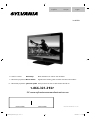 1
1
-
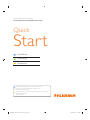 2
2
-
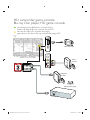 3
3
-
 4
4
-
 5
5
-
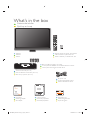 6
6
-
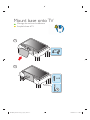 7
7
-
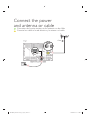 8
8
-
 9
9
-
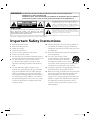 10
10
-
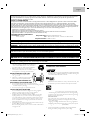 11
11
-
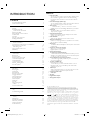 12
12
-
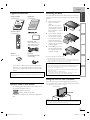 13
13
-
 14
14
-
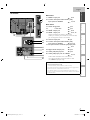 15
15
-
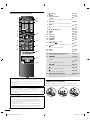 16
16
-
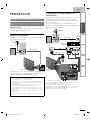 17
17
-
 18
18
-
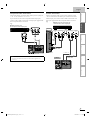 19
19
-
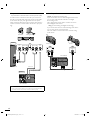 20
20
-
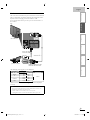 21
21
-
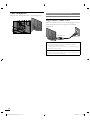 22
22
-
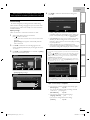 23
23
-
 24
24
-
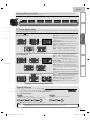 25
25
-
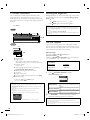 26
26
-
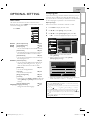 27
27
-
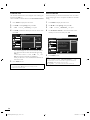 28
28
-
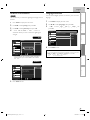 29
29
-
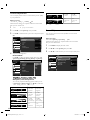 30
30
-
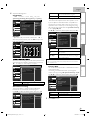 31
31
-
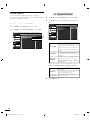 32
32
-
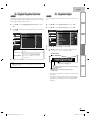 33
33
-
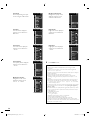 34
34
-
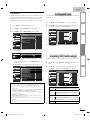 35
35
-
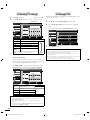 36
36
-
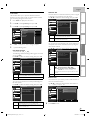 37
37
-
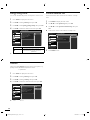 38
38
-
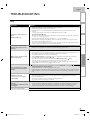 39
39
-
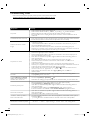 40
40
-
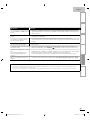 41
41
-
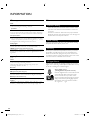 42
42
-
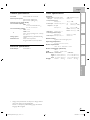 43
43
-
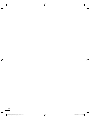 44
44
-
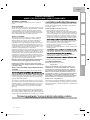 45
45
-
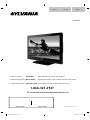 46
46
-
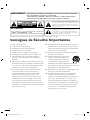 47
47
-
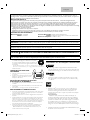 48
48
-
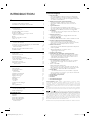 49
49
-
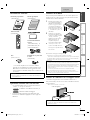 50
50
-
 51
51
-
 52
52
-
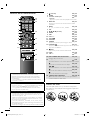 53
53
-
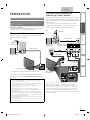 54
54
-
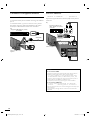 55
55
-
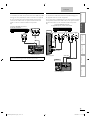 56
56
-
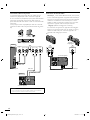 57
57
-
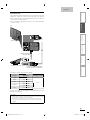 58
58
-
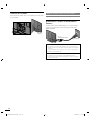 59
59
-
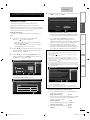 60
60
-
 61
61
-
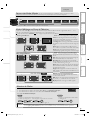 62
62
-
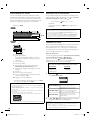 63
63
-
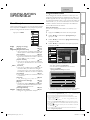 64
64
-
 65
65
-
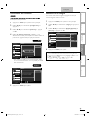 66
66
-
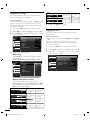 67
67
-
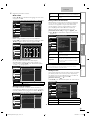 68
68
-
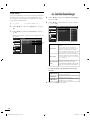 69
69
-
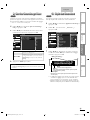 70
70
-
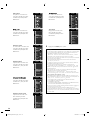 71
71
-
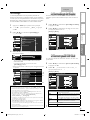 72
72
-
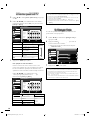 73
73
-
 74
74
-
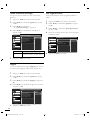 75
75
-
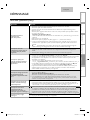 76
76
-
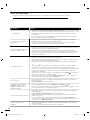 77
77
-
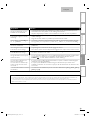 78
78
-
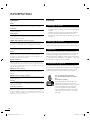 79
79
-
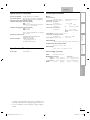 80
80
-
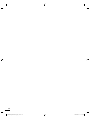 81
81
-
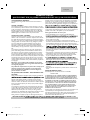 82
82
-
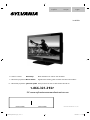 83
83
-
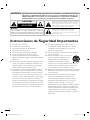 84
84
-
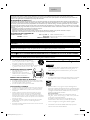 85
85
-
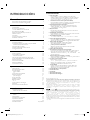 86
86
-
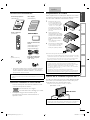 87
87
-
 88
88
-
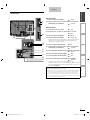 89
89
-
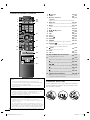 90
90
-
 91
91
-
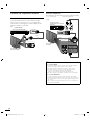 92
92
-
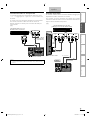 93
93
-
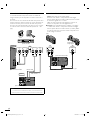 94
94
-
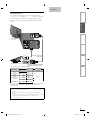 95
95
-
 96
96
-
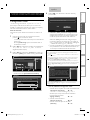 97
97
-
 98
98
-
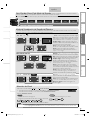 99
99
-
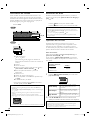 100
100
-
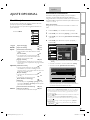 101
101
-
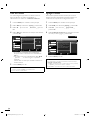 102
102
-
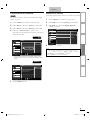 103
103
-
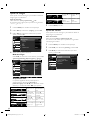 104
104
-
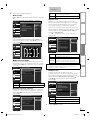 105
105
-
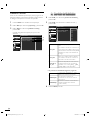 106
106
-
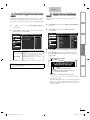 107
107
-
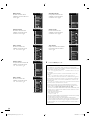 108
108
-
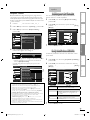 109
109
-
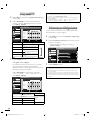 110
110
-
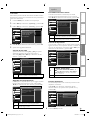 111
111
-
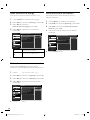 112
112
-
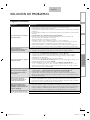 113
113
-
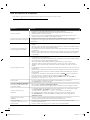 114
114
-
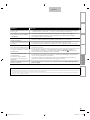 115
115
-
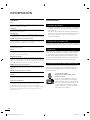 116
116
-
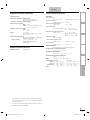 117
117
-
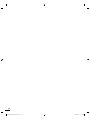 118
118
-
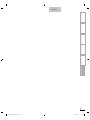 119
119
-
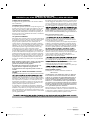 120
120
Sylvania LC407SS1 Manual de usuario
- Categoría
- Televisores LCD
- Tipo
- Manual de usuario
- Este manual también es adecuado para
En otros idiomas
- français: Sylvania LC407SS1 Manuel utilisateur
- English: Sylvania LC407SS1 User manual
Documentos relacionados
-
Sylvania LC320SL1 El manual del propietario
-
Sylvania Flat Panel Television LC195SLX Manual de usuario
-
Sylvania LC225SSX Manual de usuario
-
Sylvania LC190SS1 Manual de usuario
-
Sylvania LD370SSX Manual de usuario
-
Sylvania LD320SSX Manual de usuario
-
Sylvania LD195SSX Manual de usuario
-
Sylvania A9DF1UH Manual de usuario
-
Sylvania Flat Panel Television lc190ss2 Manual de usuario
-
Sylvania LC260SS2 Manual de usuario
Otros documentos
-
RCA Flat Panel Television 42PA30RQ Manual de usuario
-
Magnavox 22MF330B - Manual de usuario
-
Magnavox 42MF439B Manual de usuario
-
Lexibook MINI TV VIDEO PLAYER El manual del propietario
-
Magnavox 22MF339B El manual del propietario
-
Panasonic TC-32LX70 El manual del propietario
-
Insignia NS-LBD32X-10A Manual de usuario
-
Magnavox 42MF231D Manual de usuario
-
Magnavox 19MF330B El manual del propietario
-
Magnavox 46MF460B El manual del propietario